Page 1
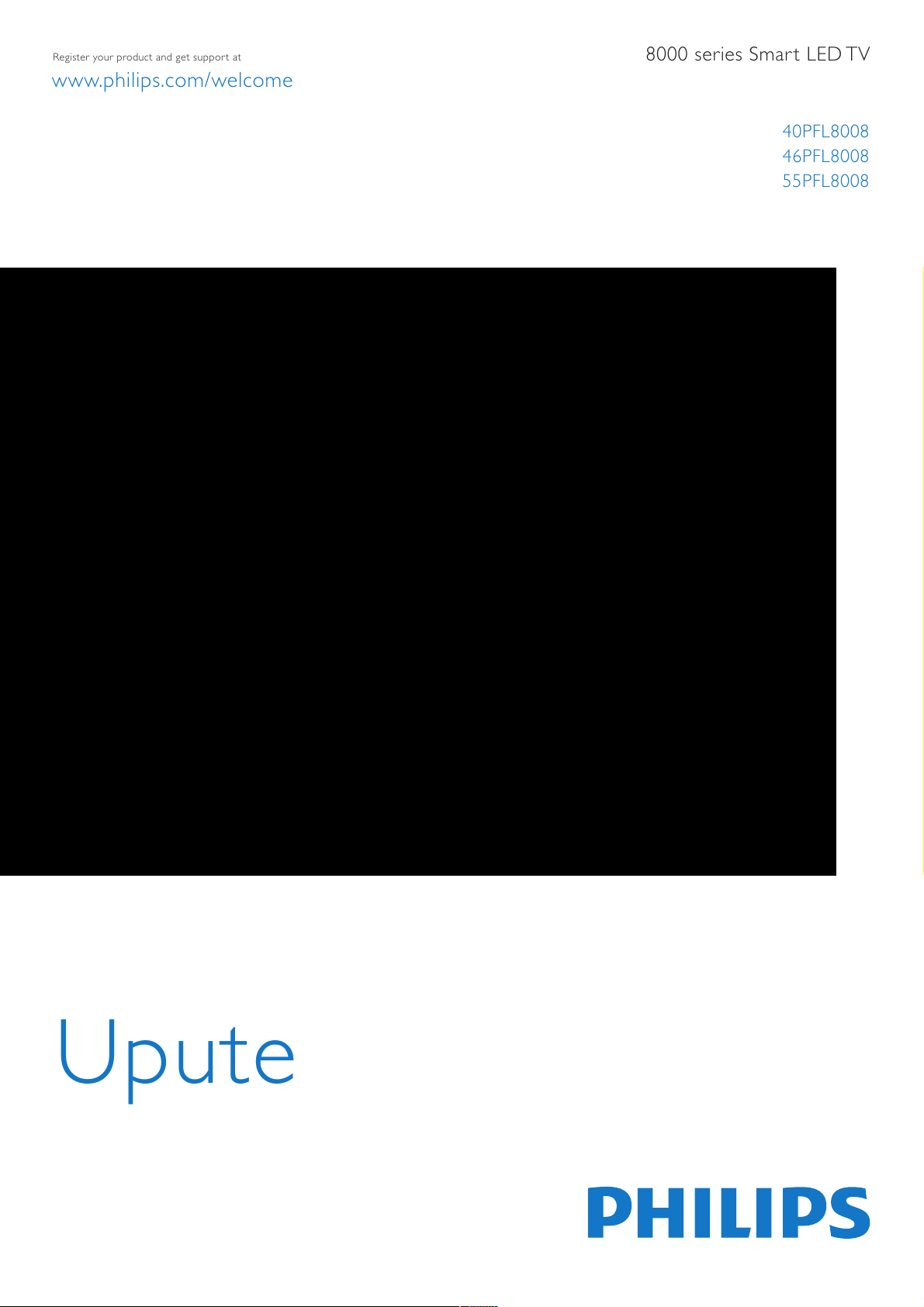
40PFL8008
46PFL8008
55PFL8008
www.philips.com/welcome
Register your product and get support at
Upute
8000 series Smart LED TV
Page 2
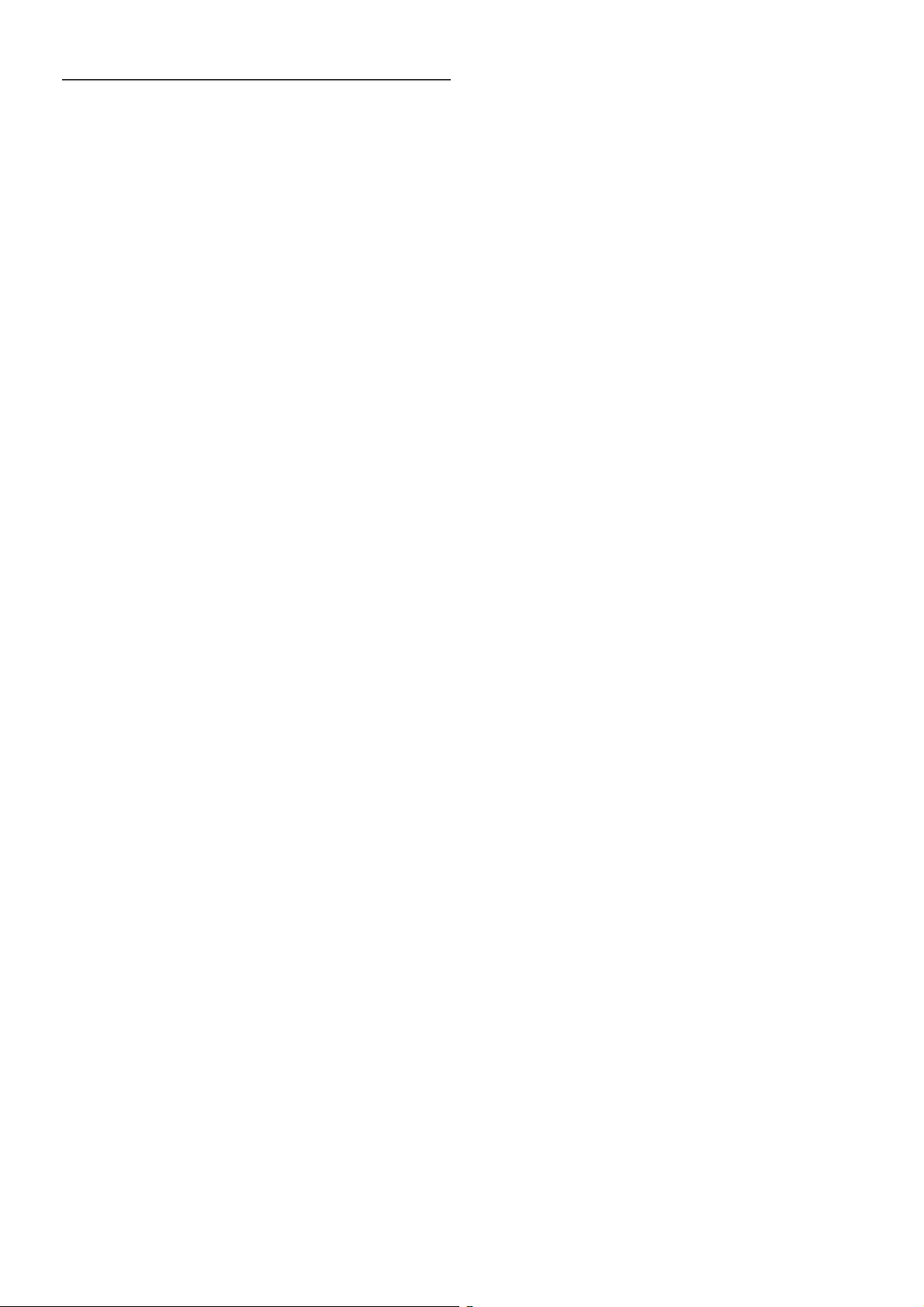
1
1.1
1.2
1.3
1.4
1.5
1.6
1.7
1.8
1.9
2
2.1
2.2
2.3
2.4
2.5
2.6
2.7
2.8
2.9
3
3.1
3.2
3.3
3.4
3.5
3.6
3.7
3.8
3.9
3.10
3.11
4
4.1
4.2
4.3
4.4
4.5
5
5.1
5.2
5.3
5.4
5.5
5.6
6
6.1
6.2
6.3
6.4
6.5
6.6
7
7.1
7.2
Sadržaj
Vodič 3
Smart TV 3
App gallery (galerija aplikacija) 3
Videozapisi za posuđivanje 3
Društvene mreže 3
Skype 4
Pametni telefoni i tableti 4
Pauziranje i snimanje televizijskog programa 4
Igranje 4
EasyLink 4
Postavljanje 6
Postolje televizora i montaža na zid 6
Savjeti za postavljanje 6
Kabel za napajanje 6
Antena 6
Satelitska antena 7
Mreža 7
Povezivanje uređaja 9
Izbornik Podešavanje 17
Sigurnost i održavanje 19
TV prijemnik 21
Uključivanje 21
Daljinski upravljač 21
Televizijski kanali 25
TV vodič 33
Prelazak na uređaje 34
Titlovi i jezici 35
Automatsko isključivanje i sat 36
Postavke slike 36
Postavke zvuka 40
Postavke funkcije Ambilight 43
Univerzalni pristup 44
Satelitski kanali 46
Gledanje satelitskih kanala 46
Popis satelitskih kanala 46
Omiljeni satelitski kanali 46
Zaključavanje satelitskih kanala 47
Instalacija satelita 48
3D 53
Što vam je potrebno 53
Vaše aktivne 3D naočale 53
Gledanje 3D sadržaja 54
Optimalno gledanje 3D sadržaja 54
Zdravstveno upozorenje 54
Briga o 3D naočalama 54
Smart TV 55
Izbornik Početak 55
Smart TV Apps 55
Videozapisi, fotografija ili glazba 58
Pause TV 61
Snimanje 61
Aplikacija MyRemote 62
Skype 67
Što je Skype ? 67
Pokretanje aplikacije Skype 67
7.3
7.4
7.5
7.6
7.7
7.8
8
8.1
8.2
9
9.1
9.2
9.3
9.4
9.5
9.6
9.7
9.8
10
10.1
10.2
10.3
10.4
11
11.1
11.2
11.3
11.4
12
12.1
12.2
12.3
12.4
12.5
12.6
12.7
Kontakti 68
Pozivi u aplikaciji Skype 69
Skype kredit 70
Skype postavke 70
Odjava 71
Odredbe korištenja 71
Igre 72
Igranje igre 72
Igre za dva igrača 72
Specifikacije televizora 73
Zaštita okoliša 73
Snaga 74
Prijem 74
Zaslon 74
Zvuk 74
Multimedija 75
Mogućnost povezivanja 75
Dimenzije i težine 75
Softver televizora 76
Verzija softvera 76
Nadogradnja softvera 76
Softver otvorenog koda 76
Licenca za otvoreni kod 76
Podrška 77
Registracija 77
Korištenje pomoći i pretrage 77
Pomoć na mreži 77
Služba za potrošače 77
Autorska prava i licence 78
HDMI 78
Dolby 78
Skype 78
Divx 78
Microsoft 78
Wi-Fi Alliance 78
Drugi zaštitni znakovi 78
Indeks 79
2 Sadržaj
Page 3
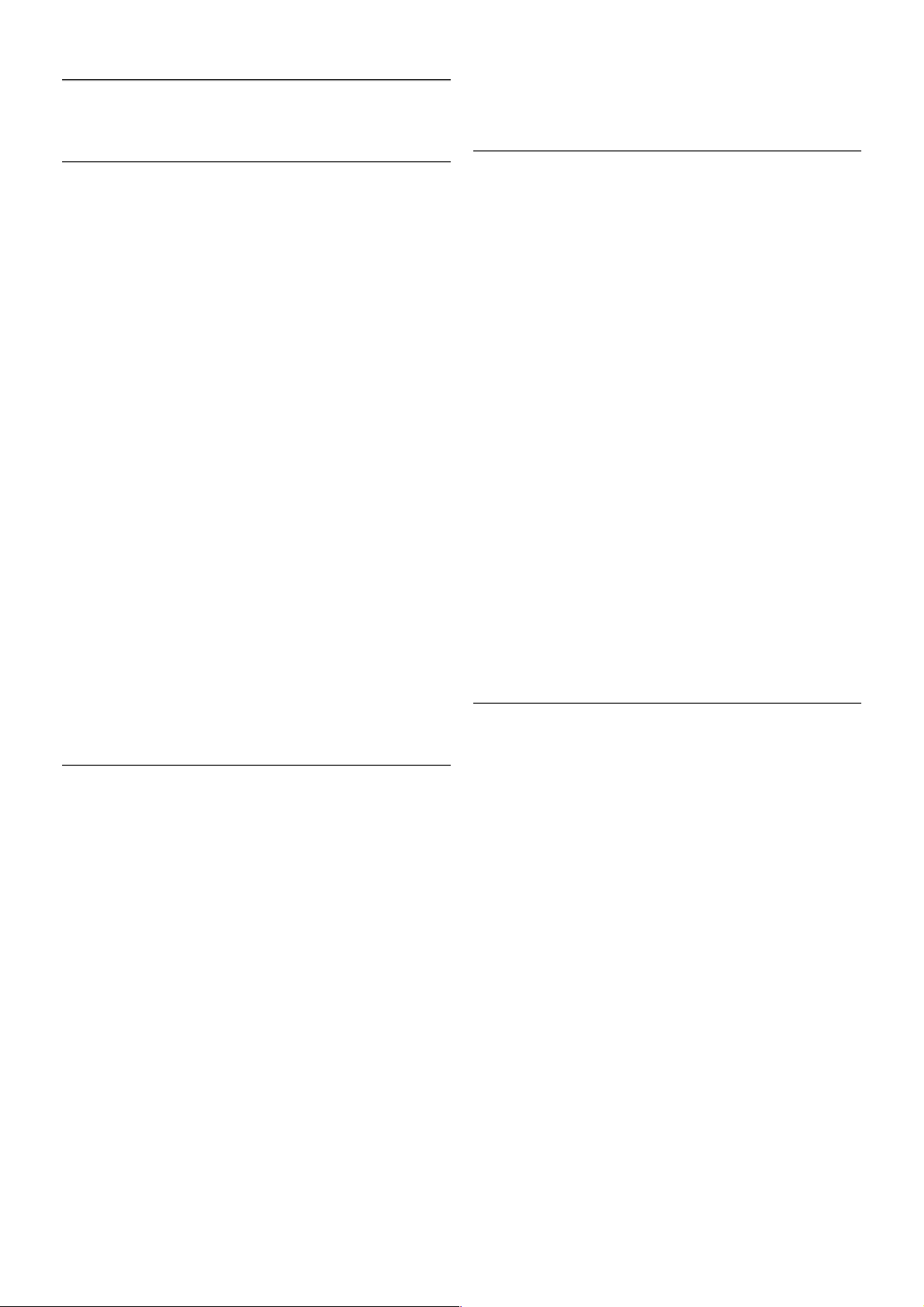
1
Vodič
1.1
Smart TV
Povežite Smart LED TV tvrtke Philips s internetom i otkrijte
novi svijet televizije. Možete uspostaviti žičanu vezu s
usmjerivačem ili bežičnu Wi-Fi vezu.
Dok je tele vizor povezan s kućnom mrežom, na njemu možete
prikazivati fotografije s pametnog telefona, reproducirati
videozapise spremljene na računalu ili njime upravljati pomoću
tableta.
Dok je tele vizor povezan s internetom , možete gledati
videozapise posuđene iz trgovine videosadržaja na m reži, čitati
televizijski vodič na mreži ili snimati omiljene televizijske
emisije na USB tvrdi disk. Smart TV Apps pružaju dodatnu
zabavu uz razne zabavne sadržaje i praktične usluge.
Kako bis te pronašli više informacija, u odjeljku Pomoć pritisnite
* Popis i potražite Smart TV.
1.2
App gallery (galerija aplikacija)
Otvorite App gallery (galerija aplikacija) pod Smart TV kako
biste pretražili Apps, kolekciju web-mjesta prilagođenih za
televizor.
Pronađite aplikaciju za YouTube videozapise, nacionalne novine,
album s fotografijama na mreži, Facebook, Twitter itd.
Dostupne s u aplikacije za pos uđivanje videozapisa iz trgovine
videosadržaja na mreži i aplikacije za gledanje propuštenih
programa. Ako App gallery (galerija aplikacija) nema ono što
tražite, pokušajte to pronaći na internetu s televizora.
Kako bis te pronašli više informacija, u odjeljku Pomoć pritisnite
* Popis i potražite Galerija aplikacija.
1.3
Videozapisi za posuđivanje
Kako bis te gledali posuđeni videozapis, ne morate napuštati
svoj dom. Jednostavno posudite najnoviji film iz regionalne
trgovine videosadržaja na mreži.
Pokrenite Smart TV i dodajte aplikaciju za trgovinu
videosadržaja na početnu stranicu usluge Smart TV.
Otvorite aplikaciju za trgovinu videosadržaja, izradite račun,
odaberite film i pritis nite gumb za reprodukciju.
Nema napornog preuzimanja, film možete gledati odmah*.
Kako bis te pronašli više informacija, u odjeljku Pomoć pritisnite
* Popis i potražite Videozapisi za posuđivanje.
* Ovisno o usluzi usmjeravanja videozapisa koju nudi odabrana
trgovina videosadržaja.
1.4
Društvene mreže
Nema potrebe da ustajete kako biste pregledali poruke
prijatelja na računalu. Otvorite Smart TV, odaberite webstranicu društvene mreže i odgovorite na poruku iz udobnosti
kauča.
Smart TV podržava popularne druš tvene mreže Facebook i
Twitter.
Kako bis te pronašli više informacija, u odjeljku Pomoć pritisnite
* Popis i potražite Galerija aplikacija.
Vodič / Skype 3
Page 4
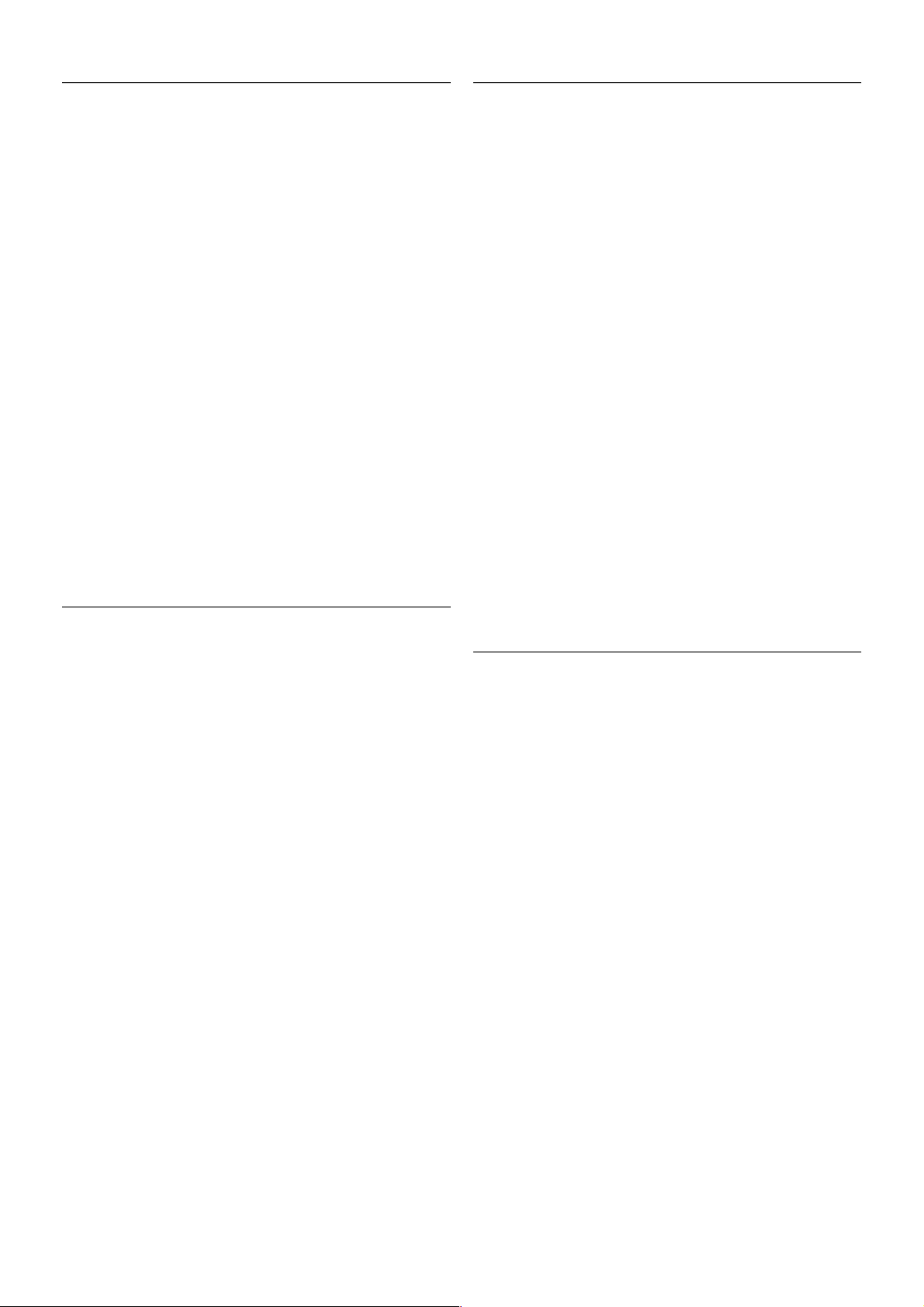
1.5
Skype
Aplikacija Skype™ omogućava vam bes platne videopozive na
televizoru.
Možete pozivati i gledati prijatelje iz bilo kojeg dijela svijeta.
Kako bis te uspos tavili videopoziv, treba vam kamera s
ugrađenim mikrofonom i dobra veza s internetom. Neki
televizori tvrtke Philips imaju ugrađenu kameru i mikrofon.
Kako bis te pronašli više informacija, u odjeljku Pomoć pritisnite
* Popis i potražite Skype.
1.6
Pametni telefoni i tableti
Kako bis te pametni telefon ili tablet koristili kao daljinski
upravljač televizora ili upravljač za multimediju, preuzmite
aplikaciju MyRemote tvrtke Philips iz trgovine aplikacija za
pametne telefone ili tablete.
Televizorom upravljajte pomoću pametnog telefona ili tableta,
mijenjajte kanale ili glasnoću. Pomoću aplikacije MyRemote
telefon ili tablet možete koristiti za slanje fotografija, glazbenih
datoteka ili videozapisa s računala na televizor. Ako ste
aplikaciju MyRemote ins talirali na tablet, možete pozvati vodič
kroz televizijske programe, pročitati više o programima i
televizor prebaciti na određeni kanal jednostavnim dodirom
prsta. Aplikacija MyRemote dostupna je za iOS i Android.
Kako bis te pronašli više informacija, u odjeljku Pomoć pritisnite
* Popis i potražite Aplikacija MyRemote.
1.7
Pauziranje i snimanje televizijskog programa
Ako povežete USB tvrdi disk, možete pauzirati i snimiti
emitirani sadržaj digitalnog televizijskog kanala.
Pauzirajte televizijski program kako biste odgovorili na hitni
telefonski poziv ili jednostavno uzeli predah tijekom sportskog
susreta, dok televizor sprema emitirani sadržaj na USB tvrdi
disk. Poslije možete nastaviti gledati.
Dok je USB tvrdi dis k povezan, m ož ete i snimati emitirani
sadržaj digitalne televizije. Snimati možete dok gledate program,
a možete i zakazati snimanje programa koji je najavljen.
Kako bis te pronašli više informacija, u odjeljku Pomoć pritisnite
* Popis i potražite Pauziranje TV programa ili Snimanje.
1.8
Igranje
Ako u izborniku Početak odaberete igraću konzolu, televizor će
automats ki prijeći na postavke idealne za igranje.
Ako igrate igru za više igrača uz podijeljeni zas lon, možete
postaviti televizor da oba zaslona istovremeno prikazuje preko
cijelog zaslona televizora. Svaki igrač može se usredotočiti na
svoju igru.
Za prikaz oba zaslona televizor koristi 3D tehnologiju. Kako
biste igrali igru za dva igrača s dvije zas ebne s like preko cijelog
zaslona, svaki igrač treba imati 3D naočale.
Kako bis te pronašli više informacija, u odjeljku Pomoć pritisnite
* Popis i potražite Igraća konzola ili Igre za dva igrača.
4 Vodič / EasyLink
Page 5
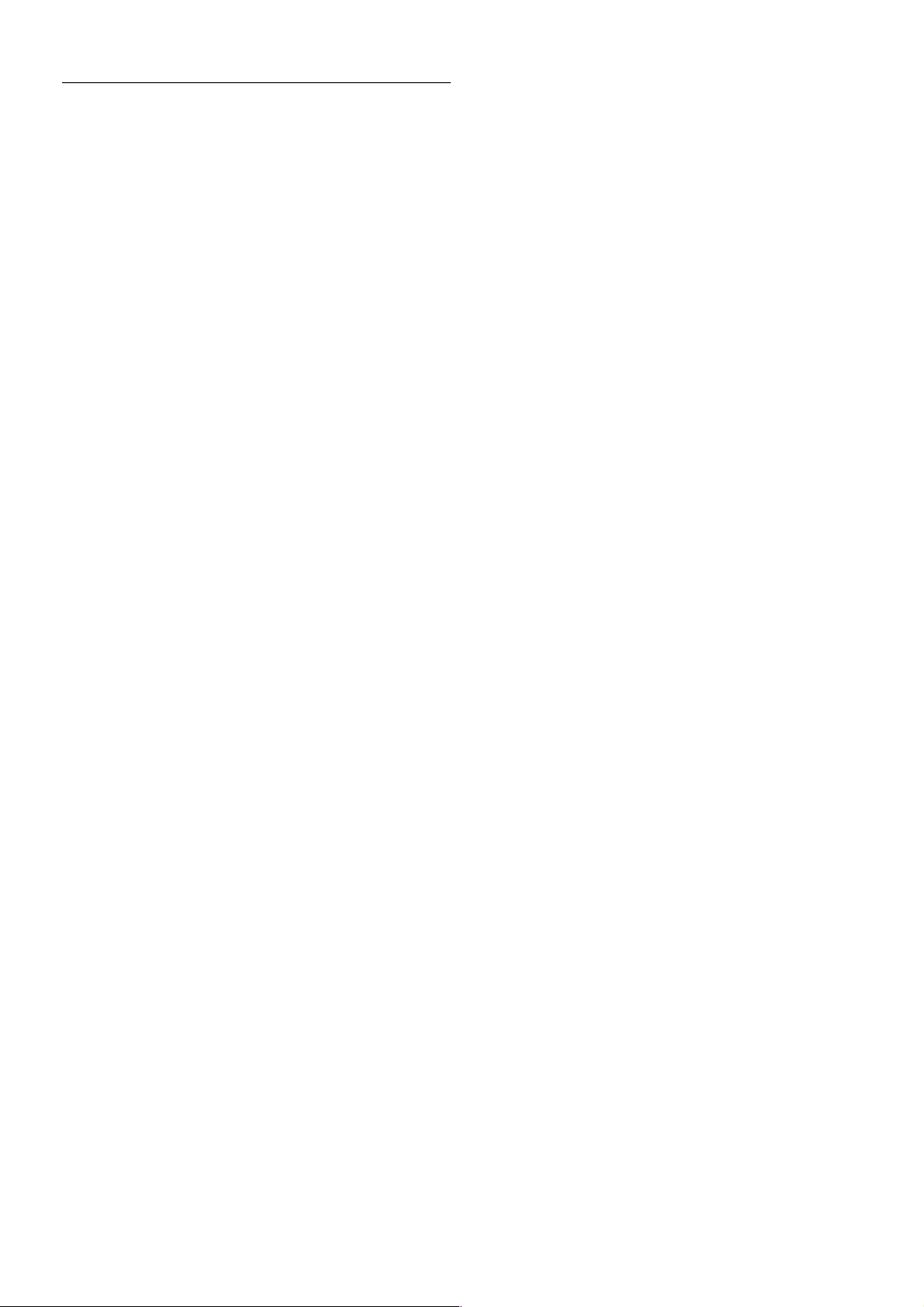
1.9
EasyLink
Značajka EasyLink omogućava upravljanje povezanim uređajem,
npr. Blu-ray Disc reproduktorom, pomoću daljinskog upravljača
televizora.
EasyLink koristi HDMI CEC za komunikaciju s povezanim
uređajima.
Kako bis te pronašli više informacija, u odjeljku Pomoć pritisnite
* Popis i potražite EasyLink.
Vodič / EasyLink 5
Page 6
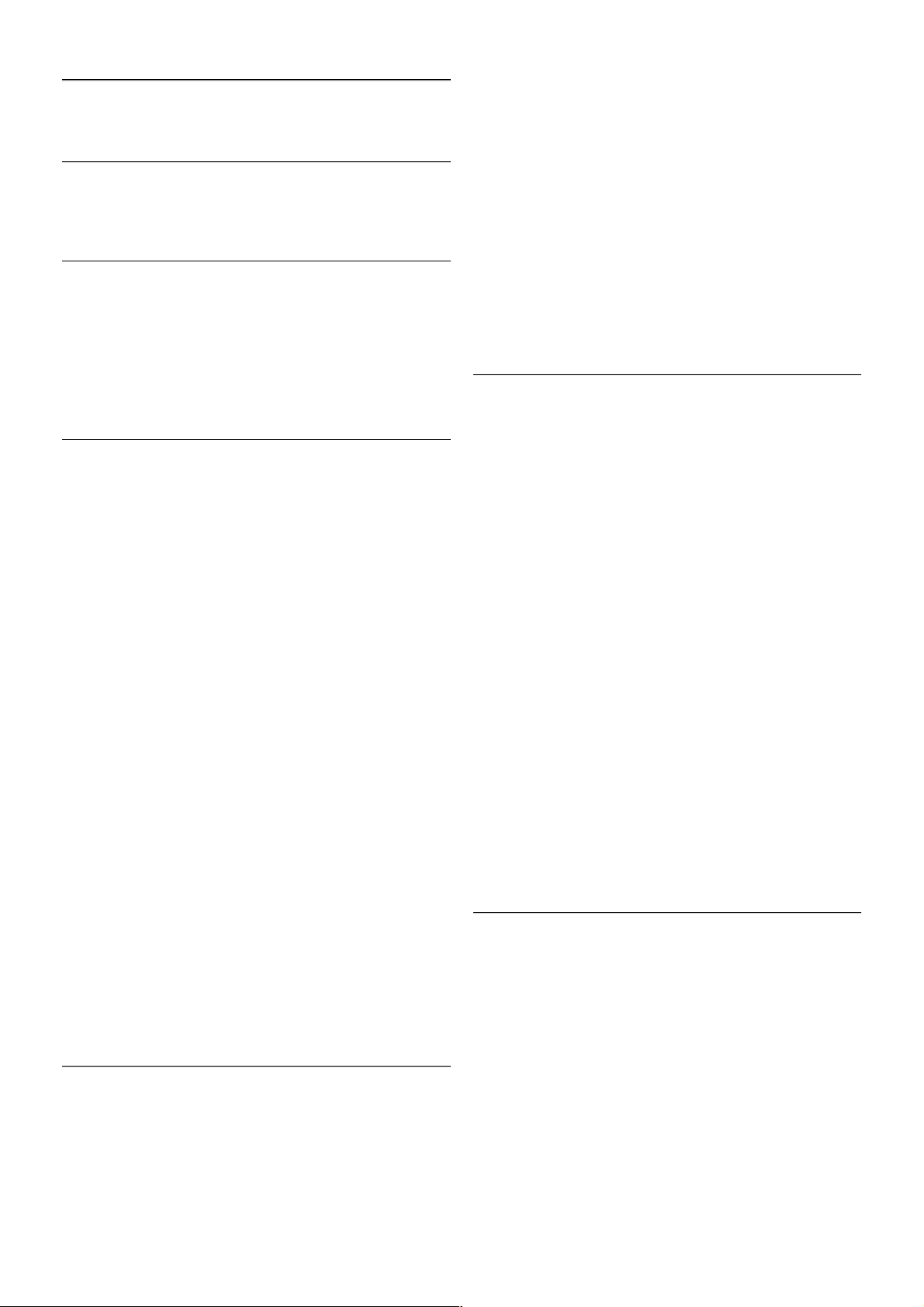
2
Postavljanje
2.1
Postolje televizora i montaža na zid
Postolje televizora
Upute za montažu postolja televizora pronaći ćete u Kratkim
uputama priloženima uz televizor. Ako ste slučajno izgubili te
upute, možete ih preuzeti na web-stranici www.philips.com
Pomoću serijskoj broja televizora pronađite odgovarajuće Kratke
upute koje ćete preuzeti.
Montaža na zid
Vaš se televizor može montirati pomoću zidnog nosača
sukladnog VESA standardu (prodaje se zasebno).
VESA kôd možete pronaći pokraj broja modela televizora.
- 40PFL8008 – VESA MIS-F 200x200, M6
- 46PFL8008 – VESA MIS-F 200x200, M6
- 55PFL8008 – VESA MIS-F 400x400, M6
Kako bis te s igurno pričvrstili nosač, koristite vijak duljine
prikazane na slici.
Pažnja
Montaža televizora na zid zahtijeva posebne vještine i trebale bi
ga izvoditi kvalificirane osobe. Montaža televizora na zid treba se
provesti u skladu sa sigurnosnim standardima vezanima uz
težinu televizora. Prije postavljanja televizora pročitajte i
sigurnosne mjere.
TP Vision Netherlands B.V. ne snosi odgovornost za nepravilnu
montažu niti bilo kakvu montažu koja može dovesti do nezgode
ili ozljede.
2.2
Savjeti za postavljanje
• Televizor postavite na mjesto gdje svjetlost ne pada izravno
na zaslon.
• Funkcija Ambilight najbolji će učinak imati ako prigušite svjetlo
u prostoriji.
• Televizor smjestite do 25 cm od zida.
• Idealna udaljenost za gledanje televizije jednaka je veličini
dijagonale zaslona uvećanoj tri puta. Kada ste u sjedećem
položaju, oči trebaju biti u ravnini sa sredinom zaslona.
2.3
Kabel za napajanje
Kabel za napajanje ukopčajte u priključnicu za napajanje
POWER na televizoru.
Kabel za napajanje mora biti čvrsto ukopčan u televizor.
Pazite da zidna električna utičnica uvijek bude dostupna.
Prilikom isključivanja kabela za napajanje uvijek vucite za utikač,
nikada za kabel.
Iako je potrošnja energije ovog televizora kada je u stanju
pripravnosti vrlo mala, kako biste uštedjeli energiju, iskopčajte
kabel za napajanje ako televizor nećete koristiti duže vrijeme.
Kako bis te pronašli više informacija o uključivanju i isključivanju
televizora, u odjeljku Pomoć pritisnite * Popis i potražite
Stanje pripravnosti.
2.4
Antena
Pronađite priključnicu za antenu na stražnjoj strani televizora.
Antenski kabel čvrsto umetnite u antenskua utičnicu.
Možete povezati svoju antenu ili povezati televizor s antenskim
signalima iz distribucijskog sustava (uobičajeno u određenim
regijama). Koristite koaksijalni antenski kabel s IEC RF
priključkom, 75 ohma.
Antenski priključak koristite za DVB-T i DVB-C ulazne signale.
6 Postavljanje / Antena
Page 7

2.5
Satelitska antena
Pronađite F satelitsku priključnicu na stražnjoj strani televizora.
Kabel satelitske antene, ili Unicable razdjelnik, priključite u tu
priključnicu.
2.6
Mreža
Bežično povezivanje
Što vam je potrebno
Kako bis te televizor bežično povezali s internetom, treba vam
bežični usmjerivač. Koristite brzu (širokopojasnu) vezu s
internetom.
Dijeljenje datoteka
Televizor može pronaći i otvoriti datoteke na drugim uređajima
u bežičnoj mreži kao što je računalo ili NAS uređaj. Možete
upotrebljavati računala s operacijskim sustavima Microsoft
Windows XP, Vista ili Windows 7, Mac OSX ili Linux.
Softver multimedijskog poslužitelja
Softver multimedijskog poslužitelja na računalu omogućava
otvaranje fotografija, glazbe i videozapisa s premljenih na
računalu na zaslonu televizora.
Koristite noviju verziju s oftvera multimedijskog poslužitelja kao
što je Windows Media Player 11, Twonky™ ili slični*.
Instalirajte softver na računalo i postavite ga za dijeljenje
multimedijskih datoteka s televizorom. Pročitajte priručnik za
softver multimedijskog poslužitelja kako biste dobili više
informacija.
Kako bis te datoteke mogli otvoriti na televizoru, na računalu
morate pokrenuti softver multimedijskog poslužitelja.
* U odjeljku Pomoć pritisnite * Popis i potražite Podržani
softveri multimedijskog poslužitelja kako bi se prikazao popis
podržanih softvera multimedijs kog poslužitelja.
Uspostavljanje veze
Slijedite korake od 1 do 5.
Korak 1 – provjerite je li usmjerivačbežične mreže uključen.
Korak 2 – pritisnite h i odaberite S Podešavanje i pritisnite
OK.
Korak 3 – odaberite Povezivanje s mrežom i pritisnite OK.
Korak 4 – odaberite Bežična mreža i pritisnite OK.
Korak 5 – odaberite Skeniranje kako biste pronašli svoju
bežičnu mrežu. Ako imate usmjerivač s WPS-om (Wi-Fi
Protected Setup), možete odabrati WPS. Odaberite željenu
stavku i pritisnite OK.
– Skeniranje
Odaberite Skeniranje kako biste pronašli svoju bežičnu mrežu
(bežični usmjerivač). Televizor će možda pronaći nekoliko
bežičnih mreža u blizini.
– WPS
Ako usmjerivač ima WPS, možete izravno uspostaviti vezu s
usmjerivačem bez skeniranja. Idite na usmjerivač, pritisnite
gumb WPS i vratite se na televizor u roku od 2 minute. Zatim
pritisnite Povezivanje kako bi se uspostavila veza.
Ako u bežičnoj mreži imate uređaje koji koris te WEP sus tav
sigurnosnog šifriranja, ne možete koristiti WPS.
Ako za povezivanje morate koristiti WPS PIN šifru, odaberite
Skeniranje umjesto WPS.
Korak 6 – na popisu pronađenih mreža odaberite svoju
bežičnu mrežu i pritisnite OK.
Ako vaša mreža nije na popis u zato što je naziv mreže skriven
(is ključili ste prikaz SSID-a usmjerivača), odaberite Ručni unos
kako biste sami unijeli naziv mreže.
Korak 7 – ovisno o vrsti usmjerivača, sada možete unijeti šifru
za šifriranje (WEP, WPA ili WPA2). Ako ste za ovu mrežu
ranije unijeli šifru za šifriranje, možete odabrati Sljedeće kako
biste odmah uspostavili vezu.
Ako usmjerivač podržava WPS ili WPS š ifru, možete odabrati
WPS, WPS PI N šifra ili Standard. Odaberite željenu stavku i
pritisnite OK .
– Standard
Odaberite Standard kako biste ručno unijeli šifru za šifriranje
(lozinka, pristupna ili sigurnosna š ifra). Za unos šifre za šifriranje
možete koristiti tipkovnicu na daljinskom upravljaču. Nakon
unosa šifre pritisnite Poveži.
Postavljanje / Mreža 7
Page 8
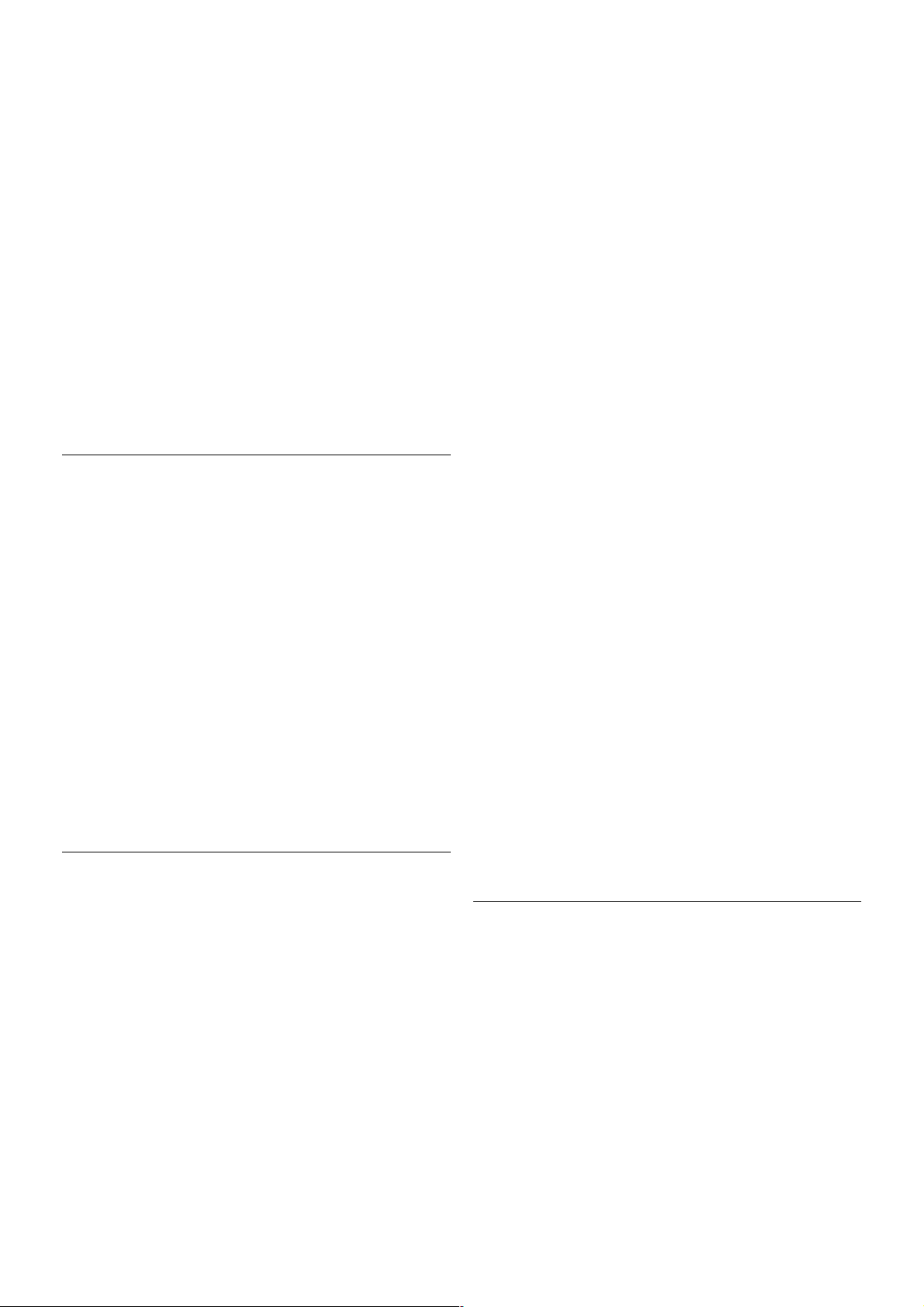
– WPS PIN šif ra
Kako bis te uspos tavili zaštićenu WPS vezu s PIN šifrom,
odaberite WPS PI N šifra i pritisnite OK. Zapišite 8-
znamenkastu PIN šifru koja se prikazuje i unesite je u softver
usmjerivača na računalu. Vratite se na televizor i pritisnite
Poveži. U priručniku za usmjerivač saznat ćete gdje u softveru
usmjerivača trebate unijeti PIN šifru.
Korak 8 – po uspostavljanju veze prikazat će se poruka.
Mrežna konfiguracija
Ako uspostavljanje veze ne uspije, možete provjeriti DHCP
postavku usmjerivača. DHCP treba biti postavljen na
Uključeno.
Umjesto toga, ako ste napredni korisnik i želite instalirati mrežu
sa statičkom IP adresom, postavite televizor na Statički IP.
Kako bis te televizor postavili na Statički IP, pritisnite h i
odaberite S Podešavanje te pritisnite OK. Odaberite
Postavke mreže > Mrežna konfiguracija > Statički IP. Uz
Statički IP odabran u izborniku, IP adresu i druge potrebne
postavke možete postaviti pod Konfiguracija statične IP adrese
u istom izborniku.
Problemi s mrežom
Bežična mreža nije pronađena ili u njoj postoje smetnje
• Mikrovalne pećnice, DECT telefoni ili drugi Wi-Fi 802.11b/g/n
uređaji u blizini mogu ometati bežičnu mrežu.
• Provjerite dopuštaju li vatrozidovi u vašoj mreži pristup
bežičnoj vezi televizora.
• Ako bežična mreža u vašem domu ne radi ispravno,
pokušajte koris titi žičanu mrežu.
Internet ne radi
• Ako je veza s usmjerivačem ispravna, provjerite vezu
usmjerivača s internetom.
Veza računala i interneta je spora
• U korisničkom priručniku za bežični usmjerivač potražite
informacije o dometu u zatvorenom prostoru, brzini prijenosa i
drugim čimbenicima kvalitete signala.
• Za korištenje usmjerivača potrebna je brza (širokopojasna)
internetska veza.
Žična veza
Što vam je potrebno
Potreban vam je mrežni usmjerivač za povezivanje televizora s
internetom. Koristite usmjerivač s brzom (širokopojasnom)
internetskom vezom.
Instalacija
Slijedite korake od 1 do 5.
1 – povežite usmjerivač s televizorom TV pomoću mrežnog
kabela (Ethernet kabel**).
2 – provjerite je li usmjerivač uključen.
3 – pritisnite h i odaberite S Podešavanje i pritisnite OK.
4 – odaberite Povezivanje s mrežom i pritisnite OK.
5 – odaberite Žična mreža i pritisnite OK.
Televizor neprestano traži vezu s mrežom. Po us postavljanju
veze prikazat će se poruka.
Mrežna konfiguracija
Ako uspostavljanje veze ne uspije, možete provjeriti DHCP
postavku usmjerivača. DHCP treba biti postavljen na Uključeno.
Umjesto toga, ako ste napredni korisnik i želite instalirati mrežu
sa statičkom IP adresom, postavite televizor na Statički IP.
Kako bis te televizor postavili na Statički IP, pritisnite h i
odaberite S Podešavanje i pritisnite OK.
Odaberite Po stavke mreže > Mrežna konfiguracija > Statički
IP. Uz Statički IP odabran u izborniku, IP adresu i druge
potrebne postavke možete postaviti pod Konfiguracija statične
IP adrese u istom izborniku.
Dijeljenje datoteka
Televizor može pronaći i otvoriti datoteke na drugim uređajima
u mreži kao što je računalo. Možete upotrebljavati računala s
operacijs kim sustavima Micros oft Windows XP, Vista ili
Windows 7, Mac OSX ili Linux.
Softver multimedijskog poslužitelja
Softver multimedijskog poslužitelja na računalu omogućava
otvaranje fotografija, glazbe i videozapisa s premljenih na
računalu na zaslonu televizora.
Koristite noviju verziju s oftvera multimedijskog poslužitelja kao
što je Windows Media Player 11, Twonky™ ili slični*.
Instalirajte softver na računalo i postavite ga za dijeljenje
multimedijskih datoteka s televizorom. Pročitajte priručnik za
softver multimedijskog poslužitelja kako biste dobili više
informacija.
Kako bis te datoteke mogli otvoriti na televizoru, na računalu
morate pokrenuti softver multimedijskog poslužitelja.
* U odjeljku Pomoć pritisnite * Popis i potražite Podržani
softveri multimedijskog poslužitelja kako bi se prikazao popis
podržanih softvera multimedijs kog poslužitelja.
**Kako bi se zadovoljio EMC standard, koristite obloženi FTP
kat. 5E Ethernet kabel.
Postavke mreže
Kako bis te otvorili Postavke mreže, pritisnite h i odaberite S
Podešavanje te pritisnite OK.
Odaberite Po stavke mreže i pritisnite OK.
Prikaz postavki mreže
Ovdje s e prikazuju sve trenutne postavke mreže. IP i MAC
adres a, jačina signala, brzina, metoda šifriranja itd.
Vrsta mreže
Postavlja mrežu na žičnu ili bežičnu.
Mrežna konfiguracija
Postavlja mrežnu konfiguraciju na DHCP i automatski IP ili
statički IP.
8 Postavljanje / Mreža
Page 9
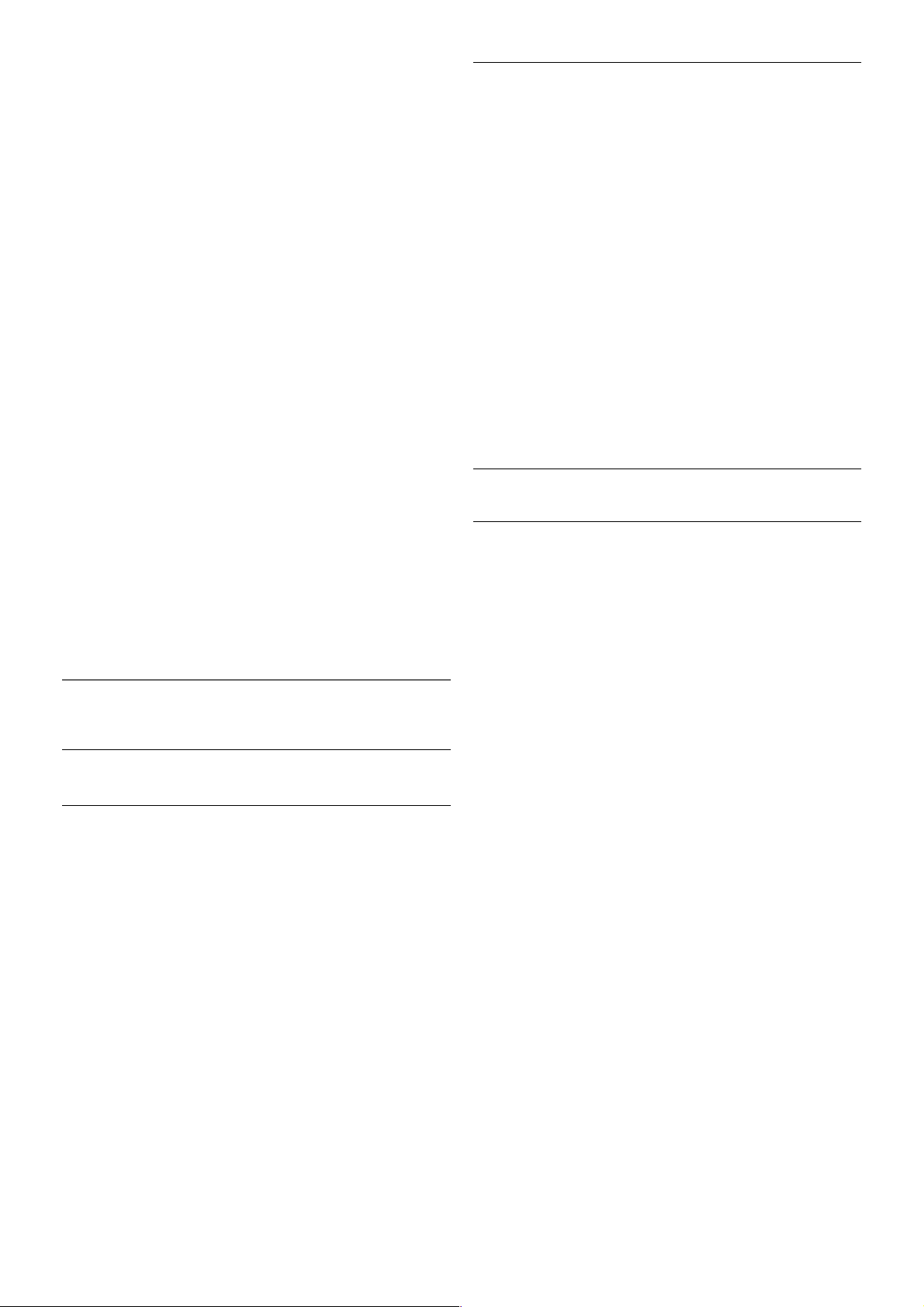
Konfiguracija statične IP adrese
Ako je postavljen Statički IP, ovdje možete postaviti sve
potrebne postavke za statički IP.
Digital Media Renderer – DMR
Kako bis te primali multim edijske datoteke s pametnih telefona
ili tableta, postavite DMR na Uključeno.
Wi-Fi Miracast
Kako bis te pronašli više informacija o značajci Wi-Fi Miracast,
pritisnite * Popis i potražite Wi-F i Miracast™.
Wi-Fi Miracast veze
Kako bis te pronašli više informacija o značajci Wi-Fi Miracast,
pritisnite * Popis i potražite Wi-F i Miracast™.
Wi-Fi sm art screen
Kako bis te pronašli više informacija o značajci Wi-Fi s mart
screen, pritisnite * Popis i potražite Aplikacija MyRemote,
WiFi smart screen.
Mrežno ime televizora
Ako u kućnoj mreži imate više televizora, ovdje ih možete
preimenovati.
Brisanje internetske memorije
Opcija Izbriši internetsku memoriju omogućava brisanje svih
internetskih datoteka spremljenih na televizoru. Možete
izbrisati registraciju za uslugu Smart TV tvrtke Philips i postavku
roditeljskog nadzora, podatke za prijavu u trgovinu videos adržaja,
sve omiljene Smart TV aplikacije, internetske oznake i povijest.
Interaktivne MHEG aplikacije spremaju i tzv. kolačiće na
televizoru. Izbrisat će se i te datoteke.
2.7
Povezivanje uređaja
Savjeti za povezivanje
Vodič za povezivanje
Prilikom povezivanja uređaja s televizorom uvijek koris tite
najkvalitetniju vezu koja je dostupna. Osim toga, koristite
kvalitetne kabele kako bi se osigurao dobar prijenos slike i
zvuka.
Ako vam je potrebna pomoć za povezivanje nekoliko uređaja s
televizorom, možete otvoriti Vodič za povezivanje tvrtke
Philips. Vodič pruža informacije o povezivanju i kabelima koje
trebate koristiti.
Posjetite www.connectivityguide.philips.com
Antena
Ako imate set-top box (digitalni prijemnik) ili snimač, kabele za
antenu priključite tako da se prijenos signala antene odvija
preko set-top box uređaja i/ili snimača do televizora. Na taj
način antena i set-top box mogu slati moguće dodatne kanale
snimaču.
HDMI
HDMI CEC
HDMI veza pruža najbolju kvalitetu slike i zvuka. Jedan HDMI
kabel kombinira video i audio signale. Koris tite HDMI kabel za
TV signale visoke rezolucije (HD). Za prijenos najkvalitetnijih
signala nemojte koristiti HDMI kabel dulji od 5 m.
EasyLink HDMI CEC
Ako su vaši uređaji povezani HDMI kabelom i imaju EasyLink,
njima možete upravljati pomoću daljinskog upravljača televizora.
Opcija EasyLink HDMI CEC mora biti uključena i na televizoru i
na povezanom uređaju.
U odjeljku Pomoć pritisnite * Popis i potražite EasyLink
HDMI CEC za više informacija o značajki EasyLink.
DVI na HDMI
Koristite adapter DVI na HDMI ako uređaj ima samo DVI ulaz.
Upotrijebite jednu od HDMI priključnica i priključite Audio L/R
kabel (mini priključak od 3,5 mm) u Audio ulaz DVI/VGA za
zvuk, na stražnjoj strani televizora.
Zaštita od kopiranja
DVI i HDMI kabeli podržavaju HDCP (High-bandwidth Digital
Contents Protection). HDCP je signal za zaštitu od kopiranja
sadržaja s DVD ili Blu-ray Disc medija. Poznat je i pod nazivom
DRM (Digital Rights Managam e nt).
Postavljanje / Povezivanje uređaja 9
Page 10
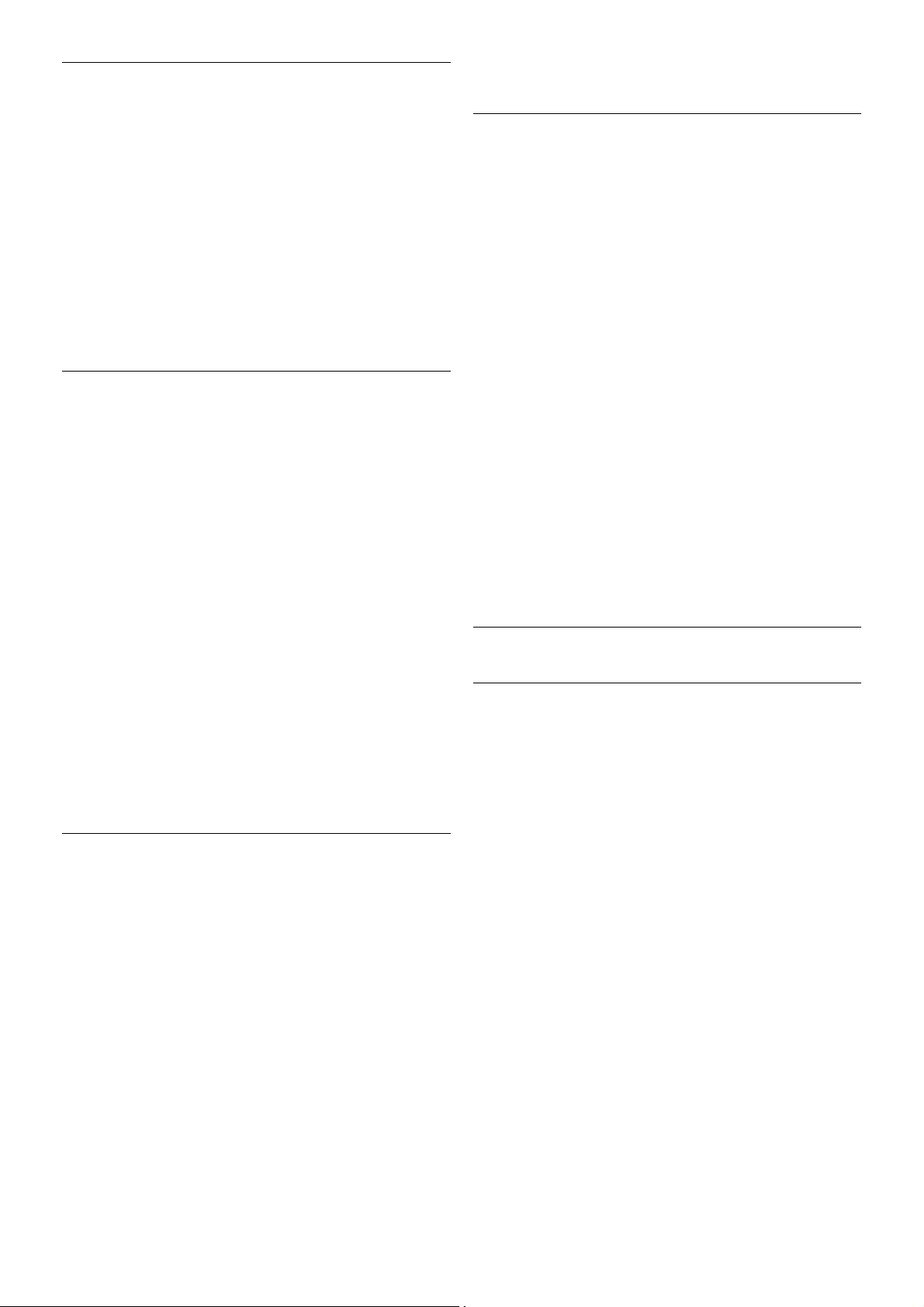
HDMI ARC
Sve HDMI priključnice na televizoru imaju HDMI ARC (Audio
Return Channel).
Ako uređaj, obično sustav kućnog kina (HTS), ima i HDMI ARC
priključnicu, povežite ga s bilo kojom HDMI priključnicom na
televizoru. Uz HDMI ARC vezu ne morate priključivati dodatni
audio kabel koji š alje zvuk televizijske s like sustavu kućnog kina.
HDMI ARC kombinira oba signala.
Možete koristiti bilo koju HDMI priključnicu na televizoru za
priključivanje sustava kućnog kina, ali ARC je dostupan za samo
1 uređaj/priključnicu u isto vrijeme.
Ako želite isključiti ARC na HDMI priključnicama, pritisnite h
i odaberite S Podešavanje te pritisnite OK. Odaberite TV
postavke > Zvuk > Napredno > HD MI ARC.
Y Pb Pr
Komponentni video YPbPr predstavlja vrlo kvalitetnu vezu.
YPbPr veza može se koristiti za televizijske signale visoke
rezolucije (HD). Pored Y, Pb i Pr signala, dodajte i lijevi i desni
audio s ignali za zvuk.
Za povezivanje uređaja koristite priloženi YPbPr adapterski
kabel. Prilikom povezivanje uskladite boje YPbPr priključnice
(zelena, plava, crvena) s kabels kim priključcima.
Koristite adapterski kabel za Audio L/R cinch na mini-priključak
(3,5 mm) (nije u kompletu) ako uređaj ima i zvuk.
SCART
SCART predstavlja vezu dobre kvalitete. SCART veza može se
koristiti za CVBS i RGB video s ignale, ali ne za televizijske
signale visoke rezolucije (HD). SCART kombinira video i audio
signale.
Koristite priloženi SCART adapterski kabel kako biste povezali
uređaje.
Audio izlaz – optički
Audio izlaz – optički predstavlja vrlo kvalitetnu vezu za zvuk.
Ova optička veza može prenositi 5.1-kanalni zvuk. Ako audio
uređaj, obično sustav kućnog kina (HTS), nema HDMI ARC
priključnicu, ovaj kabel za zvuk možete priključiti na audio ulaz –
optički na kućnom kinu. Audio kabel šalje zvuk s televizora na
sustav kućnog kina.
Možete postaviti vrstu izlaznog audio signala sukladno
mogućnostima sustava kućnog kina.
Kako bis te pronašli više informacija, u odjeljku Pomoć pritisnite
* Popis i potražite Postavke audio izlaza.
Ako zvuk nije usklađen sa slikom na zaslonu, možete prilagoditi
usklađivanje zvuka i slike.
Kako bis te pronašli više informacija, u odjeljku Pomoć pritisnite
* Popis i potražite Usklađivanje zvuka i slike.
EasyLink HDMI CEC
EasyLink
EasyLink omogućava upravljanje povezanim uređajem pomoću
daljinskog upravljača televizora. EasyLink koristi HDMI CEC* za
komunikaciju s povezanim uređajima. Uređaji moraju podržavati
HDMI CEC i moraju biti povezani HDMI vezom.
* Consumer Electronics Control (upravljanje potrošačkom
elektron i kom)
Postavke za EasyLink
Značajka EasyLink uključena je prema zadanoj opciji. Provjerite
jesu li sve postavke za HDMI CEC ispravno postavljene na
povezanim uređajima koji imaju Eas yLink. EasyLink možda neće
raditi s uređajima drugih robnih marki.
HDMI CEC kod uređaja drugih robnih marki
HDMI CEC funkcionalnost ima razne nazive, ovisno o
proizvođaču. Primjeri naziva: Anynet, Aquos Link, Bravia
Theatre Sync, Kuro Link, Simplink i Viera Link. Ne podržavaju
sve robne marke EasyLink.
10 Postavljanje / Povezivanje uređaja
Page 11
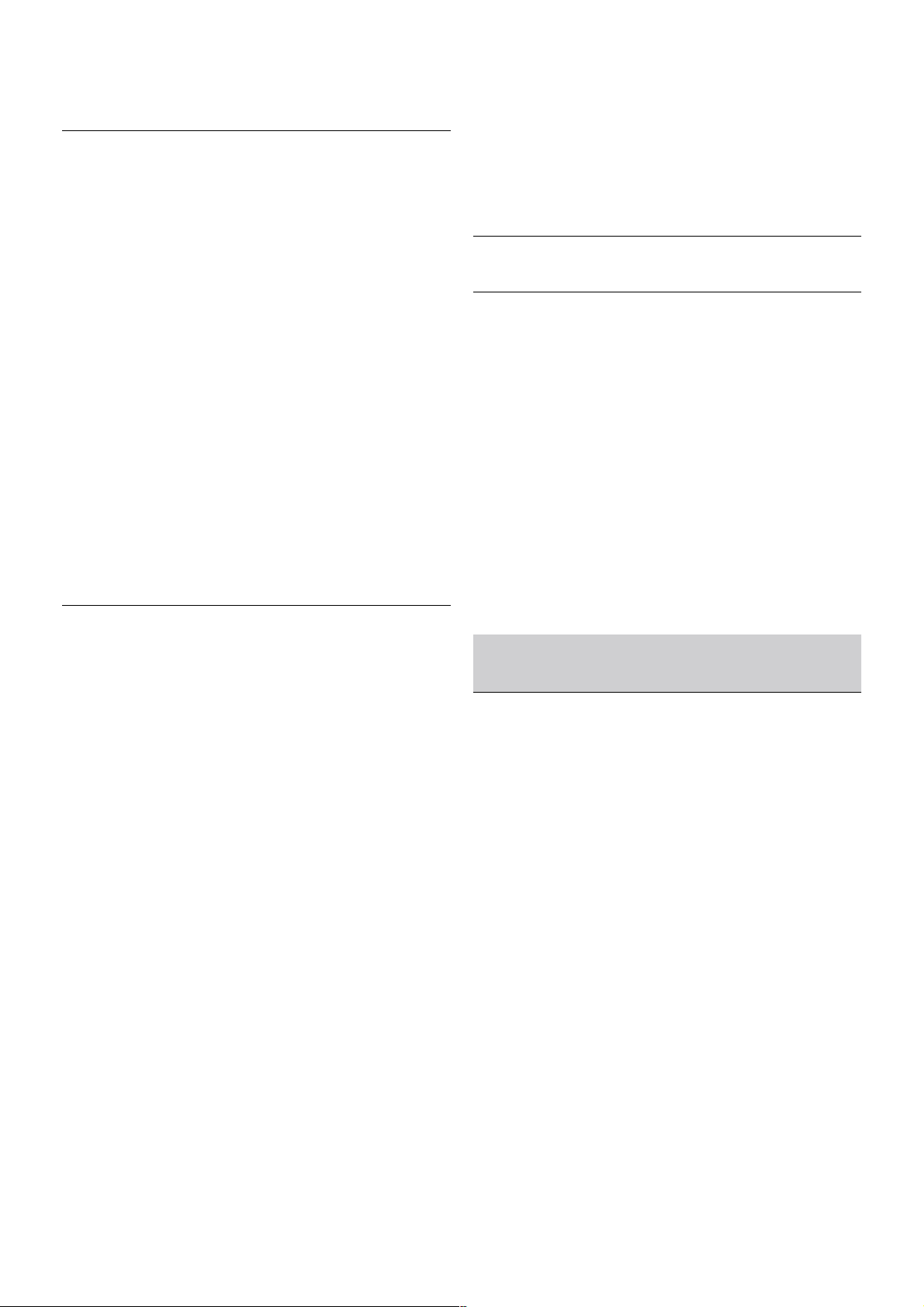
Nazivi HDMI CEC funkcije navedeni kao primjer vlasništvo su
odgovarajućih vlasnika.
Upravljanje uređajima
Kako bis te upravljali uređajem povezanim HDMI vezom i
postavili EasyLink, odaberite uređaj ili njegovu aktivnost na
popisu veza televizora. Pritisnite c SOURCE, odaberite
uređaj povezan HDMI vezom i pritisnite OK.
Nakon povezivanja uređaja njime se može upravljati pomoću
daljinskog upravljača televizora. Međutim, tipke h (Početak) i
o OPTIONS te neke druge tipke specifične za televizor, kao
što je Ambilight, ne mogu se koristiti za uređaj.
Ako tipke koja vam treba nema na daljinskom upravljaču,
možete je odabrati u izborniku Opcije. Pritisnite o OPTIONS
i odaberite % Kontrole u traci izbornika. Na zaslonu
odaberite tipku uređaja koju trebate i pritis nite OK .
Neke vrlo specifične tipke uređaja možda neće biti dostupne u
izborniku Kontrole.
Postavke za EasyLink
Sve postavke za EasyLink uključene su prema zadanoj opciji.
Bilo koju postavku za EasyLink možete pojedinačno isključiti.
EasyLink
Kako bis te isključili EasyLink, pritisnite h i odaberite S
Podešavanje te pritisnite OK.
Odaberite TV postavke > Općenite postavke > EasyLink >
EasyLink. Odaberite Isključeno i pritisnite OK.
Daljinski upravljač EasyLink
Ako želite da uređaji komuniciraju, ali ne želite njima upravljati
pomoću daljinskog upravljača televizora, daljinsku kontrolu
EasyLink možete zasebno isključiti.
U izborniku postavki za EasyLink odaberite Daljinski upravljač
EasyLink i odaberite Isključeno.
Pixel Plus veza
Neki uređaji, kao što su DVD ili Blu-ray Disc reproduktor,
možda imaju ugrađene značajke za obradu slike. Kako bi se
izbjegla loša slika uzrokovana smetnjama u obradi slike na
televizoru, trebaju se isključiti značajke za obradu slike na tim
uređajima. Televizor se isporučuje s uključenom značajkom
Pixel Plus veza i onemogućava obradu slike na povezanim
novijim uređajima tvrtke Philips.
Kako bis te isključili Pixel Plus vezu, u izborniku postavki za
EasyLink odaberite Pixel Plus veza i odaberite Isključeno.
Automatski pomak titlova
Ako DVD ili Blu-ray Disc reproducirate na reproduktoru tvrtke
Philips koji podržava titlove, televizor može pomaknuti titlove
prema gore. Tako će se titlovi vidjeti bez obzira na format slike
koji odaberete. Značajka Automatski pomak titlova uključena je
prema zadanoj opciji.
Kako bis te isključili značajku Automatski pomak titlova, u
izborniku postavki za EasyLink odaberite Automatski pomak
titlova i zatim odaberite Isključeno.
Common Interface CAM
CI+
Ovaj televizor podržava CI+ Conditional Access.
CI+ omogućava gledanje premium HD programa, kao što su
filmovi i sportski s adržaji televizijskih kuća koje emitiraju
digitalnu televiziju u vašoj regiji. Televizijske kuće kodiraju te
programe, a dekodirat će ih uz prethodno plaćeni CI+ modul.
Televizijske kuće koje emitiraju digitalne programe daju CI+
modul (Conditional Access Module – CAM) kada se
pretplatite na njihove premium programe. Ti programi imaju
visoku razinu zaš tite od kopiranja.
Više informacija o odredbama i uvjetima zatražite od televizijske
kuće koja emitira digitalne programe.
U odjeljku Pomoć pritisnite * Popis i potražite Common
Interface CAM za više informacija o povezivanju CAM modula.
CAM
Umetanje CAM modula
Prije umetanja CAM modula isključite televizor.
Pravilan način umetanja naznačen je na CAM modulu.
Nepravilnim umetanjem mogu se oštetiti CAM modul i
televizor.
Za umetanje CA M kartice koris tite Comm on Interface utor na
lijevoj strani televizora*. Pažljivo umetnite CAM do kraja i
ostavite ga u utoru. A ktivacija CAM modula može potrajati
nekoliko minuta. Vađenjem CAM modula deaktivirat će se
usluga televizijske kuće na televizoru.
* Common Interface utor prihvaća računalnu karticu (PCMCIA)
u koju se umeće smart kartica. Obje kartice isporučuje
televizijska kuća.
Postavljanje / Povezivanje uređaja 11
Page 12
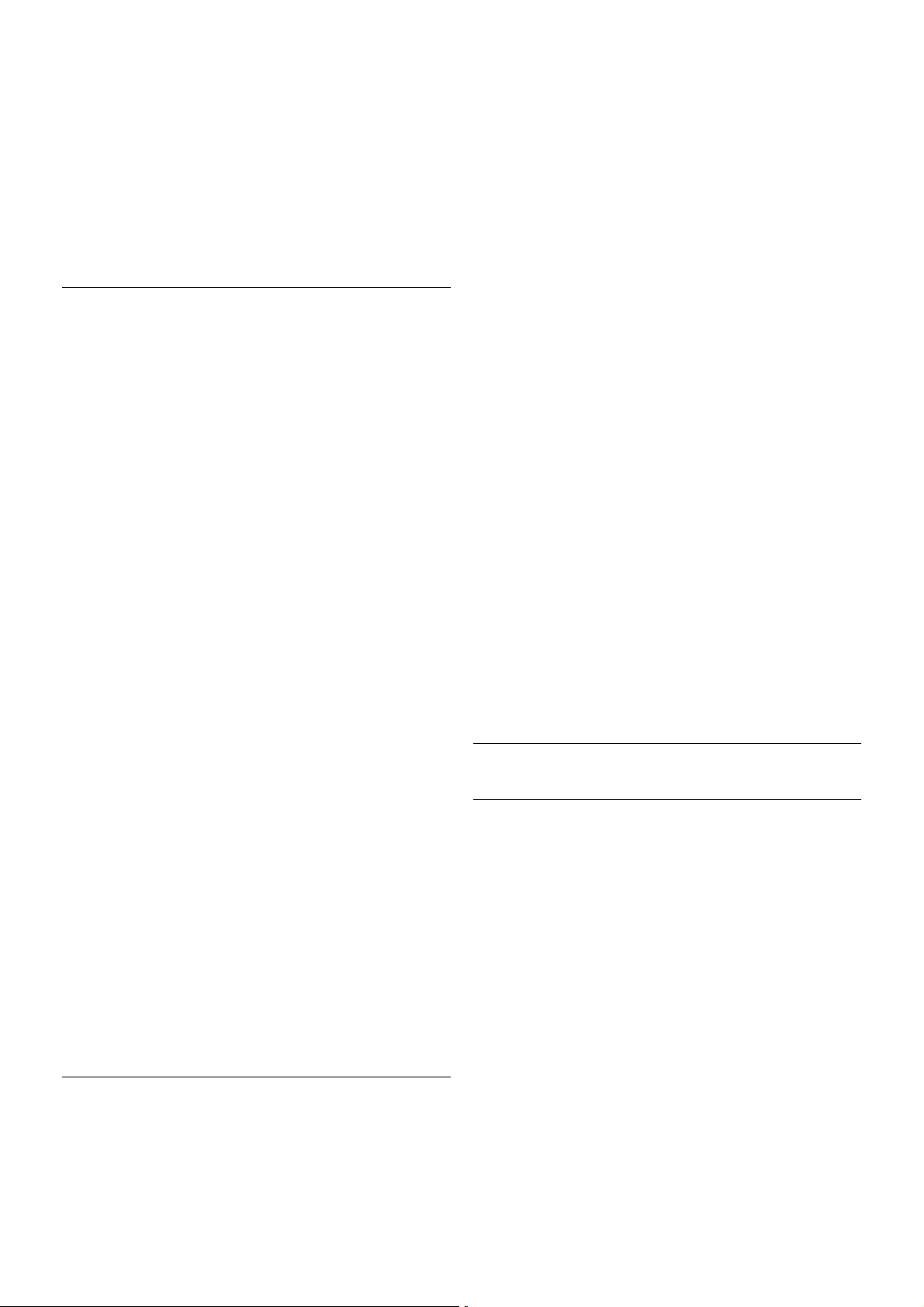
Ako se CAM umetne i plati pretplata, (načini povezivanja mogu
se razlikovati), možete gledati sadržaje koje emitira televizijs ka
kuća. Umetnuti CAM može se koristiti isključivo u vašem
televizoru.
CAM postavke
Kako bis te postavili lozinke ili PIN šifre za CAM televizijsko
emitiranje, pritisnite h i odaberite S Podešavanje te
pritisnite OK .
Odaberite Postavke kanala > Common Interface.
Odaberite televizijsku kuću za CAM i pritisnite OK .
Set-top box STB
Koristite 2 kabela za antenu kako biste povezali antenu sa settop box uređajem (digitalni prijemnik) i televizorom.
Osim kabela za antenu, dodajte HDMI kabel kako bis te set-top
box povezali s televizorom. Umjesto toga, možete koristiti
SCART kabel ako set-top box nema HDMI priključnicu.
Mjerač vremena za isključivanje
Isključite automatski mjerač vremena ako koristite samo
daljinski upravljač set-top box uređaja. To učinite kako se
televizor ne bi automatski isključivao nakon 4 sata bez
pritiskanja tipke na daljinskom upravljaču televizora.
Kako bis te isključili Mjerač vremena za isključivanje, pritisnite
h i odaberite S Podešavanje te pritisnite OK.
Odaberite TV postavke > Općenite postavke > Mjerač
vremena za isključivanje i kliznu traku postavite na 0.
Satelitski prijemnik
Priključite kabel satelitske antene na satelitski prijemnik.
Osim kabela za antenu, dodajte HDMI kabel kako bis te uređaj
povezali s televizorom. Umjesto toga, možete koristiti SCART
kabel ako uređaj nema HDMI priključnicu.
Mjerač vremena za isključivanje
Deaktivirajte mjerač vremena za isključivanje ako koristite samo
daljinski upravljač satelitskog prijemnika. To učinite kako se
televizor ne bi automatski isključivao nakon 4 sata bez
pritiskanja tipke na daljinskom upravljaču televizora.
Kako bis te deaktivirali, pritisnite h i odaberite S Podešavanje
te pritisnite OK.
Odaberite TV postavke > Općenite postavke > Mjerač
vremena za isključivanje i kliznu traku postavite na 0.
Sustav kućnog kina (HTS)
Povezivanje
Pomoću HDMI kabela povežite sustav kućnog kina (HTS) s
televizorom. Možete povezati Soundbar tvrtke Philips ili sustav
kućnog kina s ugrađenim reproduktorom diskova.
Umjesto toga, možete upotrijebiti SCART kabel ako uređaj
nema HDMI priključnicu.
HDMI ARC
Ako sustav kućnog kina ima HDMI ARC priključnicu, za
povezivanje možete koristiti bilo koju HDMI priključnicu na
televizoru. Sve HDMI priključnice na televizoru mogu imati
ARC (Audio Return Channel) signal. No nakon povezivanja
sustava kućnog kina televizor može slati ARC signal samo toj
HDMI priključnici.
Uz HDMI ARC ne trebate povezivati dodatni audio kabel.
HDMI ARC kombinira oba signala.
12 Postavljanje / Povezivanje uređaja
Page 13
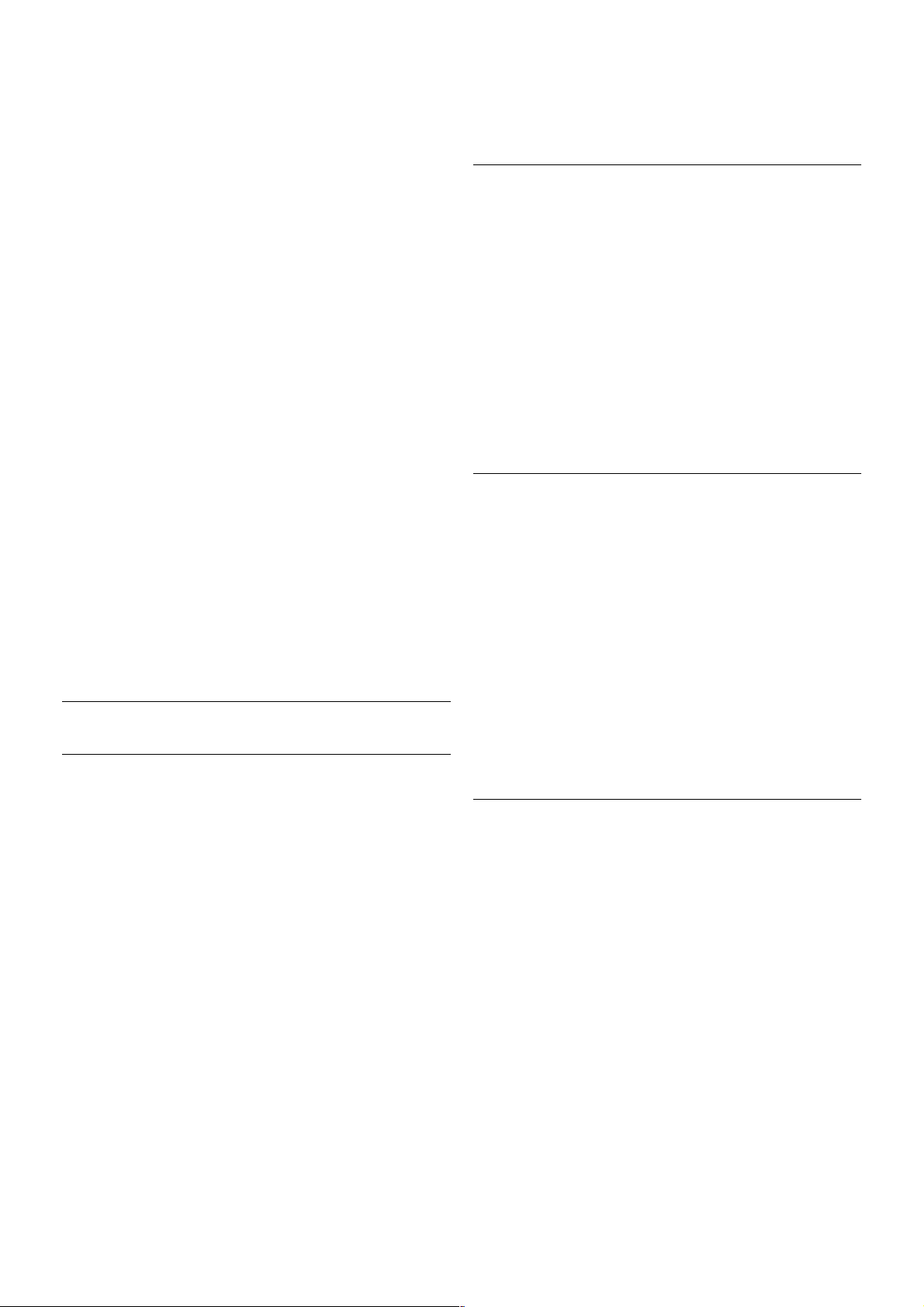
Ako sustav kućnog kina nema HDMI ARC priključnicu, dodajte
optički audio kabel za slanje zvuka televizijs ke slike s ustavu
kućnog kina.
Usklađivanje zvuka i slike
Ako zvuk ne odgovara slici na zaslonu, na većini DVD sustava
kućnog kina može se postaviti odgoda kako bi zvuk i slika
uskladili. Ako nisu usklađeni, to se može primijetiti u scenama
u kojima ljudi govore – kada izgovore rečenicu, a usne im se i
dalje pomiču ili obrnuto.
Kako bis te pronašli više informacija, u odjeljku Pomoć pritisnite
* Popis i potražite Usklađivanje zvuka i slike.
Postavke audio izlaza
Odgoda audio izlaza
Kad je sustav kućnog kina (HTS) povezan s televizorom, slika na
televizoru i zvuk iz sustava kućnog kina trebaju biti usklađeni.
Ako nisu usklađeni, to se može primijetiti u scenama u kojima
ljudi govore. Npr. kada izgovore rečenicu, a usne im se i dalje
pomiču.
Automatsko usklađivanje zvuka i slike
Kod novijih s ustava kućnog kina tvrtke Philips, usklađivanje zvuka
i slike izvršava se automats ki i uvijek je ispravno.
Usklađivanje kašnjenja zvuka
Kod nekih sustava kućnog kina možda će se trebati prilagoditi
usklađivanje kašnjenja zvuka radi usklađivanja zvuka i slike.
Povećavajte vrijednost kašnjenja na sustavu kućnog kina dok ne
uskladite sliku i zvuk. Možda će biti potrebna vrijednost
kašnjenja 180 ms. Pročitajte korisnički priručnik za sustav
kućnog kina. Nakon postavljanja vrijednosti kašnjenja na sustavu
kućnog kina trebate isključiti odgodu audio izlaza na televizoru.
Isključivanje odgode audio izlaza . . .
1 – pritisnite h i odaberite S Podešavanje i pritisnite OK.
2 - odaberite TV postavke > Zvuk > Napredno > Odgoda
audio izlaza.
3 – odaberite Isključeno i pritisnite OK.
4 – pritisnite b, više puta ako je potrebno, kako biste zatvorili
izbornik.
Pomak audio izlaza
Ako ne možete postaviti odgodu na sustavu kućnog kina,
možete postaviti televizor za usklađivanje zvuka. Možete
postaviti pomak koji nadoknađuje vrijeme koje je sustavu
kućnog kina potrebno za obradu zvuka televizijske slike. Možete
postaviti vrijednost u koracima od 5 ms. Maksimalna postavka je
-60 ms. Postavka odgode audio izlaza treba biti uključena.
Usklađivanje zvuka na televizoru . . .
1 – pritisnite h i odaberite S Podešavanje i pritisnite OK.
2 - odaberite TV postavke > Zvuk > Napredno > Pomak
audio izlaza.
3 - pomoću kliznika postavite pomak zvuka i pritisnite OK.
4 – pritisnite b, više puta ako je potrebno, kako biste zatvorili
izbornik.
Format audio izlaza
Ako imate sustav kućnog kina (HTS) s mogućnošću obrade
višekanalnog zvuka kao što je Dolby Digital, DTS® ili sličan,
postavite Format audio izlaza na opciju Više kanala. Opcija Više
kanala televizoru omogućava slanje komprimiranog višekanalnog
zvučnog signala s televizijskog kanala ili povezanog reproduktora
na sustav kućnog kina. Ako imate sustav kućnog kina bez
mogućnosti obrade višekanalnog zvuka, odaberite Stereo.
Postavljanje formata audio izlaza . . .
1 – pritisnite h i odaberite S Podešavanje i pritisnite OK.
2 - odaberite TV postavke > Zvuk > Napredno > Format
audio izlaza.
3 - odaberite Više kanala ili Stereo.
4 – pritisnite b, više puta ako je potrebno, kako biste zatvorili
izbornik.
Izjednačavanje audio izlaza
Postavku Izjednačavanje audio izlaza koris tite za izjednačavanje
glasnoće televizora i sustava kućnog kina prilikom prebacivanja s
jednog na drugi. Razlike u glasnoći mogu uzrokovati razlike u
obradi zvuka.
Izjednačavanje razlike u glas noći . . .
1 – pritisnite h i odaberite S Podešavanje i pritisnite OK.
2 - odaberite TV postavke > Zvuk > Napredno >
Izjednačavanje audio izlaza.
3 - ako je razlika u glasnoći velika, odaberite Više. Ako je razlika
u glasnoći mala, odaberite Manje.
4 – pritisnite b, više puta ako je potrebno, kako biste zatvorili
izbornik.
Izjednačavanje audio izlaza utječe i na audio izlaz – optički i
HDMI-ARC signale zvuka.
Postavljanje / Povezivanje uređaja 13
Page 14
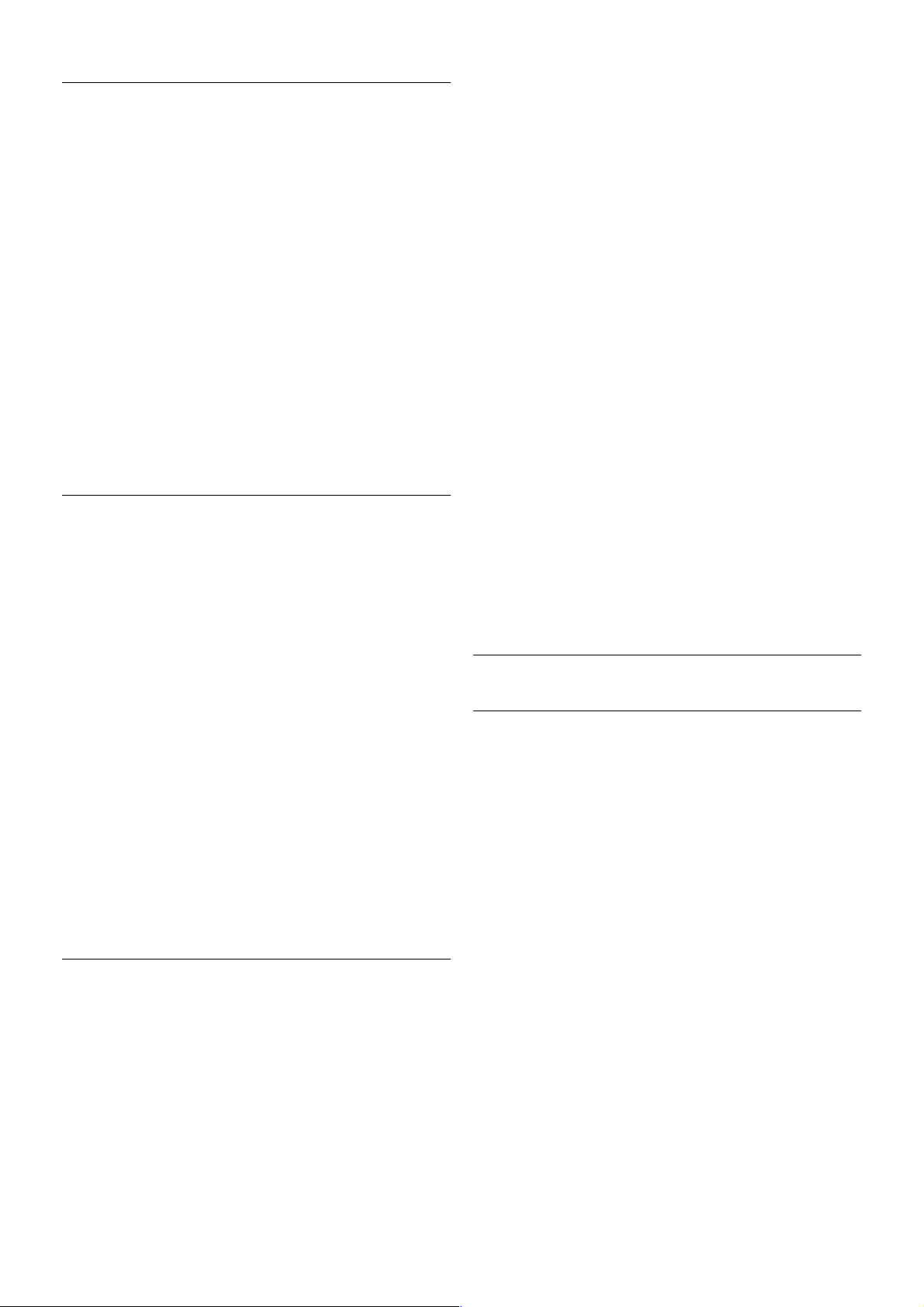
Blu-ray Disc reproduktor
Za povezivanje Blu-ray Disc reproduktora s televizorom koristite
HDMI kabel.
Ako Blu-ray Disc reproduktor ima EasyLink HDMI CEC, njime
možete upravljati pomoću daljinskog upravljača za televizor.
Kako bis te pronašli više informacija, u odjeljku Pomoć pritisnite
* Popis i potražite EasyLink HDMI CEC.
DVD reproduktor
Za povezivanje DVD reproduktora s televizorom koristite
HDMI kabel.
Umjesto toga, možete upotrijebiti SCART kabel ako uređaj
nema HDMI priključnicu.
Ako je DVD reproduktor povezan HDMI kabelom i ima
EasyLink HDMI CEC, njime možete upravljati pomoću
daljinskog upravljača za televizor.
Kako bis te pronašli više informacija, u odjeljku Pomoć pritisnite
* Popis i potražite EasyLink HDMI CEC.
Igre
Povežite igraću konzolu s bočne ili stražnje strane televizora.
Možete koristiti HDMI, YPbPr ili SCART priključnicu. Ako
igraća konzola ima s amo Video (CVBS) i Audio L/R izlaz,
koristite adapter Video Audio L/R na S CART kako biste je
povezali sa SCART priključnicom.
Kako bis te dobili najbolju kvalitetu, koris tite HDMI kabel za
povezivanje igraće konzole s priključnicom na bočnoj strani
televizora.
Ako je igraća konzola povezana HDMI kabelom i ima EasyLink
HDMI CEC, njome možete upravljati pomoću daljinskog
upravljača za televizor.
Umjesto toga, za povezivanje igraće konzole s televizorom
koristite SCART adapter (nije priložen).
USB tvrdi disk
Što vam je potrebno
Ako povežete USB tvrdi disk, možete pauzirati ili snimati
emitirani televizijski sadržaj. Emitirani sadržaj mora biti digitalni
(DVB ili sl.).
Pauziranje
Kako bis te pauzirali emitirani sadrž aj, treba vam tvrdi disk koji
podržava USB 2.0 s najmanje 32 GB prostora.
Snimanje
Kako bis te pauzirali ili s nimili emitirani sadržaj, treba vam tvrdi
disk s najmanje 250 GB memorije.
TV vodič
14 Postavljanje / Povezivanje uređaja
Page 15
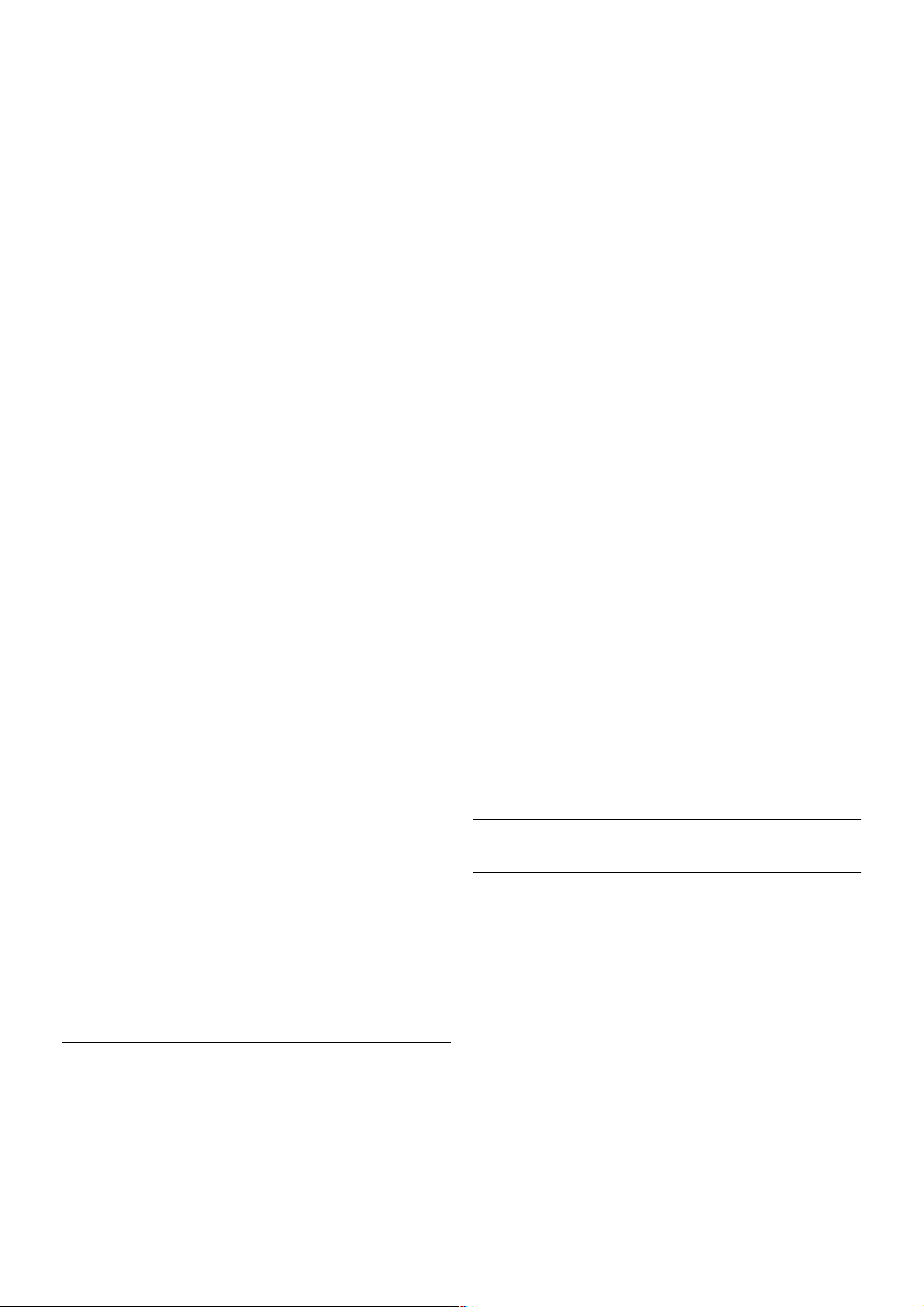
Prije nego odlučite kupiti USB tvrdi disk za snimanje provjerite
možete li snimati digitalne televizijske kanale u svojoj državi.
Pritisnite GUID E na daljinskom upravljaču. Ako na stranici
televizijskog vodiča pos toji gumb za snimanje, možete snimati
programe digitalnih televizijskih kanala.
U odjeljku Pomoć pritisnite * Popis i potražite USB tvrdi
disk, instalacija kako biste instalirali USB tvrdi disk na televizoru.
Instalacija
Prije no što program možete pauzirati ili snimiti, morate
priključiti USB tvrdi disk i formatirati ga. Ako želite snimiti
program s podacima iz vodiča kroz televizijske programe s
interneta, na televizor prije instaliranja USB tvrdog diska morate
instalirati internetsku vezu.
1 povežite USB tvrdi disk s jednom od dvije USB priključnice
na bočnoj strani televizora. Prilikom formatiranja nemojte
povezivati drugi USB uređaj u drugu USB priključnicu.
2 – uključite USB tvrdi disk i televizor.
3 – dok se na televizoru prikazuje digitalni televizijski kanal,
pritisnite p (pauza). Pauzom će se pokrenuti formatiranje.
Formatiranjem će se ukloniti svi podaci s povezanog USB tvrdog
diska.
Slijedite upute na zaslonu.
Kada se USB tvrdi disk formatira, ostavite ga stalno povezanog.
Upozorenje
USB tvrdi disk formatiran je isključivo za ovaj televizor, što znači
da spremljene snimke ne možete koristiti na drugom televizoru
ili na računalu. Nemojte kopirati niti mijenjati datoteke snimki
na USB tvrdom disku pomoću bilo koje računalne aplikacije.
Time će se snimke oštetiti. Prilikom formatiranja drugog USB
tvrdog diska, sadržaj na prethodnom će se izgubiti. USB tvrdi
disk koji je instaliran na televizor morat ćete ponovo formatirati
kako biste ga mogli koristiti na računalu.
U odjeljku Pomoć pritisnite * Popis i potražite Pauziranje
TV programa ili Snimanje za pauziranje ili snimanje
televizijskog programa.
USB tipkovnica ili miš
USB tipkovnica
Povežite USB tipkovnicu (USB-HID) za unos teksta na
televizoru.
S televizorom možete povezati tipkovnicu i miš.
Za povezivanje koristite USB priključnicu na bočnoj strani
televizora.
Instalacija tipkovnice
Kako bis te instalirali USB tipkovnicu, uključite televizor i
priključite USB tipkovnicu na jednu od USB priključnica na
bočnoj strani televizora. Kada televizor prvi put prepozna
tipkovnicu, možete odabrati raspored tipkovnice i testirati
odabir.
Ako najprije odaberete ćirilični ili grčki raspored tipkovnice,
možete odabrati sekundarni latinični raspored.
Kako bis te poslije promijenili postavku rasporeda tipkovnice,
pritisnite h i odaberite S Podešavanje te pritisnite OK.
Odaberite TV postavke > Općenite postavke > USB miš i
tipkovnica > Postavke tipkovnice i pritisnite OK.
Tipke za promjenu naziva kanala
- Enter  = OK
- Backs pace z = brisanje znaka ispred pokazivača
- Tipke sa strelicama = kretanje unutar tekstnog polja
- Kako biste promijenili ras pored tipkovnice, ako je s ekundarni
raspored postavljen, istovrem eno pritisnite tipke Alt + Shift.
Tipke za Smart TV Apps i internetske stranice
- Tab i Shift Tab = sljedeće i prethodno
- Home = pomicanje na vrh stranice
- End = pomicanje na dno stranice
- Page Up = prelazak na gornju stranicu
- Page D own = prelazak na donju stranicu
- + = povećavanje za jedan korak
- - = smanjenje za jedan korak
- * = usklađivanje prema širini
U odjeljku Pomoć pritisnite * Popis i potražite USB miš
kako biste povezali USB miš.
USB miš
Povezivanje
Možete priključiti USB miš (USB-HID) za pregledavanje stranica
na internetu.
Na internetskoj stranici možete jednostavnije odabrati i kliknuti
poveznice.
Postavljanje / Povezivanje uređaja 15
Page 16
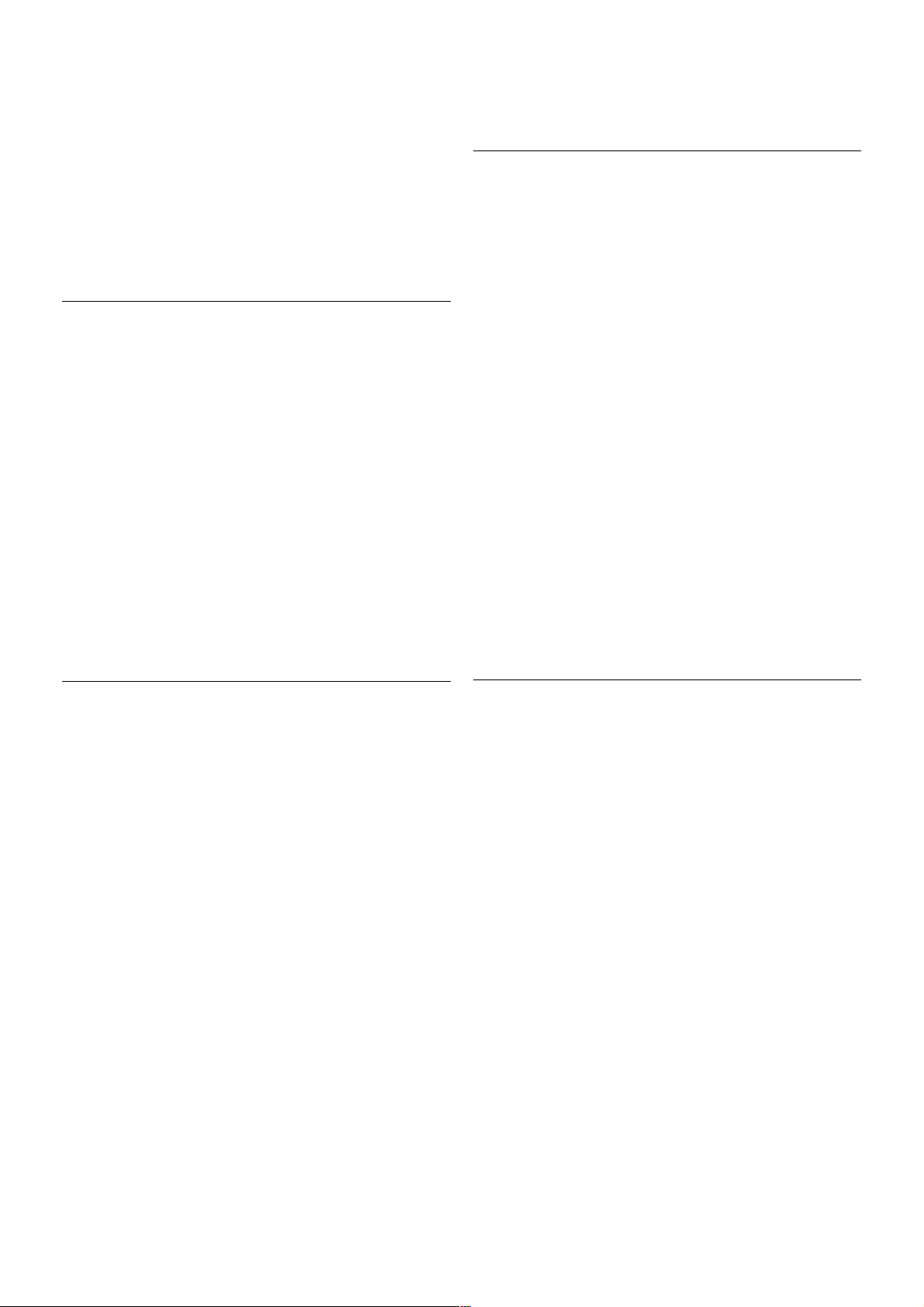
Povezivanje miša
Uključite televizor i priključite USB miš u jednu od USB
priključnica na bočnoj strani televizora. USB miš možete
povezati i s povezanom USB tipkovnicom.
Pritisci miša
- Pritisak lijeve tipke = OK
- Pritisak desne tipke = natrag b
Kotačić za pomicanje možete koristiti za pomicanje kroz
stranice gore i dolje.
U odjeljku Pomoć pritisnite * Popis i potražite USB
tipkovnica kako biste povezali USB tipkovnicu.
Brzina
Možete prilagoditi brzinu miša, brzinu miš a koji s e kreće po
zaslonu.
Prilagodba brzine . . .
1 – pritisnite h, odaberite S Podešavanje i pritisnite OK.
2 – odaberite TV postavke i pritisnite OK.
3 - odaberite Općenite postavke > Brzina pokazivača i miša i
pritisnite OK .
4 - pritisnite strelice u (gore) ili v (dolje) kako biste povećali ili
smanjili brzinu.
5 - pritisnite strelicu x (desno) kako biste provjerili postavljenu
brzinu.
6 - pritisnite strelicu w (lijevo) kako biste se vratili na
postavljanje. Možete ponovo postaviti.
7 - pritisnite OK za spremanje i zatvaranje postavke.
8 – pritisnite b, više puta ako je potrebno, kako biste zatvorili
izbornik.
USB flash pogon
Možete prikazivati fotografije ili reproducirati glazbu i
videozapise s povezanog USB flash pogona.
Umetnite USB flash pogon u USB priključnicu na lijevoj strani
televizora dok je televizor uključen.
Televizor će prepoznati flash pogon i otvoriti popis njegovih
sadržaja.
Ako se popis sadržaja ne prikaže automatski, pritisnite c
SOURCE, odaberite USB i pritisnite OK.
Kako bis te prekinuli prikaz sadržaja USB flash pogona, pritisnite
t TV ili odaberite drugu aktivnost.
Kako bis te prekinuli vezu s USB flash pogonom, možete ga
izvući u bilo koje vrijeme.
U odjeljku Pomoć pritisnite * Popis i potražite Videozapisi,
fotografija i glazba kako biste gledali ili slušali sadržaj s USB
flas h pogona.
Fotoaparat
Kako bis te prikazali fotografije pohranjene na digitalnom
fotoaparatu, fotoaparat možete izravno povezati s televizorom.
Za povezivanje koristite USB priključnicu na lijevoj strani
televizora. Nakon povezivanja uključite fotoaparat.
Ako se popis sadržaja ne prikaže automatski, pritisnite c
SOURCE, odaberite USB i pritisnite OK.
Fotoaparat ćete možda morati postaviti za prijenos sadržaja
koristeći protokol PTP (Picture Transfer Protocol). Pročitajte
korisnički priručnik digitalnog fotoaparata.
U odjeljku Pomoć pritisnite * Popis i potražite Videozapisi,
fotografija i glazba za više informacija o prikazu fotografija.
Kamkorder
Kamkorder priključite u ulaz na bočnoj ili stražnjoj strani
televizora. Možete koristiti HDMI, YPbPr ili SCART priključnicu.
Ako kamkorder ima samo Video (CVBS) i Audio L/R izlaz,
koristite adapter Video Audio L/R na S CART za povezivanje sa
SCART priključnicom.
Kako bis te dobili najbolju kvalitetu, koris tite HDMI kabel za
povezivanje kamkordera s priključnicom na bočnoj strani
televizora.
Ili koristite SCART adapter za povezivanje kamkordera s
televizorom.
16 Postavljanje / Povezivanje uređaja
Page 17
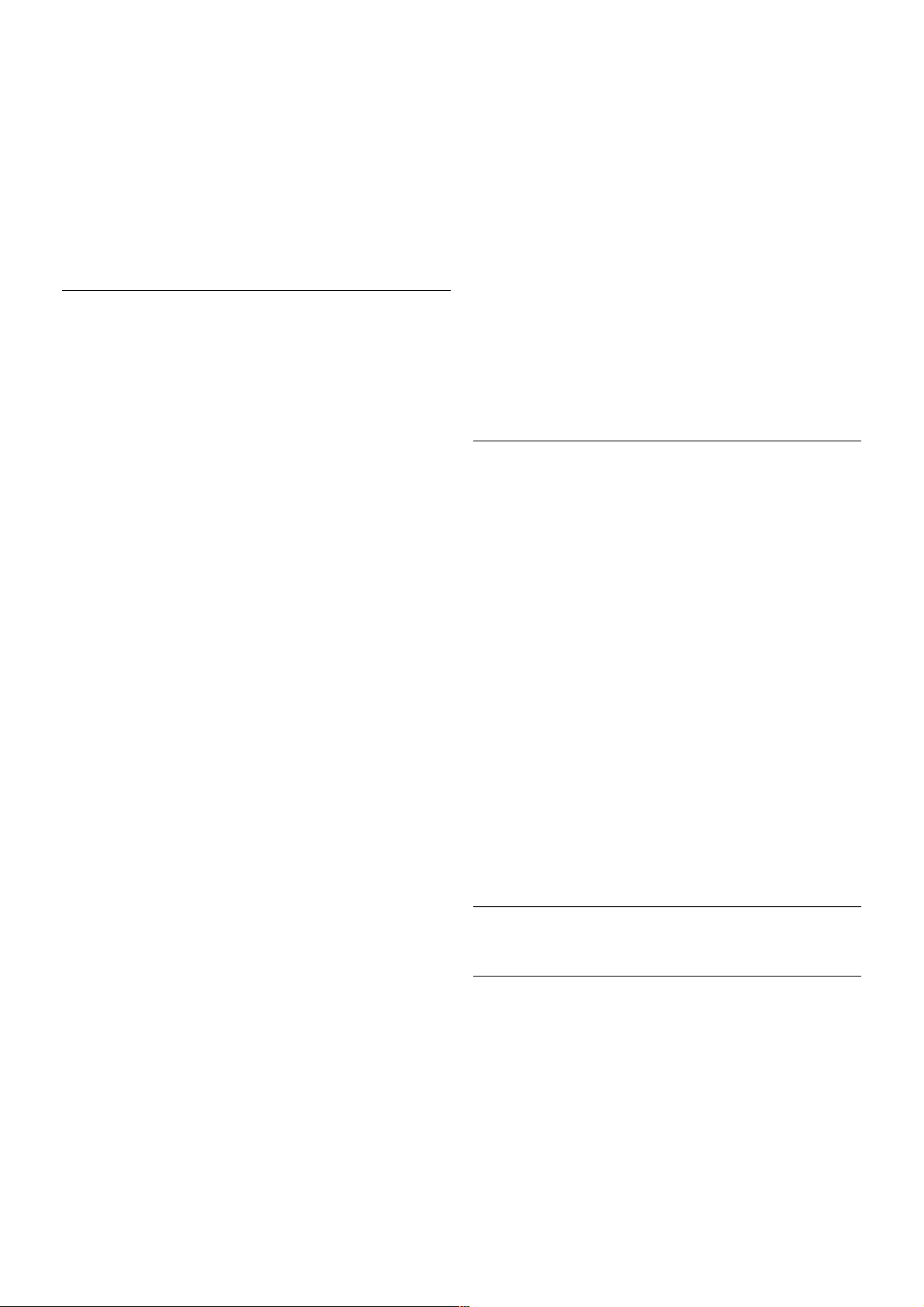
Računalo
Računalo možete povezati s televizorom i televizor koristiti kao
računalni monitor.
Uz HDMI
Pomoću HDMI kabela povežite računalo s televizorom.
Uz DVI na HDMI
Umjesto toga, možete koristiti adapter DVI na HDMI kako biste
računalo priključili na HDMI priključnicu, a audio L/R kabel za
priključivanje u AUDIO IN L/R priključnicu na stražnjoj strani
televizora.
Idealna postavka monitora
Ako je računalo dodano kao vrsta uređaja Računalo u izborniku
Izvor (popis priključnica), televizor će se automatski postaviti na
idealnu postavku za Računalo.
Ako računalo koristite za gledanje filmova ili igranje igara, bilo bi
dobro da televizor vratite na postavke idealne za gledanje ili
igranje.
Ručno postavljanje televizora na idealne postavke . . .
1 – pritisnite h, odaberite S Podešavanje i pritisnite OK.
2 – odaberite TV postavke > Slika > Igra ili računalo i
pritisnite OK .
3 – odaberite Igra (za igranje) ili odaberite Isključeno (za
gledanje filma) i pritisnite OK.
4 – pritisnite b, više puta ako je potrebno, kako biste zatvorili
izbornik. Ne zaboravite vratiti postavku Igra ili računalo na
Računalo kada završite s igranjem igre.
Format slike – nerazmjeran
Osim toga, format slike možete postaviti i na Nerazmjeran –
profesionalni način rada za prikaz "piksel po piksel" (mogu se
pojaviti crne trake).
1 – pritisnite o OPTIONS i odaberite o Opcije u traci
izbornika.
2 – odaberite Format slike > Narazmjeran i pritisnite OK.
U odjeljku Pomoć pritisnite * Popis i potražite Rezolucije
zaslona za prikaz podržanih rezolucija računala.
Slušalice
Možete priključiti slušalice u priključnicu H na bočnoj strani
televizora. Priključak je mini priključak od 3,5 mm. Glasnoću
slušalica možete zasebno prilagoditi.
Prilagodba glasnoće . . .
1 - pritisnite o OPTIONS i u traci izbornika odaberite j
Slika i zvuk.
2 - pritisnite v (dolje) i odaberite Glasnoća slušalica te
pritisnite OK .
3 - pritisnite u (gore) ili v (dolje) kako biste prilagodili glasnoću.
4 – pritisnite b, više puta ako je potrebno, kako biste zatvorili
izbornik.
2.8
Izbornik Podešavanje
Brzo postavljanje slike
Putem izbornika Brzo postavljanje slike možete postaviti
osnovne parametre s like u nekoliko jednostavnih koraka.
Postavke će se spremiti u profilu Stil slike – Osobno. U slučaju
izmjene postavki, možete se vratiti na svoje parametre slike.
Možete postaviti željene parametre slike zasebno za svaku
aktivnost ili povezani uređaj na televizoru.
Postavljanje / Izbornik Podešavanje 17
Page 18
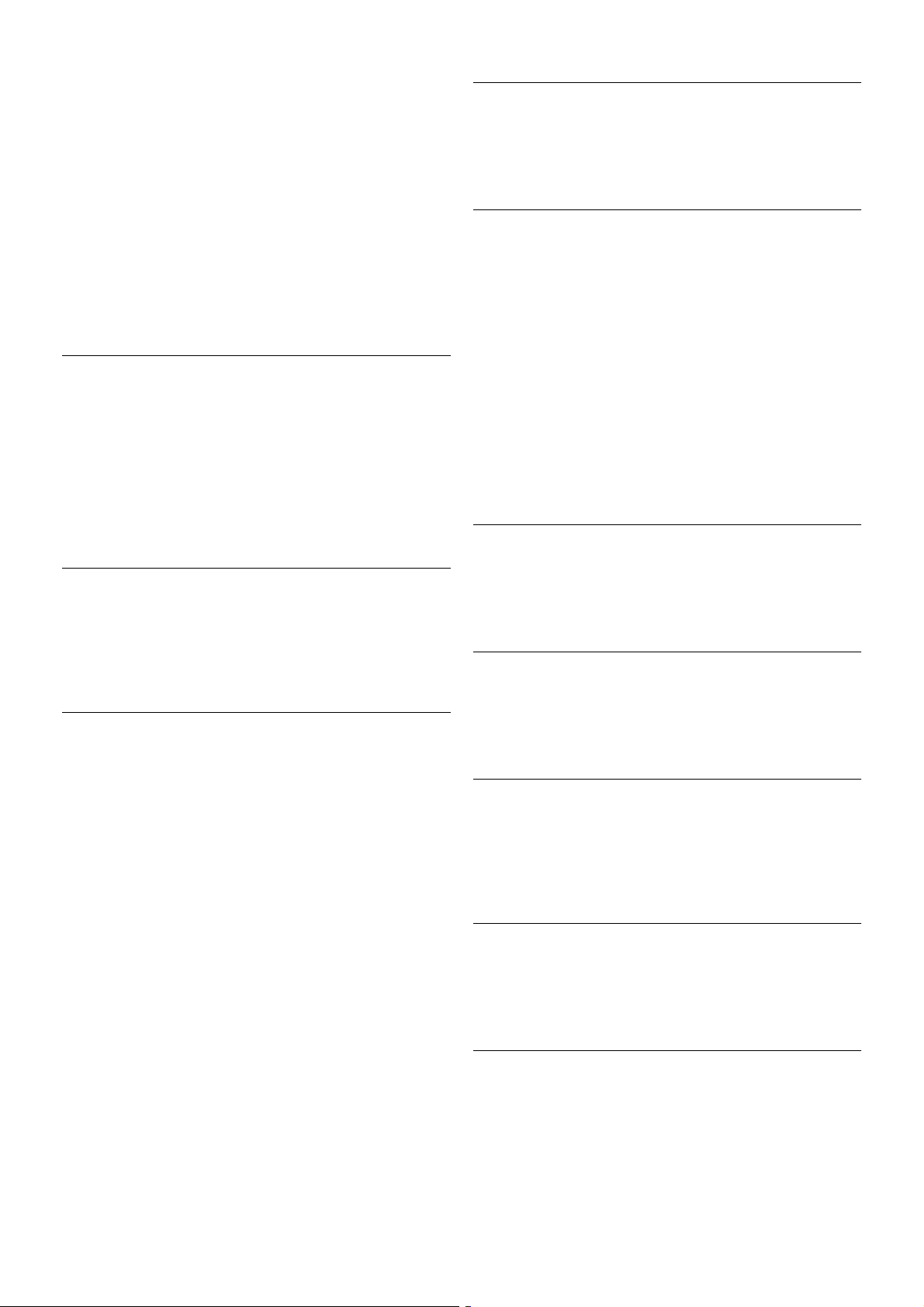
Za povratak na željene postavke slike pritisnite o OPTIONS
dok gledate televizijski kanal, odaberite j Slika i zvuk iz trake
izbornika, odaberite Stil slike i zatim odaberite Osobno.
Brzo postavljanje slike . . .
1 - pritisnite h, odaberite aktivnost ili povezani uređaj (ili
njegov priključak) i pritis nite OK.
2 – ponovo pritisnite h, odaberite S Podešavanje i pritisnite
OK.
3 - odaberite Brzo postavljanje slike i pritisnite OK. Prođite
kroz korake i dovršite. Aktivnost ili veza prikazat će vaše osobne
preference.
Kako bis te pronašli više informacija, u odjeljku Pomoć pritisnite
* Popis i potražite Stil slike.
TV postavke
U izborniku TV postavke možete postaviti sve postavke za
opcije Slika, 3D, Zvuk i Ambilight. U izborničkoj stavci
Općenite postavke možete pronaći niz postavki kao što su
Jezik izbornika, Automatsko isključivanje, Mjerač vremena za
isključivanje, Univerzalni pristup i mnoge druge.
U odjeljku Pomoć pritisnite * Popis i potražite željenu temu
ili postavku.
Traženje kanala
Kako bis te pronašli više informacija, u odjeljku Pomoć pritisnite
* Popis i potražite Kanal, ažuriranje ili Kanali, ponovna
instalacija.
Postavke kanala
Jezici
Kako bis te pronašli više informacija, u odjeljku Pomoć pritisnite
* Popis i potražite Audio jezik ili Titlovi.
Univerzalni pristup
U odjeljku Pomoć pritisnite * Popis i potražite Univerzalni
pristup za više informacija o postavljanju televizora za osobe
oštećenog sluha i osobe slabijeg vida.
Instalacija kanala
U odjeljku Pomoć pritisnite * Popis i potražite Automatsko
ažuriranje kanala ili Poruka o ažuriranju kanala. Osim toga,
potražite opciju Ručna instalacija za instalaciju analognih kanala
ili DVB za prelazak na priključak za antenu.
Blokiranje kanala
Kako bis te pronašli više informacija, u odjeljku Pomoć pritisnite
* Popis i potražite Blokiranje kanala.
Traženje satelitskih kanala
Kako bis te pronašli više informacija, u odjeljku Pomoć pritisnite
* Popis i potražite Satelitski kanali, instalacija.
Postavke satelitskih kanala
Jezici
Kako bis te pronašli više informacija, u odjeljku Pomoć pritisnite
* Popis i potražite Audio jezik ili Titlovi.
Instalacija kanala
Kako bis te pronašli više informacija, u odjeljku Pomoć pritisnite
* Popis i potražite Satelitski kanal, automatsko ažuriranje,
Satelitski kanal, poruka o ažuriranju ili Satelitski kanal, opcije
za automatsko ažuriranje.
Blokiranje kanala
Kako bis te pronašli više informacija, u odjeljku Pomoć pritisnite
* Popis i potražite Satelitski kanali, blokada.
Povezivanje s mrežom
Kako bis te pronašli više informacija, u odjeljku Pomoć pritisnite
* Popis i potražite Mreža, bežična ili Mreža, žična.
Postavke mreže
Kako bis te pronašli više informacija, u odjeljku Pomoć pritisnite
* Popis i potražite Mreža, postavke.
Nadogradite softver
Kako bis te pronašli više informacija, u odjeljku Pomoć pritisnite
* Popis i potražite Softver, ažuriranje putem interneta ili
Softver, ažuriranje putem USB uređaja.
Softverske postavke
Kako bis te pronašli više informacija, u odjeljku Pomoć pritisnite
* Popis i potražite Softver, trenutna verzija.
Gledanje demo prikaza
Pomoću opcije Gledaj demo prikaze iz izbornika Podešavanje
možete gledati demonstracijske videozapise radi prikaza značajki
kvalitete slike televizora.
Aktivna kontrola
18 Postavljanje / Izbornik Podešavanje
Page 19
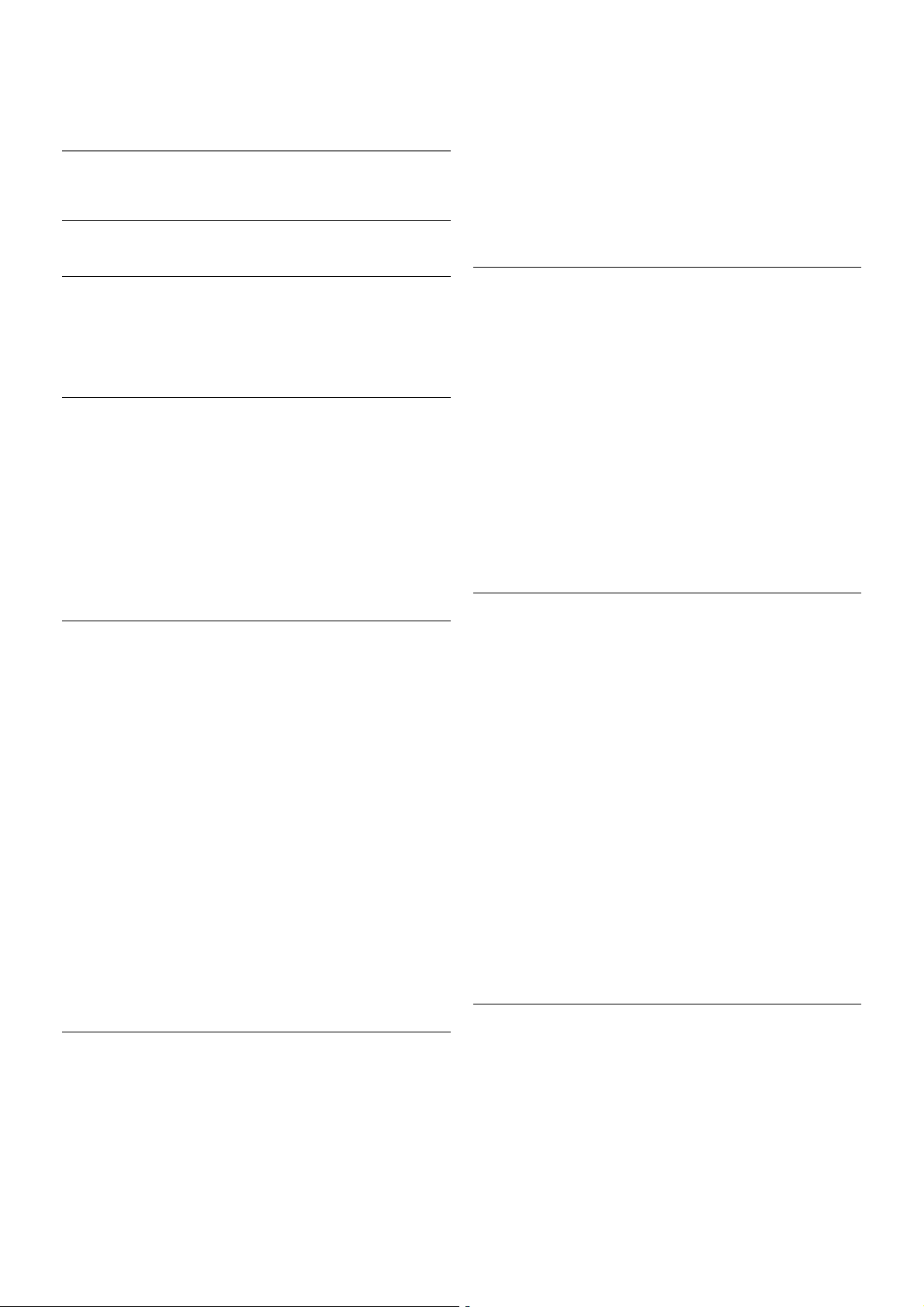
TV nadzire kvalitetu slike, pokrete na slici, svjetlije ili tamnije
scene i uvjete osvjetljenja u prostoriji. Koristeći te vrijednosti,
televizor postavlja sliku za najbolje radne značajke.
2.9
Sigurnost i održavanje
Sigurnost
Pročitaj me
Prije korištenja televizora s razumijevanjem pročitajte sve
sigurnosne upute. Ako do oštećenja dođe uslijed
nepridržavanja uputa, jams tvo ne vrijedi.
Pričvrstite televizor kako ne bi pao
Obavezno upotrijebite isporučeni nosač za montažu na zid i
pričvrstite televizor kako ne bi pao. Montirajte nosač i pričvrstite
televizor na njega, čak i ako televizor stavljate na pod.
Upute za montažu pronaći ćete u Kratkim uputama priloženima
uz televizor. Ako ste slučajno izgubili te upute, možete ih
preuzeti na web-stranici www.philips.com
Pomoću serijskoj broja televizora pronađite odgovarajuće Kratke
upute koje ćete preuzeti.
Rizik od strujnog udara ili požara!
• Televizor nikada nemojte izlagati kiši ili vodi. U blizini
televizora nikada nemojte smještati posude s vodom, poput
vaza. A ko tekućina dospije na televizor ili u njega, odmah ga
iskopčajte iz utičnice. Obratite se službi za korisnike tvrtke
Philips radi provjere televizora prije njegove ponovne uporabe.
• Televizor, daljinski upravljač i baterije nemojte izlagati
prekomjernoj toplini. Nikada ih nemojte stavljati blizu zapaljenih
svijeća, otvorenog plamena ili drugih izvora topline, uključujući
izravnu sunčevu svjetlost.
• Ne stavljajte predmete u ventilacijske i druge otvore na
televizoru.
• Nikada nemojte stavljati teške predmete na kabel za
napajanje.
• Izbjegavajte pritiskanje utikača za napajanje. Olabavljeni utikači
mogu uzrokovati iskrenje ili požar. Pazite da se kabel napajanja
ne zateže prilikom zakretanja zaslona televizora.
• Kako biste iskopčali televizor, utikač za napajanje na televizoru
mora se iskopčati. Prilikom iskopčavanja obavezno vucite utikač,
a nikada kabel. Os igurajte potpun pristup utikaču, kabelu za
napajanje i utičnici u svakom trenutku.
Rizik od ozljede ili oštećenja televizora!
• Za podizanje i nošenje televizora težeg od 25 kg potrebne su
dvije osobe.
• Ako televizor montirate na postolje, koristite samo
isporučeno postolje. Postolje dobro pričvrstite za televizor.
Televizor smjestite na ravnu vodoravnu površinu koja može
izdržati težinu televizora i postolja.
• Prilikom montaže na zid koristite zidni nosač koji može nositi
težinu televizora. Tvrtka TP Vision Netherlands B.V. ne snosi
odgovornos t za nepravilnu montažu na zid koja može uzrokovati
nezgode, ozljede ili štetu.
• Dijelovi ovog proizvoda napravljeni su od stakla. Njima pažljivo
rukujte kako biste izbjegli ozljede ili oš tećenje.
Opasnost od oštećenja televizora!
Prije ukopčavanja televizora u zidnu utičnicu, provjerite odgovara
li napon napajanja naponu navedenom na stražnjoj strani
televizora. Nemojte ukopčavati televizor ako se napon razlikuje.
Rizik od ozljede djece!
Kako bis te s priječili prevrtanje televizora i ozljede djece,
provedite ove mjere opreza:
• Nikada ne stavljajte televizor na površinu pokrivenu tkaninom
ili drugim materijalom koji se može izvući.
• Pazite da nijedan dio televizora ne visi iznad ruba površine.
• Nikada nemojte postavljati televizor na visoko pokućstvo (na
primjer, police za knjige), a da i taj komad pokućstva i televizor
ne pričvrstite za zid ili neki drugi odgovarajući potporanj.
• Naučite djecu opasnostima koje im prijete ako se penju na
pokućstvo kako bi dosegnuli televizor.
Opasnost od gutanja baterija!
U daljinskom upravljaču možda se nalaze okrugle baterije koje
mala djeca lako mogu progutati. Te baterije uvijek držite izvan
dohvata djece.
Rizik od pregrijavanja!
Nikada nemojte postavljati televizor u skučeni prostor.
Obavezno ostavite prostor od najmanje 10 cm oko televizora
radi ventilacije. Pazite da zavjese ili drugi predmeti nikada ne
prekrivaju otvore za ventilaciju televizora.
Grmljavinsko nevrijeme
Prije grmljavinskog nevremena iskopčajte televizor iz napons ke
utičnice i antenske priključnice. Tijekom grmljavinskog
nevremena ne dodirujte nijedan dio televizora, kabela za
napajanje ili antenskog kabela.
Rizik od oštećenja sluha!
Izbjegavajte korištenje slušalica pri velikoj glasnoći ili duže
vremensko razdoblje.
Niske temperature
Ako se televizor transportira pri temperaturama nižima od 5°C,
prije ukopčavanja u strujnu utičnicu raspakirajte televizor i
pričekajte da se njegova temperatura izjednači sa sobnom
temperaturom.
Grmljavinsko nevrijeme
Prije grmljavinskog nevremena iskopčajte televizor iz napons ke
utičnice i antenske priključnice. Tijekom grmljavinskog
nevremena ne dodirujte nijedan dio televizora, kabela za
napajanje ili antenskog kabela.
Postavljanje / Sigurnost i održavanje 19
Page 20
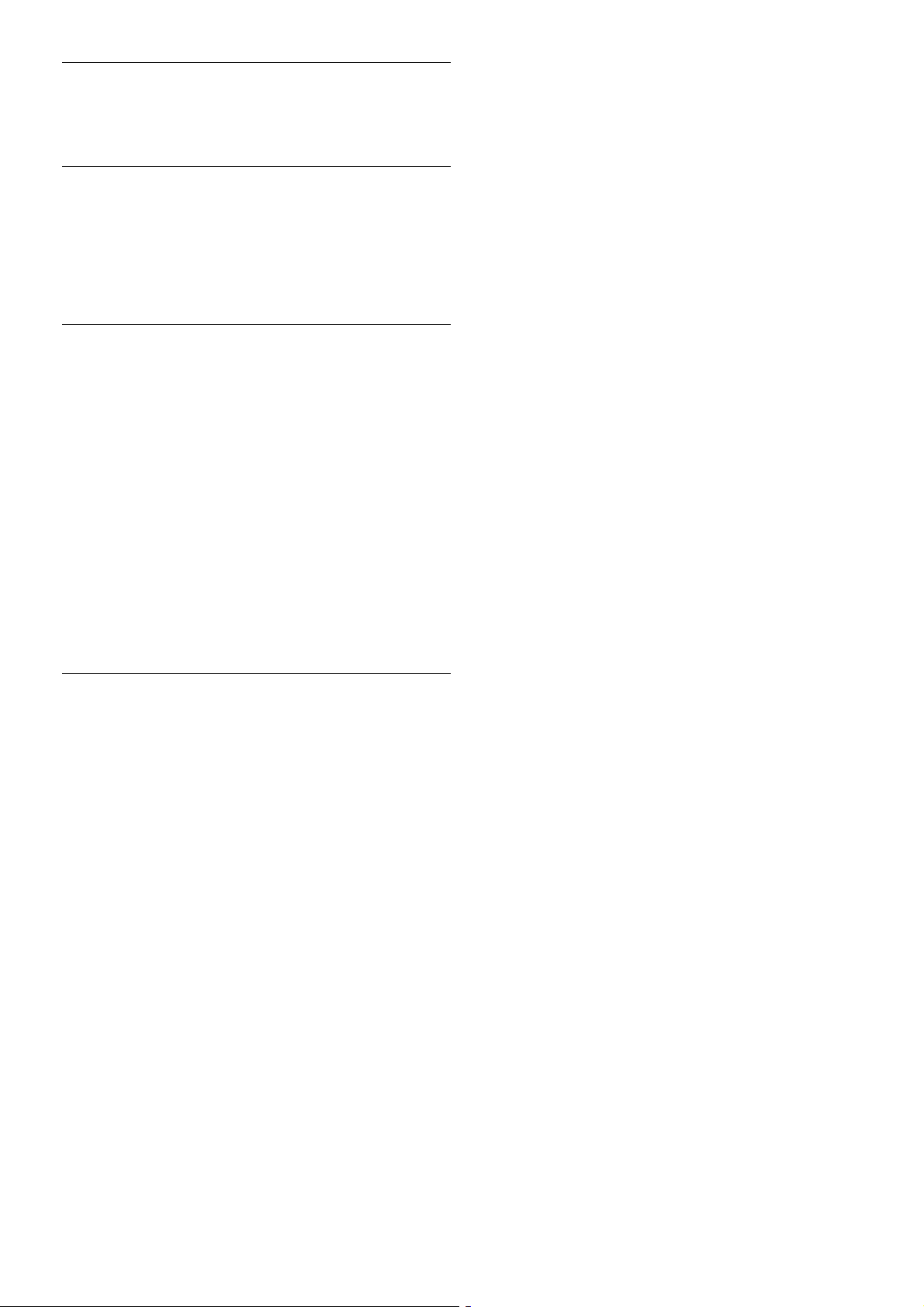
Rizik od oštećenja sluha!
Izbjegavajte korištenje slušalica pri velikoj glasnoći ili duže
vremensko razdoblje.
Niske temperature
Ako se televizor transportira pri temperaturama nižima od 5°C,
prije ukopčavanja u strujnu utičnicu raspakirajte televizor i
pričekajte da se njegova temperatura izjednači sa sobnom
temperaturom.
Briga za zaslon
• Nikada nemojte dodirivati, gurati, trljati niti udarati zaslon
nekim predmetom.
• Prije čišćenja iskopčajte televizor.
• Televizor i okvir čistite mekom, vlažnom krpom uz nježno
brisanje. Nastojte ne dodirivati LED diode Ambilight
osvjetljenja na stražnjoj strani televizora. Za čišćenje televizora
nikada nemojte koristiti tvari kao što su alkohol, kemikalije ili
sredstva za čišćenje kućanstva.
• Kako biste izbjegli oštećenja ili blijeđenje boje, kapi vode
obrišite što je prije moguće.
• Izbjegavajte statične slike što je moguće više. Statične su slike
one s like koje os taju na zaslonu duže vremensko razdoblje.
Statične slike uključuju zaslonske izbornike, crne trake, prikaze
vremena itd. Ako morate koristiti s tatične slike, smanjite
kontrast i svjetlinu kako biste izbjegli oštećenje zaslona.
Temperatura i vlažnost
U rijetkim slučajevima, ovis no o temperaturi i vlazi, s unutarnje
strane prednje staklene ploče (kod nekih modela) televizora
može se pojaviti kondenzacija. Kako biste to spriječili, televizor
nemojte izlagati izravnoj sunčevoj svjetlosti, toplini niti visokoj
razini vlage. Ako dođe do kondenzacije, ona će sama nestati
nakon nekoliko sati rada televizora. Kondenzacija neće oštetiti
televizor niti uzrokovati kvar.
20 Postavljanje / Sigurnost i održavanje
Page 21
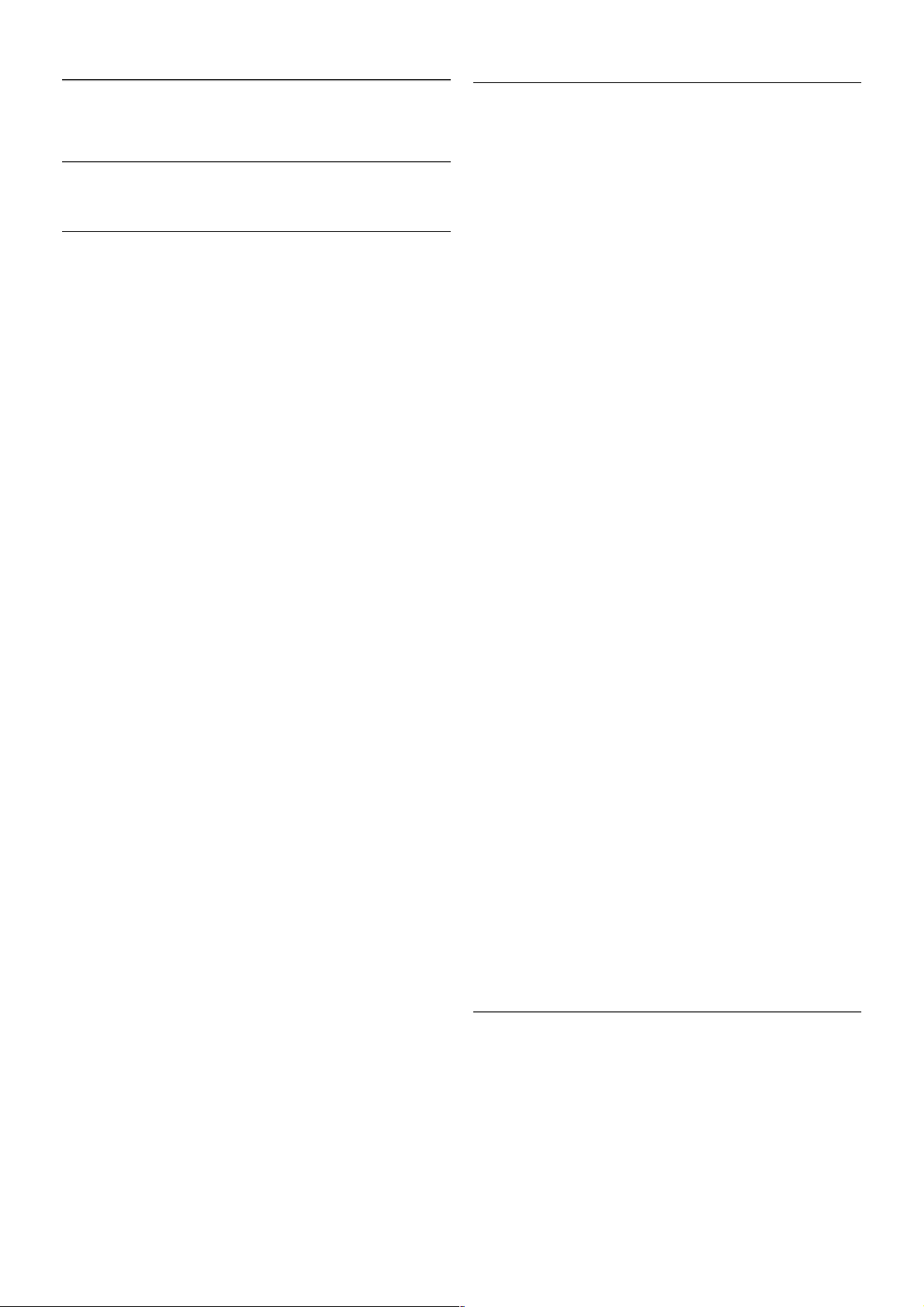
3
TV prijemnik
3.1
Uključivanje
Uključivanje i isključivanje
Prije uključivanja televizora provjerite je li kabel napajanja
ukopčan na s tražnjoj strani televizora.
Ako je crveni indikator isključen, pritisnite malu tipku A na
desnoj stražnjoj strani televizora kako bi televizor prešao u
stanje pripravnosti – crveni indikator počet će svijetliti.
Dok je tele vizor u stanju pripravnosti, pritisnite A na
daljinskom upravljaču kako biste uključili televizor. Umjesto
toga, televizor možete uključiti i pomoću tipki CH+, CH- i h.
Kratke upute za početak korištenja
Kako bi se televizor uključivao brže nego inače, možete ga
staviti u način rada Brzo pokretanje.
Kako bis te pronašli više informacija, u odjeljku Pomoć pritisnite
* Popis i potražite Brzo pokretanje.
Prebacivanje u stanje pripravnosti
Kako bis te televizor prebacili u s tanje pripravnosti, pritis nite A
na daljinskom upravljaču.
Isključivanje
Kako bis te isključili televizor, pritisnite malu tipku A na desnoj
stražnjoj strani televizora. Crveni indikator ne svijetli. Televizor
je još uvijek priključen na napajanje, ali troši minimalnu količinu
energije. Kako biste potpuno isključili televizor, iskopčajte utikač.
Prilikom iskopčavanja utikača uvijek vucite utikač, a ne kabel.
Osigurajte potpun pristup utikaču, kabelu za napajanje i utičnici
u svakom trenutku.
Kratke upute za početak korištenja
Značajka brzog pokretanja omogućava pokretanje televizora brže
nego uobičajeno. Kada uključite televizor iz stanja pripravnosti i
slika se prikaže nakon nekoliko sekundi, to znači da je značajka
brzog pokretanja aktivirana.
Televizor može memorirati dnevne navike gledanja televizije.
Neko vrijeme prije nego što obično uključite televizor, značajka
brzog pokretanja automatski će se aktivirati, omogućavajući brzo
uključivanje. Umjesto toga, možete odabrati do 3 fiksna
vremenska perioda dnevno u kojima će televizor biti spreman
za brzo uključivanje.
Kada televizor vratite u stanje pripravnosti, značajka brzog
pokretanja ostat će aktivna dok ne završi postavljeni vremenski
period.
Aktivacija
Kako bis te postavili aktivaciju značajke brzog pokretanja,
pritisnite h i odaberite S Podešavanje te pritisnite OK za
otvaranje izbornika Podeš avanje.
Odaberite TV postavke > Općenite postavke > Brzo
pokretanje > Aktivacija. Možete odabrati Automatski ili Ručno.
- Automatski
Odaberite Automatski za automatsku aktivaciju značajke brzog
pokretanja. Televizor memorira navike gledanja i aktivira
značajku brzog pokretanja tijekom tih vremens kih perioda. Uz
opciju Automatski na televizoru s e mogu postaviti do 4
vremenska perioda od 1 sata.
- Ručno
Odaberite Ručno za aktivaciju značajke brzog pokretanja
tijekom 3 fiksna vremenska perioda dnevno. Npr. možete
postaviti vremenski period ujutro, u podne i navečer. Za svaki
vremenski period možete sami postaviti trajanje.
Ako je značajka brzog pokretanja postavljena na Ručno, možete
odabrati i opciju Odgoda stanja pripravnosti. Opcija Odgoda
stanja pripravnosti omogućava postavljanje televizora na
zadržavanje aktivacije brzog pokretanja neko vrijeme nakon
postavljanja televizora u stanje pripravnosti. Odgodu možete
postaviti u trajanju do 1 sat u koracima od 15 minuta.
Posebnosti
Sat na televizoru mora ispravno raditi kako bi se mogla aktivirati
značajka brzog pokretanja.
Aktivacija brzog pokretanja ne može biti duža od 4-satnog
vremenskog perioda.
Značajka brzog pokretanja povećava potrošnju energije u stanju
pripravnosti.
3.2
Daljinski upravljač
TV prijemnik / Daljinski upravljač 21
Page 22
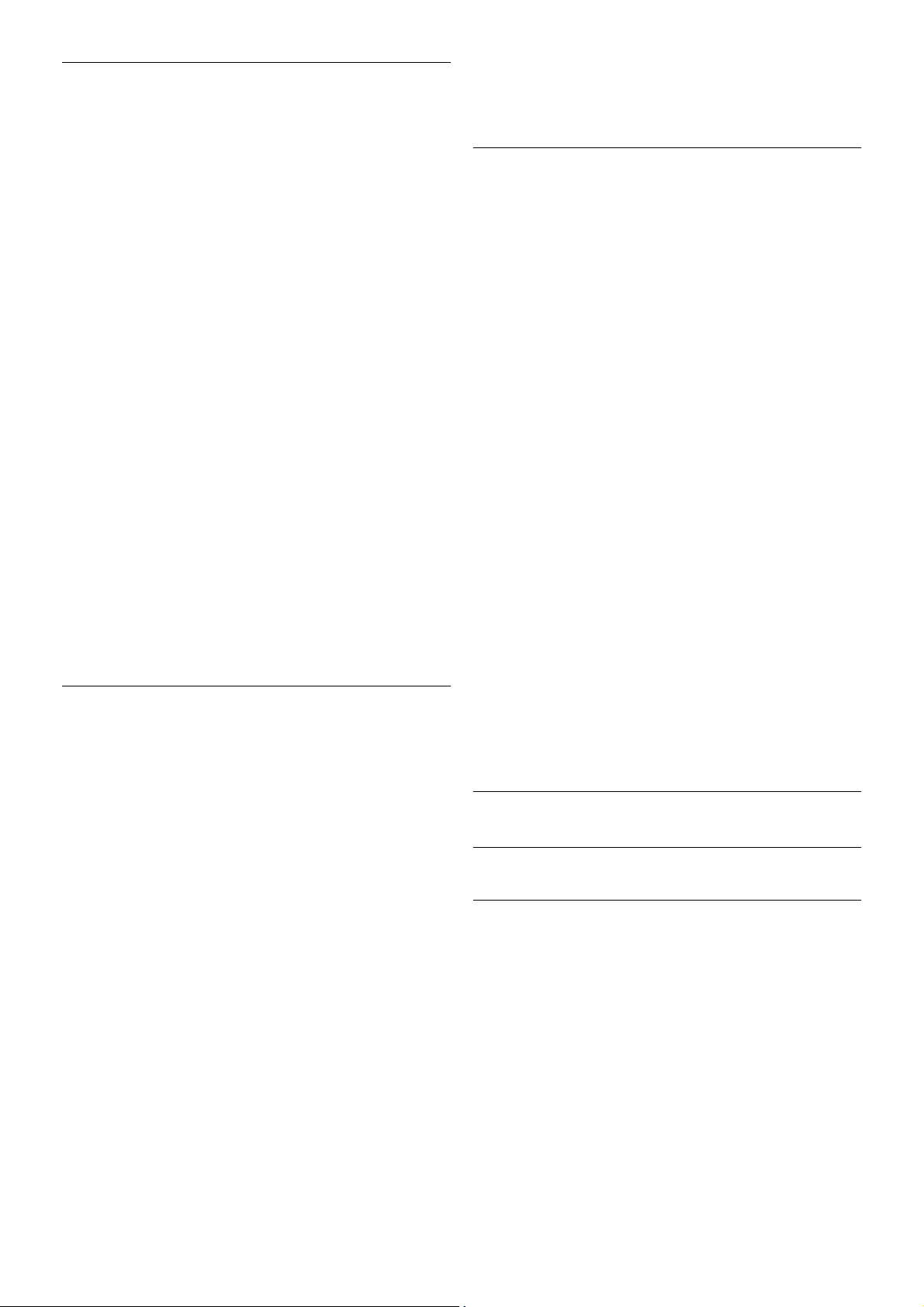
Gornja
1 – A stanje pripravnosti
Uključivanje televizora ili vraćanje u s tanje pripravnosti.
2 – tipke za reprodukciju i snimanje
• Reprodukcija x, za reprodukciju
• Pauza p, za pauziranje reprodukcije
• Zaustavljanje q, za zaustavljanje reprodukcije
• Premotavanje !, za premotavanje
• Brzo premotavanje unaprijed ‹, za brzo premotavanje
unaprijed
• Snimanje r, za trenutno snimanje
3 – GUIDE
Otvaranje ili zatvaranje televizijskog vodiča.
4 –c SOURCE
Otvaranje ili zatvaranje popis a priključnica.
5 – 3D
Otvaranje ili zatvaranje izbornika 3D.
.6 – AMBILIGHT
Uključivanje ili isključivanje značajke Ambilight i uključivanje
značajke Ambilight u stanju pripravnosti.
7 – f FORMAT
Otvaranje ili zatvaranje izbornika Format.
.8 – TV
Vraćanje na gledanje kanala.
Tipke u sredini
1 – h Početak
Otvaranje ili zatvaranje izbornika Početak.
2 – L LIST
Otvaranje ili zatvaranje popis a kanala ili popisa fotografija, glazbe
ili videozapisa.
3 – / EXIT
Izlazak iz interaktivne TV aplikacije, kao što je Hbb TV.
4 – b Natrag
Povratak na prethodni odabrani kanal. Zatvaranje izbornika bez
promjene postavke. Povratak na prethodnu Smart TV
internetsku stranicu.
5 – SMART TV
Otvaranje početne stranice usluge Smart TV.
6 – i INFO
Otvaranje ili zatvaranje informacija.
7 – tipka OK
Za potvrdu odabira.
8 – tipke sa strelicama
Navigacije prema gore, dolje, ulijevo ili udesno.
8 – o OPTIONS
Otvaranje ili zatvaranje izbornika Opcije.
Donje tipke
1 – CH-, kanal -/prethodna stranica
Prebacivanje na prethodni kanal na popisu kanala, prethodnu
stranicu teleteksta ili prethodno poglavlje na disku.
2 – CH+, kanal +/sljedeća stranica
Prebacivanje na sljedeći kanal na popisu kanala, sljedeću
stranicu teleteksta ili sljedeće poglavlje na disku.
3 – glasnoća - i +
Podešavanje razine glas noće.
4 – **** tipke u boji
Izravni odabir opcija. Plava tipka * prikazuje informacije o
odabranim opcijam a i pruža izravnu vezu na Pomoć.
5 – numeričke tipke i tipke sa slovima
Izravni odabir televizijskog kanala ili unos teksta.
6 – SUBTITLE
Uključivanje/isključivanje titlova ili uključivanje titlova dok je zvuk
isključen.
7 – TEXT
Otvaranje ili zatvaranje teleteksta.
8 – m, isključivanje zvuka
Isključivanje zvuka i njegovo ponovno uključivanje.
Tipkovnica
Pregled
Qwerty i Azerty
Pregled Qwerty/Azerty tipkovnice.*
1 – tipka Fn – unos brojke ili interpunkcijskog znaka.
2 – ( Shift – unos velikih slova.
22 TV prijemnik / Daljinski upravljač
Page 23
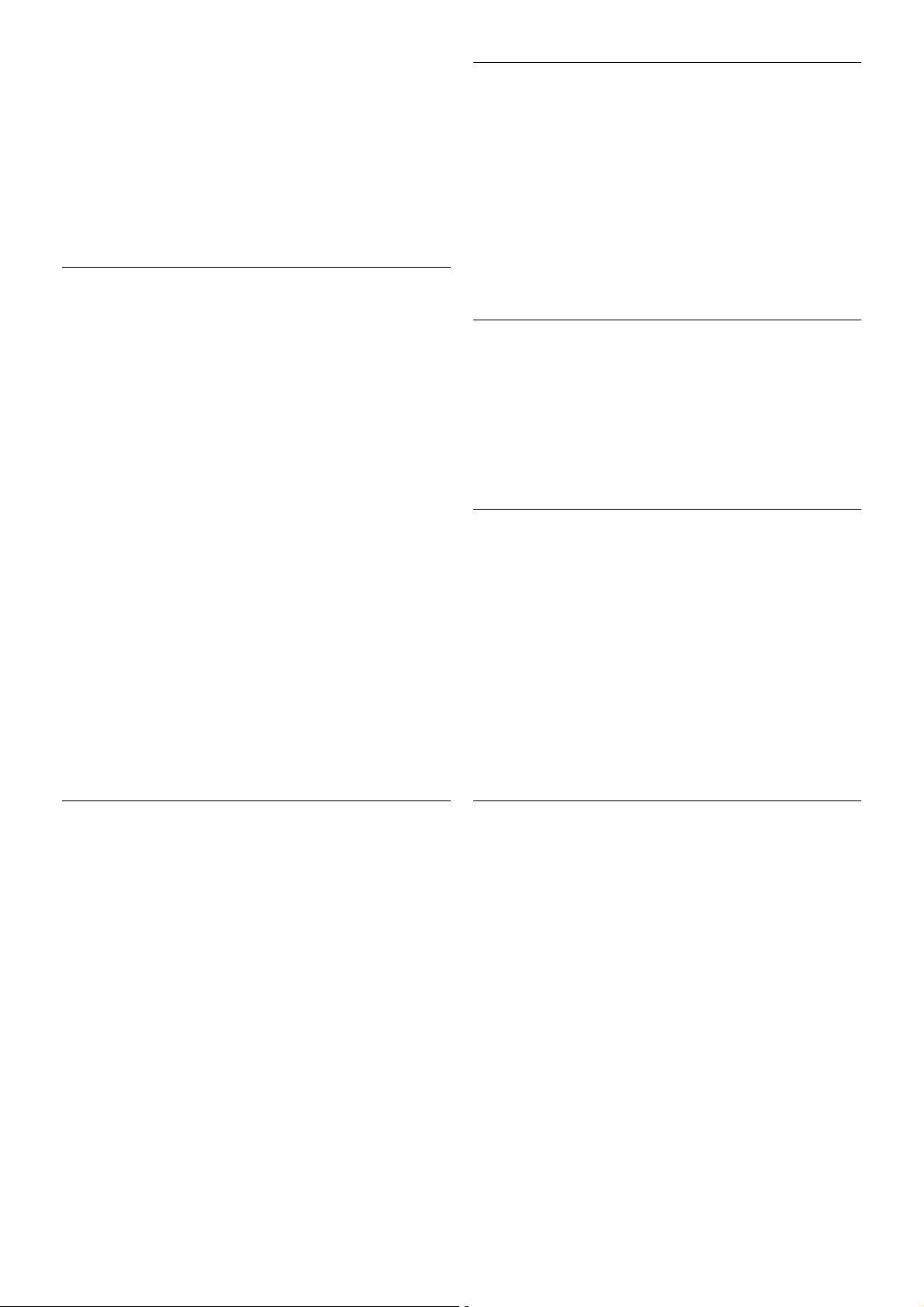
3 – y tipka razmaknice
4 – strelice za navigaciju.
5 – Enter – potvrda unesenog teksta.
6 – Backspace – brisanje znaka ispred pokazivača teksta.
7 – Ω posebni znak – otvaranje zaslonske tipkovnice radi
odabira slova s naglaskom ili simbola.
8 – Azerty slovo – slova dostupna ako je raspored tipkovnice
postavljen na Azerty u izborniku Podešavanje.
* Vaš daljinski upravljač ima Qwerty/Azerty ili Qwerty/ćiriličnu
tipkovnicu, ovisno o vašoj regiji.
Qwerty i ćirilična tipkovnica
Pregled Qwerty/ćirilične tipkovnice.*
1 – tipka Fn – unos brojke ili interpunkcijskog znaka.
2 – ( Shift – unos velikih slova.
3 – y tipka razmaknice
4 – strelice za navigaciju.
5 – Enter – potvrda unesenog teksta.
6 – Backspace – brisanje znaka ispred pokazivača teksta.
7 – Ω posebni znak – otvaranje zaslonske tipkovnice radi
odabira slova s naglaskom ili simbola.
8 – î tipka za prebacivanje na ćiriličnu tipkovnicu –
prebacivanje na ćiriličnu tipkovnicu ili natrag na Qwerty.
9 – ćirilično slovo – slova dostupna kada se tipkovnica prebaci
na ćiriličnu.
* Vaš daljinski upravljač ima Qwerty/Azerty ili Qwerty/ćiriličnu
tipkovnicu, ovisno o vašoj regiji.
Unos teksta
Pomoću tipkovnice na stražnjoj strani daljinskog upravljača
možete unositi tekst u bilo koje tekstno polje na zaslonu.
Okrenite tipkovnicu prema gore kako biste aktivirali tipke.
Daljinski upravljač držite objema rukama, a za unos koristite oba
palca.
Unos teksta
Kako bis te unijeli tekst u tekstno polje na zaslonu, odaberite
tekstno polje i započnite unos.
Pritisnite Enter kako biste potvrdili unos teksta.
Velika i mala slova
Kako bis te unijeli veliko slovo, pritisnite tipku ( (Shift)
neposredno prije unosa slova.
Kako bis te unijeli nekoliko uzastopnih velikih slova, pritisnite i
zadržite tipku ( tijekom unosa. Kako biste stalno unosili
velika slova, pritisnite tipku ( 2 sekunde kako biste
tipkovnicu postavili u način rada unosa velikih slova.
Kako bis te isključili način rada unosa velikih slova, ponovo
pritisnite tipku (. Ako se 20 sekundi ne pritisne nijedna
tipka, način rada unosa velikih slova automatski će se isključiti.
Osim toga, ako pritis nete drugu tipku modifikatora, kao što je
Fn ili Ω, isključit će se način rada unosa velikih slova.
Brojke i interpunkcijski znakovi
Kako bis te unijeli brojku ili interpunkcijski znak, pritis nite tipku
Fn neposredno prije unosa brojke ili interpunkcijskog znaka koji
vam treba. Način rada Fn možete uključiti ili isključiti na isti
način kao i način rada unosa velikih slova.
Internet
Pomoću tipke Fn možete unijeti www. ili .com.
Slova s naglaskom i simboli
Slova s naglaskom i simboli nisu dostupni na tipkovnici
daljinskog upravljača. Kako biste unijeli takav znak, možete
otvoriti zaslons ku tipkovnicu.
Kako bis te otvorili zaslonsku tipkovnicu, pritisnite Ω. Na
zaslonskoj tipkovnici možete se pomaknuti do željenog znaka.
Tipkama u boji mijenjajte raspored tipkovnice. Pritisnite OK za
unos znaka. Zaslonska tipkovnica nestat će kada pritisnete znak
na tipkovnici daljinskog upravljača.
Umjesto toga, posebne znakove možete unijeti pomoću
tipkovnice za SMS/tekstne poruke na prednjoj strani daljinskog
upravljača.
Qwerty, Azerty i ćirilična tipkovnica
Standardni raspored tipkovnice daljinskog upravljača je Qwerty.
Azerty tipkovnica
Ovisno o regiji, tipkovnica daljinskog upravljača može se
postaviti na Azerty. Azerty znakovi nalaze se u gornjem
desnom kutu na tipkama.
Postavljanje Azerty tipkovnice . . .
1 – pritisnite h i odaberite S Podešavanje te pritisnite OK
kako biste otvorili izbornik Podešavanje.
2 – odaberite TV postavke > Općenite postavke >
Tipkovnica daljinskog upravljača.
3 – odaberite QWERTY ili AZERTY.
Ćirilična tipkovnica
Ovisno o vašoj regiji, tipkovnica daljins kog upravljača može se
postaviti na ćirilične znakove.
Ćirilični znakovi nalaze se u gornjem desnom kutu na tipkama.
Kako bis te unosili ćirilične znakove, pritisnite î na daljinskom
upravljaču.
Ponovo pritisnite î kako biste vratili Qwerty.
TV prijemnik / Daljinski upravljač 23
Page 24
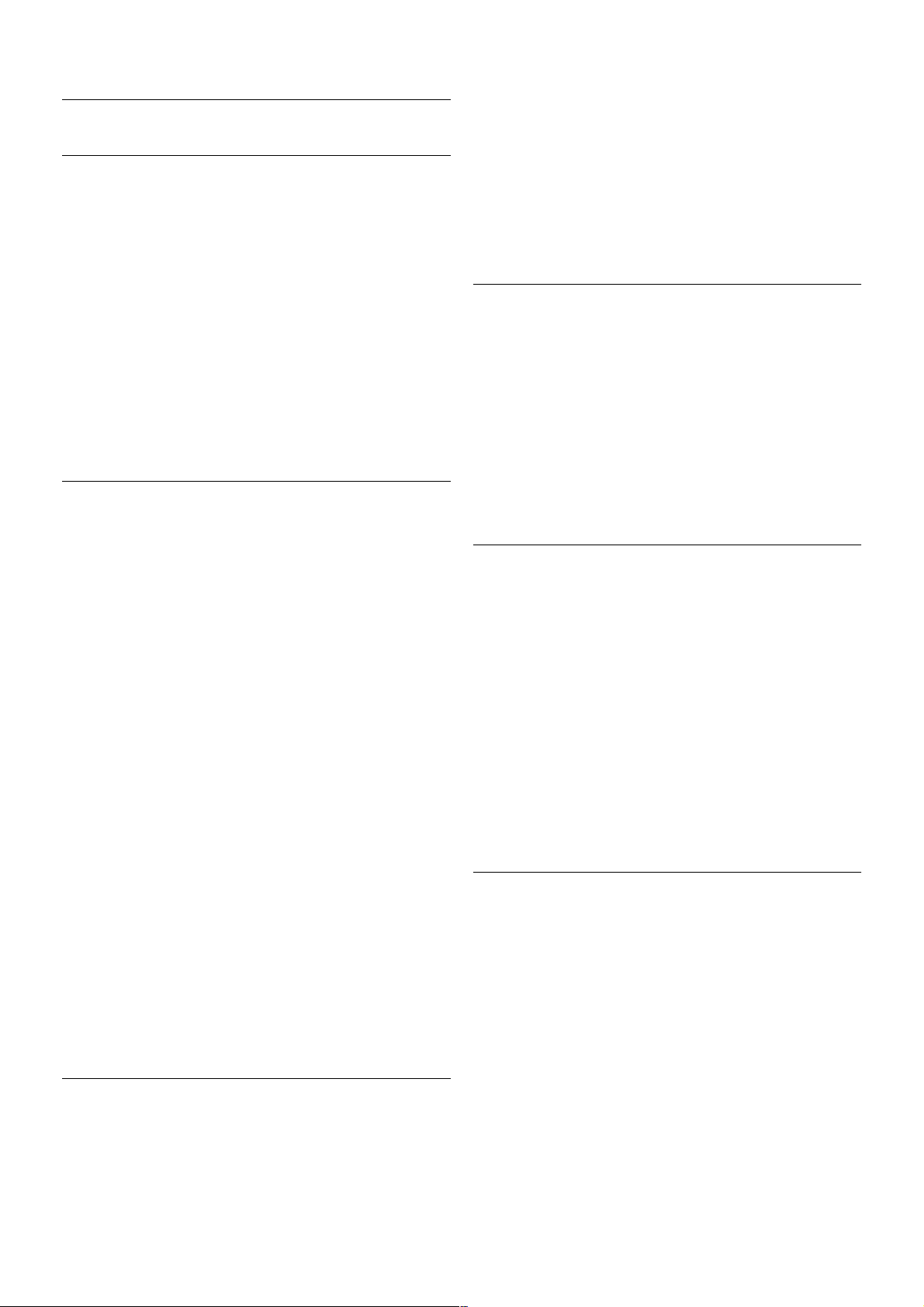
Pokazivač
Više o pokazivaču
Umjesto kretanja zaslonom pomoću tipki sa strelicama, možete
upotrebljavati pokazivač. Pokazivač – mali krug – možete
pomicati zaslonom televizora pomicanjem daljinskog upravljača.
Jednako kao što pokazivač na računalu pomičete pomoću miša.
Možete upotrebljavati pokazivač za kretanje u značajci Smart
TV Apps* i po internetskim stranicama na televizoru. Neke
Smart TV Apps aplikacije možda ne podržavaju uporabu
pokazivača. Ako pokazivač nije dostupan, zaslonom se možete
kretati pomoću tipki sa strelicama.
Brzinu pokazivača možete prilagoditi ili pokazivač možete
isključiti ako ga ne želite upotrebljavati.
*S vremenom će sve više Smart TV Apps aplikacija podržavati
uporabu pokazivača.
Uporaba pokazivača
Kada otvorite početnu stranicu usluge Smart TV, pokazivač se
prikazuje na sredini zaslona televizora.
Stavite palac na tipku OK – nemojte je pritiskati – i pomaknite
daljinski upravljač iz zgloba, nema potrebe za pomicanjem ruke.
Tipku OK možete otpustiti i ostaviti pokazivač na mjestu na
kojem se nalazi. Možete pomaknuti daljinski upravljač i ponovo
početi pomicati pokazivač kada palac vratite na tipku OK.
Kada pritisnete tipku sa strelicom kako biste s e kretali,
pokazivač će nestati. Kako bi se ponovo prikazao, stavite palac
na tipku OK i kratko protresite daljinski upravljač.
Kada pokazivač postavite iznad veze . . .
1 – unutar kruga pokazivača prikazat će se točka.
2 – pritisnite OK kako biste otvorili vezu.
Kada pokazivač postavite iznad tekstnog polja . . .
Pritisnite OK za unos teksta.
Brzina
Možete prilagoditi brzinu pokazivača, tj. brzinu kojom se
pokazivač pomiče po zaslonu.
Prilagodba brzine . . .
1 – pritisnite h, odaberite S Podešavanje i pritisnite OK.
2 – odaberite TV postavke i pritisnite OK.
3 - odaberite Općenite postavke > Brzina pokazivača i miša i
pritisnite OK .
4 - pritisnite strelice u (gore) ili v (dolje) kako biste povećali ili
smanjili brzinu.
5 - pritisnite strelicu x (desno) kako biste provjerili postavljenu
brzinu.
6 - pritisnite strelicu w (lijevo) kako biste se vratili na
postavljanje. Možete ponovo postaviti.
7 - pritisnite OK za spremanje i zatvaranje postavke.
Isključivanje
Ako se Smart TV i internetskim stranicama želite kretati
isključivo pomoću tipki sa strelicama, možete isključiti pokazivač.
Isključivanje pokazivača . . .
1 – pritisnite h, odaberite S Podešavanje i pritisnite OK.
2 – odaberite TV postavke i pritisnite OK.
3 – odaberite Općenite postavke > Pokazivač daljinskog
upravljača i odaberite Isključeno.
4 – pritisnite b, više puta ako je potrebno, kako biste zatvorili
izbornik.
Infracrveni senzor
Daljinski upravljač televizora koristi RF (radijsku frekvenciju) za
slanje naredbi televizoru. Uz RF ne morate usmjeravati daljinski
upravljač prema televizoru.
Međutim, televizor može primati naredbe i s daljinskog
upravljača koji koristi IR (infracrvenu vezu) za slanje naredbi.
Ako koristite takav daljinski upravljač, uvijek usmjerite daljinski
upravljač prema infracrvenom senzoru na prednjoj strani
televizora.
Uparivanje
Ovaj daljinski upravljač koristi radijsku frekvenciju (RF) za slanje
naredbi televizoru. Za razliku od daljinskih upravljača koji koriste
infracrvene signale, ovim daljinskim upravljačem možete slati
naredbe bez usmjeravanja prema televizoru.
Budući da nema potrebe za usmjeravanjem daljinskog
upravljača, korištenje tipkovnice na stražnjoj strani ili slanje
naredbi iz druge prostorije – promjena glasnoće ili promjena
kanala – je lako. Osim toga, televizor vas može obavijestiti kada
je razina napunjenosti baterije niska.
Uparivanje daljinskog upravljača
24 TV prijemnik / Daljinski upravljač
Page 25
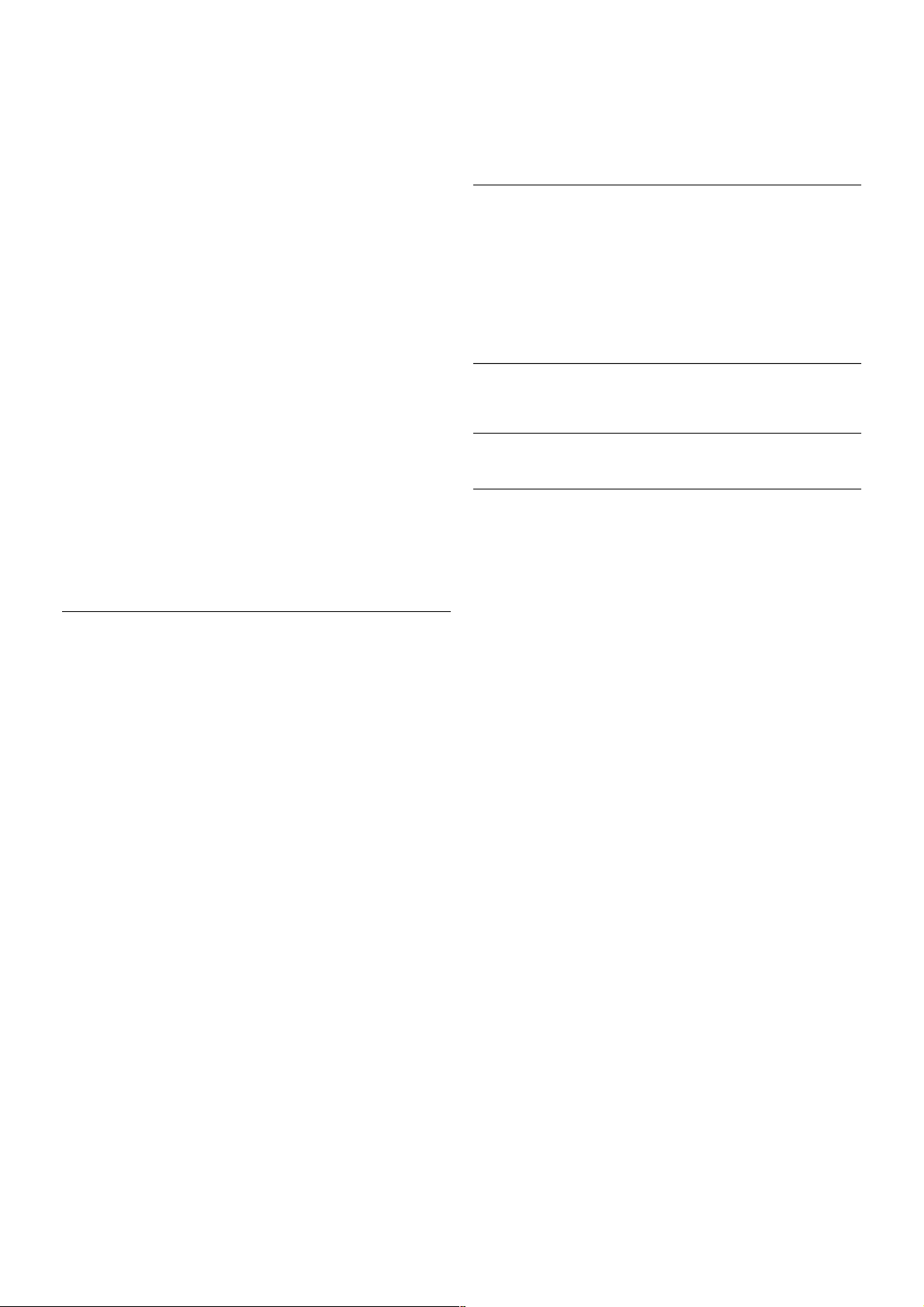
Kako bi daljinski upravljač komunicirao s televizorom, televizor i
daljinski upravljač treba upariti. Nakon uparivanja daljinski
upravljač nećete moći koristiti za upravljanje drugim
televizorom.
Kada ste pokrenuli početnu instalaciju televizora, televizor je
zatražio da pritisnete tipku OK, čime je izvršeno uparivanje.
Kada is ključite televizor, uparivanje se pohranjuje. S ovim
televizorom možete upariti do 5 daljinskih upravljača.
Ponovno uparivanje
S ovim televizorom možete upariti drugi daljinski upravljač.
Način uparivanja daljinskog upravljača koji je već uparen s
drugim televizorom razlikuje se od onog za daljinski upravljač
koji još nije uparen.
• Daljinski upravljač je uparen s drugim televizorom
Kako bis te izvršili uparivanje, držite daljinski upravljač blizu
logotipa tvrtke Philips (oko 10 cm) i istovremeno pritisnite
crvenu * i plavu * tipku. Ako je uparivanje uspjelo, prikazat
će se poruka.
• Daljinski upravljač još nije uparen
Kako bis te daljins ki upravljač uparili, držite ga blizu logotipa
tvrtke Philips (na približno 10 cm) i pritisnite OK . Ako je
uparivanje uspjelo, prikazat će se poruka.
Za trgovine
Kako bis te novi televizor (koji još nije uparivan) uparili s
daljinskim upravljačem koji je već uparen s drugim televizorom,
daljinski upravljač držite blizu logotipa tvrtke Philips (na približno
10 cm) i istovremeno pritisnite crvenu * i plavu * tipku.
Ako je uparivanje uspjelo, prikazat će se poruka.
Baterije
Televizor će vas obavijestiti kada razina napajanja baterija bude
niska
Kako bis te zamijenili baterije, otvorite odjeljak za baterije na
strani daljinskog upravljača na kojoj s e nalazi tipkovnica.
1 – pomoću čačkalice ili nekog drugog malog, tupog predmeta
pritisnite mali gumb za otpuš tanje kvadratnog oblika kako biste
otvorili poklopac.
2 – pritisnite mali jezičac pokraj plave kopče kako biste otpustili
kopču.
3 – stare baterije zamijenite s 2 nove AAA-LR03-1,5 V alkalne
baterije. Pazite da polovi + i - na baterijama budu ispravno
poravnati.
4 – pritišćite plavu kopču dok ne sjedne na mjesto.
5 – vratite poklopac odjeljka za bateriju i pritišćite ga dok ne
sjedne na mjesto.
Odložite daljinski upravljač 15 sekundi radi kalibracije
pokazivača.
Ako daljinski upravljač ne koristite duže vrijeme, izvadite
baterije.
Baterije odložite u skladu s uputama za kraj korištenja.
Kako bis te pronašli više informacija, u odjeljku Pomoć pritisnite
* Popis i potražite Kraj korištenja.
Čišćenje
Vaš daljinski upravljač ima premaz otporan na ogrebotine.
Daljinski upravljač čistite mekom, vlažnom krpom. Daljinski
upravljač nikada nemojte čistiti tvarima kao što su alkohol,
kemikalije ili s redstva za čišćenje u kućanstvu.
3.3
Televizijski kanali
Gledanje televizijskih kanala
Mijenjanje kanala
Kako bis te gledali televizijs ke kanale, pritisnite t TV.
Televizor će se uključiti na posljednjem kanalu koji ste gledali.
Umjesto toga, pritisnite h kako biste otvorili izbornik Početak i
odaberite Gledanje TV-a te pritisnite OK.
Mijenjanje kanala
Kako bis te promijenili kanale, pritisnite CH+ ili CH-. Ako znate
broj kanala, unesite ga pomoću numeričkih tipki. Pritisnite OK
nakon unosa broja kako biste promijenili kanal.
Kako bis te s e vratili na prethodni kanal koji ste gledali, pritisnite
b.
Odabir kanala s popisa kanala
Dok gledate televizijski kanal, pritisnite L LIST kako biste
otvorili popise kanala.
Odaberite kanal iz retka kartica.
TV prijemnik / Televizijski kanali 25
Page 26

Na popisu kanala pomaknite se do televizijskog kanala ili
radijs ke stanice. Dok je ikona istaknuta, pritisnite OK kako biste
prešli na televizijski kanal ili slušali radijs ku stanicu.
Popis kanala može sadržavati nekoliko stranica s kanalima. Kako
bi se prikazala sljedeća ili prethodna s tranica, pritis nite CH- ili
CH+.
Kako bis te zatvorili popis kanala bez promjene kanala, ponovo
pritisnite L LIST.
Radijski kanali
Ako je dostupan digitalni program, digitalne radijske stanice
instalirat će se prilikom postavljanja. Radijske kanale mijenjajte
na isti način na koji mijenjate televizijske. Prilikom instalacije
kabelskog DVB-C kanala radijskim stanicama dodjeljuju s e
brojevi kanala od 1001 pa nadalje.
Opcije na kanalima
Dok gledate kanal, ovis no o vrs ti kanala (analogni ili digitalni) koji
gledate ili ovisno o odabranim postavkama televizora, dostupne
su određene opcije.
Otvaranje opcija
Dok gledate kanal, pritis nite o OPTIONS i odaberite karticu
o Opcije u traci izbornika.
Univerzalni pristup
Dok je uključen univerzalni pristup, možete postaviti neke
opcije za osobe oš tećena sluha i osobe slabijeg vida.
Kako bis te pronašli više informacija, u odjeljku Pomoć pritisnite
* Popis i potražite Univerzalni pristup.
Odabir video-signala
Digitalni tele vizijs ki kanali m ogu imati viš e videosignala
(viš ekanalno emitiranje), razne perspektive ili kutove gledanja
istog događaja ili različite programe na istom televizijskom
kanalu. Ako su takvi televizijski kanali dostupni, na televizoru će
se prikazati poruka.
Titl
Ova opcija omogućava odabir Titlovi uključeni ili Titlovi
isključeni. Odaberite Titl uklj. s tip. mute kako bi se titlovi
prikazivali samo kada je zvuk isključen s tipkom m.
Jezik podnaslova
Za digitalna emitiranja m ožete privremeno odabrati dostupni
jezik titla ako nije dostupan jezik koji želite.
Kako bis te pronašli više informacija, u odjeljku Pomoć pritisnite
* Popis i potražite Titlovi.
Audio jezici
Za digitalna emitiranja m ožete privremeno odabrati dostupni
audio jezik ako nije dostupan jezik koji želite.
Kako bis te pronašli više informacija, u odjeljku Pomoć pritisnite
* Popis i potražite Audio jezici.
Dual I-II
Ako audio signal sadrži dva audio jezika, ali jedan jezik ili oba
nemaju naznaku jezika, ova opcija je dostupna.
Common interface
Ako CAM omogućava premium s adržaj koji se naplaćuje,
pomoću ove opcije možete postaviti postavke davatelja usluge.
HbbTV na ovom kanalu
Možete blokirati HbbTV stranice s kanala koji nudi HbbTV.
Kako bis te pronašli više informacija, u odjeljku Pomoć pritisnite
* Popis i potražite HbbTV.
Status
Odaberite Status za prikaz tehničkih informacija o kanalu (je li
analogni ili digitalni) ili povezanom uređaju čiji sadržaj gledate.
Popisi kanala
Popisi kanala
Na popisu kanala možete pronaći sve instalirane televizijske i
radijs ke kanale.
Osim popisa kanala Sve koji sadrži sve instalirane kanale,
možete postaviti popis Favoriti, zasebno prikazati instalirane
radijs ke kanale na popisu Radio ili otkriti nove dodane kanale na
popisu Novi.
Odabir kanala s popisa kanala
Dok gledate televizijski kanal, pritisnite L LIST kako biste
otvorili popise kanala.
Odaberite jedan od popisa kanala.
Na popisu kanala pomaknite se do kanala ili radijske stanice.
Dok je ikona istaknuta, pritisnite OK kako biste prešli na kanal
ili slušali radijsku s tanicu.
Popis kanala može sadržavati nekoliko stranica s kanalima. Kako
bi se prikazala sljedeća ili prethodna s tranica, pritis nite CH- ili
CH+.
Kako bis te zatvorili popis kanala bez promjene kanala, ponovo
pritisnite L LIST.
Označavanje omiljenih kanala
Na popisu kanala Sve bilo koji kanal možete postaviti kao
omiljeni.
Pomaknite se do kanala na popisu i pritisnite * Označi kao
omiljeni. Kanal će se dodati na popis kanala Favoriti.
Opcije popisa kanala
Sukladno popisu kanala na zaslonu, pritisnite oOPTIONS kako
biste odabrali sljedeće opcije:
• Digitalni/analogni
26 TV prijemnik / Televizijski kanali
Page 27

• Besplatni/kodirani
• Zaključavanje ili otključavanje
Logotipovi kanala
U nekim državama televizor može prikazivati logotipove kanala.
Ako ne želite da se ti logotipovi prikazuju, možete ih isključiti.
Isključivanje logotipova kanala . . .
1 – pritisnite h, odaberite S Podešavanje i pritisnite OK.
2 – odaberite TV postavke > Općenite postavke >
Logotipovi kanala i pritisnite OK.
3 – odaberite Isključeno i pritisnite OK.
4 – pritisnite b, više puta ako je potrebno, kako biste zatvorili
izbornik.
Promjena naziva kanala
Možete preimenovati kanale na popisu kanala.
1 – odaberite kanal koji želite preimenovati s jednog od popisa
kanala – Sve, Favoriti, Radio ili Novi.
2 – pritisnite * Preimenuj. Možete unijeti tekst pomoću
tipkovnice daljinskog upravljača ili otvoriti zaslonsku tipkovnicu.
Pomoću tipkovnice na daljinskom upravljaču
Kako bis te izbris ali znak, postavite pokazivač iza znaka i pritisnite
# del.
Kako bis te unijeli znak, pritis nite znak na tipkovnici.
Kada budete spremni, pritisnite Enter kako biste odabrali
Gotovo . Ponovo pritisnite Enter kako biste dovršili promjenu
naziva.
Ako želite više informacija o upotrebi tipkovnice, pritisnite *
LIST i potražite Daljinski upravljač, tipkovnica.
Pomoću zaslonske tipkovnice.
Kako bis te otvorili zaslonsku tipkovnicu, postavite pokazivač u
tekstno polje naziva i pritisnite OK .
Kako bis te izbris ali znak is pred pokazivača, pritisnite *
Backspace.
Kako bis te unijeli znak, odaberite znak pomoću tipki sa
strelicama i pritisnite OK.
Kako bis te odabrali velika slova, pritis nite *.
Kako bis te odabrali brojke ili posebne znakove, pritisnite *.
Kada budete spremni, pritisnite b kako biste zatvorili
zaslonsku tipkovnicu.
Kako bis te dovršili promjenu naziva, odaberite Gotovo i
pritisnite OK .
Promjena redoslijeda kanala
Možete promijeniti redoslijed kanala na popisu Favoriti.
Kako bis te pronašli više informacija, u odjeljku Pomoć pritisnite
* Popis i potražite Omiljeni kanali.
Omiljeni kanali
Možete izraditi popis omiljenih kanala koji sadrži samo kanale
koje želite gledati. Ako odaberete popis kanala Favoriti, prilikom
pomicanja kroz kanale prikazivat će se samo omiljeni kanali.
Izrada popisa kanala Favoriti
1 – dok gledate televizijski kanal, pritisnite L LIST kako biste
otvorili popise kanala.
2 – odaberite Favoriti.
3 – ako je popis prazan, televizor će zatražiti dodavanje kanala.
Pritisnite OK .
4 – pomoću tipki sa strelicama odaberite kanal i pritisnite OK
kako biste ga postavili kao omiljeni. Redoslijed kojim se kanali
prikazuju na popisu omiljenih kanala ovisi o redoslijedu kojim ih
dodajete.
5 – pritisnite * Gotovo kako biste dovršili odabir omiljenih
kanala.
Dodavanje ili uklanjanje omiljenih kanala
Kako bis te dodali omiljene kanale na popis Favoriti ili ih izbrisali
s njega, otvorite popis i pritisnite o OPTIONS, odaberite
Dodavanje/uklanjanje omiljenih stavki i pritisnite OK.
Pomoću tipki sa strelicama odaberite kanal i pritisnite OK kako
biste ga dodali ili uklonili s popisa omiljenih kanala.
Promjena redoslijeda
Možete promijeniti redoslijed kanala na popisu Favoriti.
1 – na popisu kanala Favoriti označite kanal koji želite
premjestiti.
2 – pritisnite *Premjesti.
3 – pomoću tipki sa strelicama premjestite kanal na željeno
mjesto. Umjesto toga, pomoću numeričkih tipki izravno možete
unijeti novi položaj.
4 – pritisnite OK kako biste potvrdili položaj. Ako želite
poništiti premještanje, pritisnite * Odustani.
Možete istaknuti drugi kanal i ponoviti postupak.
Dodavanje omiljenih kanala na popis ili uklanjanje s njega
Kanale i radijs ke s tanice na popis ima Sve, Radio i Novi možete
označiti kao omiljene.
Na tim popisima istaknite kanal koji želite dodati na popis
omiljenih kanala i pritis nite * Označi kao omiljeni. Kanal će
se označiti zvjezdicom s i dodati na popis omiljenih kanala.
Kako bis te odznačili omiljeni kanal, istaknite ga na bilo kojem
popisu i pritisnite *Odznači kao omiljeni. Kanal će se
ukloniti s popisa omiljenih kanala.
TV prijemnik / Televizijski kanali 27
Page 28

Blokiranje kanala
Kako bis te djecu spriječili da gledaju određeni kanal ili program,
možete blokirati kanale ili programe koji nisu prikladni za djecu.
Zaključavanje kanala
Kanal možete blokirati kako biste spriječili djecu da ga gledaju.
Kako bis te gledali blokirani program, m orate unijeti kôd za
blokadu.
Kako bis te zaključali program, dok ga gledate pritisnite L LIST
za otvaranje Popisa kanala. Na bilo kojem popisu odaberite
kanal koji želite zaključati, pritisnite o OPTIONS i odaberite
Zaključaj kanal. Na popisu kanala blokirani kanal označen je s
¬.
Kako bis te deblokirali kanal, odaberite blokirani kanal na popisu
kanala i zatim opciju Deblokiraj kanal. Morat ćete unijeti kôd za
blokadu.
Ne možete blokirati programe s povezanih uređaja.
Roditeljski nadzor
Neke televizijske kuće koje nude digitalnu televiziju svoje
programe dijele prema dobnim skupinama. Ako je klasifikacija
prema dobnoj skupini jednaka ili viša od one koju ste postavili
za dob svojeg djeteta, program će se blokirati.
Kako bis te gledali blokirani program, m orate unijeti kôd za
blokadu uređaja. Roditeljski nadzor postavljen je za sve kanale.
Postavljanje nadzora prema dobnim skupinama
Pritisnite h i odaberite S Podešavanje i pritisnite OK.
Odaberite Postavke kanala > Blokada kanala > Roditeljski
nadzor.
Kako bis te postavili nadzor prema dobnim skupinama, najprije
morate unijeti svoj 4-znamenkasti kôd za blokadu uređaja. Ako
nije postavljen kôd za blokadu uređaja, s ada ga možete
postaviti.
Nakon unosa koda možete odabrati nadzor prema dobnim
skupinama. Ako je klasifikacija prema dobnoj skupini jednaka ili
viša od one koju ste postavili za dob svojeg djeteta, program će
se blokirati. Televizor će zatražiti kôd za poništenje blokade
programa. Kod nekih dobavljača usluge, televizor blokira samo
programe za starije dobne skupine.
Postavljanje ili promjena koda
Kako bis te postavili kôd ili promijenili postojeći kôd za blokadu,
pritisnite h, odaberite S Podešavanje i pritisnite OK.
Odaberite Postavke kanala > Blokada kanala > Promjena
koda.
Unesite trenutni kôd, a zatim dvaput unesite novi kôd. Novi
kôd je postavljen.
Zaboravili ste svoj kôd?
Ako ste zaboravili svoj kôd za poništenje blokade, nazovite
službu za korisnike u svojoj državi. Broj telefona potražite u
dokumentaciji isporučenoj s televizorom ili posjetite
www.philips.com/support.
Instalacija kanala
Ažuriranje kanala
Automatsko ažuriranje
Ako primate digitalne kanale, televizor možete postaviti na
automats ko ažuriranje popisa novim kanalima.
Umjesto toga, možete i sami pokrenuti ažuriranje kanala.
Automatsko ažuriranje kanala
Jednom dnevno, u 6:00, televizor ažurira kanale i pohranjuje
nove kanale. Novi kanali pohranjuju se na popis Sve, ali i na
popis kanala Novi. Prazni kanali se uklanjaju.
Ako se pronađu novi kanali ili ako se kanali ažuriraju ili uklone,
prikazat će se poruka prilikom pokretanja televizora. Televizor
mora biti u stanju pripravnosti kako bi se kanali automatski
ažurirali.
Kako bis te isključili poruku prilikom pokretanja, pritisnite h,
odaberite S Podešavanje i pritisnite OK.
Odaberite Postavke kanala i pritisnite OK.
Odaberite Instalacija kanala > Poruka o ažuriranju kanala >
Isključeno.
Kako bis te isključili automatsko ažuriranje kanala, pritisnite h,
odaberite S Podešavanje i pritisnite OK.
Odaberite Postavke kanala i pritisnite OK. Odaberite
Instalacija kanala > Automatsko ažuriranje kanala >
Isključeno.
Pokretanje ažuriranja
Kako bis te s ami pokrenuli ažuriranje, pritisnite h, odaberite
S Podešavanje i pritisnite OK.
Odaberite Traži kanale i pritisnite OK.
Odaberite Ažuriraj kanale i slijedite upute na zaslonu.
Ažuriranje može potrajati nekoliko minuta.
U određenim državama automatsko ažuriranje kanala odvija se
tijekom gledanja televizije ili kada je televizor u stanju
pripravnosti.
Novi kanali
Nove kanale dodane automatskim ažuriranjem kanala lako ćete
pronaći na popisu kanala Novi. Isti novi kanali pohranjeni su i na
popisu Sve ili Radio.
Novi kanali zadržat će se na popisu Novi sve dok ih ne
označite kao omiljene ili dok ih prvi put ne pogledate.
U odjeljku Pomoć pritisnite * Popis i potražite Omiljeni
kanali kako biste kanale označili kao omiljene.
28 TV prijemnik / Televizijski kanali
Page 29

Ponovna instalacija kanala
Kanale možete tražiti i ponovo instalirati bez potrebe za
promjenom drugih postavki televizora. Umjesto toga, možete
izvršiti potpunu novu instalaciju televizora.
Ako je postavljen kod za blokadu, morat ćete ga unijeti prije
ponovne instalacije kanala.
Ponovna instalacija kanala
Ponovna instalacija samo kanala . . .
1 – pritisnite h, odaberite S Podešavanje i pritisnite OK.
2 – odaberite Traži kanale > Ponovo instaliraj kanale i
pritisnite OK .
3 – odaberite Antena (DVB-T) ili Kabelski (DVB-C). Traženje
kanala može potrajati nekoliko minuta. Slijedite upute na
zaslonu.
Puna instalacija
Ponavljanje cijele instalacije televizora . . .
1 – pritisnite h, odaberite S Podešavanje i pritisnite OK.
2 – odaberite TV postavke > Općenite postavke > Ponovna
instalacija televizora i pritisnite OK. Instalacija može potrajati
nekoliko minuta. Slijedite upute na zaslonu.
Tvorničke postavke
Opcija Tvorničke postavke vraća televizor na originalne pos tavke
slike, zvuka i funkcije Ambilight.
Vraćanje originalnih tvorničkih postavki . . .
1 – pritisnite h, odaberite S Podešavanje i pritisnite OK.
2 – odaberite TV postavke > Općenite postavke > Tvorničke
postavke i pritisnite OK.
3 – pritisnite OK kako biste potvrdili.
4 – pritisnite b, više puta ako je potrebno, kako biste zatvorili
izbornik.
Kopiranje popisa kanala
Uvod
Kopiranje popis a kanala namijenjeno je distributerima ili
naprednim korisnicima. U nekim državama opcija Kopiranje
popisa kanala dostupna je samo za kopiranje satelitskih kanala.
Opcija Kopiranje popisa kanala omogućava kopiranje kanala
instaliranih na jednom televizoru na drugi televizor tvrtke Philips
iz istog asortimana. Uz opciju kopiranja popisa kanala nećete
morati gubiti vrijeme na traženje kanala tako da na televizor
prenesete postojeći popis kanala. Upotrijebite USB flash pogon
s najmanje 1 GB memorije.
Uvjeti
• Oba televizora pripadaju asortimanu iz iste godine.
• Televizori imaju istu vrstu hardvera. Vrstu hardvera provjerite
na pločici s oznakom televizora na njegovoj stražnjoj strani.
Obično je oznaka Q . . . LA
• Oba televizora imaju kompatibilne verzije softvera.
Trenutna verzija
Možete provjeriti koja je trenutna verzija softvera televizora tako
da odaberete Podaci o tekućem softveru pod Podešavanje >
Softverske postavke.
Kopiranje popisa kanala
Kopiranje popisa kanala
1 – uključite televizor s instaliranim kanalima. Priključite USB
memoriju.
2 – pritisnite h, odaberite S Podešavanje i pritisnite OK.
3 – odaberite TV postavke > Općenite postavke > Kopiranje
popisa kanala > Kopiraj na USB i pritisnite OK. Kako biste
kopirali popis kanala s ovog televizora, možda ćete morati
unijeti kod za blokadu koji ste unijeli prilikom instalacije.
4 – kada kopiranje završi, iskopčajte USB memoriju.
Kopirani popis kanala sada možete prenijeti na drugi televizor
tvrtke Philips.
Prijenos popisa kanala
Prijenos kopiranog popisa kanala
Ovisno o tome je li televizor već instaliran ili ne, morate
koristiti drukčiji način prijenosa popisa kanala.
Prijenos na televizor koji još nije instaliran
1 – ukopčajte utikač napajanja kako bi se pokrenula instalacija te
odaberite jezik i državu. Možete preskočiti traženje kanala.
Dovršite instalaciju.
2 – priključite USB memoriju na kojoj se nalazi popis kanala
drugog televizora.
3 – kako biste pokrenuli prijenos popisa kanala, pritisnite h,
odaberite S Podešavanje i pritisnite OK.
4 – odaberite TV postavke > Općenite postavke > Kopiranje
popisa kanala > Kopiraj na televizor i pritisnite OK. Možda će
se zatražiti unos koda za blokadu televizora.
5 – televizor će vas obavijestiti je li popis kanala uspješno
kopiran na televizor. Is kopčajte USB memoriju.
Prijenos na već instalirani televizor
1 – provjerite postavku države na televizoru. (Kako bis te
provjerili postavku, pritisnite h, odaberite S Podešavanje i
pritisnite OK . Odaberite Traži kanale > Ponovo instaliraj
kanale i pritisnite OK. Pritisnite b i poslije Odustani za prekid
traženja kanala.)
Ako je postavka države u redu, nastavite s korakom 2.
Ako postavka države nije u redu, trebate pokrenuti ponovnu
instalaciju. Kako biste pokrenuli ponovnu instalaciju, pritisnite
h, odaberite S Podešavanje i pritisnite OK. Odaberite TV
postavke > Općenite postavke > Ponovo instaliraj kanale >
OK. Odaberite odgovarajuću državu i preskočite traženje
kanala. Dovršite instalaciju. Kada završite, nastavite s korakom 2.
2 – priključite USB memoriju na kojoj se nalazi popis kanala
drugog televizora.
3 – kako biste pokrenuli prijenos popisa kanala, pritisnite h,
odaberite S Podešavanje i pritisnite OK.
4 – odaberite TV postavke > Općenite postavke > Kopiranje
popisa kanala > Kopiraj na televizor i pritisnite OK. Možda će
se zatražiti unos koda za blokadu televizora.
5 – televizor će vas obavijestiti je li popis kanala uspješno
kopiran na televizor. Is kopčajte USB memoriju.
TV prijemnik / Televizijski kanali 29
Page 30

DVB-T ili DVB-C prijem
Ako je u vašoj državi dostupan prijem i DVB-T i DVB-C kanala i
ako ih ovaj televizor podržava u vašoj državi, to znači da ste
odabrali jedan ili drugi prilikom ins talacije kanala.
Ako želite promijeniti DVB postavku za pokretanje instalacije
novog kanala, pritisnite h, odaberite S Podešavanje i
pritisnite OK .
Odaberite Postavke kanala i pritisnite OK.
Odaberite Instalacija kanala > Priključak za antenu > Antena
(DVB-T) ili Kabelski (DVB-C) i pritisnite OK. Odaberite
željenu DVB postavku.
Instalacija kanala uz DVB-C prijem
Radi lakšeg korištenja, sve postavke televizora za DVB-C prijem
postavljene su na automatske vrijednosti.
Ako vam je dobavljač usluge kabelske televizije dao specifične
DVB-C vrijednosti, mrežni ID ili mrežnu frekvenciju, unesite te
vrijednosti kada ih televizor zatraži tijekom instalacije.
Možda će biti potrebno prilagoditi skeniranje (puno ili brzo
skeniranje) ili unijeti specifični protok podataka u izborniku
Postavke tijekom instalacije. Kako biste postavili Protok
podataka, najprije protok podataka postavite na Ručno.
Sukobi broja kanala
U nekim državama različiti televizijski kanali (televizijske kuće)
mogu imati jednak broj kanala. Tijekom instalacije televizor
prikazuje popis brojeva kanala koji se podudaraju. Morate
odabrati televizijski kanal koji želite instalirati na broju kanala koji
koriste razni kanali.
DVB-T + DVB-C
Ako možete koristiti DVB-T antenski ulaz, ali i DVB-C ulaz,
televizor možete postaviti i za DVB-T i DVB-C. Najprije
instalirajte jedan sustav, a zatim drugi koristeći potrebne
postavke.
Nakon instalacije svakog sustava trebate promijeniti antenski
ulazni signal na priključnici Antena na stražnjoj strani televizora i
postaviti televizor u odgovarajućem sustavu kako bi se instalirani
kanali prikazivali na televizoru.
Kako bis te odabrali DVB-T ili DVB-C postavku, pogledajte iznad.
Postavke za DVB
Način rada za protok podataka
Ako vam dobavljač usluga kabelske televizije nije dao određenu
vrijednost protoka podataka za instalaciju televizijskih kanala,
postavku Način rada za protok podataka postavite na
Automatski.
Ako ste dobili specifičnu vrijednost protoka podataka, odaberite
Ručno. Međutim, ta vrijednost mogla bi se već nalaziti na
unaprijed definiranom popisu protoka podataka. Odaberite
opciju Unaprijed definirani protok podataka i provjerite je li
vrijednost automatski dostupna.
Unaprijed definirani protok podataka
Ako za opciju Način rada za protok podataka odaberete
Automatski, televizor će koristiti jedan od unaprijed definiranih
protoka podataka koji koristi većina dobavljača usluga kabels ke
televizije u vašoj državi.
Protok podataka 1
Ako za opciju Način rada za protok podataka odaberete
Ručno, možete unijeti vrijednost za protok podataka koju ste
dobili od svog dobavljača us luga kabelske televizije. Vrijednost
unesite pomoću numeričkih tipki.
Protok podataka 2
Ako za opciju Način rada za protok podataka odaberete
Ručno, možete unijeti drugu vrijednost za protok podataka koju
ste dobili od svog dobavljača usluga kabelske televizije.
Vrijednost unesite pomoću numeričkih tipki.
Način rada za frekvenciju mreže
Ako kod traženja kanala u postupku Skeniranje frekvencija
želite koristiti metodu Brzo skeniranje, odaberite Automatski.
Televizor će koristiti jednu od unaprijed definiranih frekvencija
mreže (HC) koju koristi većina dobavljača usluga kabelske
televizije u vašoj državi.
Ako ste dobili specifičnu vrijednost frekvencije mreže za
pretraživanje kanala, odaberite Ručno.
Frekvencija mreže
Ako za opciju Način rada za frekvenciju mreže odaberete
Ručno, na ovom mjestu možete unijeti frekvenciju mreže koju
ste dobili od svog dobavljača usluga kabelske televizije.
Vrijednost unesite pomoću numeričkih tipki.
Skeniranje frekvencija
Odaberite metodu traženja kanala. Možete odabrati metodu
Brzo skeniranje i koristiti unaprijed definirane postavke koji
koristi većina dobavljača usluga kabels ke televizije u vašoj državi.
Ako na taj način ne pronađete niti jedan kanal ili vam neki
kanali nedostaju, pokušajte odabrati temeljitiju metodu
Potpuno skeniranje. Takvo traženje i instaliranje kanala
vremenski je zahtjevnije.
Veličina frekvencijskog koraka
Televizor će tražiti kanale u koracima od 8 MHz.
Ako na taj način ne pronađete niti jedan kanal ili vam neki
kanali nedostaju, možete tražiti u manjim koracima od 1 MHz.
Uz korake od 1 MHz traženje i instaliranje kanala vremenski je
zahtjevnije.
30 TV prijemnik / Televizijski kanali
Page 31

Digitalni kanali
Ako znate da vaš dobavljač usluga kabelske televizije ne nudi
digitalne kanale, možete preskočiti traženje digitalnih kanala.
Odaberite Isključeno.
Analogni kanali
Ako znate da vaš dobavljač usluga kabelske televizije ne nudi
analogne kanale, možete preskočiti traženje analognih kanala.
Odaberite Isključeno.
Besplatni/kodirani
Ako imate pretplatu i CAM – modul uvjetnog pristupa
(Conditional Acces s Module) za TV program e koji se plaćaju,
odaberite opciju Besplatni + kodirani. Ako se niste pretplatili
na kanale ili usluge koje se plaćaju, možete odabrati samo
opciju Besplatni kanali.
Kako bis te pronašli više informacija, u odjeljku Pomoć pritisnite
* Popis i potražite CAM - modul uvjetnog pristupa
(Conditional Access Module).
Kvaliteta prijema
Ako primate digitalne kanale, možete provjeriti kvalitetu i jačinu
signala određenog kanala.
Ako imate vlastitu antenu, možete je pomaknuti i tako pokušati
poboljšati prijem.
Kako bis te provjerili kvalitetu prijema digitalnog kanala, prijeđite
na kanal.
Pritisnite h, odaberite S Podešavanje i pritisnite OK.
Odaberite Postavke kanala i pritisnite OK. Odaberite
Instalacija kanala > Digitalni: provjera prijema i pritisnite OK.
Prikazuje se digitalna frekvencija za ovaj kanal. Ako je prijem
slab, možete pomaknuti antenu. Kako biste ponovo provjerili
kvalitetu s ignala ove frekvencije, odaberite Traži i pritisnite OK.
Kako bis te s ami unijeli određenu digitalnu frekvenciju, koristite
numeričke tipke daljinskog upravljača. Umjesto toga, možete i
odabrati frekvenciju, postaviti s trelice na broj s w i x te
promijeniti broj pomoću u i v. Kako biste provjerili frekvenciju,
odaberite Traži i pritisnite OK.
Ako koristite DVB-C za prijem kanala, dostupne su opcije
Način rada za protok podataka i Unaprijed definirani protok
podataka. Za Način rada za protok podataka odaberite
Automatski ako vam dobavljač usluge kabelske televizije nije
dao određenu vrijednost za protok podataka. Vrijednost za
protok podataka unesite pomoću numeričkih tipki.
Ručna instalacija
Analogni televizijski kanali mogu se ručno instalirati, kanal po
kanal.
Kako bis te ručno instalirali analogne kanale, pritisnite h,
odaberite S Podešavanje i pritisnite OK.
Odaberite Postavke kanala i pritisnite OK.
Odaberite Instalacija kanala > Analogni: ručna instalacija i
pritisnite OK .
1 – Sustav
Kako bis te postavili televizijski sus tav, odaberite Sustav i
pritisnite OK .
Odaberite s voju državu ili dio svijeta u kojem se trenutno
nalazite.
2 – Pronalaženje kanala
Kako bis te pronašli kanal, odaberite Pronađi kanal i odaberite
OK. Odaberite Traži i pritisnite OK. Možete i sami unijeti
frekvenciju. Ako je prijem slab, ponovo pritis nite Traži. Ako
želite pohraniti kanal, odaberite Goto vo i pritisnite OK.
3 – Precizno ugađanje
Kako bis te precizno ugodili kanal, odaberite Precizno ugađanje i
pritisnite OK . Kanal možete precizno ugoditi pomoću u ili v.
Ako želite pohraniti pronađeni kanal, odaberite Goto vo i
pritisnite OK .
4 – Pohrana
Kanal možete pohraniti na trenutnom broju kanala ili pod novim
brojem kanala.
Odaberite Spremi trenutni kanal ili Spremi kao novi kanal.
Te korake možete ponavljati dok ne pronađete sve dostupne
analogne televizijske kanale.
Format slike
Ako se crne trake prikazuju na vrhu, dnu ili s obje strane slike,
možete prilagoditi format slike na onaj koji ispunjava zaslon.
Dok gledate televizijski kanal, pritisnite f FORMAT kako
biste otvorili izbornik Format slike.
Odaberite format s popisa i pritisnite OK.
Formati slike
Dostupni su sljedeći formati slike na zaslonu:
• Auto ispunjavanje
Automatski povećava sliku kako bi ispunila zaslon. Izobličenje
slike je minimalno, titlovi su vidljivi. Nije pogodno za prikaz slike
s osobnog računala. Neki vrlo veliki formati slike mogu i dalje
imati crne trake.
• Auto zum
Automatski zumira sliku kako bi ispunila što veći dio zaslona
bez izobličenja. Mogu se vidjeti crne trake. Nije pogodno za
prikaz slike s osobnog računala.
• Superzum
Uklanja crne trake na bočnim stranama slike emitirane u
formatu 4:3. Slika se podešava kako bi odgovarala zas lonu.
• Filmsko proširenje slike 16:9
Promjena slike u format 16:9.
• Široki zaslon
Razvlačenje slike u format 16:9.
• Nerazmjeran
Profesionalni način rada za prikaz HD sadržaja ili slike s računala.
Prikaz "piksel po piksel". Mogu se vidjeti crne trake prilikom
prikaza slike s računala.
TV prijemnik / Televizijski kanali 31
Page 32

Teletekst
Stranice teleteksta
Otvaranje teleteksta
Kako bis te otvorili teletekst, dok gledate televizijske kanale,
pritisnite TEXT.
Kako bis te zatvorili teletekst, ponovo pritisnite TEXT.
Odabir stranice teleteksta
Odabir stranice …
• Unesite broj stranice pomoću numeričkih tipki.
• Pritisnite w ili x
• Pritisnite u ili v.
• Pritisnite tipku u boji za odabir neke od stavki označenih
bojama na dnu zaslona.
Podstranice teleteksta
Pod brojem stranice teleteksta može biti nekoliko podstranica.
Brojevi podstranica prikazuju se na traci pokraj broja glavne
stranice.
Kako bis te odabrali pods tranicu, pritisnite w ili x.
Stranice T.O.P. teleteksta
Neke televizijske kuće nude T.O.P. teletekst.
Kako bis te otvorili T.O.P. teleteks t unutar teleteksta, pritisnite
oOPTIONS i odaberite T.O.P. pregled.
Omiljene stranice
Televizor sastavlja popis posljednjih 10 otvorenih stranica
teleteksta. Možete ih jednostavno ponovo otvoriti u stupcu
Omiljene stranice teleteksta.
1 – u prikazu teleteksta odaberite zvjezdicu u gornjem lijevom
kutu zaslona kako bi se prikazao stupac omiljenih stranica.
2 – pritisnite v ili u kako biste odabrali broj stranice i zatim
OK kako biste otvorili stranicu.
Popis možete očistiti tako da odaberete Izbriši omiljene
stranice.
Pretraživanje teleteksta
Možete odabrati riječ i zatim u tekstu pretražiti sva pojavljivanja
te riječi.
Otvorite s tranicu teleteksta i pritis nite OK.
Pomoću tipki sa strelicama odaberite riječ ili broj.
Zatim ponovo pritisnite OK kako biste odmah prešli na
sljedeće mjesto na kojem se pojavljuje određena riječ ili broj.
Ponovo pritisnite OK za prelazak na sljedeće mjesto.
Kako bis te zaustavili pretraživanje, pritišćite u dok više ništa ne
bude odabrano.
Teletekst s povezanog uređaja
Neki povezani uređaji koji primaju televizijske kanale mogu
nuditi i teletekst.
Kako bis te otvorili teletekst s povezanog uređaja, pritisnite h,
odaberite uređaj i pritisnite OK.
Dok gledate kanal na uređaju, pritisnite o OPTIONS,
odaberite Prikaži tipke uređaja te tipku T i pritisnite OK.
Pritisnite b za skrivanje tipki uređaja.
Kako bis te zatvorili teletekst, ponovo pritisnite b.
Digitalni tekst (samo u Ujedinjenom Kraljevstvu)
Neke televizijske kuće koje emitiraju digitalne programe nude
namjenske usluge digitalnog teksta ili interaktivne televizije na
svojim digitalnim televizijskim kanalima. To obuhvaća uobičajeni
teletekst za koji se upotrebljavaju numeričke tipke, tipke s a
strelicama i tipke u boji za odabir i kretanje.
Kako bis te zatvorili digitalni tekst, pritisnite b.
Opcije teleteksta
U prikazu teleteksta pritisnite o OPTIONS kako biste odabrali
nešto od sljedećeg:
• Zamrzavanje stranice
• Dvostruki prikaz na zaslonu
• T.O.P. pregled
• Povećavanje
• Prikaz
• Listanje podstranica
• Sakrivanje omiljenih stranica
• Čišćenje omiljenih stranica
• Jezik
Zamrzavanje stranice
Kako bis te zaustavili automats ko listanje podstranica, pritisnite
oOPTIONS i odaberite Zamrzni stranicu.
Dvostruki prikaz na zaslonu / Pun zaslon
Kako bi se televizijski kanal i teletekst prikazivali jedan uz drugi,
pritisnite o OPTIONS i odaberite Dvostruki prikaz na
zaslonu.
Odaberite Pun zaslon za povratak na prikaz preko cijelog
zaslona.
T.O.P. pregled
Kako bis te otvorili T.O.P. teletekst, pritisnite oOPTIONS i
odaberite T.O.P. pregled.
Povećavanje
Kako bis te povećali stranicu teleteks ta radi ugodnijeg čitanja,
pritisnite o OPTIONS i odaberite Povećaj. Za pomicanje niz
stranicu pritisnite v ili u.
Prikaz
Kako bis te prikazali skrivene informacije na stranici, pritis nite
oOPTIONS i odaberite Prikaži.
Listanje podstranica
Kako bis te listali podstranice, ako su dostupne, pritisnite
oOPTIONS i odaberite Listaj podstranice.
Jezik
Kako bis te promijenili skupinu znakova koje teleteks t koris ti za
ispravan prikaz teksta, pritisnite o OPTIONS i odaberite Jezik.
Postavljanje teleteksta
Jezik teleteksta
32 TV prijemnik / Televizijski kanali
Page 33

Neke televizijske kuće koje emitiraju digitalne programe nude
više jezika teleteksta.
Kako bis te postavili primarni i sekundarni jezik teleteksta,
pritisnite h, odaberite S Podešavanje i pritisnite OK.
Odaberite Postavke kanala i odaberite Primarni ili Sekundarni
teletekst te odaberite željeni jezik teleteksta.
Teletekst 2.5
Ako je dostupan, Teletekst 2.5 pruža više boja i bolju grafiku.
Teletekst 2.5 je aktiviran kao standardna tvornička postavka.
Kako bis te ga deaktivirali, pritisnite h i odaberite S
Podešavanje te pritisnite OK.
Odaberite TV postavke > Preference > Teletekst 2.5.
Interaktivna televizija
Što je iTV?
Kod interaktivne televizije, neke televizijske kuće koje nude
digitalnu televiziju kombiniraju svoj uobičajeni televizijski
program sa stranicama koje sadrže informativne ili zabavne
sadržaje. Neke stranice omogućavaju odgovaranje na program ili
glasovanje, kupnju na mreži ili plaćanje programa u sklopu
usluge "video na zahtjev".
HbbTV, MHEG, . . .
Televizijske kuće koriste razne sustave interaktivne televizije:
HbbTV (Hybrid Broadcast Broadband TV) ili iTV (Interactive TV
- MHEG). Usluge interaktivne televizije ponekad se nazivaju
"digitalni tekst" ili "crvena tipka". No svaki se sustav razlikuje.
Više informacija potražite na web-stranici televizijske kuće.
Što vam je potrebno
Interaktivna televizija dostupna je samo na digitalnim
televizijskim kanalima. Kako biste uživali u svim prednostima
interaktivne televizije, treba vam brza (širokopojasna)
internetska veza s televizorom.
iTV stranice
Otvaranje iTV stranica
Većina kanala koji nude HbbTV ili iTV pozivaju vas da pritisnete
* (crvenu) tipku ili tipku OK kako biste otvorili njihov
interaktivni program.
Kretanje iTV stranicama
Za kretanje iTV s tranicama možete koristiti tipke sa strelicom i
tipke u boji te numeričke tipke i tipku b. Tipke x
(reprodukcija), p (pauza) i q (zaustavljanje) možete koristiti za
gledanje videozapisa na iTV stranicama.
Digitalni tekst (samo u Ujedinjenom Kraljevstvu)
Kako bis te otvorili digitalni teks t, pritis nite TEXT. Kako biste ga
zatvorili, pritisnite b.
Zatvaranje iTV stranica
Većina iTV stranica obavijestit će vas koju tipku da koristite za
zatvaranje.
Kako bis te pris ilno zatvorili iTV s tranicu, prijeđite na sljedeći
televizijski kanal i vratite se.
3.4
TV vodič
Otvaranje TV vodiča
TV vodič omogućava prikaz popisa trenutnih i zakazanih
televizijskih programa vaših kanala. Ovisno o tome odakle
dolaze informacije (podaci) TV vodiča, prikazuju s e analogni i
digitalni kanali ili samo digitalni kanali. Ne pružaju svi kanali
informacije TV vodiča.
Otvaranje TV vodiča
Kako bis te otvorili TV vodič, pritisnite GUID E.
Ponovo pritisnite GUI D E za zatvaranje.
Kada prvi put otvorite TV vodič, televizor će skenirati sve kanale
tražeći informacije o programu. To može potrajati nekoliko
minuta. Podaci TV vodiča spremaju se na televizoru.
Prelazak na program
Iz TV vodiča možete prijeći na trenutni program.
Kako bis te odabrali program, pomoću tipki sa strelicama
istaknite naziv programa.
Pomaknite se udesno kako bi se prikazali programi zakazani za
kasnije taj dan.
Kako bis te preš li na program (kanal), odaberite program i
pritisnite OK .
Prikaz pojedinosti o programu
Kako bi se prikazale pojedinosti o odabranom programu,
pritisnite i INFO.
Promjena dana
TV vodič može prikazati zakazane programe za nadolazeće dane
(maksimalno do 8 dana).
Ako informacije TV vodiča omogućuje televizijska kuća, možete
pritisnuti CH+ kako biste vidjeli raspored za jedan od sljedećih
dana. Pritisnite CH- kako biste se vratili na prethodni dan.
Umjesto toga, možete pritisnuti o OPTIONS i odabrati
Promijeni dan.
Odaberite Prethodni dan, Danas ili Sljedeći dan i pritisnite OK
kako biste odabrali dan ras poreda.
Ako informacije TV vodiča dolaze s interneta, pritisnite *
Odaberi dan.
Postavljanje podsjetnika
Možete postaviti podsjetnike koji će vas upozoriti na početak
programa uz prikaz poruke na zaslonu.
Kako bis te postavili pods jetnik, odaberite program u ras poredu i
pritisnite tipku u boji Post. pods.. Program je označen satom
ê.
Kako bis te poništili podsjetnik, pritisnite tipku u boji Obriši
podsjetnik.
TV prijemnik / TV vodič 33
Page 34

Kako bi se prikazao popis postavljenih podsjetnika, pritisnite
tipku u boji Prog.pod..
Pretraga po žanru
Ako su informacije dostupne, zakazane programe možete
potražiti po žanru, npr. filmovi, sport itd.
Kako bis te tražili programe po žanru, pritisnite o OPTIONS i
odaberite Pretraga po žanru.
Odaberite žanr i pritisnite OK. Prikazat će se popis pronađenih
programa.
Snimke
U TV vodiču možete odmah snimiti ili zakazati snimanje
televizijskog programa. Kako biste spremili snimke, povežite
USB tvrdi disk s televizorom.
Ako želite više informacija o snimanju, pritisnite * Popis i
potražite Snimanje.
Primanje informacija TV vodiča
TV vodič prima informacije (podatke) od televizijskih kuća ili s
interneta. U nekim regijama i za neke kanale, informacije TV
vodiča možda neće biti dostupne.
Televizor se isporučuje sa zadanom opcijom Od televizijske
kuće.
Ako informacije TV vodiča dolaze s interneta, TV vodič može
prikazati popis analognih kanala uz digitalne. U izborniku TV
vodiča, na malom zaslonu, možete prikazati kanal koji trenutno
gledate.
Postavljanje informacija TV vodiča
Ako je televizor povezan s internetom, možete ga postaviti
tako da informacije TV vodiča prima od televizijske kuće.
Kako bis te postavili informacije TV vodiča, pritisnite h,
odaberite S Podešavanje i pritisnite OK.
Odaberite TV postavke > Općenite postavke > TV vodič.
Odaberite Od televizijske kuće ili S Interneta.
Snimke koje nedostaju
Kada vam se učini da neke snimke nedostaju na popisu
snimaka, moguće je da su se promijenile informacije (podaci)
TV vodiča. Snimke s nimljene uz postavku Od televizijske kuće
postaju nevidljive na popisu ako postavku promijenite u S
Interneta i obrnuto. Možda je televizor automatski prešao na
postavku S Interneta.
Kako bi snimke postale dostupne na popis u snimaka, odaberite
postavku koja je bila odabrana u vrijeme snimanja.
Popis izvora
Na popisu priključnica – izbornik Izvor – možete pronaći
uređaje povezane s televizorom.
Iz izbornika Izvor možete prijeći na uređaj.
Izbornik Izvor
Kako bis te otvorili izbornik Izvor, pritisnite c SOURCE.
Kako bis te preš li na povezani uređaj, odaberite ga pomoću
strelica w (lijeva) ili x (desna) i pritisnite OK.
Za neke uređaje (HDMI-CEC uređaje), možete odabrati
aktivnost izravno na popisu ispod ikone uređaja.
Odaberite uređaj i zatim aktivnost te pritisnite OK.
Kako bis te zatvorili izbornik Izvor bez prelaska na uređaj, ponovo
pritisnite c.
Automatsko otkrivanje
Kada povežete novi uređaj s televizorom, televizor će ga
automats ki prepoznati i staviti u izbornik Izvor. Uređaj se
prikazuje kao ikona (vrsta uređaja) i ima naziv. Ako vrsta uređaja
ne odgovara uređaju, npr. televizor ga prepoznaje kao
reproduktor, a on to nije, možete promijeniti vrstu uređaja.
Kako bis te promijenili vrstu uređaja, pritisnite * Vrsta uređaja
i odaberite vrstu koja odgovara uređaju te pritisnite OK.
Ako naziv ne odgovara uređaju ili mu želite dati drukčiji naziv,
pritisnite * Preimenuj. Novi naziv unesite pomoću
tipkovnice daljinskog upravljača.
Odabirom odgovarajuće vrste uređaja lakše ćete koristiti uređaj.
Vrstom uređaja određuju se stilovi slike i zvuka, vrijednosti
rezolucije, određene postavke ili položaj u izborniku Izvor.
Kada s televizorom povežete novi uređaj, ikona uređaja prikazat
će se na početku izbornika Izvor.
Ako televizor ne prepozna uređaj automats ki, odaberite
priključnicu koju ste koristili za povezivanje uređaja te
prilagodite vrstu i naziv uređaja.
Originalni naziv i ikona
Kako bis te vratili originalni naziv i vrstu ikone uređaja, pritisnite
o OPTIONS, odaberite karticu Opcije u traci izbornika i
odaberite Originalni ime i ikona te pritisnite OK.
Skeniranje priključnica
Kako bis te ponovo skenirali sve priključnice televizora i ažurirali
izbornik Izvor, pritisnite o OPTIONS, odaberite karticu Opcije
na traci izbornika, odaberite Skeniraj veze i pritisnite OK.
Iz stanja pripravnosti
Dok je tele vizor u stanju pripravnosti, možete prijeći na
povezani uređaj pomoću daljinskog upravljača televizora.
34 TV prijemnik / Prelazak na uređaje
Page 35

Reproduciraj
Kako bis te i reproduktor i televizor aktivirali iz s tanja pripravnosti
i odmah započeli reprodukciju diska ili gledanje programa,
pritisnite x (reprodukcija) na daljinskom upravljaču televizora.
Uređaj treba biti povezan pomoću HDMI kabela, a opcija HDMI
CEC mora biti uključena i na televizoru i na uređaju.
Sustav kućnog kina
Možete uključiti sustav kućnog kina kako biste sluš ali disk s
glazbom ili radijski kanal, a televizor ostaviti u stanju
pripravnosti.
Kako bis te uključili samo sustav kućnog kina, dok je televizor u
stanju pripravnosti, pritisnite c SOURCE na daljinskom
upravljaču televizora.
EasyLink
EasyLink omogućava upravljanje povezanim uređajem pomoću
daljinskog upravljača televizora. Eas yLink koristi HDMI CEC za
komunikaciju s povezanim uređajima. Uređaji moraju podržavati
HDMI CEC i moraju biti povezani HDMI vezom.
Kako bis te pronašli više informacija, u odjeljku Pomoć pritisnite
* Popis i potražite EasyLink.
3.6
Titlovi i jezici
Titl
Uključivanje titlova
Kako bis te otvorili izbornik titlova, pritisnite SUBTITLE.
Titlove možete postaviti na Uključeno ili Isključeno.
Kako bi se titlovi prikazivali kada emitirani program nije na
vašem jeziku, tj. jeziku koji ste postavili na televizoru, odaberite
Automatski. Uz to, ova postavka omogućava prikaz titlova kada
isključite zvuk pomoću tipke m.
Kad su u pitanju analogni kanali, titlove treba omogućiti u opciji
Teletekst.
Titlovi za analogne kanale
Kad su u pitanju analogni kanali, titlove treba ručno omogućiti za
svaki kanal.
1 – prijeđite na kanal i pritisnite Teletekst kako biste otvorili
teletekst.
2 – unesite broj stranice za titlove, obično 888.
3 – ponovo pritisnite Teletekst kako biste zatvorili teletekst.
Ako u izborniku Titlovi odaberete Uključeno dok gledate
određeni analogni kanal, titlovi će se prikazati ako su dostupni.
Kako bis te provjerili je li kanal analogni ili digitalni, prijeđite na
kanal i otvorite Status u izborniku Opcije.
Titlovi za digitalne kanale
Za digitalne kanale ne treba postavljati titlove u opciji Teletekst.
Digitalni kanali mogu nuditi nekoliko jezika titlova za program .
Možete postaviti željeni primarni i sekundarni jezik titlova. Ako
su dostupni titlovi na jednom od tih jezika, televizor će ih
prikazati.
Ako nije dostupan nijedan od željenih jezika titlova, možete
odabrati neki drugi jezik titlova koji je dostupan.
Postavljanje primarnog i sekundarnog jezika titlova . . .
1 – pritisnite h, odaberite Podešavanje i pritisnite OK.
2 – odaberite Postavke kanala i zatim Jezici > Primarni titlovi
ili Sekundarni titlovi te pritisnite OK.
3 – odaberite jezik i pritisnite OK.
4 – pritisnite b, više puta ako je potrebno, kako biste zatvorili
izbornik.
Odabir jezika titlova kada nijedan od željenih jezika nije
dostupan . . .
1 – pritisnite o OPTIONS
2 – odaberite Jezik titlova i zatim željeni privremeni jezik te
pritisnite OK .
Audio jezik
Digitalni tele vizijs ki kanali m ogu emitirati nekoliko audio jezika
za određeni program. Možete postaviti željeni primarni i
sekundarni audio jezik. Ako je dostupan jedan od tih audio
jezika, televizor će prijeći na njega.
Ako nije dostupan nijedan od željenih audio jezika, možete
odabrati neki drugi audio je zik koji je dostupan.
Postavljanje primarnog i sekundarnog audio jezika . . .
1 – pritisnite h, odaberite Podešavanje i pritisnite OK.
2 – odaberite Postavke kanala i zatim Jezici > Primarni audio
ili Sekundarni audio te pritisnite OK.
3 – odaberite jezik i pritisnite OK.
4 – pritisnite b, više puta ako je potrebno, kako biste zatvorili
izbornik.
Kako bis te odabrali audio jezik kada nije dostupan nijedan od
željenih audio jezika . . .
TV prijemnik / Titlovi i jezici 35
Page 36

1 – pritisnite o OPTIONS
2 – odaberite Audio jezik i zatim željeni privremeni audio jezik
te pritisnite OK.
Izvorni jezik
Ako digitalni kanal nudi izvorni jezik programa ili filma, mož ete
postaviti televizor da automatski prelazi na taj audio jezik.
Opciju Izvorni jezik postavite na Uključeno kako biste film
gledali na izvornom jeziku (ako je izvorni jezik dostupan).
Postavljanje opcije Izvorni jezik . . .
1 – pritisnite h, odaberite Podešavanje i pritisnite OK.
2 – odaberite Postavke kanala i zatim Jezici > Izvorni jezik i
pritisnite OK .
3 – odaberite Uključeno ili Isključeno i pritisnite OK.
4 – pritisnite b, više puta ako je potrebno, kako biste zatvorili
izbornik.
Audio jezici za osobe oštećenog sluha i osobe slabijeg vida
Neki digitalni kanali emitiraju poseban zvuk i titlove prilagođene
osobama oštećenog sluha i osobama slabijeg vida.
Kako bis te pronašli više informacija, u odjeljku Pomoć pritisnite
* Popis i potražite Univerzalni pristup.
Jezik izbornika
Promjena jezika televizijskih izbornika i poruka . . .
1 – pritisnite h, odaberite S Podešavanje i pritisnite OK.
2 – odaberite TV postavke > Općenite postavke > Jezik
izbornika i pritisnite OK.
3 – odaberite željeni jezik i pritisnite OK.
4 – pritisnite b, više puta ako je potrebno, kako biste zatvorili
izbornik.
3.7
Automatsko isključivanje i sat
Automatsko isključivanje
Opcija automats kog is ključivanja omogućava postavljanje
televizora za automatski prelazak u stanje pripravnosti nakon
zadanog vremena.
Kako bis te postavili automatsko isključivanje, pritisnite h,
odaberite S Podešavanje i pritisnite OK.
Odaberite TV postavke > Općenite postavke > Automatsko
isključivanje. Pomoću klizne trake možete postaviti vrijeme do
180 minuta u povećanjima od 5 minuta. Ako je postavljeno na
0 minuta, automatsko isključivanje se isključuje.
Tijekom odbrojavanja uvijek možete ranije isključiti televizor ili
ponovo postaviti mjerač vremena.
Sat
Želite li provjeriti koliko je sati, pritisnite GUIDE kako biste
pronašli vrijeme u TV vodiču.
U nekim se državama uz digitalne televizijs ke signale ne
emitiraju informacije o koordiniranom univerzalnom vremenu UTC. Stoga će se možda zanemariti promjene kod zimskog i
ljetnog računanja vremena, a na televizoru će se možda
prikazivati netočno vrijeme.
Kako bis te ispravili sat na televizoru, pritisnite h, odaberite S
Podešavanje i pritisnite OK.
Odaberite TV postavke > Općenite postavke > Sat i zatim
Ovisno o državi.
Odaberite Ljetno računanje vremena i odaberite odgovarajuću
postavku.
Kako bis te ručno postavili vrijeme i datum, odaberite Ručno.
Zatim odaberite Vrijeme ili Datum.
Kada za snim anje programa koristite Smart TV, Snimanje,
preporučujemo da vrijeme i datum ne mijenjate ručno.
Mjerač vremena za isključivanje
Ako u razdoblju od 4 sata ne pritisnete nijednu tipku na
daljinskom upravljaču ili ako televizor 10 minuta ne primi ulazni
signal i naredbe s daljinskog upravljača, automats ki će se
isključiti radi uštede energije.
Ako televizor koristite kao monitor ili koristite digitalni prijemnik
za gledanje televizije (set top box – STB) i ne koristite daljinski
upravljač televizora, isključite funkciju automatskog isključivanja.
Kako bis te deaktivirali, pritisnite h, odaberite S Podešavanje
te pritisnite OK.
Odaberite TV postavke > Općenite postavke > Mjerač
vremena za isključivanje i kliznu traku postavite na 0.
U odjeljku Pomoć pritisnite * Popis i potražite Štednja
energije za više informacija o ekološkim značajkama televizora.
3.8
Postavke slike
Stil slike
Radi jednostavne prilagodbe slike, možete odabrati prethodno
postavljenu postavku pomoću opcije Stil slike.
1 – dok gledate televizijski kanal, pritisnite oOPTIONS kako
biste otvorili izbornik Opcije
2 – odaberite j Slika i zvuk u traci izbornika i odaberite Stil
slike.
3 – odaberite stil i pritisnite OK.
36 TV prijemnik / Postavke slike
Page 37

Osim toga, možete prilagoditi specifičnu postavku odabranog
stila slike, kao što je Svjetlina ili Kontrast. Televizor memorira
izvršene prilagodbe.
Prilagodba stila slike
Prilagodba stila slike . . .
1 – odaberite stil i pritisnite OK.
2 – pritisnite h, odaberite S Podešavanje i pritisnite OK.
3 – odaberite TV postavke, pomaknite se do pojedinačne
postavke i prilagodite je.
4 – pritisnite b kako biste zatvorili izbornik i pohranili
postavku.
Vraćanje originalnih vrijednosti s tila slike . . .
1 – pritisnite h, odaberite S Podešavanje i pritisnite OK.
2 – odaberite TV postavke > Slika > Stil slike i odaberite stil
koji želite ponovo postaviti.
3 – pritisnite *Ponovno postavi. Stil će se ponovo postaviti.
U odjeljku Pomoć pritisnite * Popis i potražite Slika kako
biste prilagodili pojedinačne postavke slike.
Dostupni stilovi s like . . .
• Osobno - Svoje ste preference odabrali u izborniku Brzo
postavljanje slike
• Živo – idealno za gledanje tijekom dana
• Prirodna – postavke za prirodnu sliku
• Film – idealno za gledanje filmova
• Štednja energije – postavke za uš tedu energije
• Standard – standardne tvorničke postavke
• Foto – idealno za prikaz fotografija
Živo
Ako se stil slike vraća na Živo svaki put kada uključite televizor,
opcija lokacije na tele vizoru pos tavljena je na Trgovina. To je
postavka za promociju u trgovini.
Postavljanje televizora za upotrebu kod kuće . . .
1 – pritisnite h, odaberite S Podešavanje i pritisnite OK.
2 – odaberite TV postavke > Općenite postavke > Lokacija i
pritisnite OK .
3 – odaberite Dom i pritisnite OK.
4 – pritisnite b, više puta ako je potrebno, kako biste zatvorili
izbornik.
Izbornik Slika
Kontrast pozadinskog osvjetljenja
Opcija Kontrast pozadinskog osvjetljenja omogućava
prilagodbukontrasta slike. Ako gledate 3D sliku, ova postavka
prelazi na opciju Kontrast pozadinskog osvjetljenja za 3D.
Prilagodba kontrasta . . .
1 – pritisnite h, odaberite S Podešavanje i pritisnite OK.
2 – odaberite TV postavke > Slika > Kontrast pozadinskog
osvjetljenja.
3 – pritisnite x (desno) i prilagodite vrijednost pomoću u
(gore) ili v (dolje).
4 – pritisnite b, više puta ako je potrebno, kako biste zatvorili
izbornik.
Boja
Opcija Boja omogućava prilagodbu zas ićenosti boje slike.
Prilagodba boje . . .
1 – pritisnite h, odaberite S Podešavanje i pritisnite OK.
2 – odaberite TV postavke > Slika > Boja.
3 – pritisnite x (desno) i prilagodite vrijednost pomoću u
(gore) ili v (dolje).
4 – pritisnite b, više puta ako je potrebno, kako biste zatvorili
izbornik.
Oštrina
Opcija Oštrina omogućava prilagodbu razine oštrine u detaljima
slike.
Prilagodba oštrine . . .
1 – pritisnite h, odaberite S Podešavanje i pritisnite OK.
2 – odaberite TV postavke > Slika > Oštrina.
3 – pritisnite x (desno) i prilagodite vrijednost pomoću u
(gore) ili v (dolje).
4 – pritisnite b, više puta ako je potrebno, kako biste zatvorili
izbornik.
Smanjivanje šuma
Opcija Smanjivanje šuma omogućava filtriranje i smanjenje
razine šuma na slici.
Prilagodba smanjenja šuma . . .
1 – pritisnite h, odaberite S Podešavanje i pritisnite OK.
2 – odaberite TV postavke > Slika > Smanjivanje šuma.
3 – pritisnite x (desno) i odaberite Maksimum, Srednje,
Minimum ili Isključeno.
4 – pritisnite b, više puta ako je potrebno, kako biste zatvorili
izbornik.
Smanjenje MPEG smetnji
Opcija Smanjenje MPEG smetnji omogućava ublažavanje
prijelaza na digitalnoj slici. MPEG smetnje uglavnom su vidljive
kao mali kvadratići ili neravni rubovi na slici.
Smanjenje MPEG smetnji . . .
1 – pritisnite h, odaberite S Podešavanje i pritisnite OK.
2 – odaberite TV postavke > Slika > Smanjenje MPEG
smetnji.
3 – pritisnite x (desno) i odaberite Maksimum, Srednje,
Minimum ili Isključeno.
4 – pritisnite b, više puta ako je potrebno, kako biste zatvorili
izbornik.
TV prijemnik / Postavke slike 37
Page 38

Perfect Natural Motion
Opcija Perfect Natural Motion omogućava smanjenje
podrhtavanja prilikom kretanja koje je vidljivo u prikazu filmova
na televizoru. Perfect Natural Motion izglađuje prikaz svakog
pokreta.
Smanjenje podrhtavanja prilikom kretanja . . .
1 – pritisnite h, odaberite S Podešavanje i pritisnite OK.
2 – odaberite TV postavke > Slika > Perfect Pixel HD >
Perfect Natural Motion.
3 – pritisnite x (desno) i odaberite Maksimum, Srednje,
Minimum ili Isključeno.
4 – pritisnite b, više puta ako je potrebno, kako biste zatvorili
izbornik.
Clear LCD zaslon
Opcija Clear LCD omogućava superiornu oštrinu u prikazu
pokreta, bolju razinu crne boje, visok kontrast s mirnom slikom,
bez podrhtavanja i veći kut gledanja.
Uključivanje ili isključivanje . . .
1 – pritisnite h, odaberite S Podešavanje i pritisnite OK.
2 – odaberite TV postavke > Slika > Perfect Pixel HD >
Clear LCD.
3 – pritisnite x (desno) i odaberite Uključeno ili Isključeno.
4 – pritisnite b, više puta ako je potrebno, kako biste zatvorili
izbornik.
Super rezolucija
Opcija Super rezolucija omogućava superiornu oštrinu rubova i
kontura s like.
Uključivanje ili isključivanje . . .
1 – pritisnite h, odaberite S Podešavanje i pritisnite OK.
2 – odaberite TV postavke > Slika > Perfect Pixel HD >
Super rezolucija.
3 – pritisnite x (desno) i odaberite Uključeno ili Isključeno.
4 – pritisnite b, više puta ako je potrebno, kako biste zatvorili
izbornik.
Savršen kontrast
Opcija Savršen kontrast omogućava postavljanje razine na kojoj
televizor automatski naglašava detalje na crnim, srednjim i
svijetlim područjima slike.
Prilagodba razine . . .
1 – pritisnite h, odaberite S Podešavanje i pritisnite OK.
2 – odaberite TV postavke > Slika > Perfect Pixel HD >
Savršen kontrast.
3 – pritisnite x (desno) i odaberite Maksimum, Srednje,
Minimum ili Isključeno.
4 – pritisnite b, više puta ako je potrebno, kako biste zatvorili
izbornik.
Dinamičko pozad. osvjetlj.
Opcija Dinamičko pozad. osvjetlj. omogućava postavljanje
razine na kojoj se potrošnja energije može smanjiti
prigušivanjem intenziteta osvjetljenja zaslona. Odaberite
najmanju potrošnju energije ili sliku s najboljim intenzitetom.
Prilagodba razine . . .
1 – pritisnite h, odaberite S Podešavanje i pritisnite OK.
2 – odaberite TV postavke > Slika > Perfect Pixel HD >
Dinamičko pozad. osvjetlj..
3 – pritisnite x (desno) i odaberite Najbolja slika, Najbolja
iskoristivost energije, Standardno ili Isključeno.
4 – pritisnite b, više puta ako je potrebno, kako biste zatvorili
izbornik.
Naglašavanje boje
Opcija Naglašavanje boje omogućava poboljš anje intenziteta
boje i pojedinosti u jarkim bojama.
Prilagodba razine . . .
1 – pritisnite h, odaberite S Podešavanje i pritisnite OK.
2 – odaberite TV postavke > Slika > Perfect Pixel HD >
Naglašavanje boje.
3 – pritisnite x (desno) i odaberite Maksimum, Srednje,
Minimum ili Isključeno.
4 – pritisnite b, više puta ako je potrebno, kako biste zatvorili
izbornik.
Napredne postavke
Svjetlosni senzor
Opcija Svjetlosni senzor omogućava automatsku prilagodbu
slike i postavki osvjetljenja Ambilight sukladno uvjetima
osvjetljenja u prostoriji. S vje tlosni senzor m ožete uključiti ili
isključiti.
Uključivanje ili isključivanje . . .
1 – pritisnite h, odaberite S Podešavanje i pritisnite OK.
2 – odaberite TV postavke > Slika > Napredno > Svjetlosni
senzor.
3 – pritisnite x (desno) i odaberite Uključeno ili Isključeno.
4 – pritisnite b, više puta ako je potrebno, kako biste zatvorili
izbornik.
Gama
Opcija Gama omogućava postavljanje nelinearne postavke za
svjetlinu i kontrast slike. Gama je postavka namijenjena
naprednim korisnicima.
Prilagodba razine . . .
1 – pritisnite h, odaberite S Podešavanje i pritisnite OK.
2 – odaberite TV postavke > Slika > Napredno > Gama.
3 – pritisnite x (desno) i prilagodite vrijednost pomoću u
(gore) ili v (dolje).
4 – pritisnite b, više puta ako je potrebno, kako biste zatvorili
izbornik.
38 TV prijemnik / Postavke slike
Page 39

Temperatura boje
Opcija Temperatura boje omogućava postavljanje slike na
zadanu temperaturu boje ili odabir opcije Prilagođeno koja vam
omogućava da sami odaberete postavku temperature pomoću
opcije Prilagođena temperatura boje. Postavke Temperatura
boje i Prilagođena temperatura boje postavke su namijenjene
naprednim korisnicima.
Odabir zadane postavke . . .
1 – pritisnite h, odaberite S Podešavanje i pritisnite OK.
2 – odaberite TV postavke > Slika > Napredno >
Temperatura boje.
3 – pritisnite x (desno) i odaberite Normalna, Topla ili
Hladna. Odaberite Osobno ako sami želite postaviti
temperaturu boje.
4 – pritisnite b, više puta ako je potrebno, kako biste zatvorili
izbornik.
Osobna temperatura boje
Opcija Osobna temperatura boje omogućava vam da sami
postavite temperaturu boje. Kako biste postavili prilagođenu
temperaturu boje, najprije odaberite Osobno u postavci
Temperatura boje kako bi izbornik Osobna temperatura boje
postao dostupan. Postavka Osobna temperatura boje
namijenjena je naprednim korisnicima.
Postavljanje osobne temperature boje . . .
1 – pritisnite h, odaberite S Podešavanje i pritisnite OK.
2 – odaberite TV postavke > Slika > Napredno > Osobna
temperatura boje.
3 – pritisnite x (desno).
4 – odaberite postavku pomoću tipki sa strelicama. (WP je
postavka bijele, a BL razina crne.)
5 – pritisnite OK kako biste potvrdili postavku. Možete i
odabrati neku od zadanih postavki u ovom izborniku.
6 – pritisnite b, više puta ako je potrebno, kako biste zatvorili
izbornik.
Kontrast videozapisa
Opcija Kontrast videozapisa omogućava s manjenje raspona
kontrasta videozapisa. Ako gledate 3D sliku, ova postavka
prelazi na opciju Kontrast 3D videozapisa. Postavke Kontrast
videozapisa i Kontrast 3D videozapisa namijenjene su
naprednim korisnicima.
Prilagodba razine . . .
1 – pritisnite h, odaberite S Podešavanje i pritisnite OK.
2 – odaberite TV postavke > Slika > Napredno > Kontrast
videozapisa.
3 – pritisnite x (desno) i prilagodite vrijednost pomoću u
(gore) ili v (dolje).
4 – pritisnite b, više puta ako je potrebno, kako biste zatvorili
izbornik.
Svjetlina
Opcija Svjetlina omogućava postavljanje razine svjetline slike.
Postavka Svjetlina namijenjena je naprednim korisnicima.
Korisnicima koji nemaju iskustva preporučujemo prilagodbu
svjetline pomoću postavke Kontrast pozadinskog osvjetljenja.
Prilagodba razine . . .
1 – pritisnite h, odaberite S Podešavanje i pritisnite OK.
2 – odaberite TV postavke > Slika > Napredno > Svjetlina.
3 – pritisnite x (desno) i prilagodite vrijednost pomoću u
(gore) ili v (dolje).
4 – pritisnite b, više puta ako je potrebno, kako biste zatvorili
izbornik.
Otkrivanje razine crne boje za HDMI
Opcija Otkrivanje razine crne boje za HDMI omogućava
automats ko postavljanje razine crne boje ulaznog HDMI s ignala.
Za ručno postavljanje mora se isključiti otkrivanje razine crne
boje za HDMI. Postavka Otkrivanje razine crne boje za HDMI
namijenjena je naprednim korisnicima. Postavka je dostupna
samo u izborniku Slika kada je odabran HDMI izvor.
Uključivanje ili isključivanje . . .
1 – pritisnite h, odaberite S Podešavanje i pritisnite OK.
2 – odaberite TV postavke > Slika > Napredno > Otkrivanje
razine crne boje za HDMI.
3 – pritisnite x (desno) i odaberite Uključeno ili Isključeno.
4 – pritisnite b, više puta ako je potrebno, kako biste zatvorili
izbornik.
Kontrola boje
Opcija Kontrola boje ISF stručnjaku omogućava kalibraciju
reprodukcije boja na televizoru. Kontrola boje je postavka za ISF
stručnjaka.
Način rada Samo RGB
Opcija Način rada Samo RGB ISF stručnjaku omogućava
prebacivanje zaslona samo na RGB boje.
Igra ili računalo
Televizor možete postaviti na postavke slike idealne za igre ili
uporabu televizora kao računalnog monitora. Različite su
postavke za igru i računalo. Ako je u izborniku Izvor postavljena
odgovarajuća vrsta za uređaj – Igraća konzola ili Računalo –
televizor automatski prelazi na idealnu postavku kada odaberete
uređaj. Ako postavku uključite ručno, ne zaboravite je isključiti
kada s e vratite na gledanje televizije ili odaberete neki drugi
povezani uređaj.
Ručno postavljanje . . .
1 – pritisnite h, odaberite S Podešavanje i pritisnite OK.
2 – odaberite TV postavke > Slika > Igra ili računalo.
3 – odaberite Igra, Računalo ili Isključeno. Postavka Isključeno
vraća televizor na postavke slike idealne za gledanje televizije.
4 – pritisnite b, više puta ako je potrebno, kako biste zatvorili
izbornik.
TV prijemnik / Postavke slike 39
Page 40

Format i rubovi
Format slike
Kako bis te pronašli više informacija o formatu slike, pritisnite
* LIST i potražite Format slike.
Rubovi zaslona
Opcija Rubovi zaslona omogućava malo povećanje slike radi
sakrivanja izobličenih rubova.
Prilagodba rubova . . .
1 – pritisnite h, odaberite S Podešavanje i pritisnite OK.
2 – odaberite TV postavke > Slika > Format i rubovi >
Rubovi zaslona.
3 – pritisnite x (desno) i prilagodite vrijednost pomoću u
(gore) ili v (dolje).
4 – pritisnite b, više puta ako je potrebno, kako biste zatvorili
izbornik.
Pomak slike
Opcija Pomak slike omogućava mali pomak slike gore ili dolje
na zaslonu. Ako se titlovi samo djelomično vide, sliku možete
pomaknuti prema gore kako bi se vidjeli u potpunosti.
Pomak slike . . .
1 – pritisnite h, odaberite S Podešavanje i pritisnite OK.
2 – odaberite TV postavke > Slika > Format i rubovi >
Pomak slike.
3 – pritisnite x (desno) i prilagodite vrijednost pomoću u
(gore) ili v (dolje).
4 – pritisnite b, više puta ako je potrebno, kako biste zatvorili
izbornik.
Mjesto
Ako se televizor nalazi u trgovini, televizor možete postaviti
tako da se prikazuje promocijski natpis za trgovinu. Stil slike
automats ki će se postaviti na Živo. Isključit će se automatski
Mjerač vremena za isključivanje.
Postavljanje televizora za trgovinu . . .
1 – pritisnite h, odaberite S Podešavanje i pritisnite OK.
2 – odaberite TV postavke > Općenite postavke > Lokacija i
pritisnite OK .
3 – odaberite Trgovina i pritisnite OK.
4 – pritisnite b, više puta ako je potrebno, kako biste zatvorili
izbornik.
ISF kalibracija
ISF® kalibracija omogućava vam da najbolje iskoristite zas lon
svog HD televizora. Možete zamoliti stručnjaka za ISF kalibraciju
da dođe u vaš dom i postavi televizor na optimalne postavke
slike. Osim toga, stručnjak može postaviti ISF kalibraciju i za
Ambilight.
Od prodavatelja zatražite informacije o ISF kalibraciji televizora.
Stručnjak za ISF kalibraciju sprema i zaključava ISF postavke kao
2 postavke stila slike. Nakon dovršetka ISF kalibracije pritisnite
o OPTIONS, odaberite Stil slike i pritisnite OK. Odaberite
ISF dan kako biste gledali sadržaje na televizoru pod jakim
osvjetljenje m ili odaberite ISF noć pri slabom osvjetljenju.
ISF kalibracija može se izvršiti za svaku aktivnost u izborniku
Početak, npr. gledanje televizije ili sadržaja s povezanog Blu-ray
Dis c reproduktora.
Prednosti koje pruža kalibracija . . .
• bolja jasnoća i oštrina slike
• izraženiji detalji u svijetlim i tamnim područjima
• dublje i tamnije crne nijanse
• jasnija i kvalitetnija boja
• smanjena potrošnja energije
Profesionalne postavke slike
Kada je odabrana postavka ISF dan ili ISF noć prije izvršavanja ISF
kalibracije na televizoru, dostupne su određene profesionalne
postavke slike. Pritisnite h, odaberite SPodešavanje i
pritisnite OK . Odaberite TV postavke > Slika > Napredne
ISF postavke i pritisnite OK.
Ponovno postavljanje postavki stila slike
Kako bis te s til slike vratili na originalne vrijednosti, odaberite stil
slike koji želite ponovo postaviti u izborniku OPTIONS. Zatim
pritisnite h, odaberite SPodešavanje i pritisnite OK.
Odaberite TV postavke > Slika, odaberite Ponovno postavi,
pritisnite OK i potvrdite.
3.9
Postavke zvuka
Stil zvuka
Radi jednostavne prilagodbe zvuka, možete odabrati prethodno
postavljenu postavku pomoću opcije Stil zvuka.
Dok gledate televizijski kanal, pritisnite oOPTIONS kako biste
otvorili izbornik Opcije i odaberite Stil zvuka. Odaberite Stil
zvuka i pritisnite OK.
Stilovi zvuka
Opcija Stilovi zvuka omogućava jednostavan prelazak na idealne
postavke za govor (vijesti) ili gledanje filmova.
Osim toga, možete prilagoditi specifičnu postavku odabranog
stila zvuka, kao što su niski i visoki tonovi. Televizor memorira
izvršene prilagodbe.
40 TV prijemnik / Postavke zvuka
Page 41

Prilagodba stila zvuka
Prilagodba stila zvuka . . .
1 – odaberite stil i pritisnite OK.
2 – pritisnite h, odaberite S Podešavanje i pritisnite OK.
3 – odaberite TV postavke, pomaknite se do pojedinačne
postavke i prilagodite je.
4 – pritisnite b kako biste zatvorili izbornik i pohranili
postavku.
Vraćanje originalnih vrijednosti s tila zvuka . . .
1 – pritisnite h, odaberite S Podešavanje i pritisnite OK.
2 – odaberite TV postavke > Zvuk > Stil zvuka i odaberite stil
koji želite ponovo postaviti.
3 – pritisnite *Ponovno postavi. Stil će se ponovo postaviti.
U odjeljku Pomoć pritisnite * Popis i potražite Zvuk kako
biste prilagodili pojedinačne postavke zvuka.
Dostupni stilovi zvuka s u . . .
• Osobna – vaš odabir u opciji Osobna prilagodba slike i zvuka
• Original – standardne tvorničke postavke
• Vijesti – idealno za reprodukciju govora
• Film – idealno za gledanje filmova
• Igra – idealno za igranje
• Glazba – idealno za sluš anje glazbe
Postavke zvuka
Bas
Opcija Bas omogućava prilagodbu razine niskih tonova u zvuku.
Prilagodba razine . . .
1 – pritisnite h, odaberite S Podešavanje i pritisnite OK.
2 – odaberite TV postavke > Zvuk > Bas.
3 – pritisnite x (desno) i prilagodite vrijednost pomoću u
(gore) ili v (dolje).
4 – pritisnite b, više puta ako je potrebno, kako biste zatvorili
izbornik.
Visoki tonovi
Opcija Visoki omogućava prilagodbu razine visokih tonova u
zvuku.
Prilagodba razine . . .
1 – pritisnite h, odaberite S Podešavanje i pritisnite OK.
2 – odaberite TV postavke > Zvuk > Visoki.
3 – pritisnite x (desno) i prilagodite vrijednost pomoću u
(gore) ili v (dolje).
4 – pritisnite b, više puta ako je potrebno, kako biste zatvorili
izbornik.
Način rada Surround
Opcija Način rada Surround omogućava postavljanje efekta
zvuka zvučnika televizora. Ako odaberete Nevjerojatni
surround za 2D prikaz, televizor će automatski prijeći na
Nevjerojatni surround 3D kada počnete gledati 3D. Ako ne
želite da televizor automatski prelazi, odaberite Isključeno u
opciji Nevjerojatni automatski 3D surround.
Postavljanje surround načina rada . . .
1 – pritisnite h, odaberite S Podešavanje i pritisnite OK.
2 – odaberite TV postavke > Zvuk > Surround modovi.
3 – pritisnite x (desno) i odaberite Stereo, Nevjerojatni
surround ili Nevjerojatni surround 3D.
4 – pritisnite b, više puta ako je potrebno, kako biste zatvorili
izbornik.
Automatsko uključivanje opcije Incredible surround 3D
Opcija Nevjerojatni automatski 3D surround omogućava
blokadu automatskog prebacivanja televizora na Nevjerojatni
surround 3D kada televizor prijeđe na 3D prikaza.
Uključivanje ili isključivanje . . .
1 – pritisnite h, odaberite S Podešavanje i pritisnite OK.
2 – odaberite TV postavke > Zvuk > Nevjerojatni automatski
3D surround.
3 – pritisnite x (desno) i odaberite Uključeno ili Isključeno.
4 – pritisnite b, više puta ako je potrebno, kako biste zatvorili
izbornik.
Glasnoća slušalica
Opcija Glasnoća slušalica omogućava zasebno postavljanje
glasnoće povezanih slušalica.
Prilagodba glasnoće . . .
1 - pritisnite o OPTIONS i u traci izbornika odaberite j
Slika i zvuk.
2 - pritisnite v (dolje) i odaberite Glasnoća slušalica te
pritisnite OK .
3 - pritisnite u (gore) ili v (dolje) kako biste prilagodili glasnoću.
4 – pritisnite b, više puta ako je potrebno, kako biste zatvorili
izbornik.
Mono/stereo
Opcija Mono/Stereo omogućava postavljanje zvuka na mono ili
stereo. Ova postavka dostupna je samo kada gledate analogni
kanal. Možda ćete poželjeti zvuk postaviti na mono ako je
digitalni stereo signal koji dolazi s analognim signalom loše
kvalitete.
Postavljanje zvuka na mono ili stereo . . .
1 – pritisnite h, odaberite S Podešavanje i pritisnite OK.
2 – odaberite Postavke kanala > Mono/Stereo.
3 – pritisnite x (desno) i odaberite Mono ili Stereo.
4 – pritisnite b, više puta ako je potrebno, kako biste zatvorili
izbornik.
TV prijemnik / Postavke zvuka 41
Page 42

Ako televizor ima ugrađen satelitski tuner, a gledate analogni
kanal s a satelita, odaberite Postavke satelitskih kanala u
izborniku Podešavanje.
Napredne postavke zvuka
Automatska glasnoća
Opcija Automatska glasnoća omogućava postavljanje televizora
na automatsko izjednačavanje iznenadnih razlika u glasnoći. To
je obično na početku reklama ili prilikom promjene kanala.
Uključivanje ili isključivanje . . .
1 – pritisnite h, odaberite S Podešavanje i pritisnite OK.
2 – odaberite TV postavke > Zvuk > Napredno >
Automatska glasnoća.
3 – pritisnite x (desno) i odaberite Uključeno ili Isključeno.
4 – pritisnite b, više puta ako je potrebno, kako biste zatvorili
izbornik.
Zvučnici televizora
Zvuk televizora m ožete poslati na povezane audio uređaje –
sustav kućnog kina ili audio pojačalo. Opcija Zvučnici televizora
omogućava vam da odaberete gdje želite čuti zvuk televizora i
način na koji ga želite kontrolirati.
Ako odaberete Isključeno, trajno ćete isključiti zvučnike
televizora.
Ako odaberete Uključeno, zvučnici televizora uvijek će biti
uključeni.
Ako je audio uređaj povezan preko HDMI CEC veze, možete
upotrijebiti neku od EasyLink postavki.
Ako odaberete EasyLink, televizor će poslati zvuk na audio
uređaj. Televizor će isključiti zvučnike kada uređaj reproducira
zvuk.
Ako odaberete EasyLink aut. pokr., televizor će uključiti audio
uređaj, poslati zvuk televizora na uređaj i is ključiti zvučnike
televizora.
Dok je odabrana postavka Eas yLink ili EasyL ink aut. pokr., još
uvijek možete uključiti zvučnike televizora ili zvučnike uređaja u
izborniku Slika i zvuk.
Postavljanje zvučnika televizora . . .
1 – pritisnite h, odaberite S Podešavanje i pritisnite OK.
2 – odaberite TV postavke > Zvuk > Napredno > TV
zvučnici.
3 – pritisnite x (desno) i odaberite Uključeno, Isključeno,
EasyLink ili EasyLink aut. pokr..
4 – pritisnite b, više puta ako je potrebno, kako biste zatvorili
izbornik.
Uključivanje zvučnika u izborniku Slika i zvuk . . .
1 – dok gledate televiziju, pritisnite o OPTIONS i odaberite
j Slika i zvuk.
2 – odaberite Zvučnici i odaberite TV ili Pojačalo (audio
uređaj).
3 – pritisnite b, više puta ako je potrebno, kako biste zatvorili
izbornik.
Clear Sound
Opcija Clear Sound omogućava poboljš anje zvuka za govor.
Idealna je za programe s vijestima. Poboljšanje zvuka govora
možete uključiti ili isključiti.
Uključivanje ili isključivanje . . .
1 – pritisnite h, odaberite S Podešavanje i pritisnite OK.
2 – odaberite TV postavke > Zvuk > Napredno > Clear
Sound.
3 – pritisnite x (desno) i odaberite Uključeno ili Isključeno.
4 – pritisnite b, više puta ako je potrebno, kako biste zatvorili
izbornik.
Format audio izlaza
Format audio izlaza omogućava vam postavljanje izlaznog audio
signala televizora sukladno mogućnostima obrade zvuka sustava
kućnog kina.
Kako bis te pronašli više informacija, pritisnite * LIST i
potražite Format audio izlaza.
Izjednačavanje audio izlaza
Izjednačavanje audio izlaza omogućava izjednačavanje glasnoće
zvuka sustava kućnog kina s glasnoćom televizora prilikom
prebacivanja s jednog na drugi.
Kako bis te pronašli više informacija, pritisnite * LIST i
potražite Izjednačavanje audio izlaza.
HDMI ARC
Ako ne trebate Audio Return Channel (ARC) niti na jednom
HDMI priključku, možete isključiti ARC signal.
Kako bis te pronašli više informacija, pritisnite * LIST i
potražite HDMI ARC.
Odgoda audio izlaza
Ako postavite usklađivanje kašnjenja zvuka na sustavu kućnog
kina kako biste uskladili zvuk i sliku, morate isključiti odgodu
audio izlaza na televizoru.
Kako bis te pronašli više informacija, pritisnite * LIST i
potražite Odgoda audio izlaza.
Pomak audio izlaza
Ako ne možete postaviti kašnjenje na sustavu kućnog kina,
možete postaviti odgodu na televizoru s pomakom audio izlaza.
Kako bis te pronašli više informacija, pritisnite * LIST i
potražite Pomak audio izlaza.
Smještaj televizora
U sklopu prve instalacije ova postavka postavlja se na opciju Na
stalku za televizor ili Montiran na zid.
42 TV prijemnik / Postavke zvuka
Page 43

Ako ste u međuvremenu promijenili smještaj televizora,
prilagodite postavku sukladno najboljoj reprodukciji zvuka.
1 – pritisnite h, odaberite S Podešavanje i pritisnite OK.
2 – odaberite TV postavke > Općenite postavke > Smještaj
televizora i pritisnite OK.
3 – odaberite Na stalku za televizor ili Montiran na zid i
pritisnite OK .
4 – pritisnite b, više puta ako je potrebno, kako biste zatvorili
izbornik.
3.10
Postavke funkcije Ambilight
Uključivanje ili isključivanje funkcije
Ambilight
Pritisnite AMBILIGHT na daljinskom upravljaču kako biste
otvorili izbornik načina rada Ambilight. Funkciju Ambilight
možete postaviti na Uključeno ili Isključeno. Umjesto toga,
možete odabrati način rada Ambilight koji želite, Dinamično ili
Statički.
Svjetlina funkcije Ambilight
Opcija Svjetlina omogućava postavljanje razine svjetline za
funkciju Ambilight.
Prilagodba razine . . .
1 – pritisnite h, odaberite S Podešavanje i pritisnite OK.
2 – odaberite TV postavke > Ambilight > Svjetlina.
3 – pritisnite x (desno) i prilagodite vrijednost pomoću u
(gore) ili v (dolje).
4 – pritisnite b, više puta ako je potrebno, kako biste zatvorili
izbornik.
Način rada Ambilight
Ambilight može imati dinamični ili statični način rada. Ako je
odabrana opcija Dinamično, televizor prati boje slike na
zaslonu. Možete prilagoditi brzinu kojom Ambilight odgovara.
Ako odaberete opciju Statički, Ambilight će imati konstantnu
statičnu boju. Statičnu boju za Ambilight možete izraditi i sami.
Najprije odaberite željeni način rada Ambilight.
Odabir načina rada Ambilight . . .
1 – pritisnite h, odaberite S Podešavanje i pritisnite OK.
2 – odaberite TV postavke > Ambilight > Način rada.
3 – odaberite Dinamično, Statički ili Isključeno.
4 – pritisnite b, više puta ako je potrebno, kako biste zatvorili
izbornik.
Brzina za opciju Dinamično
Opcija Dinamično omogućava postavljanje brzine kojom
Ambilight odgovara na sliku na zaslonu. Možete postaviti opciju
brzine Opušteno ili Dinamično. Način rada Ambilight mora biti
postavljen na Dinamično kako biste mogli postaviti brzinu za
opciju Dinam ično.
Prilagodba brzine . . .
1 – pritisnite h, odaberite S Podešavanje i pritisnite OK.
2 – odaberite TV postavke > Ambilight > Dinamično.
3 – pritisnite x (desno) i prilagodite vrijednost pomoću u
(gore) ili v (dolje).
4 – pritisnite b, više puta ako je potrebno, kako biste zatvorili
izbornik.
Boja za opciju Statički
Opcija Statički omogućava postavljanje statične boje za funkciju
Ambilight. Boju možete izraditi i sami ili odabrati jednu od dvije
zadane postavke za bijelo svjetlo. Način rada Ambilight mora
biti postavljen na opciju Statički kako bis te mogli izraditi statičnu
boju.
Izrada boje . . .
1 – pritisnite h, odaberite S Podešavanje i pritisnite OK.
2 – odaberite TV postavke > Ambilight > Statički i pritisnite
OK.
3 – odaberite Paleta kako biste prilagodili boju. Odaberite
Zasićenost kako biste prilagodili intenzitet boje. Za odabir i
prilagodbu upotrijebite strelice. Pritisnite OK kako biste
potvrdili.
4 – ako želite odabrati jednu od zadanih boja, odaberite Topla
bijela ili Hladna bijela i pritisnite OK.
5 – odaberite Zatvori i pritisnite OK.
6 – pritisnite b, više puta ako je potrebno, kako biste zatvorili
izbornik.
ISF topla bijela
Opcija ISF topla bijela pruža vam mogućnost da zamolite ISF
stručnjaka da kalibrira statičnu boju za Ambilight uz ISF
kalibraciju s like. U izborniku načina rada Ambilight mora biti
odabrana opcija ISF topla bijela.
Odabir načina rada ISF topla bijela . . .
1 – pritisnite h, odaberite S Podešavanje i pritisnite OK.
2 – odaberite TV postavke > Ambilight > Način rada.
3 – odaberite ISF topla bijela.
4 – pritisnite b, više puta ako je potrebno, kako biste zatvorili
izbornik.
Stručnjak sada može postaviti statičnu boju u postavci ISF topla
bijela u izborniku Napredno.
TV prijemnik / Postavke funkcije Ambilight 43
Page 44

Napredne postavke za Ambilight
Boja zida
Opcija Boja zida omogućava vam da neutralizirate utjecaj boje
zida na boje Ambilight osvjetljenja. Odaberite boju zida iza
televizora i televizor će prilagoditi boje Ambilight osvjetljenja
tako da izgledaju onako kako su i zamišljene.
Odabir boje zida . . .
1 – pritisnite h, odaberite S Podešavanje i pritisnite OK.
2 – odaberite TV postavke > Ambilight > Napredno > Boja
zida.
3 – odaberite uzorak boje koji odgovara boji zida iza televizora i
pritisnite OK .
4 – pritisnite b, više puta ako je potrebno, kako biste zatvorili
izbornik.
Isključenje televizora
Opcija Isključenje televizora omogućava postavljanje funkcije
Ambilight na trenutno isključenje ili sporo postepeno
isključenje kada isključite televizor. Sporo postepeno isključenje
daje vam vrijeme da uključite svjetlo u prostoriji.
Odabir is ključenja televizora . . .
1 – pritisnite h, odaberite S Podešavanje i pritisnite OK.
2 – odaberite TV postavke > Ambilight > Napredno >
Isključenje televizora.
3 – odaberite Postepeno isključenje ili Odmah isključi.
4 – pritisnite b, više puta ako je potrebno, kako biste zatvorili
izbornik.
Svjetlo za opuštanje
Kada je televizor u stanju pripravnosti, možete uključiti
Ambilight i dočarati efekt svjetla za opuštanje u prostoriji. Efekt
svjetla za opuštanje nije dostupan kad je aktivirano brzo
pokretanje.
Kako bis te uključili Ambilight dok je televizor u stanju
pripravnosti, pritisnite AMBILIGHT.
Kako bis te promijenili boju u s hemi boja za svjetlo za
opuštanje, ponovo pritisnite AMBILIGHT.
Kako bis te isključili efekt svjetla za opuštanje, pritisnite i zadržite
AMBILIGHT nekoliko sekundi.
Shemu boja možete postaviti i u izborniku TV postavke.
Dok je tele vizor uključen, pritisnite h, odaberite
SPodešavanje i pritisnite OK.
Odaberite TV postavke > Ambilight > Napredno > Lounge
light. Odaberite shemu boja s kojom će se efekt svjetla za
opuštanje pokrenuti.
3.11
Univerzalni pristup
Uključivanje
Kad se uključi opcija univerzalnog pristupa, televizor mogu
koristiti os obe oštećena sluha ili vida.
Uključivanje
Ako Univerzalni pristup niste uključili prilikom instalacije, još
uvijek ga možete uključiti u izborniku Podešavanje.
Kako bis te uključili univerzalni pristup, pritisnite h, odaberite
SPodešavanje i pritisnite OK.
Odaberite TV postavke > Općenite postavke > Univerzalni
pristup. Odaberite Uključeno i pritisnite OK.
Ako univerzalni pristup uključite u izborniku Podešavanje, opcija
Univerzalni pristup dodat će se u izbornik Opcije.
Osobe oštećena sluha
Neki digitalni televizijski kanali emitiraju poseban zvuk i titlove
prilagođene osobama oštećenog sluha. Kada je uključena opcija
Osobe oštećena sluha, televizor automatski prelazi na
prilagođeni zvuk i titlove, ako su dostupni. Kako biste mogli
uključiti opciju Osobe oštećena sluha, najprije morate uključiti
Univerzalni pristup.
Uključivanje
Kako bis te uključili opciju Osobe oštećena sluha, pritisnite
oOPTIONS, odaberite Univerzalni pristup i pritisnite OK.
Odaberite Osobe oštećena sluha, odaberite Uključeno i
pritisnite OK .
Kako bis te provjerili je li dostupan audio jezik za osobe
oštećenog sluha, pritisnite oOPTIONS, odaberite Audio jezik
i potražite audio jezik označen s J.
Ako se opcija univerzalnog pristupa ne prikazuje u izborniku
Opcije, uključite Univerzalni pristup u izborniku Podešavanje.
Kako bis te pronašli više informacija, u odjeljku Pomoć pritisnite
* Popis i potražite Univerzalni pristup.
Za osobe slabijeg vida
Uključivanje
Digitalni tele vizijs ki kanali m ogu emitirati pos eban audio
komentar koji opisuje što se događa na zas lonu. Kako biste
mogli postaviti audio i efekte za slabovidneosobe, najprije
morate uključiti opciju Za osobe slabijeg vida. Osim toga, kako
biste mogli uključiti opciju Za osobe slabijeg vida, najprije
morate uključiti Univerzalni pristup.
44 TV prijemnik / Univerzalni pristup
Page 45

Za osobe slabijeg vida
Ako je uključena opcija Za osobe slabijeg vida, normalnom
zvuku dodaje se komentar pripovjedača.
Uključivanje komentara (ako je dostupan) . . .
1 – ako je uključena opcija Univerzalni pristup, pritisnite o
OPTIONS i odaberite karticu Opcije u traci izbornika.
2 – odaberite Za osobe slabijeg vida i pritisnite OK.
3 – odaberite Uključeno i pritisnite OK.
Možete provjeriti je li dostupan audio komentar za osobe
slabijeg vida.
U izborniku Opcije odaberite Audio jezik i potražite audi jezik
označen s Ï.
Zvučnici/slušalice
Možete odabrati gdje želite čuti audio komentar. Samo na
zvučnicima televizora, samo na slušalicama ili oboje.
Postavljanje opcije Zvučnici/slušalice . . .
1 – pritisnite h, odaberite S Podešavanje i pritisnite OK.
2 – odaberite Postavke kanala > Jezici > Za osobe slabijeg
vida > Zvučnici/slušalice i pritisnite OK.
3 – odaberite Zvučnici, Slušalice ili Zvučnici + slušalice i
pritisnite OK .
4 – pritisnite b, više puta ako je potrebno, kako biste zatvorili
izbornik.
Dva audio kanala
Glasnoću normalnog zvuka možete miješati s audio
komentarom.
Miješanje glasnoće . . .
1 – pritisnite o OPTIONS i odaberite karticu Opcije u traci
izbornika.
2 – odaberite Dva audio kanala i pritisnite OK.
3 – pomoću strelica gore i dolje postavite kliznu traku.
4 – pritisnite OK kako biste potvrdili.
Audio efekt
Neki audio komentari mogu imati dodatne audio efekte, npr.
stereo ili zvuk koji se postepeno smanjuje.
Uključivanje opcije Audio efekti (ako je dostupna) . . .
1 – pritisnite h, odaberite S Podešavanje i pritisnite OK.
2 – odaberite Postavke kanala > Jezici > Za osobe slabijeg
vida > Audio efekti i pritisnite OK.
3 – odaberite Uključeno ili Isključeno i pritisnite OK.
4 – pritisnite b, više puta ako je potrebno, kako biste zatvorili
izbornik.
Govor
Audio komentar može obuhvaćati titlove za riječi koje se
izgovaraju.
Uključivanje tih titlova (ako su dostupni) . . .
1 – pritisnite h, odaberite S Podešavanje i pritisnite OK.
2 – odaberite Postavke kanala > Jezici > Za osobe slabijeg
vida > Govor i pritisnite OK.
3 – odaberite Opis (audio) ili Titlovi i pritisnite OK.
4 – pritisnite b, više puta ako je potrebno, kako biste zatvorili
izbornik.
Zvuk tipki
Zvuk tipki može se čuti svaki put kada pritisnete tipku na
daljinskom upravljaču. Glasnoća za zvuk tipki ne m ože se
mijenjati.
Uključivanje
Kako bis te uključili opciju Zvuk tipki, pritisnite oOPTIONS,
odaberite Univerzalni pristup i pritisnite OK.
Odaberite Zvuk tipki i zatim odaberite Uključeno.
Ako se opcija univerzalnog pristupa ne prikazuje u izborniku
Opcije, uključite Univerzalni pristup u izborniku Podešavanje.
Kako bis te pronašli više informacija, u odjeljku Pomoć pritisnite
* Popis i potražite Univerzalni pristup.
TV prijemnik / Univerzalni pristup 45
Page 46

4
Satelitski kanali
4.1
Gledanje satelitskih kanala
Kako bis te gledali satelitske kanale, pritisnite h, odaberite
Satelit i pritisnite OK. Televizor prelazi na satelitski kanal koji
ste posljednji gledali.
Promjena kanala
Kako bis te promijenili kanale pritisnite CH+ ili CH-. Televizor
će prijeći na sljedeći kanal u odabranom popisu kanala. Ako
znate broj kanala, možete ga unijeti pomoću numeričkih tipki na
daljinskom upravljaču. Kako biste se vratili na prethodni kanal
koji ste gledali, pritisnite b.
Kanal možete odabrati i izravno s popisa satelitskih kanala.
4.2
Popis satelitskih kanala
Više informacija o popisu kanala
Kada završ i instalacija satelitskih kanala, svi satelitski kanali
stavljaju se na popis kanala. Možete prikazati popis svih kanala ili
filtrirati popis tako da s e prikazuju sam o omiljeni kanali ili sam o
radijs ke stanice. Ili, nakon ažuriranja kanala, možete pronaći
nedavno dodane kanale na popisu novih kanala.
Određeni kanal možete izravno odabrati s bilo kojeg popisa.
Popis koji odaberete na popisu kanala određuje kojim ćete
kanalima moći pristupati pomoću tipki CH+ i CH-.
Redoslijed kanala može se mijenjati samo na popisu omiljenih
kanala.
Odabir popisa kanala
Popis koji odaberete na popisu kanala određuje kojim ćete
kanalima moći pristupati pomoću tipki CH+ i CH-.
Odabir popis a kanala . . .
1 – pritisnite h, odaberite Satelit i pritisnite OK.
2 – pritisnite L LIST kako biste otvorili popis kanala. Popis se
prikazuje s odabranim trenutnim kanalom.
3 – pomaknite se prema gore kako biste odabrali Sve ili filtar
popisa Favoriti, Radio, TV ili Novi.
Popisi Radio ili Novi prikazuju se samo kada su dostupne
radijs ke stanice ili kada s u pronađeni novi kanali nakon ažuriranja
kanala.
Odabir kanala s popisa kanala
Odabir kanala s popisa kanala . . .
1 – na popisu kanala odaberite t ili Ò na traci izbornika
kako biste odabrali popis televizijskih ili s atelitskih kanala.
2 – odaberite popis – Sve, Favoriti, Radio ili Novi.
3 – odaberite kanal na bilo kojem popisu i pritisnite OK.
Televizor će prijeći na odabrani kanal.
Opcije popisa kanala
Prikaz opcija popisa kanala za trenutni kanal . . .
1 – dok je na zaslonu otvoren popis kanala Sve, odaberite kanal
i pritisnite o OPTIONS.
2 – odaberite željenu opciju i pritisnite OK.
Opcije dostupne za satelitske kanale . . .
• Satelitski
Filtrirajte popis kanala tako da s e prikazuju samo kanali
određenog satelita ili kanali svih satelita.
• Besplatni/kodirani
Filtrirajte popis kanala tako da s e prikazuju samo bes platni
kanali, samo kodirani kanali ili oboje. Kodirani kanali označeni su
znakom K.
• Zaključavanje
Možete zaključati kanal. Najprije odaberite kanal na popisu,
pritisnite o OPTIONS i odaberite Zaključaj. Morat ćete
unijeti 4-znamenkasti kôd za blokadu. Zaključani kanal označen
je ikonom lokota ¬.
• Otključavanje
Otključavanje zaključanog kanala. Odaberite zaključani kanal na
popisu, pritisnite o OPTIONS i odaberite Otključaj. Morat
ćete unijeti 4-znamenkasti kôd za blokadu.
Kopiranje popisa kanala
Kopiranje popisa kanala namijenjeno je distributerima ili
stručnjacima. Opcija Kopiranje popisa kanala omogućava
kopiranje kanala instaliranih na jednom televizoru na drugi
televizor tvrtke Philips iz istog asortimana. Kopiranje popisa
kanala omogućava kopiranje zemaljskih i s atelitskih kanala.
Kako bis te pronašli više informacija o opciji Kopiranje popisa
kanala, pritisnite * LIST i potražite Kopiranje popisa kanala.
4.3
Omiljeni satelitski kanali
Omiljeni kanali
Kanale možete označiti kao omiljene. Vaši om iljeni satelitski
kanali stavljaju s e na popis Favoriti na popisu satelitskih kanala.
Gledanje omiljenih kanala
Postavite popis omiljenih kanala kako biste jednostavno birali
kanale koje želite gledati. Samo na ovom popisu možete
mijenjati redoslijed kanala prema želji.
Kako bis te omiljene kanale mijenjali samo pomoću tipki CH+ i
CH-, na popisu kanala odaberite popis Favoriti i ponovo
zatvorite popis kanala.
46 Satelitski kanali / Omiljeni satelitski kanali
Page 47

Dva su popis a omiljenih kanala, jedan za televizijs ke kanale i
drugi za satelitske kanale.
Postavljanje popisa omiljenih kanala
Sastavljanje popisa omiljenih kanala . . .
1 – dok gledate kanal, pritisnite L LIST kako biste otvorili
popis kanala.
2 – u traci izbornika odaberite t za televizijske ili Ò za
satelitske kanale.
3 – odaberite popis Favoriti.
4 – televizor će zatražiti da odmah počnete dodavati kanale.
Pritisnite OK . Kako biste izbjegli naknadnu promjenu
redoslijeda, kanale birajte u skladu sa željenim redoslijedom na
popisu.
5 – kako biste kanal dodali na popis Favoriti, odaberite kanal i
pritisnite OK . Zatim možete odabrati drugi kanal koji želite
dodati kao omiljeni.
6 – kako biste završili, pritisnite * Gotovo.
Dodavanje ili uklanjanje omiljenih kanala
Nakon što sastavite popis omiljenih kanala, kanale možete
dodavati ili uklanjati jedan po jedan. Možete upotrebljavati i
izbornik za dodavanje/uklanjanje omiljenih kanala kako biste
jednostavno dodali ili uklonili nekoliko kanala odjednom.
Dodavanje ili uklanjanje jednog kanala
Dok je na zaslonu popis kanala Sve, Radio ili Novi, odaberite
kanal i pritis nite * kako biste kanal označili ili odznačili kao
omiljeni. Kanal će se dodati na popis Favoriti ili ukloniti s njega.
Dodavanje ili uklanjanje nekoliko kanala
Otvaranje izbornika za dodavanje/uklanjanje omiljenih kanala . . .
1 – dok je na zaslonu otvoren popis Favoriti, odaberite kanal.
2 – pritisnite o OPTIONS i odaberite Dodavanje/uklanjanje
omiljenih stavki i pritisnite OK. Na ovom popisu s svim
kanalima, odaberite kanal i pritisnite OK kako biste ga označili ili
odznačili kao omiljeni. Ne morate upotrebljavati tipke u boji.
Odaberite s ljedeći kanal za označavanje ili odznačavanje.
3 – kako biste završili, pritisnite * Gotovo. Kanali će se
dodati na popis Favoriti ili ukloniti s njega.
Promjena redoslijeda omiljenih kanala
Možete promijeniti redoslijed samo kanala na popisu Favoriti.
Promjena redoslijeda kanala . . .
1 – na popisu Favoriti odaberite kanal koji želite pomaknuti na
popisu.
2 – pritisnite * Prem..
3 – pomoću tipki sa strelicama premjestite kanal na željeno
mjesto. Umjesto toga, pomoću numeričkih tipki izravno možete
unijeti novi položaj.
4 – pritisnite OK kako biste potvrdili položaj ili pritisnite *
Odustani. Sada možete odabrati drugi kanal koji želite
premjestiti.
4.4
Zaključavanje satelitskih kanala
Zaključavanje kanala
Kako bis te s priječili djecu da gledaju određeni kanal, možete ga
zaključati. Kako biste gledali zaključani kanal, morate unijeti 4-
znamenkasti kôd za blokadu.
Zaključavanje kanala . . .
1 – dok gledate kanal, pritisnite L LIST kako biste otvorili
popis kanala.
2 – na bilo kojem popisu kanala odaberite kanal koji želite
zaključati, pritisnite o OPTIONS i odaberite Zaključaj kanal.
Na popisu kanala zaključani kanal označen je ikonom lokota ¬.
Kako bis te otključali kanal, odaberite zaključani kanal na popisu
kanala i odaberite opciju Deblokiraj kanal. Morat ćete unijeti
kôd za blokadu. Ne možete zaključati s adržaj s povezanog
uređaja, primjerice povezanog digitalnog prijemnika.
Upotreba klasifikacije prema dobnoj
skupini
Kako bis te djecu spriječili u gledanju programa koji nije prikladan
njihovoj dobnoj skupini, možete upotrijebiti klasifikaciju prema
dobnoj skupini.
Neke televizijske kuće koje nude digitalnu televiziju svoje
programe dijele prema dobnim skupinama. Ako je klasifikacija
prema dobnoj skupini jednaka ili viša od one koju ste postavili
za dob svojeg djeteta, program će se blokirati. Kod nekih
dobavljača usluge, televizor blokira samo programe za starije
dobne skupine.
Kako bis te gledali zaključani program, morate unijeti 4-
znamenkasti kôd za blokadu. Klasifikacija prema dobnoj skupini
postavljena je za sve kanale.
Postavljanje dobne skupine . . .
1 – pritisnite h, odaberite S Podešavanje i pritisnite OK.
2 – odaberite Postavke satelitskih kanala > Blokada uređaja >
Roditeljski nadzor i pritisnite OK.
3 – unesite 4-znamenkasti kôd za blokadu. Ako još niste
postavili kôd, odaberite Postavi kod i pritisnite OK. Unesite 4znamenkasti kôd za blokadu i potvrdite. Sada možete postaviti
klasifikaciju prema dobnoj skupini.
4 – postavite dobnu skupinu za svoje dijete i pritisnite OK.
5 – pritisnite b, više puta ako je potrebno, kako biste zatvorili
izbornik.
Kako bis te isključili klasifikaciju prema dobnoj skupini, odaberite
Nema za postavku dobne skupine.
Kôd za blokadu
Postavljanje ili promjena koda za blokadu uređaja.
Postavljanje ili promjena koda . . .
Satelitski kanali / Zaključavanje satelitskih kanala 47
Page 48

1 – pritisnite h, odaberite S Podešavanje i pritisnite OK.
2 – odaberite Postavke satelitskih kanala > Blokada uređaja >
Postavi kod ili Promijeni kod i pritisnite OK.
3 – ako je kôd već postavljen, unesite trenutni kôd za blokadu i
zatim dva puta unesite novi kôd.
Novi kôd je postavljen.
Zaboravili ste kôd za blokadu?
Ako ste zaboravili kôd, možete zamijeniti trenutni kôd i unijeti
novi.
1 – pritisnite h, odaberite S Podešavanje i pritisnite OK.
2 – odaberite Postavke satelitskih kanala > Blokada uređaja >
Promijeni kod i pritisnite OK.
3 – unesite kôd za zamjenu 8888.
4 – sada unesite novi kôd za blokadu i zatim ga unesite ponovo
kako biste potvrdili.
4.5
Instalacija satelita
Više informacija o instalaciji satelitskih
kanala
Ovaj televizor ima ugrađeni DVB-S/DVB-S2 prijemnik za
satelitske kanale. Kabel satelitske antene povežite izravno s
televizorom. Upotrijebite koaksijalni kabel za povezivanje
satelitske antene. Prije instalacije provjerite je li satelitska
antena s avrš eno poravnata.
Do 4 satelita
Na ovaj televizor možete instalirati do 4 satelita (4 LNB
uređaja). Na početku instalacije odaberite točan broj satelita
koje želite instalirati. To će ubrzati instalaciju.
Unicable
Za povezivanje s atelitske antene i televizora možete upotrijebiti
sustav Unicable. Na početku instalacije odaberite instalaciju
satelita za sustav Unicable, 1 ili 2 satelita.
MDU – Multi-Dwelling-Unit
Satelitski prijemnik ovog televizora podržava MDU na Astra
satelitima i Digiturk na Eutelsat satelitima. MDU na Türksat
satelitu nije podržan.
Instalacija satelita
Satelite možete instalirati prilikom početnog postavljanja
televizora. Instalacija satelita slijedi nakon instalacije televizijskih
kanala. Ako gledate samo s atelitske kanale, možete preskočiti
instalaciju televizijskih kanala.
U izborniku Podešavanje uvijek možete započeti novu
instalaciju satelita.
Instalacija satelitskih kanala . . .
1 – pritisnite h, odaberite S Podešavanje i pritisnite OK.
2 – odaberite Traži satelitske kanale i pritisnite OK.
3 – odaberite Instaliraj satelite i pritisnite OK.
4 – televizor prikazuje trenutnu postavku instalacije. Ako
trenutna postavka odgovara satelitskoj instalaciji koju želite,
možete započeti traženje satelita. Odaberite Traži i pritisnite
OK. Prijeđite na korak 5. Ako trenutna postavka nije ona koju
želite, odaberite Postavke i pritisnite OK. Prijeđite na korak 4b.
4b – u izborniku Postavke odaberite točan broj satelita koje
želite instalirati. Ili, ako koristite Unicable postavke, odaberite
Unicable za 1 satelit ili Unicable za 2 satelita sukladno broju
satelita koje želite instalirati za Unicable. Odaberite željenu
postavku i pritisnite OK.
4c – ako je postavljen točan broj satelita ili ako ste dovršili
Unicable postavljanje, odaberite Traži i pritisnite OK.
5 – televizor će tražiti satelite koji su dostupni sukladno
poravnanju satelitske antene. To može potrajati nekoliko
minuta. Ako se pronađe satelit, njegov naziv i jačina signala
prikazuju se na zaslonu.
6 – ako je paket kanala dostupan za bilo koji od pronađenih
satelita, možete odabrati željeni paket.
7 – kako biste instalirali kanale pronađenih satelita, odaberite
Instaliraj i pritisnite OK. Televizor prikazuje broj pronađenih
kanala i radijskih stanica.
8 – kako biste pohranili satelitske postavke, sve satelitske
kanale i s atelitske radijske s tanice, odaberite Završi i pritisnite
OK.
Paketi kanala
Više informacija o paketima kanala
Sateliti mogu nuditi pakete kanala koji sadrže besplatne kanale
(free-to-air) i razvrstavanje koje odgovara državi. Neki s ateliti
nude pakete pretplate – kolekciju kanala koje plaćate.
Ako odaberete paket pretplate, televizor može zatražiti odabir
brze ili pune instalacije. Odaberite Brza kako biste instalirali
samo kanale u paketu ili Puna kako biste instalirali paket i sve
druge dostupne kanale. Preporučujemo brzu instalaciju za
pakete pretplate. Ako imate dodatne satelite koji nisu dio vašeg
paketa pretplate, preporučujemo punu instalaciju. Svi instalirani
kanali stavit će se na popis kanala Sve.
Ažuriranje paketa kanala
Opcija Ažuriraj paket kanala omogućava vraćanje satelits kih
kanala koji su bili na popisu kanala prije, a sada nedostaju.
Kanalima koji nedostaju davatelj satelits kih s adržaja promijenio
je položaj na primopredajniku. Televizor treba ažurirati
najnovijom verzijom paketa kanala.
Preuzimanje najnovije verzije paketa kanala . . .
1 – posjetite web-stranicu tvrtke Philips za podršku
www.philips.com/support i unesite serijski broj svog televizora.
2 – pritisnite Software and drivers (Softver i upravljački
programi) i potražite datoteku: satellite_channel_package.upg
(ili .zip).
3 – preuzmite datoteku na računalo i kopirajte je u korijenski
direktorij USB flash pogona, a ne u mapu (ako je potrebno,
najprije raspakirajte datoteku).
4 – priključite USB flash pogon u televizor i pritisnite h,
odaberite S Podešavanje i pritisnite OK.
48 Satelitski kanali / Instalacija satelita
Page 49

5 – odaberite Postavke satelitskih kanala > Instalacija kanala >
Ažuriraj paket kanala i pritisnite OK.
6 – televizor će kopirati datoteku i zatražiti da odmah
pokrenete ažuriranje kanala. Odaberite Da i pritisnite OK. To
može potrajati nekoliko minuta. Ako ž elite odgoditi ažuriranje
kanala, ažurirati ih možete poslije tako da odaberete
Podešavanje > Traži satelitske kanale > Ažuriraj kanale.
7 – nakon ažuriranja kanali koji nedostaju trebali bi se ponovo
prikazati na starom mjestu na popisu satelitskih kanala.
Unicable postavke
Sustav Unicable
Možete upotrijebiti sustav Unicable za povezivanje satelitske
antene i televizora.
Sustav Unicable koristi jedan kabel za povezivanje satelitske
antene sa svim satelitskim prijemnicima u svom sustavu.
Unicable se obično koristi u stambenim zgradama. Ako koristite
sustav Unicable, televizor će tijekom instalacije zatražiti dodjelu
broja korisničkog pojasa i odgovarajuće frekvencije. Na ovom
televizoru možete instalirati 1 ili 2 satelita pomoću sustava
Unicable.
Ako primijetite da u Unicable instalaciji nedostaju neki kanali,
možda je na sustavu Unicable u isto vrijeme izvršena druga
instalacija. Ponovite instalaciju kako biste instalirali kanale koji
nedostaju.
Broj korisničkog pojasa
U sustavu Unicable svaki povezani satelitski prijemnik mora biti
označen brojem (npr. 0, 1, 2 ili 3 itd.). Dostupne korisničke
pojase i njihove brojeve možete pronaći na Unicable modulu.
Korisnički pojas može biti označen kao UB. Postoje Unicable
moduli koje nude 4 ili 8 korisničkih pojasa. Ako u postavkama
odaberete Unicable, tele vizor će zatražiti dodjelu jedinstvenog
broja korisničkog pojasa za ugrađeni satelitski prijemnik.
Satelitski prijemnik ne može imati isti broj korisničkog pojasa
kao neki drugi satelits ki prijemnik u sus tavu Unicable.
Frekvencija korisničkog pojasa
Osim jedinstvenog broja korisničkog pojas a, ugrađeni satelitski
prijemnik treba frekvenciju odabranog broja korisničkog pojasa.
Te frekvencije uglavnom se nalaze pokraj broja korisničkog
pojasa na Unicable modulu.
Dodavanje satelita
Možete dodati još jedan satelit postojećoj satelitskoj instalaciji.
Instalirani sateliti i njihovi kanali ostaju nepromijenjeni.
Međutim, neki davatelji satelitskih sadržaja ne dopuštaju
dodavanje satelita.
Dodatni s atelit trebao bi s e prikazivati kao dodatni jer on nije
vaš glavni satelit niti je glavni satelit čiji paket kanala
upotrebljavate. Obično se dodaje 4. satelit ako su 3 satelita već
instalirana. Ako imate 4 satelita instalirana, najprije morate
jedan ukloniti kako biste mogli dodati novi.
Postavke
Ako trenutno imate samo 1 ili 2 instalirana satelita, trenutne
postavke instalacije možda ne dopuštaju dodavanje još jednog
satelita. Ako trebate promijeniti postavke instalacije, morate
ponoviti cijelu instalaciju satelita. Ako trebate promijeniti
postavke, ne možete upotrijebiti opciju Dodaj satelit.
Dodavanje satelita . . .
1 – pritisnite h, odaberite S Podešavanje i pritisnite OK.
2 – odaberite Traži satelitske kanale i pritisnite OK.
3 – odaberite Dodaj satelit i pritisnite OK. Prikazat će se
trenutni sateliti.
4 – odaberite Dodaj i pritisnite OK. Televizor će tražiti nove
satelite.
5 – ako je televizor pronašao jedan ili više satelita, odaberite
Instaliraj i pritisnite OK. Televizor će instalirati kanale
pronađenih satelita.
6 – kako biste pohranili kanale i radijske stanice, odaberite
Završi i pritisnite OK.
Uklanjanje satelita
Možete ukloniti jedan ili više satelita iz trenutne instalacije
satelita. Sa satelitom se uklanjaju i njegovi kanali. Međutim, neki
davatelji satelitskih sadržaja ne dopuštaju uklanjanje satelita.
Uklanjanje satelita . . .
1 – pritisnite h, odaberite S Podešavanje i pritisnite OK.
2 – odaberite Traži satelitske kanale i pritisnite OK.
3 – odaberite Ukloni satelit i pritisnite OK. Prikazat će se
trenutni sateliti.
4 – pomoću tipki sa strelicama odaberite satelit koji želite
ukloniti.
5 – pritisnite OK kako biste označili satelit koji želite ukloniti.
Ponovo pritisnite OK kako biste odznačili.
6 – odaberite Ukloni, pritisnite OK i potvrdite. Sateliti će se
ukloniti.
7 – odaberite Izlaz i pritisnite OK kako biste zatvorili opciju
Ukloni satelit.
Promijenite redoslijed i nazive kanala
Možete promijeniti redoslijed ili naziv satelitskih kanala.
Promjena redoslijeda
Satelitski kanali / Instalacija satelita 49
Page 50

Možete promijeniti redoslijed samo kanala na popisu Favoriti.
Kako bis te pronašli više informacija o promjeni redoslijeda
satelitskih kanala, pritisnite * LIST i potražite Satelit,
promjena redoslijeda kanala.
Promjena naziva kanala
Možete preimenovati kanale na popisu kanala.
1 – odaberite kanal koji želite preimenovati s jednog od popisa
kanala – Sve, Favoriti, Radio ili Novi.
2 – pritisnite * Preimenuj. Možete unijeti tekst pomoću
tipkovnice daljinskog upravljača ili otvoriti zaslonsku tipkovnicu.
Pomoću tipkovnice na daljinskom upravljaču
Kako bis te izbris ali znak, postavite pokazivač iza znaka i pritisnite
# del.
Kako bis te unijeli znak, pritis nite znak na tipkovnici.
Kada budete spremni, pritisnite Enter kako biste odabrali
Gotovo . Ponovo pritisnite Enter kako biste dovršili promjenu
naziva.
Ako želite više informacija o upotrebi tipkovnice, pritisnite *
LIST i potražite Daljinski upravljač, tipkovnica.
Pomoću zaslonske tipkovnice.
Kako bis te otvorili zaslonsku tipkovnicu, postavite pokazivač u
tekstno polje naziva i pritisnite OK .
Kako bis te izbris ali znak is pred pokazivača, pritisnite *
Backspace.
Kako bis te unijeli znak, odaberite znak pomoću tipki sa
strelicama i pritisnite OK.
Kako bis te odabrali velika slova, pritis nite *.
Kako bis te odabrali brojke ili posebne znakove, pritisnite *.
Kada budete spremni, pritisnite b kako biste zatvorili
zaslonsku tipkovnicu.
Kako bis te dovršili promjenu naziva, odaberite Gotovo i
pritisnite OK .
Ažuriranje satelitskih kanala
Jednom dnevno, u 4:00, televizor automatski ažurira satelitske
kanale. Prilikom ažuriranja traže se novi kanali i dodaju na popis
kanala. Uklanjaju se kanali koji viš e nisu dostupni, a ako davatelj
usluge promijeni redoslijed u svom paketu kanala, ažurirat će se
popis kanala na televizoru. Televizor mora biti u stanju
pripravnosti kako bi mogao automatski ažurirati satelitske kanale.
Umjesto toga, možete i sami izvršiti ažuriranje kanala u bilo
koje vrijeme.
Novi kanali, pronađeni prilikom ažuriranja kanala, označeni su
slovom N i nalaze se na popisu kanala Novi. Osim toga, novi
kanali dodaju se i na popis kanala Sve. Novi kanali ostat će na
popisu kanala Novi sve dok ih ne odaberete ili dok ih ne
označite kao omiljene.
Isključivanje automatskog ažuriranja kanala
Možete potpuno isključiti televizor noću kako biste izbjegli
ažuriranje kanala. Umjesto toga, možete isključiti opciju
automats kog ažuriranja u izborniku Podešavanje.
1 – pritisnite h, odaberite S Podešavanje i pritisnite OK.
2 – odaberite Postavke satelitskih kanala > Instalacija kanala >
Automatsko ažuriranje kanala i odaberite Isključeno.
Isključivanje ažuriranja za određeni satelit
1 – pritisnite h, odaberite S Podešavanje i pritisnite OK.
2 – odaberite Postavke satelitskih kanala > Instalacija kanala >
Opcija za automatsko ažuriranje.
3 – pomoću tipki sa strelicama odaberite satelit koji ne želite
ažurirati. Pritisnite OK kako biste odznačili satelit.
4 – odaberite Gotovo i pritisnite OK kako biste zatvorili
izbornik.
Televizor neće ažurirati kanale sa satelita koji ste označili.
Samostalno pokretanje ažuriranja
1 – pritisnite h, odaberite S Podešavanje i pritisnite OK.
2 – odaberite Traži satelitske kanale i pritisnite OK.
3 – odaberite Ažuriraj kanale i pritisnite OK.
4 – ako želite provjeriti koji su sateliti postavljeni za ažuriranje,
odaberite Postavke i pritisnite OK.
5 – pomoću tipki sa strelicama označite ili odznačite satelite za
ažuriranje. Odaberite Gotovo i pritisnite OK.
6 – odaberite Ažuriraj i pritisnite OK. Ažuriranje može
potrajati nekoliko minuta.
7 – odaberite Završi i pritisnite OK.
Dodatne postavke
Dodatne postavke instalacije kanala
U narednim poglavljima možete pronaći više informacija o
sljedećim sadržajima . . .
• Preference jezika i titla programa
• Postavke univerzalnog pristupa za osobe oštećenog sluha i
osobe s labijeg vida
• Ručna instalacija – instalacija primopredajnika za satelit
Preferirani jezici i titlovi
Satelitski kanali mogu obuhvaćati razne audio jezike, jezike titla
ili jezike teleteksta. Možete postaviti televizor da automatski
prelazi na jezik, jezik titla ili jezik teleteksta koji želite, ako je taj
jezik dostupan na kanalu ili stranicama teleteksta.
Postavljanje željenog jezika . . .
1 – pritisnite h, odaberite S Podešavanje i pritisnite OK.
2 – odaberite Postavke satelitskih kanala i pritisnite OK.
3 – odaberite Jezici i pritisnite OK. Odaberite postavku koju
želite.
4 – pritisnite b, više puta ako je potrebno, kako biste zatvorili
izbornik.
50 Satelitski kanali / Instalacija satelita
Page 51

Osobe oštećena sluha
Neki digitalni televizijski kanali emitiraju poseban zvuk i titlove
prilagođene osobama oštećenog sluha. Kada je uključena opcija
Osobe oštećena sluha, televizor automatski prelazi na
prilagođeni zvuk i titlove, ako su dostupni. Kako biste mogli
uključiti opciju Osobe oštećena sluha, najprije morate uključiti
Univerzalni pristup.
Uključivanje
Kako bis te uključili opciju Osobe oštećena sluha, pritisnite
oOPTIONS, odaberite Univerzalni pristup i pritisnite OK.
Odaberite Osobe oštećena sluha, odaberite Uključeno i
pritisnite OK .
Kako bis te provjerili je li dostupan audio jezik za osobe
oštećenog sluha, pritisnite oOPTIONS, odaberite Audio jezik
i potražite audio jezik označen s J.
Ako se opcija univerzalnog pristupa ne prikazuje u izborniku
Opcije, uključite Univerzalni pristup u izborniku Podešavanje.
Kako bis te pronašli više informacija, u odjeljku Pomoć pritisnite
* Popis i potražite Univerzalni pristup.
Za osobe slabijeg vida
Uključivanje
Digitalni tele vizijs ki kanali m ogu emitirati pos eban audio
komentar koji opisuje š to se događa na zaslonu. Kako bis te
mogli postaviti audio i efekte za slabovidne osobe, najprije
morate uključiti opciju Za osobe slabijeg vida. Osim toga, kako
biste mogli uključiti opciju Za osobe slabijeg vida, najprije
morate uključiti Univerzalni pristup.
Za osobe slabijeg vida
Ako je uključena opcija Za osobe slabijeg vida, normalnom
zvuku dodaje se komentar pripovjedača.
Uključivanje komentara (ako je dostupan) . . .
1 – ako je uključena opcija Univerzalni pristup, pritisnite o
OPTIONS i odaberite karticu Opcije u traci izbornika.
2 – odaberite Za osobe slabijeg vida i pritisnite OK.
3 – odaberite Uključeno i pritisnite OK.
Možete provjeriti je li dostupan audio komentar za osobe
slabijeg vida.
U izborniku Opcije odaberite Audio jezik i potražite audi jezik
označen s Ï.
Zvučnici/slušalice
Možete odabrati gdje želite čuti audio komentar. Samo na
zvučnicima televizora, samo na slušalicama ili oboje.
Postavljanje opcije Zvučnici/slušalice . . .
1 – pritisnite h, odaberite S Podešavanje i pritisnite OK.
2 – odaberite Postavke satelitskih kanala > Jezici > Za osobe
slabijeg vida > Zvučnici/slušalice i pritisnite OK.
3 – odaberite Zvučnici, Slušalice ili Zvučnici + slušalice i
pritisnite OK .
4 – pritisnite b, više puta ako je potrebno, kako biste zatvorili
izbornik.
Dva audio kanala
Glasnoću normalnog zvuka možete miješati s audio
komentarom.
Miješanje glasnoće . . .
1 – pritisnite o OPTIONS i odaberite karticu Opcije u traci
izbornika.
2 – odaberite Univerzalni pristup > Dva audio kanala i
pritisnite OK .
3 – pomoću strelica gore i dolje postavite kliznu traku.
4 – pritisnite OK kako biste potvrdili.
Audio efekt
Neki audio komentari mogu imati dodatne audio efekte, npr.
stereo ili zvuk koji se postepeno smanjuje.
Uključivanje opcije Audio efekti (ako je dostupna) . . .
1 – pritisnite h, odaberite S Podešavanje i pritisnite OK.
2 – odaberite Postavke satelitskih kanala > Jezici > Za osobe
slabijeg vida > Audio efekti i pritisnite OK.
3 – odaberite Uključeno ili Isključeno i pritisnite OK.
4 – pritisnite b, više puta ako je potrebno, kako biste zatvorili
izbornik.
Govor
Audio komentar može obuhvaćati titlove za riječi koje se
izgovaraju.
Uključivanje tih titlova (ako su dostupni) . . .
1 – pritisnite h, odaberite S Podešavanje i pritisnite OK.
2 – odaberite Postavke satelitskih kanala > Jezici > Za osobe
slabijeg vida > Govo r i pritisnite OK.
3 – odaberite Opis (audio) ili Titlovi i pritisnite OK.
4 – pritisnite b, više puta ako je potrebno, kako biste zatvorili
izbornik.
Ručna instalacija
Ručna instalacija namijenjena je naprednim korisnicima.
Opciju Ručna instalacija možete upotrijebiti za brzo dodavanje
novih kanala sa satelitskog primopredajnika. Trebate znati
frekvenciju i polarizaciju primopredajnika. T elevizor će instalirati
sve kanale tog primopredajnika. Ako je primopredajnik prije
instaliran, svi njegovi kanali – stariji i novi – premještaju se na
kraj popisa kanala Sve.
Opciju Ručna instalacija ne možete upotrebljavati ako trebate
promijeniti broj satelita. Ako trebate promijeniti broj satelita,
morate izvršiti potpunu instalaciju pomoću opcije Instaliraj
satelite.
Instalacija primopredajnika . . .
1 – pritisnite h, odaberite S Podešavanje i pritisnite OK.
2 – odaberite Postavke satelitskih kanala i pritisnite OK.
3 – odaberite Instalacija kanala i pritisnite OK.
4 – odaberite Ručna instalacija i pritisnite OK.
5 – ako imate instalirano više satelita, odaberite satelit/LNB
kojemu želite dodati kanale.
6 – postavite odgovarajuću opciju Polarizacija. Ako postavite
Način rada za protok podataka na Ručno, možete ručno
unijeti protok podataka u opciji Protok podataka. Unesite
frekvenciju i započnite traženje primopredajnika.
Satelitski kanali / Instalacija satelita 51
Page 52

7 – ako se pronađe primopredajnik, odaberite Spremi i
pritisnite OK kako biste spremili novi primopredajnik na
odabrani LNB.
8 – odaberite Izlaz kako biste izašli iz ručne instalacije.
Rješavanje problema
Televizor ne može pronaći satelite koje želim ili je dva puta
instalirao isti satelit
• Na početku instalacije provjerite je li u postavkama postavljen
točan broj satelita. Televizor možete postaviti da traži jedan,
dva ili 3/4 satelita.
LNB s dva izlaza ne može pronaći drugi satelit
• Ako televizor pronađe jedan satelit, ali ne može pronaći drugi,
okrenite ante nu za ne koliko s tupnjeva. Poravnajte antenu kako
biste dobili najjači signal na prvom satelitu. Provjerite indikator
jačine signala na prvom satelitu na zaslonu. Dok je prvi satelit
postavljen na najjači signal, odaberite Pretraži ponovo kako
biste pronašli drugi satelit.
• Provjerite jesu li postavke postavljene na Dva satelita.
Promjena postavki instalacije nije riješila moj problem
• Sve postavke, sateliti i kanali spremaju se tek na kraju, kada
završite instalaciju.
Svi satelitski kanali su nestali.
• Ako upotrebljavate sustav Unicable, provjerite jeste li
satelitskom prijemniku dodijelili jedinstveni broj korisničkog
pojasa u postavkama za Unicable. Moguće je da drugi satelitski
prijemnik upotrebljava isti broj korisničkog pojasa.
Čini se da su neki satelitski kanali nestali s popisa kanala.
Ako vam se čini da su neki kanali nestali ili da su premješteni,
moguće je da je davatelj usluge promijenio lokaciju
primopredajnika tih kanala. Kako biste vratili kanale na
odgovarajuće mjesto na popisu kanala, možete pokušati ažurirati
paket kanala.
Ne mogu ukloniti satelit
• Paketi pretplate ne dopuštaju uklanjanje satelita. Kako biste
uklonili satelit, morate ponoviti cijelu instalaciju i odabrati drugi
paket.
Prijem je ponekad slab
• Provjerite je li satelitska antena dobro pričvršćena. Snažan
vjetar može pomaknuti antenu.
• Snijeg i kiša mogu oslabiti prijem.
52 Satelitski kanali / Instalacija satelita
Page 53

5
3D
5.1
Što vam je potrebno
Ovo je 3D Max televizor. Funkcija 3D Max na ovom televizoru
omogućava gledanje 3D programa i filmova u Full HD rezoluciji.
Za gledanje 3D sadržaja trebate učiniti sljedeće:
• odabrati televizijski kanal koji emitira 3D program
• posuditi 3D film iz trgovine videosadržaja na mreži uz Smart
TV
• gledati 3D filmove s 3D Blu-ray Disc medija, USB uređaja ili
računala
Osim toga, za gledanje 3D sadržaja na ovom televizoru trebaju
vam jedne od navedenih Philips 3D Max aktivnih naočala. . .
• PTA507
• PTA508
• PTA517
• PTA518
Sve se naočale prodaju zasebno. Aktivne 3D naočale drugih
proizvođača možda neće biti podržane.
5.2
Vaše aktivne 3D naočale
Active 3D naočale PTA508
1 – A, prekidač za uključivanje/isključivanje
2 – Player 1/2, odabir 1 ili 2 igrača
3 – leća prijemnika
4 – odjeljak za baterije
Nakon što raspakirate 3D naočale, uklonite i malu plastičnu
foliju s odjeljka za baterije koja onemogućava njeno pražnjenje.
Uključivanje
U slučaju ponuđenog 3D programa, pritisnite A na 3D
naočalama kako biste ih uključili. Naočalama je potrebno
nekoliko sekundi kako bi se uskladile s 3D signalom s 3D
odašiljača na televizoru. Prilikom prvog koriš tenja to može
potrajati do 15 sekundi.
Kapacitet baterije
Kapacitet baterije možete provjeriti kada uključite 3D naočale.
• Ako LED indikator treperi zeleno, to znači kako naočale
možete koristiti još najmanje 4 sata.
• Ako LED indikator treperi narančasto, naočale možete koristiti
najmanje 2 sata, ali manje od 4.
• Ako LED indikator treperi crveno, baterija je gotovo prazna i
preostalo vam je manje od 2 sata gledanja 3D sadržaja.
Isključivanje
Kako bis te isključili 3D naočale, pritisnite A. LED indikator
zatreperit će crveno 4 puta. Ako 3D naočale ne primaju 3D
signale 2 minute, automatski će se isključiti.
3D odašiljač
Provjerite može li leća prijemnika u sredini naočala primati 3D
signale. Osim toga, udaljite predmete od 3D odašiljača na
televizoru.1 – 3D odašiljač na televizoru
2 – 3D prijemnik na 3D naočalama
Igranje za dva igrača
Ove naočale možete koristiti za igre za dva igrača. Dva igrača
mogu gledati isti televizijski sadržaj, ali vidjeti dva različita
zaslona potrebna za igru.
Kako bis te naizmjence koris tili naočale za gledanje zaslona igrača
1 ili igrača 2, uključite naočale te pritisnite tipku Player 1/2.
• Ako LED indikator kontinuirano zasvijetli narančasto na 2
sekunde, naočale su postavljene na 1. igrača.
• Ako LED indikator zatreperi narančasto, naočale s u
postavljene na 2. igrača.
Kako bis te pronašli više informacija, u odjeljku Pomoć pritisnite
* Popis i potražite Igranje za dva igrača.
Zamjena baterije
Kako biste zamijenili bateriju 3D naočala PTA508, odvijte mali
poklopac baterije i zamijenite je: oznaka CR2032 (3 V).
Provjerite vidi li se + pol baterije. Vratite poklopac i pričvrstite
ga vijkom.
Briga o 3D naočalama
• 3D naočale nemojte izlagati izravnom sunčevom zračenju,
toplini, vatri ili vodi. To može dovesti do kvara proizvoda ili
požara.
• Za čišćenje leća koristite čistu meku tkaninu (od mikrovlakana
ili pamuka) kako bi se spriječilo nastajanje ogrebotina na njima.
Sredstvo za čišćenje nemojte prskati izravno na 3D naočale. To
može dovesti do oštećenja elektronike.
• Nemojte bacati, svijati ili grubo rukovati lećama 3D naočala.
• Nemojte koristiti kemikalije za čišćenje koje sadrže alkohol,
otapalo, sredstvo za s manjivanje površinske napetosti tekućine,
vosak, benzen, razrjeđivač, sredstvo za odbijanje komaraca ili
lubrikant. Korištenje takvih kemikalija može uzrokovati gubitak
boje ili stvaranje napuklina.
3D / Gledanje 3D sadržaja 53
Page 54

5.3
Gledanje 3D sadržaja
Prijelaz na 3D
Prilikom prvog prepoznavanje 3D signala možete postaviti
preference za pokretanje 3D načina rada u budućnosti.
Kako bi se televizor automatski prebacio na 3D način rada,
odaberite Automatski.
Kako bi se najprije prikazala obavijest, odaberite Obavijesti.
Kako televizor nikada ne bi prelazio na 3D način rada, odaberite
Bez 3D.
Tu postavku možete promijeniti u izborniku Podešavanje > TV
postavke > 3D > Prijeđi na 3D.
Pokretanje 3D sadržaja
Kada televizor prijeđe na 3D ili kada se prikaže obavijest da je
dostupan 3D sadržaj, stavite 3D naočale.
Ako televizor ne može prepoznati 3D signal (nema oznake 3D
signala), 3D program se na zaslonu prikazuje kao dvostruka slika.
Kako bis te preš li na 3D, pritisnite 3D i odaberite Jedan uz
drugi ili Vrh/dno u skladu s položajem dvostruke slike.
Zaustavljanje 3D sadržaja
Kako biste prestali gledati 3D, pritisnite oOPTIONS,
odaberite Dubina za 3D i odaberite Isključeno.
3D prelazi u 2D kada prijeđete na drugi kanal ili povezani
uređaj.
Konverzija 2D u 3D
Bilo koji 2D program možete konvertirati kako biste ga gledali u
3D formatu.
Kako biste 2D program konvertirali u 3D, pritisnite 3D,
odaberite Konverzija 2D u 3D i potvrdite pomoću tipke OK.
Kako biste zaustavili konverziju 2D u 3D, pritisnite 3D,
odaberite 2D i pritisnite OK ili prijeđite na drugu aktivnost u
izborniku Početak. Konverzija se neće zaustaviti ako mijenjate
kanale.
Dubinu 3D prikaza možete promijeniti radi postizanja slabijeg ili
jačeg 3D efekta u konverziji 2D u 3D.
Kako biste promijenili dubinu za 3D, pritisnite oOPTIONS i
odaberite Dubina za 3D. Odaberite Isključeno (bez 3D),
Manje (manja dubina za 3D), Normalno (optimalna 3D
kvaliteta) ili Više (veća dubina za 3D).
5.4
Optimalno gledanje 3D sadržaja
Za optim alno 3D iskustvo gledanja preporučujemo sljedeće:
• Sjednite na udaljenost od televizora koja odgovara trostrukoj
visini zaslona televizora, ali ne dalje od 6 metara.
• Izbjegavajte fluorescentno osvjetljenje (kao što su neonske
svjetiljke ili određene štedljive žarulje koje rade na niskoj
frekvenciji) i izravna sunčeva svjetlost, jer ti izvori svjetlosti
mogu ometati 3D doživljaj.
5.5
Zdravstveno upozorenje
• Ako kod vas ili članova vaše obitelji postoje evidentirani
slučajevi epilepsije ili napadaja zbog fotosenzitivnosti, prije
izlaganja izvorima treperave svjetlosti ili brzim izmjenama slika
te prije gledanja 3D sadržaja posavjetujte se s medicinskim
stručnjakom.
• Kako biste izbjegli nelagodu kao š to je vrtoglavica, glavobolja ili
dezorijentiranost, preporučujemo vam da 3D sadržaje ne
gledate duže vrijeme.
Ako primijetite bilo kakvu nelagodu, prestanite gledati 3D
sadržaj i nemojte se odmah upuštati u potencijalno opasne
aktivnosti (npr. vožnja) te pričekajte da simptomi nestanu.
Ako se simptomi nastave, obratite se liječniku prije no što
nastavite gledati 3D sadržaj.
• Roditelji bi trebali nadgledati djecu tijekom gledanja 3D
sadržaja kako bi bili s igurni da s e kod djece ne pojavljuju
spomenuti simptomi. Gledanje 3D sadržaja ne preporučuje se
djeci mlađoj od 6 godina jer njihov sustav vida još nije u
potpunosti razvijen.
• 3D naočale nemojte koristiti za bilo koju svrhu osim gledanja
3D televizijskih sadržaja.
5.6
Briga o 3D naočalama
• 3D naočale nemojte izlagati izravnom sunčevom zračenju,
toplini, vatri ili vodi. To može dovesti do kvara proizvoda ili
požara.
• Za čišćenje leća koristite čistu meku tkaninu (od mikrovlakana
ili pamuka) kako bi se spriječilo nastajanje ogrebotina na njima.
Sredstvo za čišćenje nemojte prskati izravno na 3D naočale. To
može dovesti do oštećenja elektronike.
• Nemojte bacati, svijati ili grubo rukovati lećama 3D naočala.
• Nemojte koristiti kemikalije za čišćenje koje sadrže alkohol,
otapalo, sredstvo za s manjivanje površinske napetosti tekućine,
vosak, benzen, razrjeđivač, sredstvo za odbijanje komaraca ili
lubrikant. Korištenje takvih kemikalija može uzrokovati gubitak
boje ili stvaranje napuklina.
54 3D / Briga o 3D naočalama
Page 55

6
Smart TV
6.1
Izbornik Početak
Iz izbornika Početak možete pokrenuti bilo koju aktivnost
dostupnu na televizoru.
Otvorite izbornik Početak kako biste počeli gledati televiziju ili
disk na sustavu kućnog kina. U izborniku Početak možete i
otvoriti Smart TV kako bis te pretraž ivali internet, pokrenuli
Skype ili otvorili Pomoć ako trebate informacije o korištenju
televizora.
Otvaranje izbornika Početak
Kako bis te otvorili izbornik Početak, pritisnite h.
Odaberite aktivnost pomoću tipki sa strelicama i pritisnite OK
kako biste pokrenuli aktivnost.
Kako bis te zatvorili izbornik Početak bez promjene trenutne
aktivnosti, pritisnite b.
- TV
Odaberite TV i pritisnite OK kako biste gledali televizijske
kanale.
- Satelit
Odaberite Satelit i pritisnite OK kako biste gledali satelitske
kanale (vrijedi s amo za televizore s ugrađenim satelitskim
tunerom).
- Smart TV
Odaberite Smart TV i pritisnite OK kako biste otvorili početnu
stranicu usluge Smart TV.
- Izvor
Odaberite Izvor i odaberite povezani uređaj na popisu ispod
ikone. Pritisnite OK kako biste prešli na odabrani uređaj.
- TV vodič
Odaberite TV vodič i pritisnite OK kako biste otvorili popis
trenutnih i zakazanih televizijskih programa koje nude kanali.
- Snimke
Odaberite Snim. i pritisnite OK kako biste otvorili popis svojih
snimaka.
- Skype
Odaberite Skype za uspostavljanje besplatnih videopoziva.
- Podešavanje
Odaberite Po dešavanje kako biste instalirali kanale ili prilagodili
sve postavke televizora.
- Pomo ć
Odaberite Po moć i pritisnite OK kako biste otvorili pomoć na
zaslonu. Temu možete potražiti na abecednom popisu.
6.2
Smart TV Apps
Što vam je potrebno
Kako bis te uživali u usluzi Smart TV Apps, morate povezati
televizor s usmjerivačem koji ima brzu (širokopojasnu) vezu s
internetom. Možete koristiti kućnu mrežu povezanu s
internetom. Ne treba vam računalo.
Kako bis te pronašli više informacija, u odjeljku Pomoć pritisnite
* Popis i potražite Mreža.
Savjet
Kako bis te unosili teks t ili se lakše kretali internetskim
stranicama, možete razmotriti povezivanje USB tipkovnice i
USB miš a s televizorom.
Kako bis te pronašli više informacija, u odjeljku Pomoć pritisnite
* Popis i potražite USB tipkovnica ili USB miš.
Konfiguracija
Prilikom prvog otvaranja usluge Smart TV, trebate konfigurirati
vezu. Pročitajte odredbe i uvjete te ih prihvatite kako biste
nastavili. Kako biste izašli iz usluge Smart TV, pritisnite b.
Registracija
Registracija za Club Philips.
Odaberite Registracija i pritisnite OK.
Unesite adresu e-pošte, odaberite Nastavi i pritisnite OK.
Potvrdite adresu e-pošte.
Roditeljska kontrola
Kako bis te blokirali aplikacije namijenjene os obama s tarijim od
18 godina, uključite roditeljski nadzor za Smart TV tako da
odaberete Omogući i zatim pritisnite OK.
Unesite željeni PIN kôd za poništenje blokade.
Potvrdite PIN kôd. Aplikacije namijenjene osobama starijim od
18 godina sada su blokirane.
Kako bis te otvorili blokiranu aplikaciju, odaberite je i pritisnite
OK. Televizor će zatražiti unos 4-znamenkastog koda.
Ponovna konfiguracija
Kako bis te ponovo konfigurirali vezu sa Smart TV, izbrišite
internetsku memoriju na televizoru.
Kako bis te izbris ali internetsku m emoriju, pritis nite h i
odaberite S Podešavanje te pritisnite OK.
Odaberite Po stavke mreže > Izbriši internetsku memoriju i
pritisnite OK .
Smart TV / Smart TV Apps 55
Page 56

Početna stranica za Smart TV
Početna stranica za Smart TV vaša je veza s internetom.
Možete posuđivati filmove na mreži, čitati novine, gledati
videozapise i slušati glazbu, kupovati na mreži, otvarati
stranicudruštvene mreže (Facebook, Twitter, . . .) ili gledati
televizijske programe kada vam to odgovara na televiziji na
mreži. Kako biste to učinili, otvorite Apps – web-mjesta
prilagođena televizoru. Dok je televizor povezan s internetom,
možete otvoriti Smart TV.
Otvaranje početne stranice za Smart TV
Kako bis te otvorili početnu stranicu za Smart TV, pritisnite
Smart TV.
Umjesto toga, možete pritisnuti h, odabrati Smart TV i
pritisnuti OK.
Televizor će se povezati s internetom i otvoriti početnu
stranicu za Smart TV. To može potrajati nekoliko sekundi.
1 – sada na televizoru
2 – vaše Apps
3 – App gallery (galerija aplikacija)
4 – internet
5 – preporučene Apps
6 – pretraživanje
7 – tipke u boji za upravljanje
Vaše Apps
Apps možete pokrenuti s početne stranice za Smart TV. Ako
na početnoj stranici još nema aplikacija, možete ih dodati iz
App gallery (galerije aplikacija).
Popis za Apps može sadržavati više stranica. Pomoću tipki sa
strelicama prijeđite na sljedeću ili prethodnu stranicu. Možete i
pritisnuti CH+ (sljedeća stranica) ili CH- (prethodna stranica).
App gallery (galerija aplikacija)
App gallery (galerija aplikacija) sadrži sve dostupne Apps.
Internet
Internet App otvara internet na televizoru.
Na televizoru možete prikazati bilo koju internetsku stranicu, ali
većina njih nije prilagođena prikazu na zaslonu televizora.
- Neki programski dodaci (npr. za prikaz stranica ili videozapisa)
nisu dostupni za televizor.
- Internetske stranice prikazuju se jedna po jedna i preko cijelog
zaslona.
Preporučene Apps
U ovom prozoru Philips predstavlja izbor preporučenih aplikacija
za vašu državu, aplikacije za Online TV ili izbor filmova koje
možete posuditi iz trgovina videosadržaja. Možete ih odabrati i
otvoriti u prozoru Preporučene Apps.
Pretraživanje
Pretraživanje omogućava pretraživanje App gallery (galerija
aplikacija).
Unesite ključnu riječ u tekstno polje, odaberite l i pritisnite
OK za početak pretraživanja. Možete unijeti nazive, naslove,
žanrove i opis kao ključne riječi za pretraživanje.
Umjesto toga, tekstno polje možete ostaviti prazno i
pretraživati najpopularnije pretrage / ključne riječi u raznim
kategorijama. Na popisu pronađenih ključnih riječi odaberite
ključnu riječ i pritisnite OK kako biste pretražili stavke koje
sadrže tu ključnu riječ.
Na popisu aplikacija na početnoj stranici za Smart TV može se
izvršiti sljedeće . . .
Uklanjanje aplikacije
Kako bis te uklonili aplikaciju s početne stranice za Smart TV,
odaberite ikonu aplikacije i pritisnite * Ukloni.
Premještanje aplikacije
Kako bis te premjestili aplikaciju na popisu, odaberite ikonu
aplikacije, pritisnite * Premjesti i pomoću tipki sa strelicama
premjestite aplikaciju.
Pritisnite OK kako biste potvrdili položaj.
Zaključavanje aplikacije
Kako bis te zaključali aplikaciju, odaberite ikonu aplikacije i
pritisnite * Zaključaj.
Prilikom zaključavanja aplikacije morate unijeti 4-znamenkasti
PIN koji ste postavili za roditeljski nadzor prilikom konfiguracije
za Smart TV. Zaključana aplikacija na popisu je označena s ¬.
Kako bis te otključali aplikaciju, odaberite ikonu aplikacije i
pritisnite * Otključaj. Morate unijeti 4-znamenkasti PIN za
otključavanje.
Povratna informacija o aplikaciji
Odaberite aplikaciju i pritis nite * Povratna infor. kako biste
odabrali gumb "sviđa mi se" ili "ne s viđa mi se" i poslali nam
prijedlog ili primjedbu. Možete i prijaviti i pogrešku u aplikaciji.
Zatvaranje početne stranice za Smart TV
Kako bis te zatvorili početnu stranicu za Smart TV, pritisnite h
i odaberite drugu aktivnost.
TP Vision Netherlands B.V. ne snosi odgovornost za sadržaje ni
kvalitetu s adržaja koje pružaju davatelji usluga sadržaja.
Korištenje aplikacija
Kako bis te otvorili aplikaciju, najprije je morate dodati na popis
aplikacija na početnoj stranici za Smart TV.
56 Smart TV / Smart TV Apps
Page 57

Aplikacije na popis možete dodati iz App gallery (galerija
aplikacija).
App gallery (galerija aplikacija)
App gallery (galerija aplikacija) sadrži sve dostupne aplikacije.
App gallery (galerija aplikacija) prikazuje aplikacije na popisu po
državi.
Kako bis te otvorili App gallery (galerija aplikacija), odaberite
njezinu ikonu na početnoj stranici za Smart TV i pritisnite OK.
U App gallery (galerija aplikacija) koristite tipke sa strelicama za
odabir stavki na stranici.
Kako bi se aplikacije prikazale po kategoriji, pritisnite * Sve
Apps, odaberite kategoriju i pritisnite OK.
Kako bi se prikazale aplikacije za drugu državu, pritisnite *
Država, odaberite državu i pritisnite OK.
Kako bis te zaključali aplikaciju, odaberite ikonu aplikacije i
pritisnite * Zaključaj.
Prilikom zaključavanja aplikacije morate unijeti 4-znamenkasti
PIN koji ste postavili za roditeljski nadzor prilikom konfiguracije
za Smart TV. Zaključana aplikacija na popisu je označena s ¬.
Kako bis te otključali aplikaciju, odaberite ikonu aplikacije i
pritisnite * Otključaj. Morate unijeti 4-znamenkasti PIN za
otključavanje.
Kako bis te s e vratili na početnu stranicu za Smart TV, pritisnite
L LIST ili b.
Dodavanje aplikacije na popis
U App gallery (galerija aplikacija), odaberite ikonu aplikacije i
pritisnite OK .
Odaberite Dodaji pritisnite OK.
Umjesto toga, odaberite Dodaj i premjesti kako biste aplikaciju
dodali i odmah premjestili na željeno mjesto na popisu.
Pokretanje aplikacije
Kako bis te pokrenuli aplikaciju, pritisnite h i odaberite Smart
TV.
Na početnoj stranici odaberite ikonu aplikacije i pritisnite OK.
U aplikaciji pritisnite b kako biste se vratili jedan korak ili
stranicu.
Ponovno učitavanje stranice aplikacije
Ako se stranica aplikacije nije ispravno učitala, pritisnite o
OPTIONS i odaberite Ponovno učitavanje stranice kako biste
ponovo učitali stranicu.
Zoom izbjeljivanje svjetlom
Stranicu aplikacije možete zumirati.
Kako bis te zum irali stranicu, pritis nite o OPTIONS i odaberite
Zumiranje stranice.
Pomoću klizne trake postavite razinu zumiranja.
Vratite se na normalni prikaz tako da ponovo postavite kliznu
traku.
Pregledajte informacije o sigurnosti
Možete provjeriti razinu sigurnosti stranice aplikacije.
Na stranici aplikacije pritisnite o OPTIONS i odaberite
Informacije o sigurnosti. Ako se tijekom učitavanja stranice
pokraj animacije učitavanja prikazuje simbol ¬ na dnu zaslona,
prijenos je siguran.
Zatvaranje aplikacije
Kako bis te zatvorili aplikaciju i vratili se na početnu stranicu za
Smart TV, pritisnite Smart TV.
Aplikacije za posudbu filmova
Aplikacije trgovina videosadržaja u us luzi Smart TV
omogućavaju posudbu omiljenog filma iz trgovine videosadržaja
na mreži. Sadržaje možete sigurno platiti kreditnom karticom.
Posuđivanje filma
1 – otvorite aplikaciju Trgovina videosadržaja na popisu aplikacija
ili odaberite preporučeni videozapis na početnoj stranici za
Smart TV.
2 – odaberite film.
3 – platite na mreži.
4 – preuzmite videozapis.
5 – počnite gledati. Možete koristiti tipke x (reprodukcija) i p
(pauza).
Većina trgovina videosadržaja zahtijeva izradu računa za prijavu.
Usmjeravanje videozapisa
Na ovom televizoru možete gledati posuđene filmove koji se
šalju u formatu za usmjeravanje videozapisa. Film možete
početi gledati gotovo istog trenutka. Ako videoteka koristi
usmjeravanje videozapisa, možda će vam trebati USB tvrdi disk
kao međumemorija za videozapis. Posuđeni film koji se šalje u
obliku usmjeravanja videozapisa možete pauzirati ili ponovo
pokrenuti.
Ako ste priključili USB tvrdi disk, posuđene filmove možete i
preuzeti iz trgovina videosadržaja koje nude samo preuzimanje
filmova. Možete pauzirati ili ponovo pokrenuti posuđeni film.
Od trgovine videosadržaja zatražite informacije o trajanju
posudbe filmova.
Internetski promet
Usmjeravanje ili preuzimanje velikog broja videozapisa može
prekoračiti vaše mjesečno ograničenje internetskog prometa.
Televizija na mreži
Aplikacija Online TV na početnoj stranici za Smart TV*
omogućava gledanje televizijskog programa koji s te propustili ili
gledanje programa kada vam to odgovara.
Otvaranje aplikacije Online TV
Kako bis te otvorili aplikaciju Online TV, pritisnite h i
odaberite Smart TV.
Na početnoj stranici odaberite ikonu O Online TV i pritisnite
OK.
Odaberite program na stranici i pritisnite OK kako biste počeli
gledati.
Možete koristiti tipke x (reprodukcija) i p (pauza).
Popis po dobavljaču programa
Kako bi se Online TV programi prikazali po dobavljaču
programa, pritisnite * Svi dobavljači programa.
Odaberite televizijsku kuću i pritisnite OK.
* Ako je značajka dostupna u vašoj re giji.
Smart TV / Videozapisi, fotografija ili glazba 57
Page 58

6.3
Videozapisi, fotografija ili glazba
Uz USB ili mrežno računalo
Što vam je potrebno
Možete prikazivati fotografije ili reproducirati glazbu i
videozapise s povezanog USB flash pogona ili USB tvrdog diska.
Ako imate računalo u kućnoj mreži, na televizoru možete
prikazivati i reproducirati datoteke s računala.
S USB uređaja
Dok je tele vizor uključen, priključite USB flash pogon ili USB
tvrdi disk u jednu od USB priključnica. Televizor će prepoznati
uređaj i prikazati popis datoteka.
Ako se popis ne prikaže automatski, pritisnite SOURCE,
odaberite Pretraži USB i pritisnite OK.
Upozorenje
Ako pokušate pauzirati ili snimati program dok je USB tvrdi disk
povezan, televizor će zatražiti formatiranje USB tvrdog diska.
Tim formatiranjem izbrisat će se sve datoteke koje se nalaze na
USB tvrdom disku.
S računala
Ako su televizor i računalo u istoj mreži, televizor može
pretražiti i reproducirati datoteke pohranjene na računalu.
Kako bis te datoteke mogli dijeliti s televizorom, na računalu
morate instalirati softver multimedijskog poslužitelja kao što je
Twonky™. Datoteke i mape na televizoru se prikazuju onako
kako su organizirane na računalu.
Kako bis te pretraživali datoteke na računalu, pritisnite SOURCE,
odaberite Pretraži mrežu i pritisnite OK.
Traka izbornika i razvrstavanje
Dok je povezan USB uređaj, televizor razvrstava datoteke
prema vrsti. Pomaknite se do trake izbornika i odaberite vrstu
datoteke koju tražite.
Ako pretražujete datoteke s računala, datoteke i mape možete
pretraživati samo onako kako su organizirane na računalu.
Traka izbornika
Pomaknite se do trake izbornika i odaberite vrstu datoteke koju
želite gledati ili reproducirati.
Odaberite P Fotografije, M Glazba ili ◊ Videozapisi.
Umjesto toga, možete otvoriti prikaz F Mape i pretražiti mape
kako biste pronašli datoteku.
Premještanje
Kako bis te pretražili fotografije po datumu, mjesecu, godini ili
abecednom redoslijedu po nazivu, pritisnite * Razvrstaj.
Kako bis te pretražili glazbu po albumu, izvođaču, žanru ili
abecednom redoslijedu po nazivu, pritisnite * Razvrstaj.
Videozapisi su razvrstani abecednim redoslijedom.
Gledanje fotografija
Kako bis te prikazali fotografije, odaberite P Fotografije u traci
izbornika, odaberite sličicu fotografije i pritisnite OK.
Ako u mapi ima nekoliko fotografija, odaberite fotografiju i
pritisnite * Pregled stranica kako biste pokrenuli prikaz
slajdova svih fotografija u mapi.
Kako bis te preš li na sljedeću ili prethodnu fotografiju, pritisnite
CH+ ili CH-.
Kako bis te zaustavili prikaz s lajdova ili zatvorili fotografiju,
pritisnite L LIST ili q (zaustavljanje).
Uz prikaz slajdova može se reproducirati glazba.
Prikaz slajdova pokrenite nakon pokretanja glazbe.
1 – odaberite pjesmu ili mapu s pjesmama i pritisnite OK.
2 – pritisnite L LIST i odaberite P Fotografije.
3 – odaberite fotografiju ili mapu s fotografijama i pritisnite *
Pregled stranica.
Informacije
Kako bi se prikazale informacije o fotografiji (veličina, datum
snimanja, put datoteke itd.), odaberite fotografiju i pritisnite i
INFO.
Ponovo pritisnite za skrivanje informacija.
Opcije
Pritisnite o OPTIONS.
- Nasumično
Fotografije se prikazuju nasumično.
- Ponavljanje
Prikaz slajdova kontinuirano se reproducira.
- Brzina prikaza slajdova
Postavlja brzinu prikaza slajdova.
- Prijelaz prikaza slajdova
Postavlja stil prijelaza između fotografija.
Kako bis te zatvorili opciju Pretraži USB ili Pretraži mrežu,
pritisnite h i odaberite drugu aktivnost.
Reprodukcija glazbe
Kako bis te reproducirali glazbu, odaberite M Glazba u traci
izbornika, odaberite pjesmu i pritisnite OK.
Ako u mapi ima više pjesama, pritisnite * Reproduciraj sve
kako biste reproducirali sve pjesme u mapi.
Kako bis te preš li na sljedeću ili prethodnu pjesmu, pritisnite
CH+ ili CH-.
Kako bis te pauzirali glazbu, pritisnite OK. Ponovo pritisnite OK
kako biste nas tavili.
Kako biste u pjesmi napravili skok od 10 sekundi naprijed ili 10
sekundi natrag, pritisnite x ili w.
Kako bis te premotali unatrag ili brzo naprijed, pritis nite " ili
‹. Pritisnite tipke nekoliko puta kako biste ubrzali – 2x, 4x,
8x, 16x, 32x.
Kako bis te zaustavili reprodukciju glazbe, pritisnite q
(zaustavljanje).
58 Smart TV / Videozapisi, fotografija ili glazba
Page 59

Ako pritisnete L LIST ili b, glazba će se nastaviti
reproducirati.
Informacije
Kako bi se prikazale informacije o pjesmi (naslov, izvođač,
trajanje itd.), odaberite pjesmu i pritisnite i INFO.
Ponovo pritisnite za skrivanje informacija.
Opcije
Pritisnite o OPTIONS.
- Nasumično
Nasumično reproducira glazbu.
- Ponavljanje
Reproducira pjesmu jednom ili kontinuirano.
Zaslon isključen
Ako samo slušate glazbu, možete isključiti zaslon televizora radi
uštede energije.
Kako bis te isključili zaslon, pritisnite o OPTIONS, odaberite
fi Ekološke postavke u traci izbornika, odaberite Zaslo n
isključen i pritisnite OK. Kako biste uključili zaslon, pritisnite
bilo koju tipku na daljinskom upravljaču.
Kako bis te zatvorili opciju Pretraži USB ili Pretraži mrežu,
pritisnite h i odaberite drugu aktivnost.
Reprodukcija videozapisa
Kako bis te reproducirali videozapis, odaberite ◊ Videozapisi u
traci izbornika, odaberite videozapis i pritisnite OK.
Ako u mapi ima više videozapisa, pritisnite * Reproduciraj
sve kako biste reproducirali sve videozapise u mapi.
Kako bis te preš li na sljedeći ili prethodni videozapis, pritisnite
CH+ ili CH-.
Kako bis te pauzirali videozapis, pritis nite OK. Ponovo pritisnite
OK kako biste nastavili.
Kako biste u videozapisu napravili skok od 10 sekundi naprijed
ili 10 sekundi natrag, pritisnite x ili w.
Kako bis te premotali unatrag ili brzo naprijed, pritis nite " ili
‹. Pritisnite tipke nekoliko puta kako biste ubrzali – 2x, 4x,
8x, 16x, 32x.
Kako bis te zaustavili reprodukciju videozapisa, pritisnite q
(zaustavljanje).
Informacije
Kako bi se prikazale informacije o videozapisu (položaj indikatora
reprodukcije, trajanje, naziv, datum itd.), odaberite videozapis i
pritisnite i INFO.
Ponovo pritisnite za skrivanje informacija.
Opcije
Pritisnite o OPTIONS.
- Titlovi
Ako su dostupni, titlove možete postaviti na Uključeno,
Isključeno ili Titl uklj. s tip. mute.
- Nasumično
Nasumično reproducira videozapise.
- Ponavljanje
Reproducira videozapis jednom ili kontinuirano.
- DivX® VOD
Otvara DivX registraciju.
Kako bis te zatvorili opciju Pretraži USB ili Pretraži mrežu,
pritisnite h i odaberite drugu aktivnost.
DivX® VOD
Ovaj televizor je DivX Certified® i može reproducirati vrlo
kvalitetne DivX Video-On-Demand videozapise.
Kako bis te reproducirali DivX VOD videozapis e iz trgovine
videosadržaja ili s računala, najprije trebate aktivirati funkciju
DivX VOD na te levizoru. DivX VOD aktivacija za vaš televizor
je besplatna.
Registracija
Ako televizor još uvijek nije aktiviran prilikom pokretanja
reprodukcije posuđenog DivX videozapisa, televizor će prikazati
DivX kôd za regis traciju za aktivaciju ovog televizora.
Slijedite ove korake za registraciju.
1 – kada se na televizoru prikaže kôd za registraciju s 8 ili 10
znamenki, zapišite ga i otvorite http://vod.divx.com na računalu
2 – preuzmite i instalirajte softver DivX reproduktora na
računalo.
3 – pokrenite softver DivX reproduktora i izradite DivX račun
(VOD > Create a DivX Account (izrada DivX računa) . . .)
4 – u DivX reproduktoru registrirajte televizor koristeći kôd za
registraciju televizora (VOD > Regis ter a DivX Certified Device
(registracija DivX Certified uređaja) . . .)
5 – preuzmite i spremite registracijski videozapis kada se to
zatraži.
6 – prenesite registracijski videozapis na televizor. Možete
upotrijebiti USB flash pogon ili mrežnu vezu.
7 – reproducirajte registracijski videozapis na televizoru. Time
se završava registracija i aktivira DivX na televizoru.
Detaljnu podršku potražite na DivX web-mjestu.
Poništavanje registracije
Registraciju televizora možete poništiti i deaktivirati DivX VOD
reprodukciju.
Kako bis te poništili registraciju, pritisnite SOURCE, odaberite
Pretraži USB i pritisnite OK.
Pritisnite o OPTIONS, odaberite DivX® VOD i pritisnite
OK.
DivX®, DivX Certified® i pripadajući logotipovi zaštitni su
znakovi tvrtke Rovi Corporation ili njezinih podružnica te se
koriste prema licenci.
O FORMATU DIVX VIDEO: DivX® je digitalni videoformat
koji je kreirala tvrtka DivX, LLC, podružnica tvrtke Rovi
Corporation.
Ovo je službeni DivX Certified® uređaj koji reproducira DivX
video. Viš e informacija i softverske alate za konverziju datoteka
u DivX videozapise možete pronaći na web-mjestu divx.com.
O DIVX VIDEO-ON-DEMAND: Ovaj DivX Certified® uređaj
mora biti registriran kako bi se mogli reproducirati kupljeni DivX
Video-on-Demand (VOD) filmovi. Kako biste dobili kôd za
registraciju, pronađite odjeljak DivX VOD u izborniku za
postavljanje uređaja. Više informacija o dovršetku registracije
potražite na web-mjestu vod.divx.com.
Smart TV / Videozapisi, fotografija ili glazba 59
Page 60

Uz Wi-Fi Miracast
Što je Wi-Fi Miracast?
Vaš televizor je certificirani Wi-Fi Miracast™ uređaj.
Miracast™ vam omogućava gledanje i bežično dijeljenje zaslona
pametnog telefona, tableta ili računala na zaslonu televizora.
Možete usmjeravati videozapise (audio i video), dijeliti
fotografije ili bilo što drugo na zaslonu uređaja. Nema potrebe
za povezivanjem uređaja u kućnu mrežu. Televizor i uređaj
moraju biti certificirani Wi-Fi Miracast™ uređaji i imati uključenu
opciju Miracast.
Više informacija o značajci Wi-Fi Certified Miracast™ potražite
na web-stranici www.wi-fi.org
Wi-Fi®, logotip Wi-Fi CERTIFIED, logotip Wi-Fi registrirani su
zaštitni znakovi udruženja Wi-Fi Alliance. Wi-Fi CERTIFIED
Miracast™, Miracast™ zaštitni su znakovi udruženja Wi-Fi
Alliance.
Prebacivanje na Miracast
Televizor se isporučuje uz značajku Miracast postavljenu na
Uključeno i spreman je za prikaz uređaja uz Miracast.
Isključenje značajke Miracast
Ako ne želite da televizor prima zahtjeve za dijeljenje zaslona s
drugih uređaja, možete isključiti Miracast na televizoru.
1 – pritisnite h, odaberite S Podešavanje i pritisnite OK.
2 – odaberite Postavke mreže > Wi-Fi Miracast > Isključeno
i pritisnite OK.
3 – pritisnite b, više puta ako je potrebno, kako biste zatvorili
izbornik.
Dijeljenje zaslona na televizoru
Kako bis te dijelili zaslon svog pametnog telefona, tableta ili
računala na televizoru . . .
1 – uključite televizor.
2 – na uređaju otvorite aplikaciju kao š to je Wi-Fi Miracast, Wi-
Fi Direct™, Intel®Wireless Display* ili neka slična i pokrenite
pretraživanje drugih Miracast uređaja.
3 – na popisu pronađenih uređaja odaberite televizor i
uspostavite vezu.
4 – na televizoru prihvatite zahtjev za povezivanje s
televizorom. Možda će se zatražiti unos PIN koda s uređaja na
televizoru – brojke unesite pomoću numeričkih tipki na
daljinskom upravljaču. Umjesto toga, televizor će možda
zatražiti unos PIN koda na uređaju. Ako povezivanje uspije, na
televizoru će se prikazati zaslon uređaja.
5 – na uređaju odaberite videozapise, fotografije ili datoteke
koje želite gledati na televizoru.
* Miracast podržavaju WiDi 3.5 i novije verzije.
Prekid dijeljenja zaslona
S uređaja
Pomoću aplikacije koju upotrebljavate za pokretanje značajke
Miracast, možete prekinuti vezu i zaustaviti prikaz zaslona
uređaja na televizoru. Televizor će se vratiti na posljednji
odabrani program.
S televizora
Kako bis te zaustavili prikaz zaslona uređaja na televizoru, učinite
nešto od sljedećeg . . .
• pritisnite TV kako biste gledali televizijski program
• pritisnite h kako biste pokrenuli drugu aktivnost na
televizoru
• pritisnite c SOURCE kako biste otvorili izbornik Izvor i
odaberite povezani uređaj.
Blokada uređaja
Kada prvi put dobijete zahtjev za povezivanje s uređaja, možete
blokirati taj uređaj. Zanemarit će se taj zahtjev, kao i svi budući
zahtjevi s ovog uređaja.
Kako bis te blokirali uređaj, odaberite Blokiraj . . . u prozoru
zahtjeva i pritisnite OK.
Deblokada svih uređaja
Svi prethodno povezani i blokirani uređaji spremaju se na popis
Wi-Fi Miracas t veza. Ako očistite taj popis, deblokirat će se svi
blokirani uređaji.
Deblokiranje s vih blokiranih uređaja . . .
1 – pritisnite h, odaberite S Podešavanje i pritisnite OK.
2 – odaberite Postavke mreže > Wi-Fi Miracast veze > i
pritisnite OK .
3 – odaberite Očisti sve i pritisnite OK kako biste očistili popis.
4 – pritisnite b, više puta ako je potrebno, kako biste zatvorili
izbornik.
Blokada prethodno povezanog uređaja
Ako želite blokirati uređaj koji ste prethodno povezali, najprije
trebate očistiti popis Wi-Fi Miracast veza. Ako očistite taj popis,
morat ćete ponovo potvrditi ili blokirati vezu za svaki uređaj.
Kašnjenje prikaza zaslona
Normalno kašnjenje prilikom dijeljenja zaslona pomoću
značajke Miracast je oko 1 sekundu. Kašnjenje može biti duže
ako upotrebljavate starije uređaje/računala slabije snage.
Posebnosti
• Miracast na ovom televizoru podložan je HDCP protokolu i
ne podržava prikaz vrhuns kih sadržaja zaš tićenih autorskim
pravima koje š alje uređaj.
• Maksimalna podržana rezolucija videozapisa je 720p.
60 Smart TV / Pause TV
Page 61

6.4
Pause TV
Televizijski prijenos možete pauzirati kako biste ga mogli gledati
poslije. Pauzirati možete samo digitalne televizijske kanale. Kako
biste memorirali program, trebate prikopčati USB tvrdi disk.
Izravan televizijski prijenos možete pauzirati najviše 90 minuta.
Kako bis te pronašli više informacija, u odjeljku Pomoć pritisnite
* Popis i potražite USB tvrdi disk, instalacija.
Pauziranje ili nastavak emitiranja
Kako bis te pauzirali televizijski program, pritisnite p (pauza).
Traka napretka kratko će se prikazati na zaslonu.
Kako bi se traka napretka ponovo prikazala, ponovo pritisnite p
(pauza).
Kako bis te nastavili gledati, pritisnite x (reprodukcija). Ikona na
zaslonu označava kako je televizijski sadržaj koji gledate
pauziran.
Povratak na televizijski program u stvarnom vremenu
Kako bis te s e vratili na televizijski program u stvarnom
vremenu, pritisnite q (zaustavljanje).
Kada prijeđete na digitalni kanal, USB tvrdi disk počinje
memorirati emitirani sadržaj. Kada prijeđete na drugi digitalni
kanal, televizijski prijenos novog kanala se memorira, a ranijeg
kanala briše. Kada prijeđete na povezani uređaj (Blu-ray Disc
reproduktor ili digitalni prijemnik), USB tvrdi disk prestaje
memorirati i emitirani sadržaj se briše. Isto tako, kada televizor
postavite u stanje pripravnosti, memorirani emitirani sadržaji se
brišu.
Tijekom snimanja programa na USB tvrdi disk, ne može se
pauzirati emitirani sadržaj.
Brza ponovna reprodukcija
Dok gledate televizijski sadržaj digitalnog televizijs kog kanala,
lako možete brzo ponovo reproducirati emitirani sadržaj.
Kako biste reproducirali posljednjih 10 sekundi televizijskog
programa, pritisnite p (pauza) i w (lijevo).
Možete pritiskati w dok ne dosegnete početak memoriranog
sadržaja ili maksimalno vrijeme.
Traka napretka
Dok je traka napretka na zas lonu, pritis nite ! (premotavanje
unatrag) ili ‹ (premotavanje unaprijed) kako biste odabrali
mjesto od kojeg želite započeti gledanje pauziranog televizijskog
sadržaja. Ove tipke pritišćite više puta za promjenu brzine.
Posebnosti
• Zvučni opis (komentar) za osobe slabijeg vida nije dostupan u
načinu rada Pauziranje TV programa ili Snimanje.
• Možete memorirati digitalne (DVB) titlove s kanala. Ne
možete memorirati titlove s tekstualnih usluga. Kako biste
provjerili jesu li digitalni (DVB) titlovi dostupni, uključite
televizijski kanal i pritisnite o OPTIONS, u traci izbornika
odaberite L Opcije i odaberite Jezik podnaslova kako bi se
otvorio popis titlova. Možete memorirati samo one jezike
titlova ispred kojih se nalazi ikona DVB.
6.5
Snimanje
Snimanje programa
Što vam je potrebno
Ako je USB tvrdi disk povezan i formatiran, a televizor prima
informacije elektroničkog vodiča kroz programe, možete snimiti
emitirani sadržaj digitalne televizije.
U odjeljku Pomoć pritisnite * Popis i potražite USB tvrdi
disk, instalacija kako biste instalirali USB tvrdi disk.
Trenutno snimanje
Kako bis te s nimili program koji gledate, pritisnite r (snimanje)
na daljinskom upravljaču.
Ako informacije TV vodiča primate s interneta, možete
prilagoditi vrijeme završetka snimanja u skočnom prozoru prije
potvrde snimanja.
Ako informacije TV vodiča primate od televizijske kuće,
snimanje započinje odmah. Vrijeme završetka snimanja možete
prilagoditi na popisu snimaka.
Kako bis te prekinuli s nimanje, pritis nite q (zaustavljanje).
Planiranje snimanja
Snimanje nadolazećeg programa možete zakazati za danas ili za
nekoliko dana od danas (maksimalno 8 dana).
1 – kako biste zakazali snimanje, pritisnite Vodič.
Na stranici TV vodiča odaberite kanal i program koji želite
snimiti.
Možete unijeti broj kanala kako biste prešli na njega na popisu.
Pritisnite x (desno) ili w (lijevo) kako biste se pomicali kroz
programe kanala.
Kako bis te promijenili datum popisa, pritisnite o OPTIONS i
odaberite opciju Odaberite dan. Na popisu odaberite željeni
dan i pritisnite OK. Ako TV vodič dolazi s interneta, možete
odabrati datum na vrhu s tranice i pritisnuti OK.
Smart TV / Snimanje 61
Page 62

2 – dok je program označen, pritisnite *Snimaj ili pritisnite
o OPTIONS i odaberite Snimaj. Televizor dodaje određeno
vrijeme na kraju programa. To vrijeme možete povećati po
potrebi.
3 – odaberite Zakaži i pritisnite OK. Snimanje programa je
zakazano. U slučaju preklapanja vremena snimanja prikazat će
se upozorenje.
Ako program planirate snimati kada ne budete nazočni, ne
zaboravite ostaviti televizor u stanju pripravnosti i USB tvrdi disk
uključen.
Popis snimaka
Kako bi se prikazao popis snimaka i zakazanih snimki, pritisnite
h, odaberite R Snimke i pritisnite OK.
Na ovom popisu možete odabrati snimku za gledanje, ukloniti
snimljene programe, prilagoditi vrijeme završetka tekuće snimke
ili provjeriti slobodan prostor na disku. Osim toga, ako TV vodič
dolazi s interneta, na ovom popisu možete zakazati snimanje za
koje s ami postavljate vrijeme početka i završ etka, kao zakazano
snimanje koje nije vezano uz program. Kako biste postavili
snimanje s prilagođenim vremenom, odaberite Zakaži snimanje
na vrhu stranice i pritisnite OK. Postavite kanal, datum i
vremenski opseg. Kako biste potvrdili snimanje, odaberite
Zakaži i pritisnite OK.
Uklanjanje zakazanog snimanja
Kako bis te uklonili zakazano s nimanje, odaberite nadolazeće
snimanje na popisu i pritisnite OK. Umjesto toga, možete
odabrati zakazano s nimanje i pritis nuti o OPTIONS te
odabrati Otkaži snimanje.
Posebnosti
• Tijekom snimanja programa možete gledati prethodno
snimljeni program.
• Tijekom snimanja ne možete mijenjati televizijske kanale.
• Tijekom snimanja ne možete pauzirati televizijski prijenos.
• Za snimanje, televizijskoj kući potrebna je pouzdana postavka
vremena. Ako sat na televizoru ručno ponovno postavite,
snimanje možda neće uspjeti.
• Zvučni opis (komentar) za osobe slabijeg vida ne može se
snimiti.
• Možete snimati digitalne (DVB) titlove s kanala. Ne možete
snimati titlove s tekstualnih usluga. Kako biste provjerili jesu li
digitalni (DVB) titlovi dostupni, uključite televizijski kanal i
pritisnite o OPTIONS, u traci izbornika odaberite L Opcije i
odaberite Jezik podnaslova kako bi se otvorio popis titlova.
Možete snimati samo one jezike titlova ispred kojih se nalazi
ikona DVB.
Gledanje snimke
Kako bis te gledali s nimku, pritisnite h, odaberite R Snimke
i pritisnite OK.
Na popisu odaberite snimku i pritisnite x (reprodukcija) za
početak reprodukcije.
Možete koristiti tipke ‹ (naprijed), ! (premotavanje unatrag),
p (pauza) ili q (zaustavljanje) na daljinskom upravljaču.
Isteklo snimanje
Televizijske kuće mogu ograničiti broj dana za pregled snimaka.
Uz snimku na popisu može biti prikazan broj dana do njezinog
isteka.
Neuspjelo snimanje
Kada televizijska kuća spriječi zakazano snimanje ili u slučaju
prekida emitiranja, snimka će biti označena kao Failed
(neuspjelo).
Brisanje snimke
Kako bis te izbris ali snimku, odaberite je na popisu i pritisnite
oOPTIONS te odaberite Izbriši snimku.
Kako bis te pronašli više informacija, u odjeljku Pomoć pritisnite
* Popis i potražite Snimi program.
6.6
Aplikacija MyRemote
Više o aplikaciji MyRemote
Pomoću aplikacije MyRemote pametni telefon ili tablet možete
koristiti kao daljinski upravljač televizora. Možete dijeliti
fotografije, glazbu i videozapise na drugim uređajima na kućnoj
mreži. Možete pogledati TV vodič, pregledati raspored i
odabrati željeni televizijski kanal. Pomoću funkcije Wi-Fi smart
screen televizijski program možete gledati na pametnom
telefonu ili tabletu.
Funkcije aplikacije MyRemote razlikuju se u ovisnosti o verziji
aplikacije i operacijskog sustava.
Aplikacija je besplatna
Možete besplatno preuzeti aplikaciju MyRemote. Osim funkcije
Wi-Fi smart screen, sve su funkcije aplikacije MyRemote
besplatne.
Verzije aplikacije
62 Smart TV / Aplikacija MyRemote
Page 63

Aplikacija MyRemote neprestano se razvija. Buduće verzije imat
će nove funkcije i s vremenom će postati dostupne. Redovito
provjeravajte nudi li App Stores ažuriranja za aplikaciju
MyRemote.
Funkcije aplikacije
Funkcije aplikacije razlikuju s e ovisno o verziji i uređaju na
kojemu koristite aplikaciju.
* Dostupno samo na tabletu.
** Primjenjuju se male naknade.
Jezici
U aplikaciji MyRemote dostupni su sljedeći jezici: engleski,
njemački, francuski, talijanski, španjolski, portugalski, nizozemski i
ruski.
Ako jezik postavljen na mobilnom uređaju nije jedan od
navedenih, aplikacija MyRemote prebacit će se na engleski.
Aplikacija MyRemote na drugim televizorima
Aplikaciju MyRemote možete koristiti na televizorima tvrtke
Philips proizvedenima od 2009. godine nadalje.
Ako je vaš televizor iz 2009. godine, ažurirajte softver televizora
i aktivirajte JointSpace. Ako imate model televizora iz 2010.,
jednostavno aktivirajte JointSpace na televizoru. Na modelima
televizora iz 2011. i novijima možete odmah koristiti aplikaciju
MyRemote.
Kako bis te s aznali koje je godine vaš televizor proizveden,
provjerite broj modela televizora (npr. xxPFLxxx4). Ako je
posljednji broj "4", vaš je televizor iz 2009. Ako je posljednji
broj "5", vaš je televizor iz 2010. "6" označava 2011., "7" 2012.,
a "8" 2013.
Vaša mreža
Kućna mreža
Vaš televizor, pametni telefon, tablet i računalo moraju biti
povezani s kućnom mrežom kako biste mogli koristiti aplikaciju
MyRemote.
Povezivanje televizora s kućnom mrežom . . .
1 – uspostavite internetsku vezu na mrežnom usmjerivaču ako
to još niste učinili (širokopojasna internetska veza).
2 – televizor povežite s mrežnim usmjerivačem. Možete
uspostaviti žičnu ili bežičnu vezu.
Kako bis te pronašli više informacija, u odjeljku Pomoć pritisnite
* Popis i potražite Mreža, bežična ili Mreža, žična.
Softver multimedijskog poslužitelja
Ako na televizoru želite pregledati fotografije ili reproducirati
glazbu i videozapise s računala, na računalo morate instalirati
softver multimedijskog poslužitelja. Postavite softver
multimedijskog poslužitelja kako biste dijelili datoteke u kućnoj
mreži.
U odjeljku Pomoć pritisnite * Popis i potražite Multimedijski
poslužitelji, podržani kako biste pronašli popis softvera
multimedijskog poslužitelja koji su kompatibilni s televizorom.
Digital Media Renderer – DMR
Ako se multimedijske datoteke ne reproduciraju na televizoru,
provjerite je li uključen Digital Media Renderer. DMR je
uključen prema tvorničkim postavkama.
Provjera je li DMR uključen . . .
1 – pritisnite h i odaberite S Podešavanje i pritisnite OK.
2 – odaberite Postavke mreže i pritisnite OK.
3 – Odaberite Digital Media Renderer - DMR i pritisnite OK.
4 – odaberite Uključeno i pritisnite OK.
5 – pritisnite b, više puta ako je potrebno, kako biste zatvorili
izbornik.
Mrežno ime televizora
Ako u kućnoj mreži imate više od jednog televizora, u
Postavkama mreže možete promijeniti naziv televizora.
Promjena naziva televizora . . .
1 – pritisnite h i odaberite S Podešavanje i pritisnite OK.
2 – odaberite Postavke mreže i pritisnite OK.
3 – odaberite Mrežno ime televizora i pritisnite OK kako bi se
prikazalo trenutno ime. Mrežno ime televizora možete
promijeniti pomoću tipkovnice na daljinskom upravljaču.
4 – odaberite Gotovo i kada ste spremni, pritisnite OK.
5 – pritisnite b, više puta ako je potrebno, kako biste zatvorili
izbornik.
Preuzimanje aplikacije
Ako aplikaciju MyRemote preuzmete na pametni telefon ili
tablet, moći ćete koristiti QR kodove s ove stranice. Odaberite
željeni operacijski sustav (ili vrstu uređaja) i pomoću čitača QR
kodova prijeđite izravno na stranicu za preuzimanje.
Apple iPhone
Ako aplikaciju želite preuzeti na iPhone, otvorite Apple App
Store i potražite aplikaciju Philips MyRemote.
Smart TV / Aplikacija MyRemote 63
Page 64

Apple iPad
Ako aplikaciju želite preuzeti na iPad, otvorite Apple App Store
i potražite aplikaciju Philips MyRemote HD.
Google Play
Želite li preuzeti aplikaciju na Android uređaj, otvorite Google
Play i potražite aplikaciju Philips MyRemote.
Izbornik aplikacije
Iz App menu (Izbornik aplikacije) aplikacije MyRemote možete
pokrenuti razne funkcije aplikacije MyRemote. Jednostavno
dodirnite funkciju kako biste je otvorili.
Za povratak u App menu (Izbornik aplikacije) dodirnite gumb
izbornika aplikacije koji se nalazi na vrhu stranice.
Odabir uređaja
U aplikaciji MyRemote 3.0 možete odabrati uređaj pomoću
kojega želite koristiti sve funkcije aplikacije. Dodirnite gumb
Select device (Odaberite uređaj) u gornjem desnom kutu
izbornika aplikacije.
U aplikaciji MyRemote 2.0 trebate odabrati uređaj za svaku
funkciju zasebno.
Kompatibilnost aplikacije MyRem ote sa svojim proizvodom
tvrtke Philips možete provjeriti na stranici podrške na mreži za
svoj proizvod na adresi www.philips.com/support. Provjerite i
jeste li softver svog proizvoda nadogradili na najnoviju verziju.
Funkcije aplikacije
SimplyShare
Uz SimplyShare možete slati multimedijske datoteke poput
fotografija, glazbe ili videozapisa s uređaja iz kućne mreže na
drugi uređaj u mreži.*
Značajku SimplyShare u aplikaciji MyRemote možete otvoriti
tako da dodirnete gumb SimplyShare u izborniku aplikacije
MyRemote.
Odabir uređaja s kojeg će se multimedija slati
1 – dodirnite bijelu traku na vrhu zaslona kako bi se otvorio
popis uređaja dos tupnih na mreži.
2 – dodirnite uređaj na popisu.
Odabir uređaja za reprodukciju multimedije
1 – dodirnite donju traku na vrhu zaslona kako bi se otvorio
popis uređaja dos tupnih na mreži.
2 – dodirnite uređaj na popisu.
Odabir multimedijske datoteke
Neki uređaji za reprodukciju multimedijskih datoteka dijele ih
prema njihovoj vrsti. U tom slučaju možete odabrati željenu
vrstu multimedije - Glazba, Videozapisi ili Fotografije.
1 – dodirnite vrstu multimedijske datoteke koju tražite.
2 – na popisu dodirnite pjesmu, videozapis ili fotografiju koju
želite reproducirati na odabranom uređaju.
Kompatibilni multimedijski formati
Na televizoru možete reproducirati različite multimedijske
formate.
U odjeljku Pomoć, pritisnite * Popis i potražite Formati za
reprodukciju kako biste pronašli popis datotečnih formata koji
su kompatibilni s televizorom.
* Kompatibilnost aplikacije MyRemote sa svojim proizvodom
tvrtke Philips možete provjeriti na stranici podrške na mreži za
svoj proizvod na adresi www.philips.com/support. Provjerite i
jeste li softver svog proizvoda nadogradili na najnoviju verziju.
Net TV
Pomoću gumba Net TV na početnom izborniku aplikacije
MyRemote možete na televizoru otvoriti značajke Net
TV/Smart TV.
64 Smart TV / Aplikacija MyRemote
Page 65

Kako bis te na televizoru otvorili značajku Net TV/Smart TV,
dodirnite gumb Net TV na početnom izborniku aplikacije
MyRemote.
Daljinski upravljač u aplikaciji MyRemote možete koristiti za
pregledavanje stranica. Tipkovnica u aplikaciji MyRemote
omogućuje jednostavniji unos teksta na televizoru.
TV vodič
Ako imate tablet, na njemu možete otvoriti vodič kroz
televizijske programe za svoj televizor. Možete pogledati
raspored emisija i pročitati informacije o programu. Možete
dodirnuti program kako biste izravno prešli na njega.
TV vodič možete otvoriti tako da na početnom izborniku
aplikacije MyRemote dodirnete gumb TV vodiča.
Kada prvi put dodirnete gumb TV vodiča, od vas će se zatražiti
da tablet povežete s televizorom.
Priprema
Prije no što tablet povežete s televizorom, provjerite je li TV
vodič ažuriran internetskim sadržajem.
1 – pritisnite h i odaberite S Podešavanje i pritisnite OK.
2 – odaberite TV postavke > Općenite postavke > TV vodič.
3 – odaberite S Interneta i pritisnite OK.
4 – pritisnite b, više puta ako je potrebno, kako biste zatvorili
izbornik.
Povezivanje s televizorom
Povezivanje tableta s TV vodičem televizora . . .
1 – na daljinskom upravljaču pritisnite GUI D E kako biste na
televizoru otvorili TV vodič.
2 – pritisnite * (žutu) tipku kako bi se otvorio popis
prepoznatih mobilnih uređaja.
3 - odaberite Poveži mobilni uređaj i pritisnite OK za prikaz
koda za povezivanje.
4 – na tabletu pokrenite aplikaciju MyRemote i dodirnite gumb
Setup (Postavljanje) na početnom izborniku.
5 – dodirnite stavku TV guide.
6 – unesite šifru za povezivanje.
Upravljanje
Pomoću gumba Control (Upravljanje) na početnom izborniku
aplikacije MyRemote pametni telefon ili tablet možete
pretvoriti u daljinski upravljač televizora.
Dodirnite gumb Control (Upravljanje) kako biste odabrali
televizor (odnosno Blu-ray reproduktor ili sustav kućnog kina
tvrtke Philips) kojim želite upravljati.
Dodirnite ikonu uređaja kako bi se prikazao odgovarajući
daljinski upravljač.
Wi-Fi sm art screen
Preuzimanje i postavljanje
Pomoću funkcije Wi-Fi smart scree n možete gledati digitalni
televizijski kanal na pametnom telefonu ili tabletu.
Što vam je potrebno
Želite li gledati televizor na pametnom telefonu ili tabletu
pomoću funkcije Wi-Fi smart screen . . .
• na televizoru moraju biti instalirani digitalni televizijski kanali
• televizor mora biti uključen
• kućna mreža mora biti zaštićena. Zaštitite mrežu putem
WEP, WPA ili WPA 2 zaštite ili koristeći WPS.
• morate uključiti postavku Wi-Fi smart scre e n. Pritisnite h
(Početak) > Podešavanje > Postavke mreže > Wi-Fi smart
screen.
Kako kupiti
Dodirnite Wi-F i smart screen u izborniku aplikacije kako biste
otvorili funkciju. A ko još niste kupili ovu funkciju, ponudit će
vam se njena kupnja na mreži. Nakon kupnje, automatski će se
otvoriti Wi-Fi sm art screen i moći ćete započeti s gledanjem
televizora.
Roditeljski nadzor
Neke televizijske kuće koje nude digitalnu televiziju svoje
programe dijele prema dobnim skupinama. Ako je klasifikacija
prema dobnoj skupini jednaka ili viša od one koju ste postavili
za dob svojeg djeteta, program će se blokirati. Za otključavanje i
gledanje programa potrebna vam je PIN šifra.
Kako bis te uključili Parental rating (Roditeljski nadzor),
dodirnite gumb Setup (Podešavanje) u izborniku aplikacije.
Uključite Parental rating (Roditeljski nadzor), odredite PIN kod
i postavite dob. Roditeljski nazor u aplikaciji MyRemote
postavljen je za gledanje televizora na pametnom telefonu ili
tabletu, ne na televizoru.
Ako ste zaboravili PIN kod, ponovo instalirajte aplikaciju
MyRemote iz trgovine aplikacija. Na stranici za kupnju funkcije
Wi-Fi smart screen možete obnoviti kupljeno bez dodatnih
troškova.
Gledanje televizijskog kanala
Želite li gledati televizijski kanal pomoću funkcije Wi-Fi smart
screen, dodirnite Wi-Fi smart scre e n u App menu (Izbornik
aplikacije). Wi-Fi smart screen prikazat će televizijski kanal koji
se trenutno prikazuje na televizoru. Ako je televizor postavljen
na prikaz sadržaja s priključenog uređaja, trebat ćete ga vratiti na
postavku Gledanje televizije ili Gledanje satelitskih kanala (ako
je dostupan ugrađeni satelitski tuner).
Promjena televizijskih kanala
Smart TV / Aplikacija MyRemote 65
Page 66

Za promjenu televizijskih kanala prstom prijeđite preko zaslona
pametnog telefona ili tableta osjetljivog na dodir. Pomaknite
udesno ako želite gledati prethodni kanal ili ulijevo ako želite
gledati sljedeći kanal. Redoslijed kanala prati popis kanala na
televizoru.
Televizijske kanale možete gledati i mijenjati ih i s popisa
kanala.
Pauziranje i snimanje televizijskog programa
Ako pauzirate televizijski prijenos na televizoru ili ga počnete
snimati putem televizora (na povezani USB tvrdi disk), funkcija
Wi-Fi smart screen zaus tavit će se.
Zvuk
Zvuk programa televizijs kog kanala je mono zvuk.
Titl
Funkcija Wi-Fi smart screen ne podržava titlove.
Popis kanala
Kako bis te prešli na kanal koji se nalazi više ili niže na popisu
televizijskih kanala, možete otvoriti popis kanala.
Kako bis te otvorili popis kanala, jednom dodirnite sredinu
zaslona osjetljivog na dodir. Na dnu zaslona prikazat će se popis
kanala, a na vrhu alatna traka. Popis kanala možete pomicati
kako biste pronašli željeni televizijski kanal.
Kako bis te prešli na televizijski kanal, jednom dodirnite ikonu
kanala.
Kako bis te zatvorili popis kanala i alatnu traku, ponovo dodirnite
sredinu zaslona.
Informacije TV vodiča
Ako imate tablet i povezali ste TV vodič televizora s aplikacijom
MyRemote, možete pregledavati informacije TV vodiča. Iznad
svake od ikona televizijskog kanala TV vodič prikazuje trenutni i
sljedeći program na tom kanalu.
Alatna traka
U alatnoj traci funkcije Wi-Fi smart screen možete odabrati
format s like, odabrati popis televizijskih ili satelitskih kanala (ako
ih televizor prima), otvoriti savjete ili staviti televizor u stanje
pripravnosti.
Kako bis te otvorili alatnu traku, jednom dodirnite sredinu
zaslona osjetljivog na dodir. Na vrhu zaslona prikazat će se
alatna traka, zajedno s popisom kanala.
Kako bis te zatvorili alatnu traku i popis kanala, ponovo dodirnite
sredinu zaslona.
Gumb izbornika aplikacije
Za povratak na izbornik aplikacije MyRemote, dodirnite gumb
App menu (Izbornik aplikacije).
Format
Želite li odabrati format slike, dodirnite gumb Format kako
biste odabrali željeni izgled slike.
Televizija ili satelitski kanali
Ako u televizor imate ugrađen satelitski tuner, možete odabrati
popis kanala za Gledanje televizije ili Gledanje satelitskih
kanala. Gumb prikazuje koji je popis kanala trenutno odabran.
Kako bis te promijenili trenutni popis kanala, dodirnite gumb i
zatim dodirnite Televizija ili Satelitski kanali te odaberite željeni
popis kanala. Ako nemate ugrađeni satelitski tuner, neće biti
gumba za odabir.
Savjeti za alate I
Želite li pročitati savjete za alate, dodirnite ikonu I. Savjeti će
se prikazati iznad dostupnih gumba.
Kako bis te zatvorili savjete, dodirnite bilo koji dio zaslona
osjetljivog na dodir.
TV A
Pomoću gumba Wi-Fi smart screen možete televizor staviti u
stanje pripravnosti. Međutim, u slučaju gubitka veze s mrežom,
nećete moći ponovo pokrenuti Wi-Fi smart screen s televizora
koji se nalazi u stanju pripravnosti.
Ako ste aktivirali Brzo pokretanje i televizor se nalazi u
vremenskom okviru za brzo pokretanje, svejedno možete
pokrenuti Wi-Fi smart screen i gledati televizijski program. WiFi s m art screen možete zaustavljati i pokretati sve dok se
televizor nalazi u vremenskom okviru za brzo pokretanje.
Ako Wi-Fi smart screen zaustavite izvan vremenskog okvira za
brzo pokretanje, opcija Brzo pokretanje ostat će aktivna 5
minuta kako bi vam omogućila ponovno pokretanje funkcije WiFi s m art screen bez potrebe za uključivanjem samog televizora.
U odjeljku Pomoć pritisnite * Popis i potražite Brzo
pokretanje za više informacija o brzom pokretanju.
Želite li staviti televizor u stanje pripravnosti, dodirnite gumb
TV A u alatnoj traci.
66 Smart TV / Aplikacija MyRemote
Page 67

7
Skype
7.1
Što je Skype ?
Pomoću aplikacije Skype™ možete uspostavljati besplatne
video pozive na televizoru. Možete nazvati i vidjeti svoje
prijatelje iz cijelog svijeta. Razgovarajte s prijateljima dok ih
gledate na velikom zaslonu svog televizora.
Televizor mora biti povezan s internetom kako biste mogli
postaviti Skype. Televizor možete povezati žičnim ili bežičnim
putem.
Ako želite više informacija o načinu povezivanja televizora s
internetom, pritisnite * Popis i potražite Mreža, bežična.
Račun za Skype
Kako bis te koristili Skype, trebate izraditi račun za Skype za
sebe ili svoju obitelj. Novi računa za Skype možete izraditi na
televizoru ili na računalu.
Skype kredit ili Skype pretplata
Skype vam omogućava da, uz niske troškove, upućujete pozive
na telefone ili mobilne telefone. Koristeći računalo, možete
kupiti Skype kredit ili uzeti Skype pretplatu na web-mjestu
www.skype.com
7.2
Pokretanje aplikacije Skype
Kamera i mikrofon
Ovaj televizor ima ugrađenu kameru i mikrofon. Nalaze se s
desne strane oznake televizora. Ako je kamera uključena,
zasvijetlit će plavi indikator. Skype može koristiti samo zvučnike
televizora i uvijek će ih uključivati.
Kako bis te s priječili slučajno snimanje, možete prekriti leću
kamere malim kliznim vratima. Pronađite mali kliznik ispod
kamere. Gurnite ga ulijevo kako biste prekrili leću ili udesno
kako biste je otkrili.
U postavkama za Skype možete provjeriti kameru ili postaviti
razinu zumiranja.
Prijava – novi račun
Ako je televizor povezan s internetom, a kamera montirana ili
ugrađena, možete pokrenuti Skype na televizoru.
Kako bis te otvorili stranicu za prijavu na Skype, pritisnite h
kako biste otvorili izbornik Početak, odaberite Skype i pritisnite
OK.
Unesite Skype ime i lozinku, odaberite Prijava i pritisnite OK.
Na zaslonu će se otvoriti izbornik Skype.
Zaboravili ste ime ili lozinku za Skype?
Pokrenite Skype na računalu kako biste dobili privremenu
lozinku.
Izrada novog računa
Ako još nemate ime i lozinku za Skype, možete izraditi novi
račun na stranici za prijavu na televizoru.
1 – na stranici za prijavu odaberite Novi račun i pritisnite OK.
2 – izradite svoj novi račun.
- Puno ime
Unesite svoje puno ime.
- Skype ime
Unesite ime koje želite kao Skype ime. Vaše Skype ime
prikazivat će se na popisu kontakata drugih Skype korisnika.
Skype ime mora započinjati slovom, velikim ili malim. Mora
imati između 6 i 32 znaka i može sadržavati brojeve. Skype ime
ne može sadržavati razmak.
- Lozinka
Unesite svoju lozinku. Vaša lozinka mora imati između 6 i 20
znakova i mora sadržavati barem jedno s lovo ili jedan broj. Ne
može sadržavati posebne znakove kao što je zaštitni znak, znak
nabrajanja ili znak eura. Skype lozinka ne može sadržavati
razmak.
- E-pošta
Unesite svoju adresu e-pošte.
3 – pročitajte i prihvatite Skype odredbe korištenja.
4 – ako je vaš novi račun prihvaćen, prijavljeni ste.
Svoj Skype profil možete urediti ili dovršiti na računalu.
Pokrenite Skype na računalu, prijavite se koristeći Skype ime i
lozinku te otvorite Skype profil. Možete promijeniti sliku profila,
dodati poruku raspoloženja ili postaviti postavke privatnosti.
Skype / Pokretanje aplikacije Skype 67
Page 68

Nema hitnih poziva
Nema hitnih poziva – Skype nije zamjena za telefon i ne može
se koristiti za hitne pozive.
7.3
Kontakti
Stranica Kontakti
Na stranici ∂ Kontakti možete pronaći popis Skype kontakata.
Kontakti s e prikazuju s a Skype imenom. N a ovoj s tranici
možete dodati, blokirati ili izbrisati kontakte. Možete prikazati
pojedinosti kontakta ili prikazati povijest poziva s tim kontaktom.
Informacije o kontaktu
Kako bi se prikazale pojedinosti o kontaktu, odaberite kontakt i
pritisnite i INFO.
Povijest kontakta
Kako bi se prikazali pozivi s određenim kontaktom, pritisnite
* Povijest kontakata.
Kada se na televizoru prijavite s drugim računom za Skype,
izbrisat će se povijest svih kontakata računa.
Status na mreži
Kako bis te znali je li kontakt na mreži, provjerite ikonu statusa
pokraj Skype imena. Kao za sve korisnike, vaš status na mreži
prikazuje se na njihovim stranicama s kontaktima. No, kao i svi
korisnici, i vi možete promijeniti status.
1 – na stranici s kontaktima pritisnite o OPTIONS i odaberite
Status na mreži.
2 – na popisu odaberite status i pritisnite OK.
Kada uključite televizor, status se prikazuje Na mreži.
- Na mreži
Ovo je uobičajena postavka kada se prijavite na Skype. Vaši
kontakti mogu vidjeti da ste na mreži i kontaktirati vas.
- Udaljen
Vaši kontakti vide da ste prijavljeni, ali ne gledate televizor.
Kontakti vas i dalje mogu pokušati nazvati.
- Ne smetaj
Vaši kontakti vide da ste na mreži, ali da ne želite da vam
smetaju. Mogu vas nazvati i vi ćete biti zvučno obaviješteni.
- Nevidljivo
Vaši kontakti će vidjeti da niste na mreži, a vi ćete i dalje moći
koristiti S kype kao i obično. Možete koristiti Skype, a da vas
pritom ometaju pozivi.
- Izvan mreže
Automatski se prikazuje kada niste prijavljeni na Skype. Ovaj
status možete i ručno postaviti.
Brojevi fiksnih i mobilnih telefona
Na popis kontakata možete dodati i brojeve fiksnih i mobilnih
telefona. Ti kontakti bit će označeni ovom ikonom.
Dodavanje kontakta
Ako znate Skype ime ili adresu e-pošte prijatelja, možete ga
jednostavno dodati na popis kontakata. Ako ne znate njegovo
Skype ime ili e-adresu, možete ga potražiti po imenu.
1 – na traci izbornika odaberite stranicu ∂ Kontakti. Možete
pritisnuti L LIST ili b kako biste preš li na traku izbornika.
2 – pritisnite * Dodaj kontakt.
3 – u tekstnom polju unesite Skype ime, adresu e-poš te ili
ime. Za unos teksta koristite tipkovnicu na daljinskom
upravljaču.
4 – odaberite Traži i pritisnite OK.
5 – Skype će pronaći korisnike koji odgovaraju pretrazi. Kako
biste saznali jeste li pronašli osobu koju ste tražili, pritisnite
i INFO kako bi se prikazale pojedinosti kontakta.
6 – ako je to osoba koju tražite, odaberite Dodaj i pritisnite
OK.
Kontakt kojeg ste dodali mora prihvatiti vaš zahtjev za dodavanje
na popis kontakata. Dok kontakt ne prihvati vaš zahtjev,
prikazivat će vam se kao izvan mreže.
Prihvaćanje zahtjeva za kontakt
Drugi Skype koris nici mogu vas pozvati da budete na njihovom
popisu kontakata. Dobit ćete obavijest o njihovom zahtjevu, koji
onda možete prihvatiti ili odbiti.
Blokiranje kontakta
Možete blokirati bilo kojeg Skype korisnika tako da vas ne može
pronaći na mreži. Blokirani kontakt neće vas moći kontaktirati
putem aplikacije Skype. Blokirani kontakt neće dobiti obavijest
da ste ga blokirali, a na njegovom popisu kontakata uvijek će biti
prikazano da ste izvan mreže.
68 Skype / Kontakti
Page 69

Na stranici ∂ Kontakti odaberite kontakt i pritisnite *
Blokiraj kontakt.
Kontakt uvijek možete odblokirati. Kako biste odblokirali,
odaberite kontakt na popis u i pritisnite * Odblokiraj
kontakt.
Na popisu kontakata blokirani kontakt ima ovu ikonu.
Kako bis te prikazali popis blokiranih kontakata, pritis nite o
OPTIONS i odaberite Blokirani kontakti.
Kako bis te odblokirali nekoga na popisu, odaberite ime i
pritisnite OK .
7.4
Pozivi u aplikaciji Skype
Videopozivi i glasovni pozivi
Uspostavljanje videopoziva
Videopoziv vam omogućava da prijatelje nazovete i gledate na
zaslonu televizora, besplatno.
Uspostavljanje videopoziva
Na stranici ∂ Kontakti odaberite osobu koju želite pozvati i
zatim odaberite tipku ) Videopoziv te pritisnite OK.
Ako kontakt ima povezanu kameru i prihvati poziv, vidjet ćete
ga na cijelom zaslonu televizora. Kada je vaša TV kamera
uključena, svijetli plavi LED indikator. Na malom zaslonu na
televizoru možete provjeriti što vaš kontakt vidi.
Kako bis te isključili zvuk mikrofona dok traje poziv, pritisnite *
Isključi zvuk.
Kako bis te isključili kameru, pritisnite * Kamera isključena.
Kako bis te zum irali i kadrirali kameru, pritisnite * Zumiranje.
Sada možete pritisnuti * Smanji ili * Povećaj. Pomoću
strelica možete kadrirati kameru. Kada budete zadovoljni
zumiranjem i kadriranjem, pritisnite * Postavi zumiranje.
Kako bis te prekinuli poziv, odaberite gumb Završi poziv i
pritisnite OK .
Uspostavljanje glasovnog poziva
Skype poziv možete uspostaviti bez video prikaza, dok je
kamera is ključena.
Kako bis te uspos tavili poziv bez video prikaza, odaberite
kontakt, a zatim odaberite gumb µ Glasovni poziv i pritisnite
OK.
Kako bis te isključili zvuk mikrofona dok traje poziv, pritisnite *
Isključi zvuk.
Kako bis te završili glas ovni poziv, odaberite gumb Završi poziv i
pritisnite OK .
Dok je u tijeku glasovni poziv, možete prijeći na videopoziv.
Kako bis te preš li na videopoziv, pritisnite * Kamera
uključena.
Kontakt vas može dodati u poziv s više sudionika. Vi ne možete
sami dodati sudionike.
Pozivanje fiksnih i mobilnih telefona
Skype omogućava pozivanje i fiksnih i mobilnih telefona. Kako
biste pozivali telefone, trebate kupiti Skype kredit putem
aplikacije Skype na računalu. Možete kupiti Skype kredit ili
pretplatu.
Pozivanje telefona
1 – odaberite † Nazovi telefone na traci izbornika. Možete
pritisnuti L LIST kako biste prešli na traku izbornika.
2 – unesite telefonski broj pomoću tipki daljinskog upravljača ili
odaberite broje ve na tipkovnici na zas lonu.
Kako bis te unijeli + (plus), pritisnite * +.
Kako bis te unijeli * (zvjezdica), pritisnite * *.
Kako bis te unijeli # (ljes tve), pritis nite * #.
Kako bis te izbris ali jednu znamenku, pritisnite * Backspace.
3 – nakon unosa cijelog broja odaberite gumb Pozovi i
pritisnite OK za početak pozivanja.
Kako bis te isključili zvuk mikrofona dok traje poziv, pritisnite *
Isključi zvuk.
Kako bis te prekinuli telefons ki poziv, odaberite gumb Završi
poziv i pritisnite OK.
Popis nedavno pozivanih brojeva
Ako ste ranije pozivali neke brojeve pomoću aplikacije Skype,
broj telefona možete odabrati s popisa na lijevoj strani stranice.
Kako bis te izbris ali odabrani broj telefona, pritis nite * Obriši
broj.
Kako bis te broj dodali na popis kontakata, pritisnite * Dodaj
u kontakte.
Kako bis te izbris ali sve telefons ke brojeve, pritisnite * Obriši
sve.
Nema hitnih poziva – Skype nije zamjena za telefon i ne može
se koristiti za hitne pozive.
Primanje poziva
Kada ste prijavljeni na Skype i gledate televiziju, primit ćete
obavijest o dolaznom pozivu u poruci na zaslonu. U obavijesti
se navodi pozivatelj, a poziv možete prihvatiti ili odbiti.
Kako bis te prihvatili poziv, odaberite gumb Odgovori u
obavijesti i pritis nite OK.
Kako bis te odbili, odaberite gumb Odbij i pritisnite OK.
Osim toga, odmah će se prikazati zahtjevi za novi kontakt.
Skype tijekom gledanja posuđenih filmova ili korištenja
značajke Pause TV
Skype / Pozivi u aplikaciji Skype 69
Page 70

Dok gledate posuđeni film od dobavljača sadržaja ili trgovine
videosadržaja ili koristite značajku Paus e TV, prihvaćanjem
Skype poziva prekinut će se film ili pauzirati program.
Kako bis te nastavili gledati pos uđeni film, morate se vratiti na
trgovinu videosadržaja ili us lugu dobavljača sadržaja. Neke
trgovine videosadržaja i us luge ne dopuštaju ponovno
pokretanje filma. Pohrana programa uz Pause TV će se izgubiti.
Skype tijekom snimanja
Dok snim ate program na povezani USB tvrdi dis k, televizor će
vas obavijestiti o dolaznom pozivu i pozivatelju. Televizor
sprječava prihvaćanje Skype poziva tijekom s nimanja. Na poziv
jednostavno možete odgovoriti sa stranice ê Nedavno, nakon
dovršetka snimanja.
Obavijesti o kontaktima
Osim uobičajenih poziva, možete primati obavijesti i o tome
jesu li kontakti na mreži ili izvan nje. Te obavijesti o kontaktima
možete isključiti na stranici S Postavke.
Nedavni pozivi
Na stranici ê Nedavno možete prikazati svoje nedavne Skype
događaje.
Najprije se prikazuje najnoviji Skype događaj. Prikazuje se
kontakt, vrsta događaja – videopoziv ili telefonski poziv i vrijeme.
Kao i na stranici Kontakti, odabranom kontaktu možete uputiti
videopoziv, glasovni poziv ili telefons ki poziv.
Povijest
Zadržavanje Skype događaja na popisu povijest ovisi o broju
kontakata koje imate i intenzitetu koriš tenja usluge Skype.
Osim toga, ako koristite drugi računa za Skype na ovom
televizoru, nedavna povijest će se izbrisati.
Glasovna pošta
Ako vas netko nazove na Skype, a ne možete primiti poziv,
pozivatelj može ostaviti izgovorenu poruku u Skype glasovnoj
pošti.
Kako bis te ostavili poruku u glasovnoj pošti kontakta, trebate
postaviti Skype glasovnu poštu na svom računalu.
Ako vi niste postavili glasovnu poš tu, ali je postavljena kod
pozivatelja, onda pozivatelj može ostaviti glasovnu poruku vama.
Na stranici œ Glasovna pošta možete reproducirati glasovnu
poruku koja je ostavljena za vas. Ako se pokraj ikone glasovne
pošte na traci izbornika prikazuje broj, imate novu glasovnu
poruku – œ 1.
Reprodukcija glasovne pošte
Kako bis te reproducirali glasovnu poštu, odaberite ikonu
glasovne pošte œ na traci izbornika, odaberite novu glasovnu
poruku na popisu i pritisnite OK. Novu glasovnu poruku
možete preslušavati neograničen broj puta. Međutim, kada
napustite stranicu œ Glasovna pošta, sve reproducirane
glasovne poruke uklonit će se s popisa.
Kao i na stranici Kontakti, odabranom kontaktu možete uputiti
videopoziv, glasovni poziv ili telefons ki poziv.
7.5
Skype kredit
U aplikaciji Skype možete kupiti Skype kredit ili uzeti Skype
pretplatu. Ako imate Skype kredit ili Skype pretplatu, možete
pozivati fiksne i mobilne telefone sa svog televizora.
Kupnja Skype kredita
Kako bis te kupili Skype kredit ili uzeli Skype pretplatu, prijavite
se na Skype na svom računalu.
Skype kredit koji kupite bit će dostupan kada se prijavite na
Skype na televizoru.
Informacije o kreditu ili pretplati prikazuju se na svakoj stranici
na kojoj možete uputiti telefonski poziv.
Nema dovoljno Skype kredita
Bit ćete obaviješteni ako nemate dovoljno Skype kredita za
upućivanje poziva.
7.6
Skype postavke
Automatska prijava
Skype možete postaviti da izvrš ava automatsku prijavu kada
uključite televizor. Ne morate unositi Skype ime ili lozinku.
Pomaknite se do trake izbornika i odaberite S Postavke kako
biste otvorili stranicu Postavke.
Odaberite Automatska prijava i pritisnite OK kako biste
označili ili odznačili.
Obavijesti o kontaktima
Možete primati ili blokirati obavijesti o statusu na mreži za
svoje kontakte dok gledate televiziju.
Pomaknite se do trake izbornika i odaberite S Postavke kako
biste otvorili stranicu Postavke.
Odaberite Obavijesti o kontaktima i pritisnite OK kako biste
označili ili odznačili.
Status na mreži
Možete promijeniti svoj status na mreži.
Pomaknite se do trake izbornika i odaberite S Postavke kako
biste otvorili stranicu Postavke.
Odaberite Status na mreži i zatim odaberite status na mreži
koji želite da vaši kontakti vide dok ste na mreži te pritisnite
OK.
70 Skype / Skype postavke
Page 71

Glasnoća zvuka zvona
Možete prilagoditi glasnoću Skype zvuka zvona.
Pomaknite se do trake izbornika i odaberite S Postavke kako
biste otvorili stranicu Postavke.
Odaberite Glasnoća zvuka zvona i zatim prilagodite glasnoću
pomoću strelica gore i dolje.
Test kamere
Možete provjeriti rade li vaša Skype kamera i mikrofon. Možete
i zumirati i kadrirati sliku kamere prema onome što želite da
kontakti vide.
Pomaknite se do trake izbornika i odaberite S Postavke kako
biste otvorili stranicu Postavke.
Odaberite Test kamere. Trebala bi se prikazati slika kamere, a
kada govorite, glasnoća mikrofona trebala bi naznačivati vaš glas.
Zumiranje i kadriranje slike
1 – pritisnite * Zumiranje.
2 – pritisnite * Smanji ili * Povećaj.
3 – dok je slika povećana, okvir kamere možete pomicati gore,
dolje, lijevo ili desno kako biste točno kadrirali sliku. Za
pomicanje koristite strelice na daljinskom upravljaču.
4 – pritisnite * Postavi zumiranje kada završite.
Glasnoća mikrofona automatski se prilagođava.
Promjena lozinke
Možete promijeniti trenutnu Skype lozinku i unijeti novu
lozinku.
1 – pomaknite se do trake izbornika i odaberite S Postavke
kako biste otvorili stranicu Postavke.
2 – odaberite Promjena lozinke.
3 – odaberite tekstno polje Trenutna lozinka kako biste unijeli
lozinku.
4 – odaberite tekstno polje Nova lozinka i unesite novu
lozinku.
5 – odaberite tekstno polje Ponovi novu lozinku i ponovo
unesite novu lozinku.
6 – pritisnite OK za potvrdu nove lozinke.
7.7
Odjava
Pomaknite se do trake izbornika i odaberite S Postavke kako
biste otvorili stranicu Postavke.
Odaberite Odjava kako biste izašli iz aplikacije Skype na
televizoru.
7.8
Odredbe korištenja
Pročitajte odredbe korištenja usluge Skype na web-stranici
www.skype.com/go/tou
Pročitajte i Izjavu o privatnosti na web-stranici
www.skype.com/privacy
Skype / Odredbe korištenja 71
Page 72

8
Igre
8.1
Igranje igre
Dok je igraća konzola povezana s televizorom, na televizoru
možete igrati igre.
Pokretanje igre
Uključite igraću konzolu i pritisnite h, odaberite ikonu koju ste
postavili za igraću konzolu (npr. Igra ili Reproduktor) i pritisnite
OK za prikaz igre.
Idealne postavke za igre
Za igre u kojima su potrebni brzina i preciznost, televizor
postavite na idealne postavke za igre prije nego što počnete
igrati.
Ako je igraća konzola dodana kao vrsta uređaja Igra u izborniku
Izvor (popis priključnica), televizor će se automatski postaviti na
idealnu postavku za opciju Igra.
Ako je igraća konzola dodana kao vrsta uređaja Reproduktor i
većinu vremena se koristi kao reproduktor diskova, vrstu
uređaja ostavite na opciji Reproduktor.
Ručno postavljanje televizora na idealne postavke . . .
1 – pritisnite h, odaberite S Podešavanje i pritisnite OK.
2 – odaberite TV postavke > Slika > Igra ili računalo i
pritisnite OK .
3 – odaberite Igra i pritisnite OK.
4 – pritisnite b, više puta ako je potrebno, kako biste zatvorili
izbornik. Ne zaboravite vratiti postavku Igra ili računalo na
Isključeno kada završite s igranjem igre.
U odjeljku Pomoć pritisnite * Popis i potražite Igraća
konzola, povezivanje kako biste igraću konzolu povezali s
televizorom.
8.2
Igre za dva igrača
Što je igra za dva igrača
Ako igrate igru za više igrača s podijeljenim zaslonima, televizor
možete postaviti da prikazuje svaki zaslon preko cijelog zaslona.
Svaki igrač vidi samo svoju igru preko cijelog zaslona. Televizor
koristi 3D tehnologiju kako bi prikazao oba zaslona.
Što vam je potrebno
Kako bis te na ovom televizoru igrali igru za dva igrača, trebaju
vam 2 para aktivnih 3D naočala – Philips PTA507, PTA508,
PTA517 ili PTA518.
Osim toga, igraća konzola mora biti povezana HDMI vezom.
Reprodukcija igre za dva igrača
Pokretanje igre za dva igrača . . .
1 – pritisnite c Izvor, odaberite igraću konzolu i pritisnite
OK.
2 – na igraćoj konzoli pokrenite igru i odaberite način rada za
više ili dva igrača. Odaberite način rada za prikaz podijeljenog
zaslona.
3 – na televizoru pritisnite o OPTIONS, odaberite j Slika i
zvuk, odaberite Ig. za 2 igrača i pritisnite OK*.
4 – odaberite format u kojem će se igra s podijeljenim
prikazom na zaslonu prikazivati Jedan uz drugi ili Vrh/dno i
pritisnite OK . Televizor će dva prikaza na zaslonu prikazati
preko cijelog zaslona televizora.
Kako bis te gledali dva različita zaslona, stavite 3D naočale.
Kako bis te naočale prebacili u način rada za gledanje prikaza za
igrača 1 ili igrača 2, pritisnite tipku za odabir Player 1/2 na
naočalama.
Otvaranje/zatvaranje podijeljenog prikaza na zaslonu
U podijeljenom prikazu na zaslonu za dva igrača možete
prebacivati iz podijeljenog prikaza u kombinirani i obrnuto kako
biste vidjeti izbornik ili rezultate igre.
Kako bis te prebacivali prikaze, pritisnite OK na daljinskom
upravljaču televizora.
Zaustavljanje igre za dva igrača
Kako bis te zaustavili podijeljeni prikaz na zaslonu za dva igrača,
pritisnite h i odaberite drugu aktivnost.
* Ako igra za dva igrača nije dostupna u izborniku, pritisnite 3D
na daljinskom upravljaču i odaberite 2D te pritisnite OK.
72 Igre / Igre za dva igrača
Page 73

9
Specifikacije televizora
9.1
Zaštita okoliša
Ušteda energije
Ušteda energije obuhvaća postavke televizora koje pomažu u
zaštiti okoliša.
Dok gledate televizijske kanale, pritisnite * kako biste otvorili
Ekološke postavke. Aktivne postavke označene su s fi.
Ponovo pritisnite * za zatvaranje.
Ušteda energije
Ova postavka Smart slike postavlja sliku, zajedno s funkcijom
Ambilight, na energetski najučinkovitiju postavku. Kako biste je
uključili, odaberite Štednja energije pod Ekološke postavke i
pritisnite OK .
Kako bis te isključili uštedu energije, odaberite drugu postavku
Smart slike.
Zaslon isključen
Ako samo slušate glazbu, možete isključiti zaslon televizora i
tako štedjeti energiju. Odaberite Zaslon isključen i pritisnite
OK. Kako biste ponovo uključili zaslon, pritisnite bilo koju tipku
na daljinskom upravljaču.
Svjetlosni senzor
Kako bi se uštedjela energija, ugrađeni senzor za ambijentalno
osvjetljenje s manjuje svjetlinu zaslona kada se razina
osvjetljenja u okolini smanji. Ugrađeni svjetlosni senzor
automats ki prilagođava s liku, zajedno s funkcijom Ambilight, u
skladu s uvjetima osvjetljenja prostorije. Kako biste ga uključili,
odaberite Svjetlosni senzor i pritisnite OK. Kako biste ga
isključili, ponovo pritisnite OK.
Mjerač vremena za isključivanje
Ako u razdoblju od 4 sata ne pritisnete nijednu tipku na
daljinskom upravljaču ili ako televizor 10 minuta ne primi signal,
automats ki će se isključiti radi uštede energije. Odaberite
Mjerač vremena za isključivanje.
Ako televizor koristite kao monitor ili koristite digitalni prijemnik
za gledanje televizije (set top box – STB) i ne koristite daljinski
upravljač televizora, deaktivirajte funkciju automatskog
isključivanja.
Osim tih ekoloških postavki, televizor ima i ekološki prihvatljive
prilagodbe vezane uz potrošnju energije.
Niska potrošnja energije u stanju pripravnosti
Ovaj napredni strujni s klop, koji je vodeći u svojoj klasi,
smanjuje potrošnju energije televizora na iznimno nisku razinu,
bez gubitka na funkcionalnosti stanja pripravnosti.
Štednja energije
Napredna štednja energije ovog televizora osigurava
najučinkovitije korištenje njegove energije. Možete provjeriti
kako osobne postavke na televizoru, razina s vjetline trenutnih
slika na zaslonu te svjetlo u okolini određuju relativnu potrošnju
energije.
Kako bis te provjerili relativnu potrošnju energije, pritisnite h
> Podešavanje > Gledaj demo prikaze > Active control i
pritisnite OK . Odaberite postavku kako biste provjerili
odgovarajuće vrijednosti.
Europska energetska oznaka
Europska energetska oznaka pruža informacije o klasi
energetske učinkovitosti ovog proizvoda. Što je klasa energetske
učinkovitosti viša, to je potrošnja energije niža.
Na oznaci je navedena klasa energetske učinkovitosti, prosječna
potrošnja energije kada je proizvod uključen i prosječna
potrošnja energije tijekom razdoblja od jedne godine.
Informacije o potrošnji energije za ovaj proizvod možete pronaći
i na web-stranici tvrtke Philips na
www.philips.com/TV
Ekološka oznaka
Tvrtka Philips je stalno usmjerena na smanjenje učinka koje
njezini potrošački proizvodi imaju na okoliš. Cilj naših napora je
smanjenje utjecaja na okoliš tijekom proizvodnje, u smanjenju
štetnih tvari, energetski učinkovitom korištenju, uputama o
postupanju s proizvodom na isteku vijeka trajanja te recikliranju
proizvoda.
Zahvaljujući našem trudu za zaštitu okoliša, ovom je televizoru
dodijeljena europska oznaka European Ecolabel – simbol
cvijeta – www.ecolabel.eu
Detaljne informacije o potrošnji energije u stanju pripravnosti,
jamstvu, rezervnim dijelovima i recikliranju ovog televizora
možete pronaći na web-stranici tvrtke Philips za vašu državu na
adres i www.philips.com
Kraj korištenja
Odlaganje starog proizvoda i baterija
Proizvod je proizveden od vrlo kvalitetnih materijala i
komponenti, pogodnih za recikliranje i ponovno korištenje.
Kada je na proizvod pričvršćen ovaj znak prekrižene kante za
smeće, to znači da proizvod pokriva smjernica EU-a
2002/96/EC.
Specifikacije televizora / Zaštita okoliša 73
Page 74

Upoznajte se s lokalnim sustavom odvojenog prikupljanja
električnih i elektroničkih proizvoda.
Ponašajte se u skladu s lokalnim propis ima i ne odlažite
proizvode s uobičajenim kućanskim otpadom. Ispravno
odlaganje starih proizvoda pomaže u sprječavanju potencijalnih
negativnih posljedica za okoliš i ljudsko zdravlje.
Proizvod sadrži baterije koje su obuhvaćene direktivom EU-a
2006/66/EC koje se ne smiju odlagati s drugim kućanskim
otpadom .
Saznajte koji su lokalni propisi o odvojenom prikupljanju baterija
jer ispravno odlaganje pomaže u sprječavanju negativnih
posljedica za okoliš i ljudsko zdravlje.
9.2
Snaga
Specifikacije proizvoda mogu se promijeniti bez prethodne
najave. Više detalja za ovaj proizvod potražite na web-mjestu
www.philips.com/support.
Snaga
• Strujno napajanje: AC 220 - 240 V +/-10%
• Temperatura okoline: 5 °C do 35 °C
• Potroš nja energije u stanju pripravnosti: < 0,1 W
• Značajke za uštedu energije: svjetlosni senzor, ekološki način
rada, is ključenje zaslona (za radio), programiranje automatskog
isključivanja, izbornik s ekološkim postavkama.
Oznaka napajanja navedena na pločici proizvoda predstavlja
potrošnju energije ovog proizvoda tijekom uobičajene uporabe
u kućanstvu (IEC 62087 izdanje 2). Oznaka najvećeg napajanja,
navedena u zagradama, predstavlja najvišu sigurnu vrijednost
(IEC 60065 izdanje 7.2).
9.3
Prijem
• Antenski ulaz: 75 ohma, koaksijalni (IEC75)
• Frekvencijski pojas tunera: Hyperband, S-Channel, UHF, VHF
• DVB: DVB-T (zemaljski, antena) COFDM 2K/8K, DVB-T2:
samo za televizore '. . . T/12', DVB-C (kabelski) QAM
• Reprodukcija analognog videozapisa: NTSC, SECAM, PAL
• Reprodukcija digitalnog videozapisa: MPEG2 SD/HD (ISO/IEC
13818-2), MPEG4 SD/HD (ISO/IEC 14496-10)
• Reprodukcija digitalnog zvuka (ISO/IEC 13818-3)
• Pogledajte odabrane države na pločici televizora
• Ulaz za satelitsku antenu: 75 ohma, F
• Raspon ulaznih frekvencija: 950 do 2150 MHz
• Raspon ulazne razine: 25 do 65 dBm
• DVB-S/S2 QPSK, brzina protoka 2 do 45 M simbola, SCPC i
MCPC
• Podržani sateliti: Astra 19,2 °E, Astra 23,5 °E, Astra 28,2 °E,
Hotbird 13,0 °E, TürkSat 42,0 °E, Eutelsat 7°W, Thor 1°W
• Podrška za Astra HD+
• LNB: DiSEqC 1.0, podrška za 1 do 4 LNB uređaja, izbor
polariteta 14/18 V, odabir pojasa 22 kHz, Tone burst način
rada, LNB napon maks. 300 mA
• Pogledajte odabrane države na pločici televizora
9.4
Zaslon
Vrsta
• Veličina dijagonale:
- 40PFL8008: 102 cm / 40 inča
- 46PFL8008: 117 cm / 46 inča
- 55PFL8008: 140 cm / 55 inča
• Rezolucija zaslona: 1920 x 1080p
• 3D: 3D Max, igranje za dva igrača uz prikaz preko cijelog
zaslona, prilagodba dubine za 3D, konverzija 2D u 3D
Rezolucije zaslona
Video formati
Rezolucija — brzina osvježavanja
• 480i - 60 Hz
• 480p - 60 Hz
• 576i - 50 Hz
• 576p - 50 Hz
• 720p - 50 Hz, 60 Hz
• 1080i - 50 Hz, 60 Hz
• 1080p - 24 Hz, 25 Hz, 30 Hz
• 1080p - 50 Hz, 60 Hz
Formati računala
Rezolucije (među ostalima)
• 640 x 480p – 60 Hz
• 800 x 600p – 60 Hz
• 1024 x 768p – 60 Hz
• 1280 x 768p – 60 Hz
• 1360 x 765p – 60 Hz
• 1360 x 768p – 60 Hz
• 1280 x 1024p – 60 Hz
• 1920 x 1080i – 60 Hz
• 1920 x 1080p – 60 Hz
9.5
Zvuk
HD Stereo 3D wOOx
• Izlazna snaga (RMS): 30 W @ 30% THD
• Značajke za poboljšanje zvuka: A uto Volume Leveller,
Dynamic Bas s Enhancement, Clear Sound, Incredible surround,
Incredible Surround 3D
74 Specifikacije televizora / Multimedija
Page 75

9.6
Multimedija
Priključnice
• USB 2.0
• Ethernet LAN RJ-45
• Wi-Fi 802.11b/g/n (ugrađeni)
Podržani USB sustavi datoteka
• FAT 16, FAT 32, NTFS
Formati reprodukcije
• Formati: 3GP, AVCHD, AVI, DivX®, MPEG-PS, MPEG-TS,
MPEG-4, Matroska (MKV), Quicktime (MOV), Windows Media
(AS F/WMV/WMA)
• Video kodek: DivX®, MPEG-1, MPEG-2, MPEG-4 Part 2,
MPEG-4 Part 10 AVC (H264), VC-1, WMV9
• Audio kodek: AAC, HE-AAC (v1/v2), AMR-NB, Dolby
Digital, Dolby Digital Plus, MPEG-1/2/2.5 Layer I/II/III (obuhvaća
MP3), WMA (v2 do v9.2), WMA Pro (v9/v10)
• Titlovi:
– Formati: SAMI, SubRip (SRT), SubViewer, DivX® titlovi
– Kodiranje znakova: UTF-8, Srednja Europa i Istočna Europa
(Windows-1250), ćirilica (Windows-1251), grčki (Windows-
1253), Zapadna Europa (Windows-1252)
• Kodek za slike: JPEG
• Ograničenja:
– Maksimalna podržana ukupna brzina za multimedijske
datoteke je 30 Mb/s.
– Maksimalna podržana brzina videozapisa za multimedijs ke
datoteke je 20 Mb/s.
– MPEG-4 AVC (H.264) je podržan do High Profile @ L4.1.
– VC-1 je podržan do Advanced Profile @ L3.
DivX®
Kako bis te pronašli više informacija, u odjeljku Pomoć pritisnite
* Popis i potražite DivX® VOD.
Podržani softver multimedijskog poslužitelja (DMS)
• PC – Microsoft Windows XP, Vista ili Windows 7
– PacketVideo – Twonky Media
– PacketVideo – TwonkyManager
– Microsoft – Windows Media Player
• Mac OS X
– PacketVideo – TwonkyServer
– PacketVideo – TwonkyManager
• Mobilni uređaji
– Philips MyRemote - iOS, Android
– Interoperabilnost i radne značajke mogu se razlikovati ovisno
o značajkama mobilnog uređaja i softvera koji se koristi.
ESD direktive
Ovaj uređaj zadovoljava radne kriterije A za ESD. U slučaju da
se uređaj ne oporavi u načinu rada za dijeljenje datoteka uslijed
elektrostatičkog izboja, potrebna je intervencija korisnika.
9.7
Mogućnost povezivanja
Stražnja strana televizora
• SCART (adapter je u kompletu): Audio L/R, CVBS ulaz, RGB
• YPbPr: Y Pb Pr (adapter je u kompletu), Audio L/R (stereo
mini priključnica 3,5 mm)
• Audio ulaz (DVI na HDMI)(stereo mini priključnica 3,5 mm)
• 3 HDMI ulaza s ARC (3D)
• Audio izlaz L/D – usklađen s prikazom (optički)
• LAN mreža – (RJ45)
Bočna strana televizora
• 1 HDMI ulaza s ARC (3D)
• 3x USB 2.0
• Common interface utor (CI+/CAM)
• Slušalice (s tereo mini priključnica 3,5 mm)
9.8
Dimenzije i težine
40PFL8008
Širina 910 mm – visina 524 mm – dubina 34/52 mm – masa
±11 kg
. . . s postoljem – visina 603 mm – dubina 205 mm – masa
±12,5 kg
46PFL8008
Širina 1042 mm – visina 599 mm – dubina 34/52 mm – masa
±14 kg
. . . s postoljem – visina 678 mm – dubina 225 mm – masa
±15,5 kg
55PFL8008
Širina 1235 mm – visina 706 mm – dubina 34/52 mm – masa
±19,5 kg
. . . s postoljem – visina 785 mm – dubina 280 mm – masa
±21,5 kg
UMv 3104 327 0086.3 - 130311
Specifikacije televizora / Dimenzije i težine 75
Page 76

10
Softver televizora
10.1
Verzija softvera
Kako bis te vidjeli trenutnu verziju softvera televizora, pritisnite
h, odaberite S Podešavanje i pritisnite OK.
Odaberite Softverske postavke i pritisnite OK.
Odaberite Podaci o trenutnom softveru i pogledajte Verzija: .
. . .
10.2
Nadogradnja softvera
Ažuriranje softvera s interneta
Ako je televizor povezan s internetom, možda će se prikazati
poruka u kojoj će vas tvrtka TP Vision obavijestiti o dostupnosti
nove verzije softvera za televizor. Treba vam brza
(širokopojasna) internetska veza.
Ako primite tu poruku, preporučujemo vam da izvršite
ažuriranje. Odaberite Ažuriraj. Slijedite upute na zaslonu.
Nova ažuriranja možete potražiti i sami.
Kako bis te s ami potraž ili ažuriranje, pritisnite h, odaberite S
Podešavanje i pritisnite OK.
Odaberite Ažuriranje softvera i pritisnite OK. Slijedite upute
na zaslonu.
Nakon dovršetka ažuriranja televizor će se automatski isključiti i
ponovo uključiti. Pričekajte da se sam uključi. Nemojte koristiti
prekidač za napajanje A na televizoru.
Ažuriranje softvera putem USB-a
Možda će biti potrebno ažurirati softver televizora. Treba vam
računalo s brzom internetskom vezom i USB memorijski uređaj
pomoću kojeg ćete softver prenijeti na televizor. Koristite USB
memorijski uređaj s 256 MB slobodnog prostora. Provjerite je li
isključena zaštita od zapisivanja.
1 – pokretanje ažuriranja na televizoru
Kako bis te pokrenuli ažuriranje softvera, pritisnite h, odaberite
S Podešavanje i pritisnite OK.
Odaberite Ažuriranje softvera > USB i pritisnite OK.
2 – odaberite televizor
Umetnite USB memoriju u utor na bočnoj strani televizora,
odaberite Početak i pritisnite OK. Na USB memorijski uređaj
zapisat će se identifikacijska datoteka.
3 – preuzimanje softvera televizora
Umetnite USB memoriju u računalo. Na USB memorijskom
uređaju pronađite datoteku update.htm i dvaput je pritisnite.
Pritisnite Pošalji ID. Ako je dostupan novi softver, preuzmite
.zip datoteku. Nakon preuzimanja raspakirajte datoteku i
kopirajte datoteku autorun.upg na USB memorijski uređaj. Tu
datoteku nemojte stavljati u mapu.
4 – ažuriranje softvera televizora
USB ponovo umetnite u televizor. Ažuriranje će se pokrenuti
automats ki. Televizor će se isključiti na 10 sekundi i zatim se
ponovo uključiti. Pričekajte.
Nemojte . . .
• koristiti daljinski upravljač
• vaditi USB memorijski uređaj iz televizora
Ako tijekom ažuriranja dođe do prekida napajanja, nemojte
vaditi USB memorijski uređaj iz televizora. Kada se napajanje
vrati, televizor će nastaviti s ažuriranjem.
Po dovršetku ažuriranja na zaslonu će se prikazati poruka
Operation successful (Postupak uspješno dovršen). Izvadite
USB memorijski uređaj i pritisnite A na daljinskom upravljaču.
Nemojte . . .
• pritisnuti A dva puta
• koristiti prekidač A na televizoru
Televizor će se isključiti (na 10 sekundi) i zatim se ponovo
uključiti. Pričekajte.
Softver televizora je ažuriran. Možete ponovo koristiti televizor.
Kako bis te s priječili slučajno ažuriranje softvera televizora,
izbrišite datoteku autorun.upg s USB memorijskog uređaja.
10.3
Softver otvorenog koda
Ovaj televizor ima softver otvorenog koda. Tvrtka TP Vision
Netherlands B.V. ovim putem nudi da na zahtjev isporuči
potpun odgovarajući izvorni kôd za pakete softvera otvorenog
koda zaštićene autorskim pravima koji se koriste u ovom
proizvodu, ako je takav zahtjev sadržan u odgovarajućim
licencama.
Ova ponuda vrijedi do tri godine od datuma kupnje proizvoda
za sve koji dođu do ovih informacija. Kako biste dobili izvorni
kôd, obratite se na engleskom jeziku na . . .
Intellectual Property Dept.
TP Vision Netherlands B.V.
P.O. Box 80077
5600 KA Eindhoven
The Netherlands
10.4
Licenca za otvoreni kod
76 Softver televizora / Licenca za otvoreni kod
Page 77

11
Podrška
11.1
Registracija
Registrirajte svoj televizor i uživajte u nizu prednosti, uključujući
punu podršku (uz sadržaje za preuzimanje), privilegirani pris tup
informacijama o novim proizvodima, ekskluzivne ponude i
popuste, priliku za osvajanje nagrada i čak s udjelovanje u
posebnim anketama o novim izdanjima.
Idite na www.philips.com/welcome
11.2
Korištenje pomoći i pretrage
Ovaj televizor pruža pomoć na zaslonu.
Informacije koje tražite možete pronaći na popisu tema ili
pročitati u Pomoći kao knjizi s poglavljima.
Otvaranje Pomoći
Pritisnite h kako biste otvorili izbornik Početak.
Odaberite ? Pomoć i pritisnite OK.
Kako bi se prikazao abecedni popis tema, odaberite karticu L
Popis u traci izbornika.
Kako bis te Pomoć čitali kao knjigu, odaberite B Knjiga na traci
izbornika.
Prije izvršenja uputa u Pomoći, zatvorite Pomoć.
Kako bis te zatvorili Pomoć, pritisnite b ili h.
Za većinu postavki i opcija u izbornicima možete pritisnuti *
(plava tipka) kako biste pročitali informacije o odabranoj postavci
ili opciji.
Ako su informacije o postavki ili opciji dostupne, možete
ponovo pritisnuti * (plava tipka) kako biste otvorili relevantnu
stranicu u Pomoći.
Za neke aktivnosti, kao što je Teletekst, tipke u boji imaju
specifične funkcije i ne mogu otvoriti Pomoć.
Pomoć za televizor na tabletu, pametnom telefonu ili
računalu
Pomoć za televizor možete preuzeti u PDF formatu kako biste
je mogli čitati na pametnom telefonu, tabletu ili računalu.
Kako bis te lakše izvršili šire sljedove uputa, s računala možete
ispisati relevantnu stranicu Pomoći.
Kako bis te preuzeli Pomoć (korisnički priručnik), posjetite
www.philips.com/support
11.3
Pomoć na mreži
Kako bis te riješ ili bilo koji problem vezan uz televizor tvrtke
Philips, možete se obratiti našoj podršci na mreži. Možete
odabrati s voj je zik i unijeti broj modela svog proizvoda.
Posjetite www.philips.com/support.
Na web-stranici podrške možete pronaći telefonski broj u
svojoj državi na koji nas možete kontaktirati, kao i odgovore na
česta pitanja. U nekim državama možete putem mreže
razgovarati s jednim od naših suradnika i postaviti pitanje
izravno ili putem e-pošte
Možete preuzeti novi softver za televizor ili priručnik koji ćete
čitati na računalu.
11.4
Služba za potrošače
Za podršku možete nazvati službu za podršku potrošačima u
svojoj državi. Telefonski broj pronaći ćete u tiskanoj
dokumentaciji isporučenoj s televizorom.
Ili posjetite naše web-mjesto www.philips.com/support.
Broj modela i serijski broj televizora
Od vas će se možda zatražiti da ostavite broj modela i serijski
broj televizora. Te brojeve možete pronaći na naljepnici na
ambalaži ili na naljepnici uređaja sa stražnje strane ili na donjem
dijelu televizora.
Podrška / Služba za potrošače 77
Page 78

12
Autorska prava i licence
12.1
HDMI
HDMI ®
HDMI, HDMI High-Definition Multimedia Interface i logotip
HDMI zaštitni su znaci ili registrirani zaštitni znaci tvrtke HDMI
Licensing LLC u Sjedinjenim Državama i ostalim državama.
12.2
Dolby
Dolby®
Proizvedeno uz licencu tvrtke Dolby Laboratories. Dolby i
simbol dva slova D trgovački su znakovi tvrtke Dolby
Laboratories.
12.3
Skype
Skype™ je zaštitni znak tvrtke Skype™ Limited ili s njom
povezanih tvrtki.
12.4
Divx
O DIVX VIDEO FORMATU: DivX® je digitalni video format
tvrtke DivX, LLC, podružnice tvrtke Rovi Corporation. Ovo je
službeni DivX Certified® uređaj koji omogućava reprodukciju
DivX videozapisa. Viš e informacija i softverske alate za
pretvaranje datoteka u DivX video format potražite na webmjestu divx.com.
O USLUZI DIVX VIDEO-ON-DEMAND: ovaj DivX
Certified® uređaj morate registrirati kako bis te reproducirali
kupljene DivX Video-on-Demand (VOD) filmove.
Kako bis te dobili kôd za regis traciju, pronađite odjeljak DivX
VOD u izborniku za postavljanje uređaja. Više informacija o
dovršetku registracije potražite na web-mjestu vod.divx.com.
12.5
Microsoft
Windows Media
Windows Media registrirani je zaštitni znak tvrtke Microsoft u
Sjedinjenim Američkim Državama i/ili drugim državama.
Microsoft PlayReady
Vlasnici sadržaja pomoću tehnologije pristupa sadržaju Microsoft
PlayReady™ štite svoje intelektualno vlasniš tvo, uključujući
sadržaj zaštićen autorskim pravima.
Ovaj uređaj koristi tehnologiju PlayReady za pristup sadržaju s
PlayReady i/ili WMDRM zaštitom. Ako uređaj ne uspije
ispravno provesti ograničenje koriš tenja sadržaja, vlasnici
sadržaja mogu zatražiti od tvrtke Microsoft opoziv mogućnosti
uređaja da pristupa sadržaju s PlayReady zaštitom. Opoziv ne bi
trebao utjecati na nezaštićeni sadržaj ili sadržaj zaštićen drugim
tehnologijama za pristup sadržaju. Vlasnici s adržaja mogu
zatražiti od vas da nadogradite PlayReady kako biste pristupili
njihovom sadržaju. Ako odbijete nadogradnju, nećete moći
pristupiti sadržaju koji zahtijeva nadogradnju.
12.6
Wi-Fi Alliance
Wi-Fi®, logotip Wi-Fi CERTIFIED, logotip Wi-Fi registrirani su
zaštitni znakovi udruženja Wi-Fi Alliance. Wi-Fi CERTIFIED
Miracast™, Miracast™ zaštitni su znakovi udruženja Wi-Fi
Alliance.
12.7
Drugi zaštitni znakovi
Svi ostali registrirani ili neregistrirani tržišni znaci vlasništvo su
svojih vlasnika.
78 Autorska prava i licence / Drugi zaštitni znakovi
Page 79

Indeks
3
3D naočale PTA508, korištenje 53
3D naočale, vrsta 53
3D, 2D u 3D 54
3D, optimalno gledanje 54
3D, zdravstveno upozorenje 54
3D, čišćenje naočala 54
A
Aktivna kontrola 19
Ambilight, boja zida 44
Ambilight, brzina za opciju Dinamično 43
Ambilight, ISF 43
Ambilight, isključenje televizora 44
Ambilight, način rada 43
Ambilight, postavljanje televizora 6
Ambilight, statična boja 43
Ambilight, svjetlina 43
Ambilight, uključivanje ili isključivanje 43
Aplikacija MyRemote, Control 65
Aplikacija MyRemote, izbornik 64
Aplikacija MyRemote, JointSpace 63
Aplikacija MyRemote, mreža 63
Aplikacija MyRemote, preuzimanje 63
Aplikacija MyRemote, SimplyShare 64
Aplikacija MyRemote, TV vodič 65
Aplikacija MyRemote, verzije 62
Aplikacija MyRemote, Wi-Fi smart screen 65
App, galerija 57
App, povratna informacija 56
App, preporučeno 56
App, pretraživanje 56
App, zaključavanje 56
Audio efekt 45
Audio izlaz – optički 10
Audio jezik 35
Audio komentar 44
Automatska glasnoća 42
Automatski pomak titlova 11
Automatsko ažuriranje kanala 28
Automatsko isključivanje 36
Automatsko uključivanje opcije Incredible surround 3D 41
B
Bas 41
Blokada kanala 28
Boja 37
Briga za zaslon 20
Brzo postavljanje slike 17
C
CAM – modul uvjetnog pristupa (Conditional Access
Module) 11
CAM, instalacija 11
CI+ 11
Clear LCD zaslon 38
Crne trake 31
D
Daljinski upravljač, Azerty 23
Daljinski upravljač, baterije 25
Daljinski upravljač, naglasci i simboli 23
Daljinski upravljač, pokazivač 24
Daljinski upravljač, tipke 22
Daljinski upravljač, tipkovnica 23
Daljinski upravljač, uparivanje 24
Daljinski upravljač, velika slova 23
Daljinski upravljač, ćirilica 23
Digitalni tekst 32
Dinamičko pozad. osvjetlj. 38
DivX® VOD 59
DMR – Digital Media Renderer 9
Dva audio kanala 45
DVB 30
DVB, postavke 30
DVI, povezivanje 9
E
EasyLink 10
EasyLink, postavke 11
EasyLink, veze 9
Ekološke postavke 73
ESD 75
Europska ekološka oznaka 73
Europska energetska oznaka 73
F
Formati reprodukcije 75
Fotoaparat, povezivanje 16
Fotografije, prikaz slajdova 58
Frekvencija mreže 30
G
Gama 38
Glasnoća s lušalica 41
Glazbene datoteke, reprodukcija 58
Gledanje televizije 25
Govor 45
Gustoća simbola 30
H
HbbTV 33
HDCP, zaštita od kopiranja 9
HDMI ARC 10
HDMI veza, s avjeti 9
I
Igra ili računalo 39
Igra ili računalo, igra 72
Igra ili računalo, računalo 17
Igra, dva igrača 72
Igra, pokretanje igre za dva igrača 72
Igra, reprodukcija 72
Igraća konzola, povezivanje 14
Ikona uređaja 34
Infracrveni senzor 24
Interaktivna televizija 33
Internet App 56
Internetska memorija, brisanje 9
ISF® kalibracija 40
Isključivanje zaslona 59
Izbornik Izvor 34
Izbornik Početak 55
Izvorni jezik 36
J
Jezik, izbornici 36
Indeks 79
Page 80

K
Kanal, logotipovi 27
Kanal, promjena naziva 27
Kanal, promjena redoslijeda 27
Kanali, ažuriranje 28
Kanali, mijenjanje 25
Kanali, omiljeni 27
Kanali, ponovna instalacija 29
Kontrast pozadinskog osvjetljenja 37
Kontrast videozapisa 39
Kopiranje popisa kanala 29
Kopiranje popisa kanala, kopiranje 29
Kopiranje popisa kanala, prijenos 29
Kraj koriš tenja 73
Kratke upute za početak korištenja 21
Kvaliteta prijema 31
Kôd za blokadu 28
M
Miracast, blokiranje/deblokiranje 60
Miracast, dijeljenje zaslona 60
Miracast, prekid dijeljenja 60
Miracast™ 60
Miš, brzina 16
Miš, povezivanje 16
Mjerač vremena za isključivanje 73
Mono/stereo 41
Montaža na zid, VES A 6
Mreža, bežično 7
Mreža, lozinka 7
Mreža, postavke 8
Mreža, žična 8
Mreže, DHCP 8
Mreže, statički IP 8
Mrežni usmjerivač 7
Mrežno ime televizora 9
Multimedijski poslužitelji, podržani 75
N
Naglašavanje boje 38
Način rada za frekvenciju mreže 30
Način rada za protok podataka 30
O
Odabir video-signala 26
Odgoda stanja pripravnosti 21
Opcije, na kanalu 26
Osobe oštećena sluha 44, 51
Osobna temperatura boje 39
Oštrina 37
P
Paket kanala, ažuriranje 48
Paketi kanala 48
Perfect Natural Motion 38
Pixel Plus veza 11
Podrška na mreži 77
Podsjetnik, program 33
Pojačalo 42
Pokazivač, brzina 24
Pokazivač, isključivanje 24
Pokazivač, uporaba 24
Pokazivač, više informacija 24
Pomak slike 40
Pomoć, korištenje 77
Pomoć, na tabletnom uređaju 77
Ponovna instalacija televizora 29
Popis kanala, Novi 28
Popis programa 33
Popisi kanala 26
Poruka o ažuriranju kanala 28
Posuđivanje filmova 57
Potrošnja energije 73
Povezivanje antene, savjeti 9
Priključnica za antenu 6
Priključnica za napajanje 6
Priključnice, popis 34
R
Radijski kanal 26
Roditeljski nadzor 28
Rubovi zaslona 40
Ručna instalacija 31
S
Sat 36
Satelit, ažuriranje kanala 50
Satelit, dodavanje 49
Satelit, instalacija 48
Satelit, Multi-Dwelling-Unit 48
Satelit, preimenovanje kanala 49
Satelit, uklanjanje 49
Satelit, Unicable 49
Satelitska antena, povezivanje 7
Satelitski kanali, dobne skupine 47
Satelitski kanali, kanali 46
Satelitski kanali, omiljeni kanali 46
Satelitski kanali, popis kanala 46
Satelitski kanali, promjena redoslijeda kanala 47
Satelitski kanali, zaključavanje kanala 47
Savršen kontrast 38
SCART veza, savjeti 10
Sigurnosne upute 19
Skeniranje frekvencija 30
Skype, automatska prijava 70
Skype, blokiranje kontakta 68
Skype, događaj 70
Skype, glasovna pošta 70
Skype, glasovni poziv 69
Skype, isključen zvuk 69
Skype, kontakti 68
Skype, kredit 70
Skype, novi račun 67
Skype, obavijesti 70
Skype, odjava 71
Skype, povijest 70
Skype, pozivanje telefona 69
Skype, prijava 67
Skype, primanje poziva 69
Skype, promjena lozinke 71
Skype, status na mreži 68
Skype, test kamere 71
Skype, videopoziv 69
Skype, zvuk zvona 71
Slušalice, povezivanje 17
Smanjenje MPEG smetnji 37
Smanjivanje šuma 37
Smart TV, PIN kôd 55
Smart TV, početna stranica 56
Smart TV, registracija 55
Smještaj televizora 43
Snimanje, planiranje snimanja 61
Snimanje, popis snimki 62
80 Indeks
Page 81

Snimanje, trenutno snimanje 61
Snimanje, što vam je potrebno 61
Snimke, podaci TV vodiča 34
Snimke, popis 62
Softver multimedijskog poslužitelja 8
Softver otvorenog koda 76
Softver, ažuriranje putem interneta 76
Softver, ažuriranje putem USB uređaja 76
Softver, trenutna verzija 76
Stanje pripravnosti 21
Status 26
Stil slike 36
Stil zvuka 40
Super rezolucija 38
Surround zvuk 41
Sustav kućnog kina, izjednačavanje glasnoće 13
Sustav kućnog kina, višekanalni 13
Svjetlina 39
Svjetlo za opuštanje 44
Svjetlosni senzor 73
T
Teletekst 32
Teletekst, dvostruki prikaz na zaslonu 32
Teletekst, opcije 32
Teletekst, postavljanje 33
Teletekst, T.O.P. pregled 32
Teletekst, zamrzavanje 32
Televizija na mreži 57
Televizija na zahtjev 57
Temperatura boje 39
Tipkovnica, povezivanje 15
Titl 35
Titlovi, pauziranje TV programa 61
Titlovi, snimanje 62
Trgovina 40
Trgovina videosadržaja 57
TV sat 36
TV vodič 33
TV vodič, informacije 34
Tvorničke postavke 29
U
Udaljenost za gledanje 6
Uključivanje i isključivanje 21
Unaprijed definirani protok podataka 30
Univerzalni pristup 44
USB flash pogon, povezivanje 16
USB miš 15
USB tipkovnica 15
USB tvrdi disk, informacije 14
USB tvrdi disk, instalacija 15
Usklađivanje zvuka i slike 13, 13
Usmjeravanje videozapisa 57
Utor Common Interface 11
Ušteda energije 73
V
Veličina frekvencijskog koraka 30
Video datoteke, reprodukcija 59
Visoki tonovi 41
Vodič za povezivanje 9
W
Wi-Fi smart screen, alatna traka 66
Wi-Fi smart screen, gledanje televizora 65
Wi-Fi smart screen, popis kanala 66
WPS - Wi-Fi Protected Setup 7
WPS, PIN kôd 8
WWW. 56
Y
YPbPr veza, savjeti 10
Z
Zvuk tipki 45
Zvučnici televizora 42
Zvučnici/sluš alice 45
Indeks 81
Page 82

Non-contractual images / Images non contractuelles / Außerver tragliche Bilder
Specifications are subject to change without notice.
Philips and the Philips’ shield emblem are registered trademarks of Koninklijke Philips Electronics N.V.
and are used under license from Koninklijke Philips Electronics N.V.
All registered and unregistered trademarks are proper ty of their respective owners.
2013 © TP Vision Netherlands B.V. All rights reserved.
www.philips.com
Contact information
Argentina
0800 444 7749
Buenos Aires 0810 444 7782
België / Belgique
070 700 035 (0,15€/min.)
Bosna i Hercegovina
033 941 251 (Lokalni poziv)
Brazil
0800 701 0245
Sao Paulo 2938 0245
228880895 (Místní tarif)
3525 8314
Deutchland
0180 501 04 69 (0,14€/Min.)
902 88 10 83 (0,10€ + 0,08€/min.)
Estonia
6683061 (Kohalikud kõned)
France
01 57 32 40 50 (local)
01 777 66 01 (Lokalni poziv)
Italia
0245 28 70 14 (chiamata nazionale)
Ireland
0818 210 140 (national call)
Northern Ireland
0844 338 04 88 (5p/min BT landline)
8 10 800 2000 00 04 (free)
Latvia
Lithuania
8 5 214 0293 (Vietinais tarifais)
2487 1100 (Nationale Ruf / appel national)
06 1 700 8151 (Belföldi hívás)
Nederland
0900 202 08 71 (0,10€/min.)
Norge
22 97 19 14
Österreich
0820 40 11 33 (0,145€/Min.)
Portugal
707 78 02 25 (0,12€/min. - Móvel
0,30€/min.)
031 6300042 (Tarif local)
Suisse / Schweiz / Svizzera
0848 000 291 (0,081 CHF/Min.)
011 321 6840 (Lokalni poziv)
2 332 154 93 (Vnútroštátny hovor)
Slovenija
1 888 83 12 (Lokalni klic)
Suomi
09 88 62 50 40
Sverige
08 5792 9096 (lokalsamtal)
ประเทศไทย (Thailand)
02 652 7650
444 8 445
United Kingdom
0844 338 04 88 (5p/min BT landline)
www.philips.com/support
